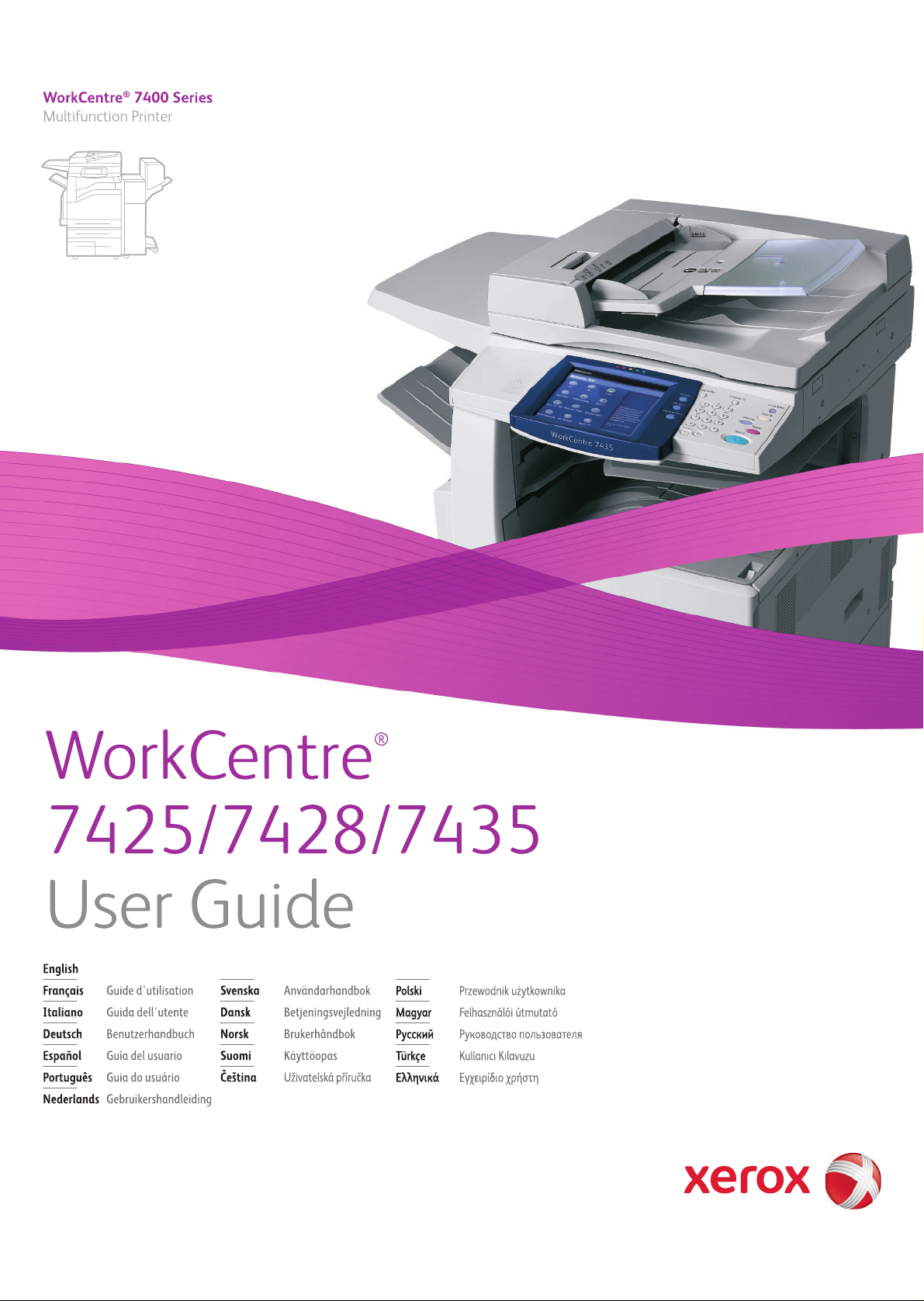
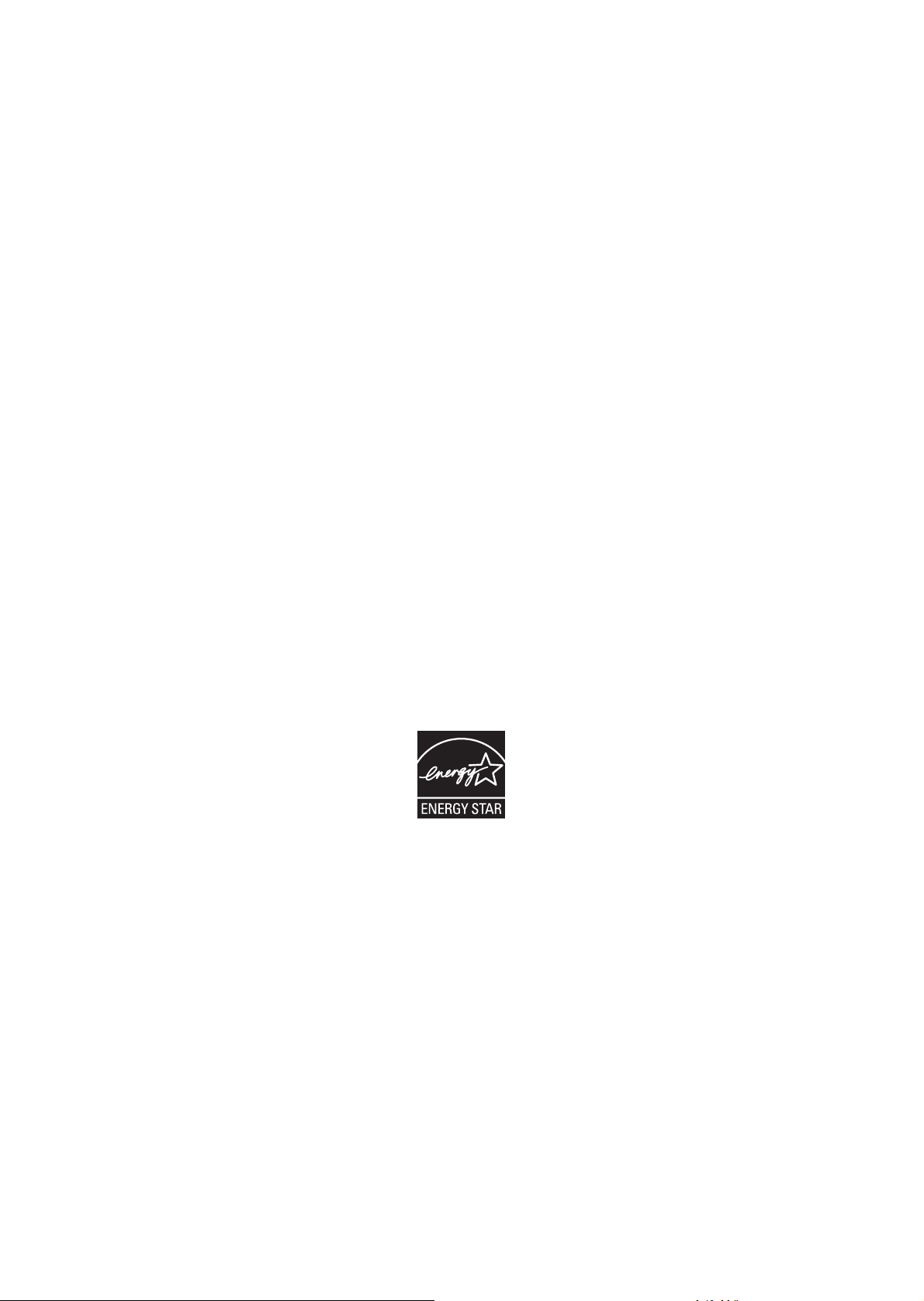
Copyright © 2009 Xerox Corporation. Všechna práva vyhrazena. Nepublikovaná práva vyhrazena podle
zákonů Spojených států na ochranu autorských práv. Obsah této publikace nesmí být v žádné podobě
reprodukován bez svolení společnosti Xerox Corporation.
Uplatňovaná ochrana autorských práv se vztahuje na všechny formy a záležitosti spojené s materiálem a
informacemi, které jsou chráněny autorskými právy v souladu se zákonným nebo soudním právem, nebo
uvedeny níže, včetně, a to bez omezení, materiálů generovaných ze zobrazení a vzhledu obrazovek atd.
®
Xerox
, CentreWare®, WorkCentre®, PrintingScout® a Walk-Up® jsou obchodní značky společnosti
Xerox Corporation ve Spojených státech a jiných zemích.
Reader®, Adobe Type Manager®, ATM™, Flash®, Macromedia®, Photoshop® a PostScript® jsou
Adobe
ochranné známky společnosti Adobe Systems Incorporated ve Spojených státech anebo jiných zemích.
®
Apple
, AppleTalk®, Bonjour®, EtherTalk®, Macintosh®, Mac OS® a TrueType® jsou ochranné známky
společnosti Apple Computer, Inc. ve Spojených státech nebo jiných zemích.
®
HP-GL
, HP-UX® a PCL® jsou ochranné známky společnosti Hewlett-Packard Corporation ve Spojených
státech anebo jiných zemích.
®
IBM
a AIX® jsou ochranné známky společnosti International Business Machines Corporation ve Spojených
státech anebo jiných zemích.
Microsoft
®
, Windows Vista®, Windows® a Windows Server® jsou ochranné známky společnosti
Microsoft Corporation ve Spojených státech anebo jiných zemích.
®
, NetWare®, NDPS®, NDS®, Novell Directory Services®, IPX™ a Novell Distributed Print Services™
Novell
jsou ochranné známky společnosti Novell, Incorporated ve Spojených státech anebo jiných zemích.
®
SGI
IRIX® je ochranná známka společnosti Silicon Graphics, Inc.
SM
Sun
, Sun Microsystems™ a Solaris™ jsou ochranné známky společnosti Sun Microsystems, Incorporated ve
Spojených státech anebo jiných zemích.
®
UNIX
je ochranná známka ve Spojených státech anebo jiných zemích, licencovaná výhradně prostřednictvím
společnosti X/Open Company Limited.
Xerox Corporation, jakožto E
S
TAR pro energetickou účinnost. Název a logo ENERGY STAR jsou značky registrované ve Spojených státech.
NERGY STAR
®
Partner, prohlašuje, že tento výrobek splňuje směrnice ENERGY
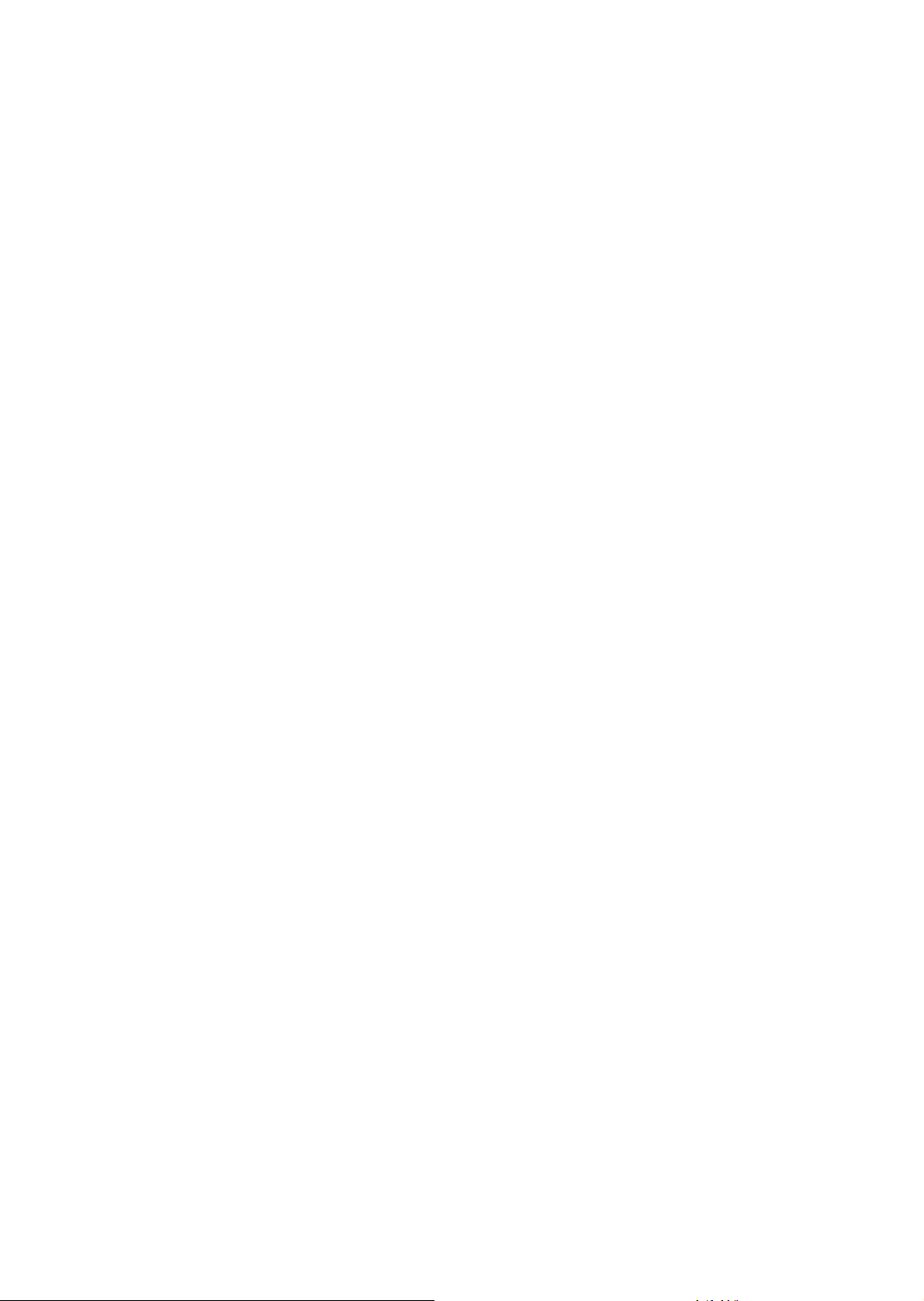
Rejstřík
1 Bezpečnost
Bezpečnost elektrických obvodů . . . . . . . . . . . . . . . . . . . . . . . . . . . . . . . . . . . . . . . .10
Bezpečnost při údržbě . . . . . . . . . . . . . . . . . . . . . . . . . . . . . . . . . . . . . . . . . . . . . . . .12
Bezpečné používání . . . . . . . . . . . . . . . . . . . . . . . . . . . . . . . . . . . . . . . . . . . . . . . . .13
Umístění tiskárny . . . . . . . . . . . . . . . . . . . . . . . . . . . . . . . . . . . . . . . . . . . . . . . . .13
Provozní pokyny . . . . . . . . . . . . . . . . . . . . . . . . . . . . . . . . . . . . . . . . . . . . . . . . .13
Spotřební materiál k tiskárně . . . . . . . . . . . . . . . . . . . . . . . . . . . . . . . . . . . . . . . .14
Symboly uvedené na tiskárně . . . . . . . . . . . . . . . . . . . . . . . . . . . . . . . . . . . . . . . . . .15
2 Funkce
Před použitím tiskárny . . . . . . . . . . . . . . . . . . . . . . . . . . . . . . . . . . . . . . . . . . . . . . . .18
Uvítací centrum Xerox . . . . . . . . . . . . . . . . . . . . . . . . . . . . . . . . . . . . . . . . . . . . .18
Součásti tiskárny . . . . . . . . . . . . . . . . . . . . . . . . . . . . . . . . . . . . . . . . . . . . . . . . . . . .19
Pohled zepředu zleva . . . . . . . . . . . . . . . . . . . . . . . . . . . . . . . . . . . . . . . . . . . . .19
Pohled zezadu zleva . . . . . . . . . . . . . . . . . . . . . . . . . . . . . . . . . . . . . . . . . . . . . .20
Podavače předloh . . . . . . . . . . . . . . . . . . . . . . . . . . . . . . . . . . . . . . . . . . . . . . . .21
Vnitřní součásti . . . . . . . . . . . . . . . . . . . . . . . . . . . . . . . . . . . . . . . . . . . . . . . . . .22
Telefonní spojení . . . . . . . . . . . . . . . . . . . . . . . . . . . . . . . . . . . . . . . . . . . . . . . . .23
Profesionální finišer (volitelný) . . . . . . . . . . . . . . . . . . . . . . . . . . . . . . . . . . . . . . .23
Kancelářský finišer LX (volitelný) . . . . . . . . . . . . . . . . . . . . . . . . . . . . . . . . . . . . .24
Integrovaný finišer (volitelný) . . . . . . . . . . . . . . . . . . . . . . . . . . . . . . . . . . . . . . . .25
Konfigurace tiskárny . . . . . . . . . . . . . . . . . . . . . . . . . . . . . . . . . . . . . . . . . . . . . . . . .26
Standardní funkce . . . . . . . . . . . . . . . . . . . . . . . . . . . . . . . . . . . . . . . . . . . . . . . .26
Konfigurace WorkCentre . . . . . . . . . . . . . . . . . . . . . . . . . . . . . . . . . . . . . . . . . . .26
Volby . . . . . . . . . . . . . . . . . . . . . . . . . . . . . . . . . . . . . . . . . . . . . . . . . . . . . . . . . .27
Ovládací panel. . . . . . . . . . . . . . . . . . . . . . . . . . . . . . . . . . . . . . . . . . . . . . . . . . . . . .28
Rozvržení ovládacího panelu. . . . . . . . . . . . . . . . . . . . . . . . . . . . . . . . . . . . . . . .28
Informace o tiskárně . . . . . . . . . . . . . . . . . . . . . . . . . . . . . . . . . . . . . . . . . . . . . .30
Další informace . . . . . . . . . . . . . . . . . . . . . . . . . . . . . . . . . . . . . . . . . . . . . . . . . . . . .32
3 Základy síťového připojení
Výběr způsobu připojení . . . . . . . . . . . . . . . . . . . . . . . . . . . . . . . . . . . . . . . . . . . . . .34
Požadavky na operační systém . . . . . . . . . . . . . . . . . . . . . . . . . . . . . . . . . . . . . .34
Připojení prostřednictvím sítě Ethernet . . . . . . . . . . . . . . . . . . . . . . . . . . . . . . . .34
Připojení prostřednictvím rozhraní USB. . . . . . . . . . . . . . . . . . . . . . . . . . . . . . . .35
Instalace ovladačů tiskárny . . . . . . . . . . . . . . . . . . . . . . . . . . . . . . . . . . . . . . . . . . . .36
Výběr ovladače tiskárny. . . . . . . . . . . . . . . . . . . . . . . . . . . . . . . . . . . . . . . . . . . .36
Instalace ovladače (Windows 2000 nebo novější verze). . . . . . . . . . . . . . . . . . .37
Instalace ovladače (Macintosh OS X 10.4 nebo novější verze). . . . . . . . . . . . . .38
Instalace ovladače (UNIX/Linux) . . . . . . . . . . . . . . . . . . . . . . . . . . . . . . . . . . . . .39
CentreWare Internet Services . . . . . . . . . . . . . . . . . . . . . . . . . . . . . . . . . . . . . . . . . .40
Přístup k rozhraní CentreWare IS . . . . . . . . . . . . . . . . . . . . . . . . . . . . . . . . . . . .40
3
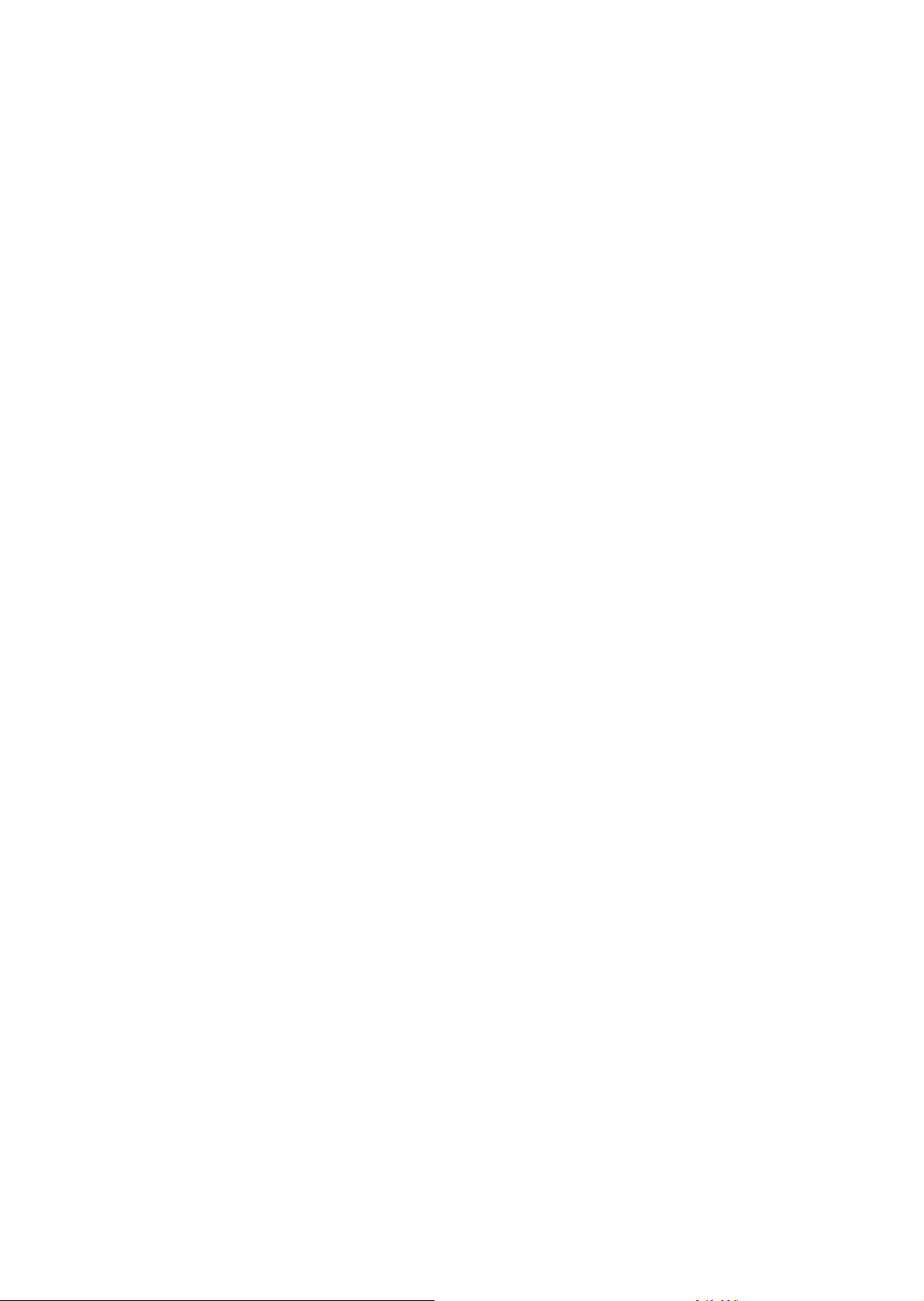
4 Tisk
Základní přehled . . . . . . . . . . . . . . . . . . . . . . . . . . . . . . . . . . . . . . . . . . . . . . . . . . . .42
Podporované druhy médií . . . . . . . . . . . . . . . . . . . . . . . . . . . . . . . . . . . . . . . . . . . . .43
Doporučené typy médií . . . . . . . . . . . . . . . . . . . . . . . . . . . . . . . . . . . . . . . . . . . .43
Obecné pokyny pro vkládání médií . . . . . . . . . . . . . . . . . . . . . . . . . . . . . . . . . . .43
Média, která mohou poškodit tiskárnu . . . . . . . . . . . . . . . . . . . . . . . . . . . . . . . . .44
Pokyny k uskladnění papíru. . . . . . . . . . . . . . . . . . . . . . . . . . . . . . . . . . . . . . . . .44
Vkládání médií . . . . . . . . . . . . . . . . . . . . . . . . . . . . . . . . . . . . . . . . . . . . . . . . . . . . . .45
Podporované formáty a gramáže médií. . . . . . . . . . . . . . . . . . . . . . . . . . . . . . . .46
Kompatibilita médií zásobníku . . . . . . . . . . . . . . . . . . . . . . . . . . . . . . . . . . . . . . .47
Vkládání médií do zásobníku 1, 2, 3 nebo 4 . . . . . . . . . . . . . . . . . . . . . . . . . . . .49
Vkládání médií do zásobníku 5 (ruční podavač) . . . . . . . . . . . . . . . . . . . . . . . . .51
Vkládání obálek do zásobníku 5 (ruční podavač) . . . . . . . . . . . . . . . . . . . . . . . .52
Konfigurace zásobníku obálek. . . . . . . . . . . . . . . . . . . . . . . . . . . . . . . . . . . . . . .52
Vkládání obálek do zásobníku obálek . . . . . . . . . . . . . . . . . . . . . . . . . . . . . . . . .53
Vkládání papíru do vysokokapacitního podavače . . . . . . . . . . . . . . . . . . . . . . . .54
Vložení papíru do modulu tandemového zásobníku . . . . . . . . . . . . . . . . . . . . . .57
Tisk na speciální média . . . . . . . . . . . . . . . . . . . . . . . . . . . . . . . . . . . . . . . . . . . . . . .58
Tisk na fólie . . . . . . . . . . . . . . . . . . . . . . . . . . . . . . . . . . . . . . . . . . . . . . . . . . . . .58
Tisk na obálky . . . . . . . . . . . . . . . . . . . . . . . . . . . . . . . . . . . . . . . . . . . . . . . . . . .59
Tisk na štítky . . . . . . . . . . . . . . . . . . . . . . . . . . . . . . . . . . . . . . . . . . . . . . . . . . . .59
Tisk na lesklý papír . . . . . . . . . . . . . . . . . . . . . . . . . . . . . . . . . . . . . . . . . . . . . . .60
Nastavení voleb tisku. . . . . . . . . . . . . . . . . . . . . . . . . . . . . . . . . . . . . . . . . . . . . . . . .61
Volby tisku v systému Windows. . . . . . . . . . . . . . . . . . . . . . . . . . . . . . . . . . . . . .61
Volby tisku na počítačích Macintosh . . . . . . . . . . . . . . . . . . . . . . . . . . . . . . . . . .63
Tisk na obě strany papíru . . . . . . . . . . . . . . . . . . . . . . . . . . . . . . . . . . . . . . . . . . . . .65
Pokyny k automatickému 2strannému tisku. . . . . . . . . . . . . . . . . . . . . . . . . . . . .65
Tisk 2stranného dokumentu. . . . . . . . . . . . . . . . . . . . . . . . . . . . . . . . . . . . . . . . .66
Volby rozvržení stránky při 2stranném tisku . . . . . . . . . . . . . . . . . . . . . . . . . . . .66
Výběr, který papír použít . . . . . . . . . . . . . . . . . . . . . . . . . . . . . . . . . . . . . . . . . . . . . .67
Tisk více stránek na jeden list (N na 1) . . . . . . . . . . . . . . . . . . . . . . . . . . . . . . . . . . .68
Tisk brožur . . . . . . . . . . . . . . . . . . . . . . . . . . . . . . . . . . . . . . . . . . . . . . . . . . . . . . . . .69
Použití korekcí barev . . . . . . . . . . . . . . . . . . . . . . . . . . . . . . . . . . . . . . . . . . . . . . . . .71
Černobílý tisk . . . . . . . . . . . . . . . . . . . . . . . . . . . . . . . . . . . . . . . . . . . . . . . . . . . . . . .72
Prokládací listy fólií . . . . . . . . . . . . . . . . . . . . . . . . . . . . . . . . . . . . . . . . . . . . . . . . . .73
Tisk stránek obalu . . . . . . . . . . . . . . . . . . . . . . . . . . . . . . . . . . . . . . . . . . . . . . . . . . .74
Změna měřítka. . . . . . . . . . . . . . . . . . . . . . . . . . . . . . . . . . . . . . . . . . . . . . . . . . . . . .76
Tisk vodoznaků . . . . . . . . . . . . . . . . . . . . . . . . . . . . . . . . . . . . . . . . . . . . . . . . . . . . .77
Tisk zrcadlových obrazů . . . . . . . . . . . . . . . . . . . . . . . . . . . . . . . . . . . . . . . . . . . . . .79
Vytváření a ukládání uživatelských formátů. . . . . . . . . . . . . . . . . . . . . . . . . . . . . . . .80
Upozornění na dokončení úlohy . . . . . . . . . . . . . . . . . . . . . . . . . . . . . . . . . . . . . . . .81
Tisk speciálních typů úloh . . . . . . . . . . . . . . . . . . . . . . . . . . . . . . . . . . . . . . . . . . . . .82
Odesílání úloh zabezpečeného tisku, ukázkové sady, zpožděného
tisku nebo uložení do schránky . . . . . . . . . . . . . . . . . . . . . . . . . . . . . . . . . .82
Tisk nebo mazání úloh zabezpečeného tisku . . . . . . . . . . . . . . . . . . . . . . . . . . .83
Tisk nebo mazání úloh ukázkové sady . . . . . . . . . . . . . . . . . . . . . . . . . . . . . . . .83
Tisk nebo mazání úloh zpožděného tisku . . . . . . . . . . . . . . . . . . . . . . . . . . . . . .83
Tisk nebo mazání úloh uložených do schránky . . . . . . . . . . . . . . . . . . . . . . . . . .83
4
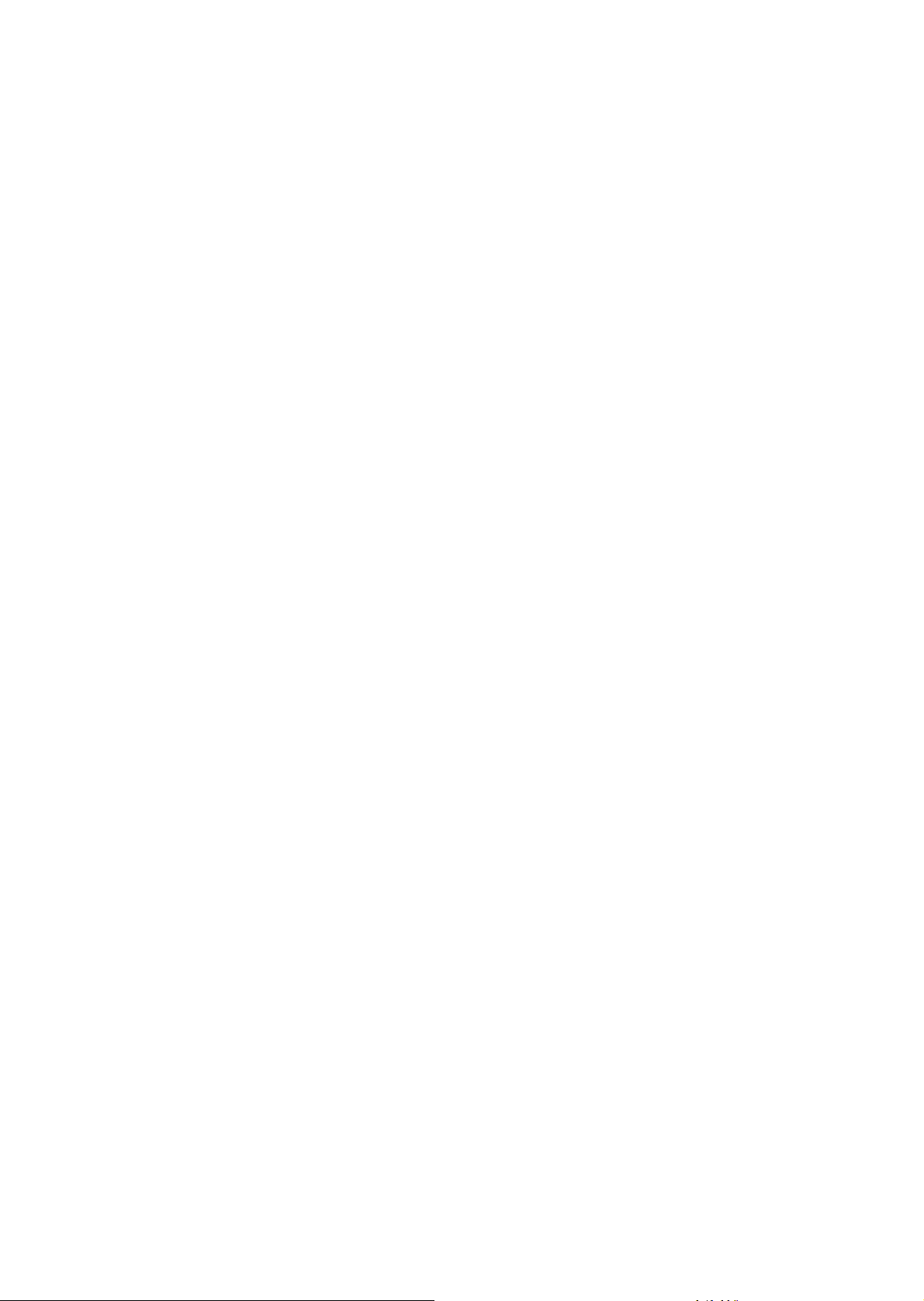
5 Kopírování
Základní kopírování . . . . . . . . . . . . . . . . . . . . . . . . . . . . . . . . . . . . . . . . . . . . . . . . . .86
Nastavení možností kopírování . . . . . . . . . . . . . . . . . . . . . . . . . . . . . . . . . . . . . . . . .88
Základní nastavení. . . . . . . . . . . . . . . . . . . . . . . . . . . . . . . . . . . . . . . . . . . . . . . .88
Nastavení kvality obrazu . . . . . . . . . . . . . . . . . . . . . . . . . . . . . . . . . . . . . . . . . . .92
Úpravy rozvržení . . . . . . . . . . . . . . . . . . . . . . . . . . . . . . . . . . . . . . . . . . . . . . . . .95
Úpravy výstupního formátu . . . . . . . . . . . . . . . . . . . . . . . . . . . . . . . . . . . . . . . . .99
Rozšířené kopírování. . . . . . . . . . . . . . . . . . . . . . . . . . . . . . . . . . . . . . . . . . . . .105
6 Faxování
Přehled faxování . . . . . . . . . . . . . . . . . . . . . . . . . . . . . . . . . . . . . . . . . . . . . . . . . . .110
Povolení a konfigurace faxových služeb . . . . . . . . . . . . . . . . . . . . . . . . . . . . . .110
Odeslání faxu. . . . . . . . . . . . . . . . . . . . . . . . . . . . . . . . . . . . . . . . . . . . . . . . . . . . . .111
Serverový fax. . . . . . . . . . . . . . . . . . . . . . . . . . . . . . . . . . . . . . . . . . . . . . . . . . . . . .112
Odeslání serverového faxu . . . . . . . . . . . . . . . . . . . . . . . . . . . . . . . . . . . . . . . .112
Odeslání internetového faxu . . . . . . . . . . . . . . . . . . . . . . . . . . . . . . . . . . . . . . . . . .114
Faxování z počítače. . . . . . . . . . . . . . . . . . . . . . . . . . . . . . . . . . . . . . . . . . . . . . . . .115
Příjem faxů. . . . . . . . . . . . . . . . . . . . . . . . . . . . . . . . . . . . . . . . . . . . . . . . . . . . . . . .116
Výběr voleb faxu . . . . . . . . . . . . . . . . . . . . . . . . . . . . . . . . . . . . . . . . . . . . . . . . . . .117
Světlejší/tmavší . . . . . . . . . . . . . . . . . . . . . . . . . . . . . . . . . . . . . . . . . . . . . . . . .117
Nastavení 2straného faxování . . . . . . . . . . . . . . . . . . . . . . . . . . . . . . . . . . . . . .117
Výběr typu předlohy . . . . . . . . . . . . . . . . . . . . . . . . . . . . . . . . . . . . . . . . . . . . . .117
Nastavení rozlišení faxu. . . . . . . . . . . . . . . . . . . . . . . . . . . . . . . . . . . . . . . . . . .118
Nastavení formátu předlohy. . . . . . . . . . . . . . . . . . . . . . . . . . . . . . . . . . . . . . . .118
Faxování knihy. . . . . . . . . . . . . . . . . . . . . . . . . . . . . . . . . . . . . . . . . . . . . . . . . .118
Zmenšení/zvětšení. . . . . . . . . . . . . . . . . . . . . . . . . . . . . . . . . . . . . . . . . . . . . . .118
Vymazat čekající faxy . . . . . . . . . . . . . . . . . . . . . . . . . . . . . . . . . . . . . . . . . . . .119
Další volby faxu . . . . . . . . . . . . . . . . . . . . . . . . . . . . . . . . . . . . . . . . . . . . . . . . .119
Přidávání adres do adresáře . . . . . . . . . . . . . . . . . . . . . . . . . . . . . . . . . . . . . . . . . .121
7 Snímání
Přehled snímání. . . . . . . . . . . . . . . . . . . . . . . . . . . . . . . . . . . . . . . . . . . . . . . . . . . .124
Vkládání původních předloh . . . . . . . . . . . . . . . . . . . . . . . . . . . . . . . . . . . . . . . . . .125
Snímání do e-mailu . . . . . . . . . . . . . . . . . . . . . . . . . . . . . . . . . . . . . . . . . . . . . . . . .126
Nastavení možností e-mailu . . . . . . . . . . . . . . . . . . . . . . . . . . . . . . . . . . . . . . .126
Snímání v síti . . . . . . . . . . . . . . . . . . . . . . . . . . . . . . . . . . . . . . . . . . . . . . . . . . . . . .128
Snímání do složky . . . . . . . . . . . . . . . . . . . . . . . . . . . . . . . . . . . . . . . . . . . . . . . . . .129
Vytvoření složky. . . . . . . . . . . . . . . . . . . . . . . . . . . . . . . . . . . . . . . . . . . . . . . . .129
Snímání do složky . . . . . . . . . . . . . . . . . . . . . . . . . . . . . . . . . . . . . . . . . . . . . . .130
Odeslání ze složky. . . . . . . . . . . . . . . . . . . . . . . . . . . . . . . . . . . . . . . . . . . . . . .130
Používání schémat úloh. . . . . . . . . . . . . . . . . . . . . . . . . . . . . . . . . . . . . . . . . . .131
Snímání do počítače . . . . . . . . . . . . . . . . . . . . . . . . . . . . . . . . . . . . . . . . . . . . . . . .132
5
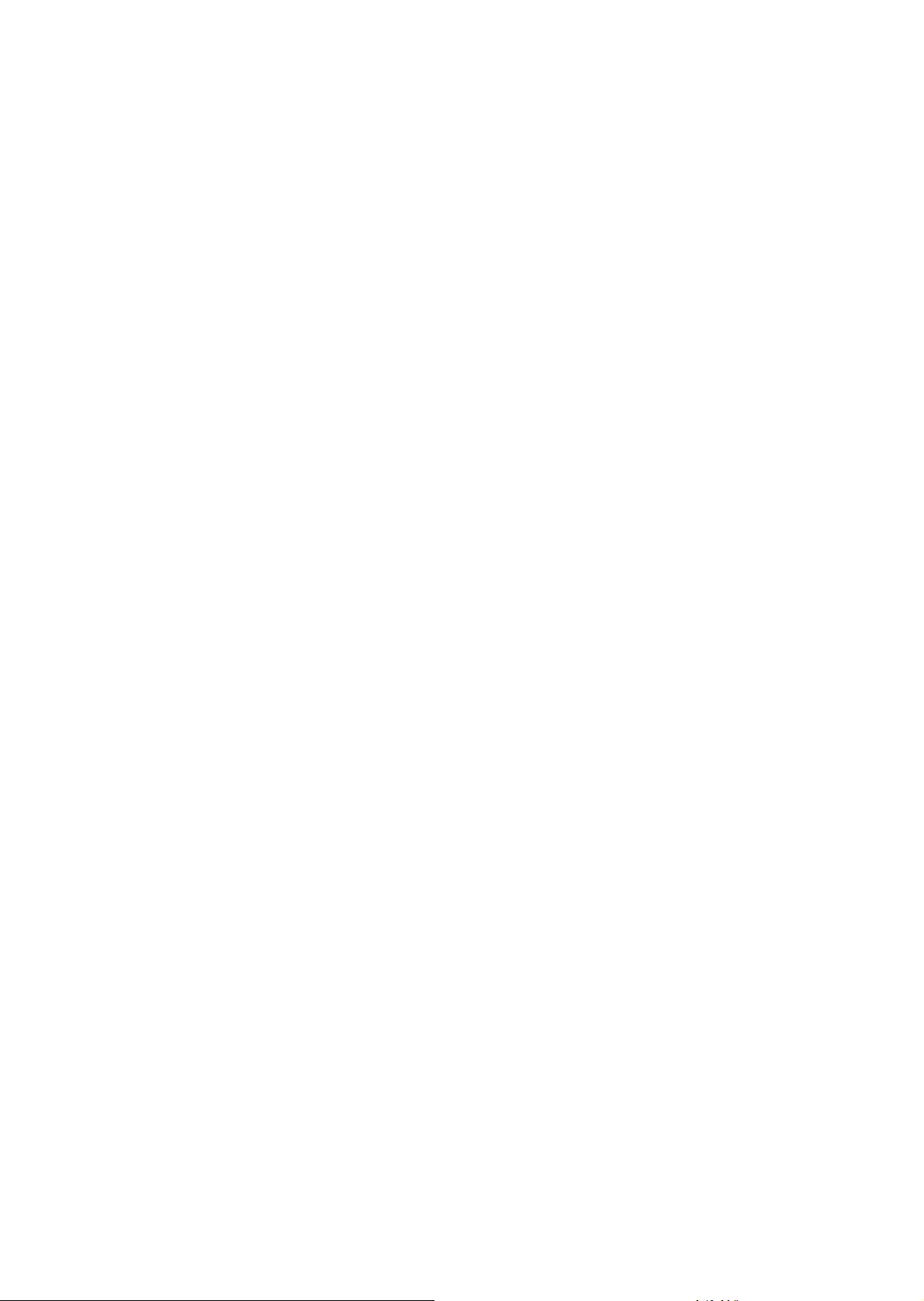
Použití Nástroje pro snímání Xerox . . . . . . . . . . . . . . . . . . . . . . . . . . . . . . . . . . . . .133
Vytváření šablon snímání . . . . . . . . . . . . . . . . . . . . . . . . . . . . . . . . . . . . . . . . .133
Mazání šablon snímání . . . . . . . . . . . . . . . . . . . . . . . . . . . . . . . . . . . . . . . . . . .135
Správa složky Nástroje pro snímání Xerox a e-mailových profilů . . . . . . . . . . .136
Použití nástrojů Snímání do e-mailu a Kopírování do složky. . . . . . . . . . . . . . .138
Import nasnímaných souborů do aplikace . . . . . . . . . . . . . . . . . . . . . . . . . . . . .142
Správa obrázků na počítači pomocí rozhraní CentreWare IS . . . . . . . . . . . . . . . . .145
Stahování obrázků ze složky . . . . . . . . . . . . . . . . . . . . . . . . . . . . . . . . . . . . . . .146
Tisk obrázků ze složky. . . . . . . . . . . . . . . . . . . . . . . . . . . . . . . . . . . . . . . . . . . .147
Mazání souborů obrázků ze složky . . . . . . . . . . . . . . . . . . . . . . . . . . . . . . . . . .147
Nastavení voleb snímání . . . . . . . . . . . . . . . . . . . . . . . . . . . . . . . . . . . . . . . . . . . . .149
Rozšířené volby snímání . . . . . . . . . . . . . . . . . . . . . . . . . . . . . . . . . . . . . . . . . .149
8 Údržba
Údržba a čištění. . . . . . . . . . . . . . . . . . . . . . . . . . . . . . . . . . . . . . . . . . . . . . . . . . . .154
Obecné zásady bezpečnosti . . . . . . . . . . . . . . . . . . . . . . . . . . . . . . . . . . . . . . .154
Nalezení výrobního čísla . . . . . . . . . . . . . . . . . . . . . . . . . . . . . . . . . . . . . . . . . .155
Počitadla použití. . . . . . . . . . . . . . . . . . . . . . . . . . . . . . . . . . . . . . . . . . . . . . . . .155
Čištění tiskárny . . . . . . . . . . . . . . . . . . . . . . . . . . . . . . . . . . . . . . . . . . . . . . . . . . . .156
Čištění skla pro předlohy a krytu předloh. . . . . . . . . . . . . . . . . . . . . . . . . . . . . .156
Čištění vnějšího povrchu . . . . . . . . . . . . . . . . . . . . . . . . . . . . . . . . . . . . . . . . . .157
Čištění válečků podavače předloh . . . . . . . . . . . . . . . . . . . . . . . . . . . . . . . . . . .158
Čištění čoček tiskové hlavy . . . . . . . . . . . . . . . . . . . . . . . . . . . . . . . . . . . . . . . .159
Výměna kazet s tonerem . . . . . . . . . . . . . . . . . . . . . . . . . . . . . . . . . . . . . . . . . . . . .162
Výměna odpadní nádobky na toner. . . . . . . . . . . . . . . . . . . . . . . . . . . . . . . . . . . . .164
Výměna tiskových jednotek . . . . . . . . . . . . . . . . . . . . . . . . . . . . . . . . . . . . . . . . . . .167
Výměna sestavy fixační jednotky. . . . . . . . . . . . . . . . . . . . . . . . . . . . . . . . . . . . . . .171
Výměna čističe přenosového pásu . . . . . . . . . . . . . . . . . . . . . . . . . . . . . . . . . . . . .173
Výměna přenosového válce. . . . . . . . . . . . . . . . . . . . . . . . . . . . . . . . . . . . . . . . . . .176
Vyprázdnění nádoby s odpadem po děrování . . . . . . . . . . . . . . . . . . . . . . . . . . . . .179
Nádoba s odpadem po děrování kancelářského finišeru LX . . . . . . . . . . . . . . .180
Nádoba s odpadem po děrování profesionálního finišeru . . . . . . . . . . . . . . . . .181
Instalace svorek. . . . . . . . . . . . . . . . . . . . . . . . . . . . . . . . . . . . . . . . . . . . . . . . . . . .183
Výměna svorek u integrovaného finišeru. . . . . . . . . . . . . . . . . . . . . . . . . . . . . .184
Hlavní výměna svorek u kancelář
Výměna svorek vazače brožur u kancelářského finišeru LX . . . . . . . . . . . . . . .187
Hlavní výměna svorek u profesionálního finišeru . . . . . . . . . . . . . . . . . . . . . . .189
Výměna svorek vazače brožur u profesionálního finišeru . . . . . . . . . . . . . . . . .191
Objednání spotřebního materiálu. . . . . . . . . . . . . . . . . . . . . . . . . . . . . . . . . . . . . . .194
Spotřební položky . . . . . . . . . . . . . . . . . . . . . . . . . . . . . . . . . . . . . . . . . . . . . . .194
Položky běžné údržby . . . . . . . . . . . . . . . . . . . . . . . . . . . . . . . . . . . . . . . . . . . .194
Kdy je třeba objednat spotřební materiál . . . . . . . . . . . . . . . . . . . . . . . . . . . . . .195
Recyklace spotřebního materiálu. . . . . . . . . . . . . . . . . . . . . . . . . . . . . . . . . . . .195
ského finišeru LX . . . . . . . . . . . . . . . . . . . . .185
6
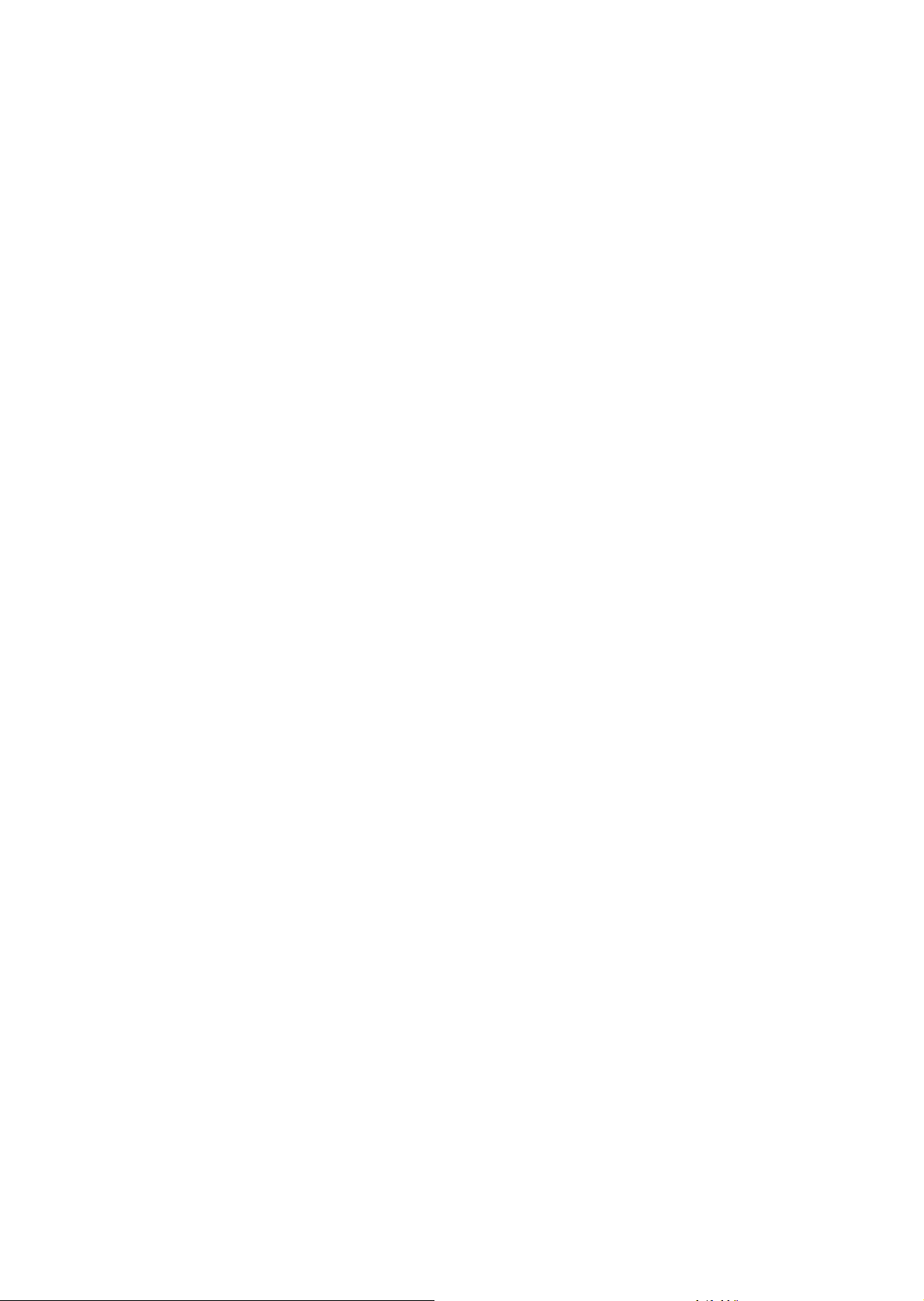
9 Odstraňování problémů
Chybová hlášení . . . . . . . . . . . . . . . . . . . . . . . . . . . . . . . . . . . . . . . . . . . . . . . . . . .198
Odstraňování obecných problémů. . . . . . . . . . . . . . . . . . . . . . . . . . . . . . . . . . . . . .199
Tiskárnu nelze zapnout . . . . . . . . . . . . . . . . . . . . . . . . . . . . . . . . . . . . . . . . . . .199
Tisk trvá příliš dlouho. . . . . . . . . . . . . . . . . . . . . . . . . . . . . . . . . . . . . . . . . . . . .199
Tiskárna se často resetuje nebo vypíná . . . . . . . . . . . . . . . . . . . . . . . . . . . . . .200
Tiskárna vydává neobvyklé zvuky . . . . . . . . . . . . . . . . . . . . . . . . . . . . . . . . . . .200
Nesprávné datum a čas . . . . . . . . . . . . . . . . . . . . . . . . . . . . . . . . . . . . . . . . . . .200
Problémy s oboustranným tiskem . . . . . . . . . . . . . . . . . . . . . . . . . . . . . . . . . . .201
Odstranění zaseknutého papíru. . . . . . . . . . . . . . . . . . . . . . . . . . . . . . . . . . . . . . . .202
Odstranění zaseknutého papíru v zásobníku 1, zásobníku 2,
zásobníku 3 a zásobníku 4 . . . . . . . . . . . . . . . . . . . . . . . . . . . . . . . . . . . .203
Odstranění zaseknutého papíru v zásobníku 5 (ruční podavač) . . . . . . . . . . . .204
Odstranění zaseknutého papíru v levém horním krytu A. . . . . . . . . . . . . . . . . .204
Odstranění zaseknutého papíru v levém dolním krytu C. . . . . . . . . . . . . . . . . .206
Odstranění zaseknutého papíru v levém dolním krytu D . . . . . . . . . . . . . . . . . .207
Odstranění zaseknutého papíru v duplexní jednotce B . . . . . . . . . . . . . . . . . . .208
Odstranění zaseknutého papíru v podavači předloh . . . . . . . . . . . . . . . . . . . . .209
Odstranění zaseknutého papíru v integrovaném finišeru . . . . . . . . . . . . . . . . .211
Odstranění zaseknutého papíru v kancelářském finišeru LX. . . . . . . . . . . . . . .212
Odstranění zaseknutého papíru v profesionálním finišeru. . . . . . . . . . . . . . . . .214
Řešení problémů se zaseknutým papírem . . . . . . . . . . . . . . . . . . . . . . . . . . . .226
Minimalizace uvíznutí papíru . . . . . . . . . . . . . . . . . . . . . . . . . . . . . . . . . . . . . . .229
Odstranění zaseknutí svorek . . . . . . . . . . . . . . . . . . . . . . . . . . . . . . . . . . . . . . . . . .230
Odstranění zaseknutých svorek v integrovaném finišeru . . . . . . . . . . . . . . . . .231
Odstranění zaseknuté hlavní svorky v kancelářském finišeru LX . . . . . . . . . . .233
Odstranění zaseknutí svorek v profesionálním finišeru . . . . . . . . . . . . . . . . . . .235
Odstranění zaseknutí svorek brožury v profesionálním finišeru . . . . . . . . . . . .237
Problémy s kopírováním/snímáním . . . . . . . . . . . . . . . . . . . . . . . . . . . . . . . . . . . . .240
Problémy s faxováním . . . . . . . . . . . . . . . . . . . . . . . . . . . . . . . . . . . . . . . . . . . . . . .241
Problémy s odesíláním faxů. . . . . . . . . . . . . . . . . . . . . . . . . . . . . . . . . . . . . . . .241
Problémy s příjmem faxů . . . . . . . . . . . . . . . . . . . . . . . . . . . . . . . . . . . . . . . . . .242
Jak požádat o pomoc. . . . . . . . . . . . . . . . . . . . . . . . . . . . . . . . . . . . . . . . . . . . . . . .244
Hlášení na ovládacím panelu. . . . . . . . . . . . . . . . . . . . . . . . . . . . . . . . . . . . . . .244
Upozornění faxu a snímání . . . . . . . . . . . . . . . . . . . . . . . . . . . . . . . . . . . . . . . .244
Online Support Assistant (Asistent on-line podpory) . . . . . . . . . . . . . . . . . . . . .244
Webové odkazy . . . . . . . . . . . . . . . . . . . . . . . . . . . . . . . . . . . . . . . . . . . . . . . . .245
WorkCentre 7425/7428/7435
Uživatelská příručka
7
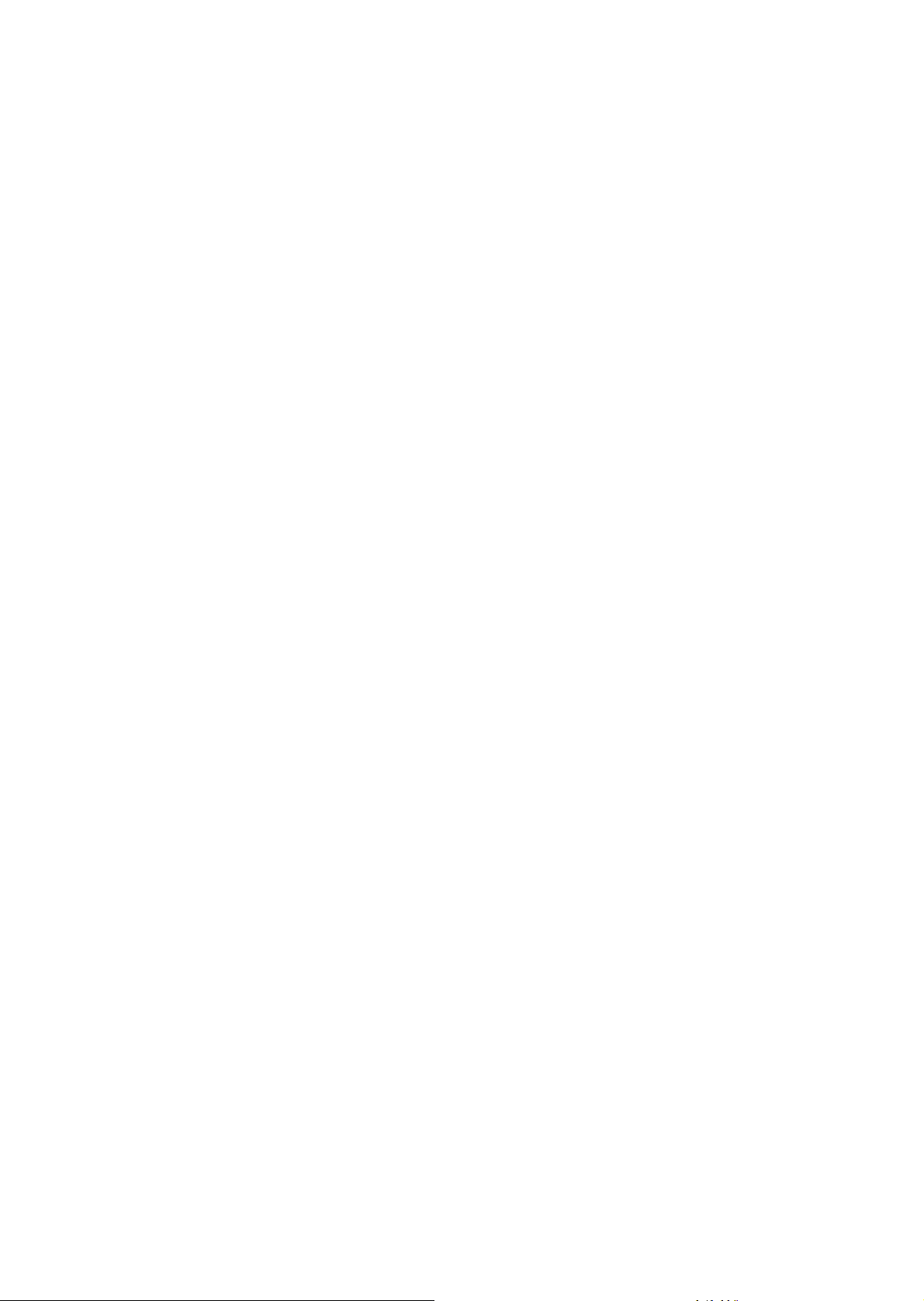
A Technické údaje k výrobku
Fyzické údaje. . . . . . . . . . . . . . . . . . . . . . . . . . . . . . . . . . . . . . . . . . . . . . . . . . . . . .248
Základní jednotka. . . . . . . . . . . . . . . . . . . . . . . . . . . . . . . . . . . . . . . . . . . . . . . .248
Požadavky na okolní prostředí. . . . . . . . . . . . . . . . . . . . . . . . . . . . . . . . . . . . . . . . .250
Teplota . . . . . . . . . . . . . . . . . . . . . . . . . . . . . . . . . . . . . . . . . . . . . . . . . . . . . . . .250
Relativní vlhkost. . . . . . . . . . . . . . . . . . . . . . . . . . . . . . . . . . . . . . . . . . . . . . . . .250
Elektrická specifikace. . . . . . . . . . . . . . . . . . . . . . . . . . . . . . . . . . . . . . . . . . . . . . . .251
Provozní napětí/Frekvence . . . . . . . . . . . . . . . . . . . . . . . . . . . . . . . . . . . . . . . .251
Maximální spotřeba energie. . . . . . . . . . . . . . . . . . . . . . . . . . . . . . . . . . . . . . . .251
Výrobek splňuje podmínky normy E
Specifikace výkonu . . . . . . . . . . . . . . . . . . . . . . . . . . . . . . . . . . . . . . . . . . . . . . . . .252
Rozlišení . . . . . . . . . . . . . . . . . . . . . . . . . . . . . . . . . . . . . . . . . . . . . . . . . . . . . .252
Rychlost tisku. . . . . . . . . . . . . . . . . . . . . . . . . . . . . . . . . . . . . . . . . . . . . . . . . . .252
Specifikace řadiče . . . . . . . . . . . . . . . . . . . . . . . . . . . . . . . . . . . . . . . . . . . . . . . . . .253
Řadič . . . . . . . . . . . . . . . . . . . . . . . . . . . . . . . . . . . . . . . . . . . . . . . . . . . . . . . . .253
Paměť . . . . . . . . . . . . . . . . . . . . . . . . . . . . . . . . . . . . . . . . . . . . . . . . . . . . . . . .253
Standardní rozhraní . . . . . . . . . . . . . . . . . . . . . . . . . . . . . . . . . . . . . . . . . . . . . .253
NERGY STAR v USA . . . . . . . . . . . . . . . . . .251
B Informace o regulačních nařízeních
Základní regulace . . . . . . . . . . . . . . . . . . . . . . . . . . . . . . . . . . . . . . . . . . . . . . . . . .256
Spojené státy (předpisy FCC) . . . . . . . . . . . . . . . . . . . . . . . . . . . . . . . . . . . . . .256
Kanada (nařízení) . . . . . . . . . . . . . . . . . . . . . . . . . . . . . . . . . . . . . . . . . . . . . . .256
Evropská unie . . . . . . . . . . . . . . . . . . . . . . . . . . . . . . . . . . . . . . . . . . . . . . . . . .257
Uvolňování ozónu . . . . . . . . . . . . . . . . . . . . . . . . . . . . . . . . . . . . . . . . . . . . . . .257
Předpisy týkající se kopírování . . . . . . . . . . . . . . . . . . . . . . . . . . . . . . . . . . . . . . . .258
Spojené státy americké . . . . . . . . . . . . . . . . . . . . . . . . . . . . . . . . . . . . . . . . . . .258
Kanada. . . . . . . . . . . . . . . . . . . . . . . . . . . . . . . . . . . . . . . . . . . . . . . . . . . . . . . .259
Ostatní země . . . . . . . . . . . . . . . . . . . . . . . . . . . . . . . . . . . . . . . . . . . . . . . . . . .260
Předpisy týkající se faxování . . . . . . . . . . . . . . . . . . . . . . . . . . . . . . . . . . . . . . . . . .261
Spojené státy americké . . . . . . . . . . . . . . . . . . . . . . . . . . . . . . . . . . . . . . . . . . .261
Kanada. . . . . . . . . . . . . . . . . . . . . . . . . . . . . . . . . . . . . . . . . . . . . . . . . . . . . . . .262
Evropa . . . . . . . . . . . . . . . . . . . . . . . . . . . . . . . . . . . . . . . . . . . . . . . . . . . . . . . .263
Upozornění společnosti New Zealand Telecom . . . . . . . . . . . . . . . . . . . . . . . .263
Bezpečnostní specifikace materiálu. . . . . . . . . . . . . . . . . . . . . . . . . . . . . . . . . . . . .265
C Recyklace a likvidace
Všechny země . . . . . . . . . . . . . . . . . . . . . . . . . . . . . . . . . . . . . . . . . . . . . . . . . .267
Evropská unie . . . . . . . . . . . . . . . . . . . . . . . . . . . . . . . . . . . . . . . . . . . . . . . . . .268
Severní Amerika . . . . . . . . . . . . . . . . . . . . . . . . . . . . . . . . . . . . . . . . . . . . . . . .270
Ostatní země . . . . . . . . . . . . . . . . . . . . . . . . . . . . . . . . . . . . . . . . . . . . . . . . . . .270
Rejstřík
8
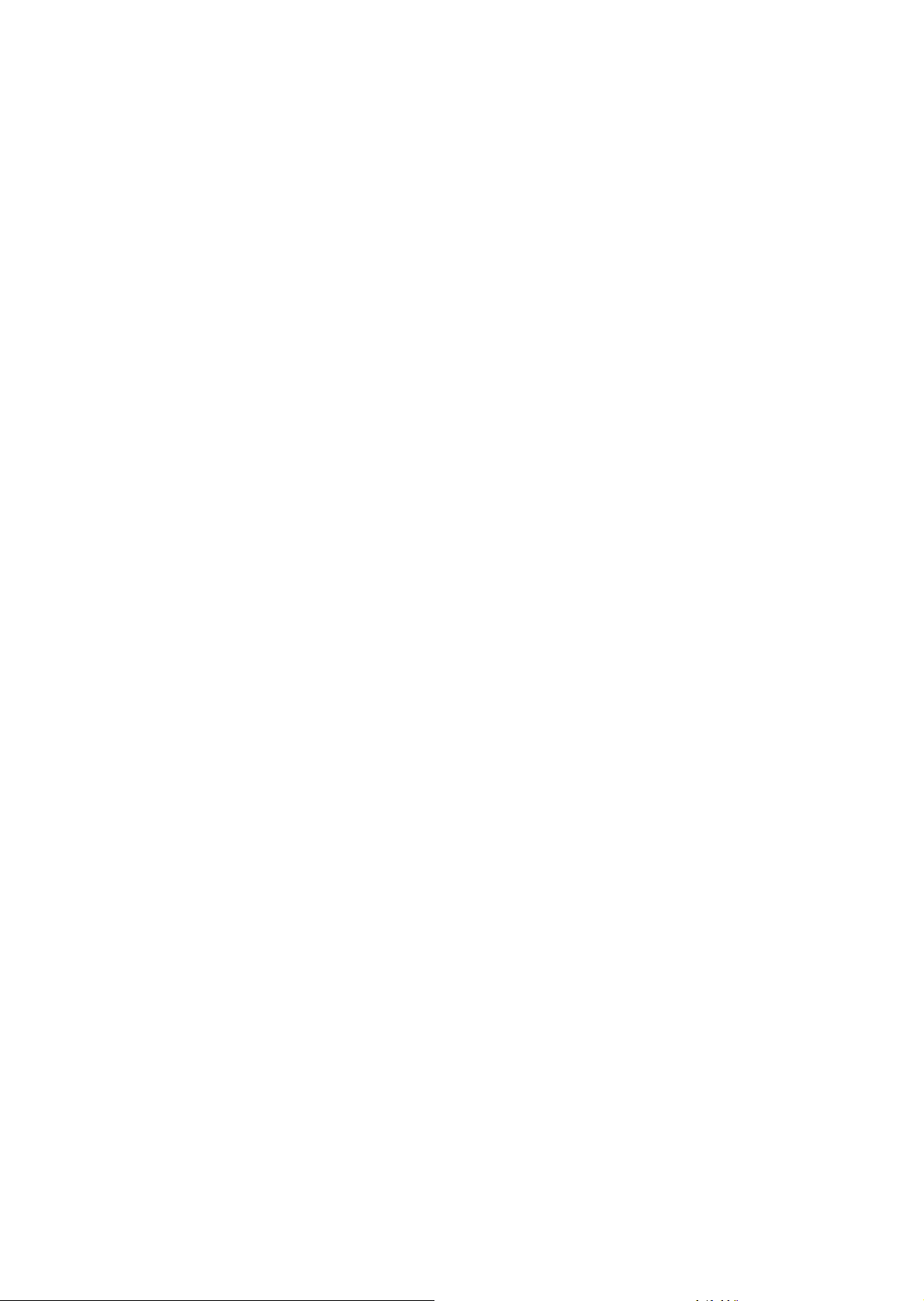
Bezpečnost
1
V této kapitole najdete:
• Bezpečnost elektrických obvodů na straně 10
• Bezpečnost při údržbě na straně 12
• Bezpečné používání na straně 13
• Symboly uvedené na tiskárně na straně 15
Tato tiskárna a doporučený spotřební materiál byly navrženy a otestovány tak, aby splňovaly
přísné bezpečnostní požadavky. Při dodržování následujících pokynů bude zajištěn nepřetržitý
bezpečný provoz tiskárny.
9
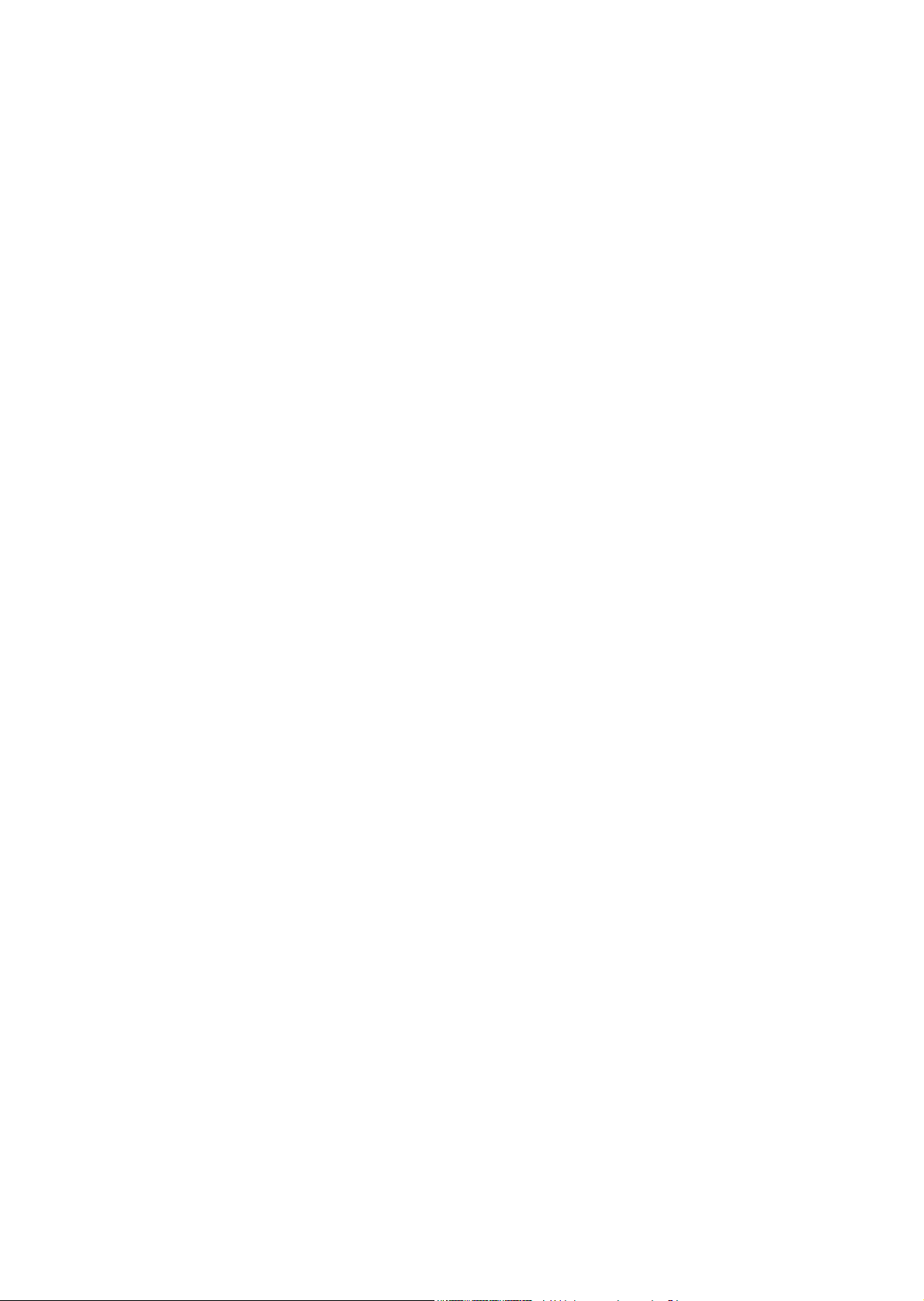
Bezpečnost
Bezpečnost elektrických obvodů
• Používejte napájecí kabel dodaný s tiskárnou.
• Napájecí kabel zapojte přímo do řádně uzemněné elektrické zásuvky. Přesvědčte se, že jsou
oba konce kabelu pevně zapojeny. Pokud nevíte, jestli je daná zásuvka uzemněna,
požádejte elektrikáře, aby ji zkontroloval.
•Nepřipojujte tiskárnu k elektrické zásuvce, která není vybavena zemnicím kolíkem,
prostřednictvím uzemňovací rozbočovací zásuvky.
• Nepoužívejte prodlužovací kabel ani rozbočovací zásuvku.
•Přesvědčte se, že je tiskárna zapojena do zásuvky, která je schopna poskytovat správné
napětí a výkon. Je-li třeba, požádejte elektrikáře, aby posoudil elektrické parametry tiskárny.
Varování: Zajistěte řádné uzemnění tiskárny, abyste předešli možnému zasažení
elektrickým proudem. Elektrické výrobky mohou být při nesprávném používání nebezpečné.
• Neinstalujte tiskárnu na místo, kde by mohli lidé šlapat po napájecím kabelu.
• Na napájecí kabel nepokládejte žádné předměty.
• Nezakrývejte větrací otvory. Tyto otvory jsou zde od toho, aby zabraňovaly
přehřívání tiskárny.
• Do tiskárny se nesmí dostat kancelářské sponky ani svorky ze sešívačky.
• Nestrkejte nic do štěrbin ani otvorů v tiskárně. Kontakt s místem pod napětím nebo
zkratování n
ěkteré součásti může mít za následek požár nebo zásah elektrickým proudem.
Jestliže zpozorujete neobvyklé zvuky nebo zápach:
1. Okamžitě vypněte tiskárnu.
2. Odpojte napájecí kabel z elektrické zásuvky.
3. Zavolejte autorizovaného servisního technika, aby závadu odstranil.
WorkCentre 7425/7428/7435
10
Uživatelská příručka
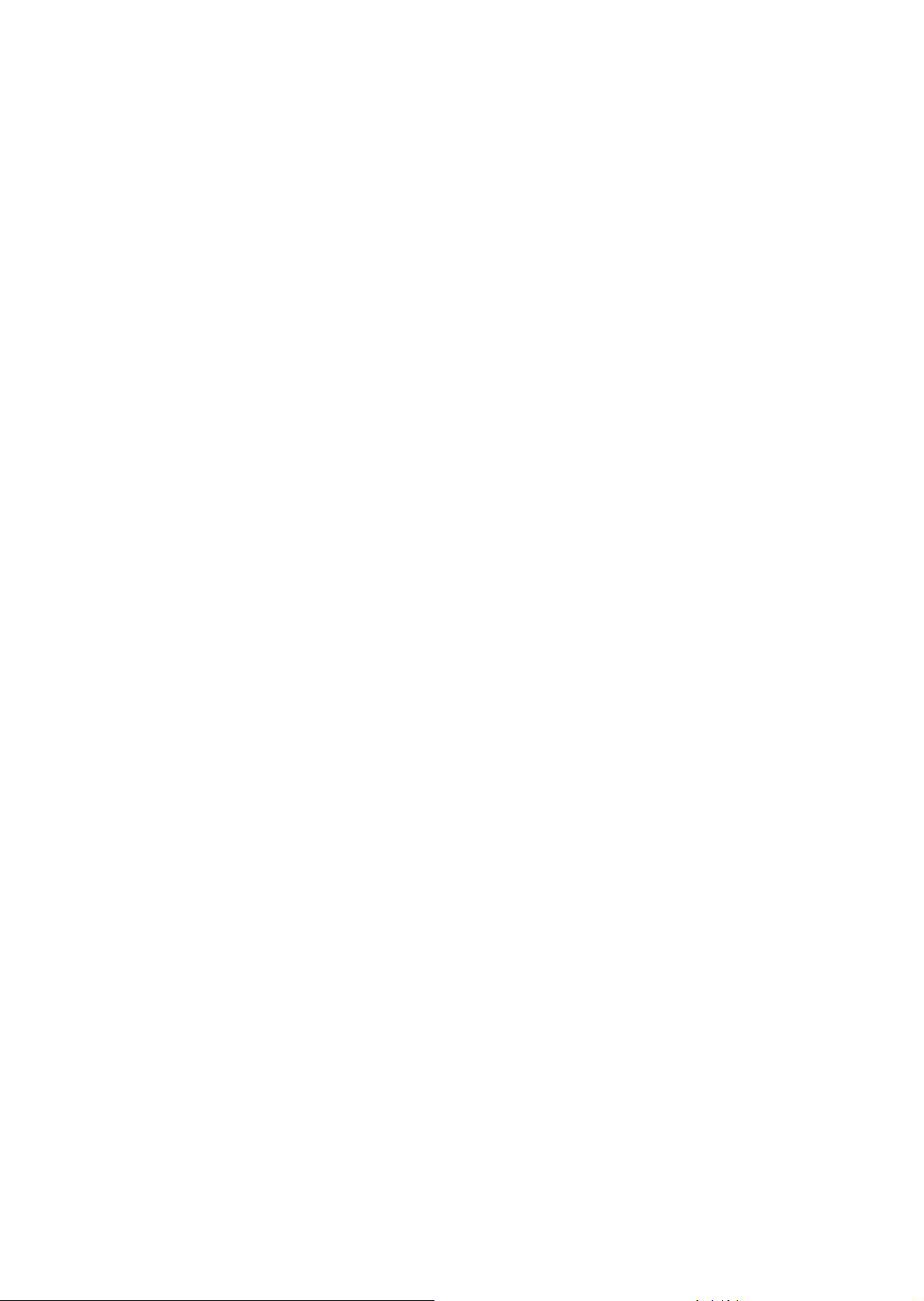
Bezpečnost elektrických obvodů
Napájecí kabel je připojen k tiskárně prostřednictvím zásuvky umístěné na její zadní straně.
Jestliže bude potřeba úplně odpojit tiskárnu od elektrického proudu, odpojte napájecí kabel
z elektrické zásuvky.
Varování: Neodstraňujte kryty ani zábrany, které jsou připevněny šrouby, pokud neinstalujete
volitelné příslušenství a v návodu je k tomu konkrétní pokyn. Při provádění takovéto instalace
musí být VYPNUTÉ napájení. Jestliže musíte při instalaci volitelného příslušenství odstranit
kryty a zábrany, odpojte napájecí kabel. Kromě volitelných doplňků, jejichž instalaci může
provést sám uživatel, nejsou za těmito kryty žádné součásti, u nichž byste mohli provádět
údržbu nebo opravy.
Toto jsou bezpečnostní rizika:
• Je poškozený nebo rozedřený napájecí kabel.
• Do tiskárny se vylila tekutina.
• Tiskárna byla vystavena vodě.
Jestliže nastane některá z těchto okolností, proveďte následující:
1. Okamžitě vypněte tiskárnu.
2. Odpojte napájecí kabel z elektrické zásuvky.
3. Zavolejte autorizovaného servisního technika.
Upozornění: Aby se omezilo nebezpečí vzniku požáru, používejte pouze linkový
telekomunikační kabel o minimálním průměru 0,4 mm (AWG č. 26).
WorkCentre 7425/7428/7435
Uživatelská příručka
11
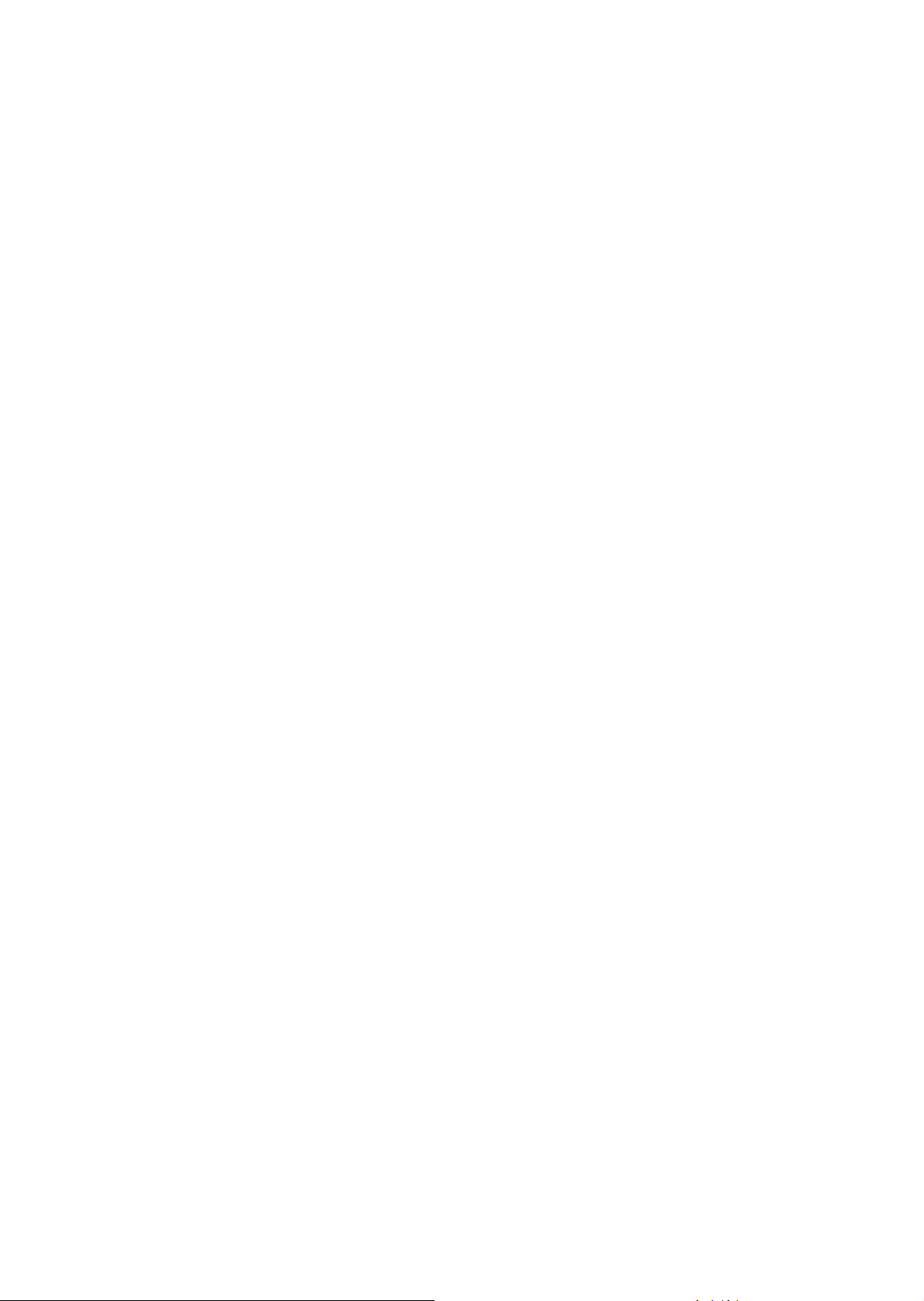
Bezpečnost
Bezpečnost při údržbě
• Nepokoušejte se provádět údržbu, která není přesně popsána v dokumentaci dodané
s tiskárnou.
• Nepoužívejte aerosolové čisticí prostředky. Při použití neschváleného spotřebního materiálu
může dojít k snížení výkonu a vzniku rizika.
• Nepalte spotřební materiál ani položky běžné údržby. Informace o programech recyklace
spotřebního materiálu Xerox najdete na adrese www.xerox.com/gwa.
WorkCentre 7425/7428/7435
12
Uživatelská příručka
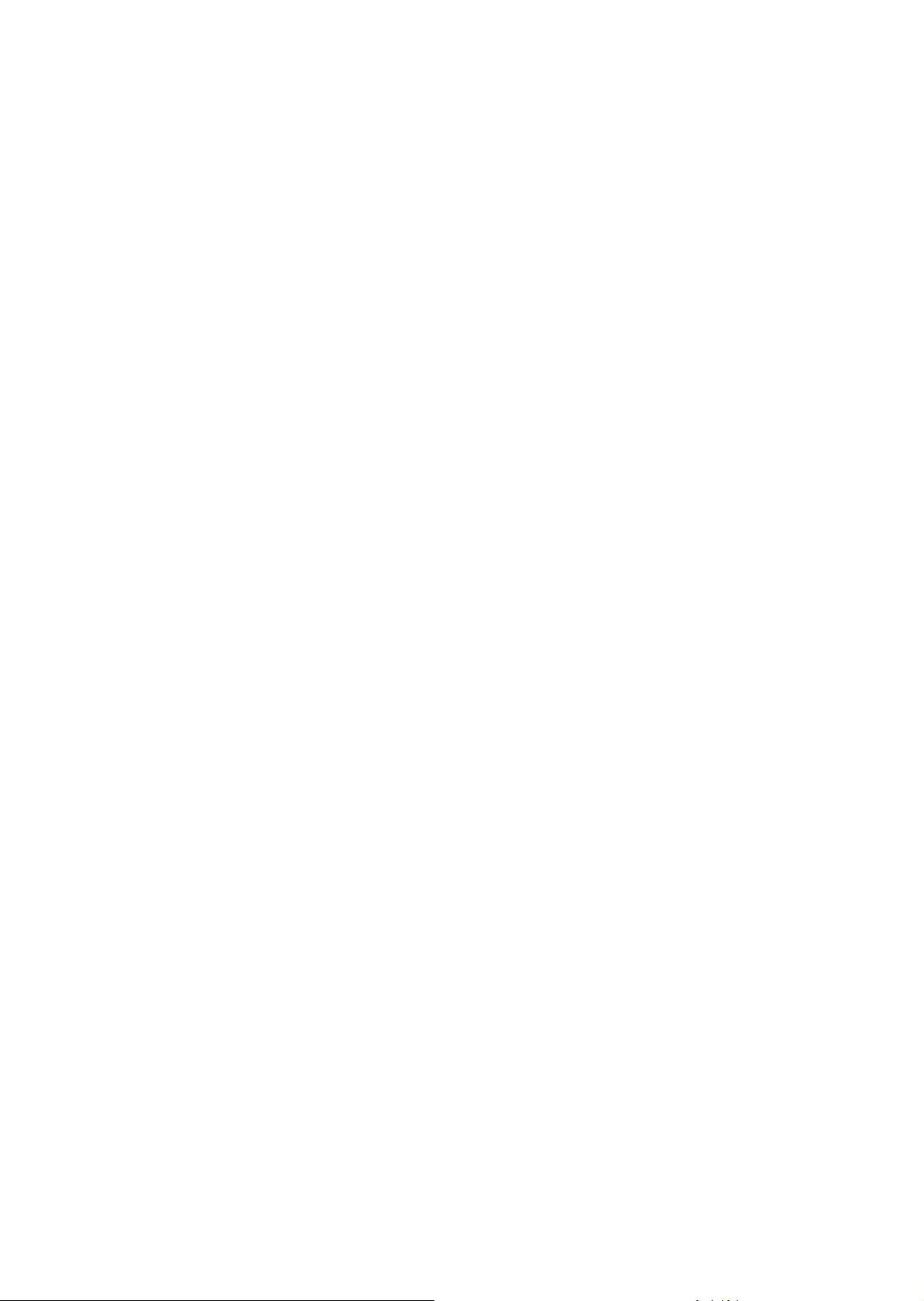
Bezpečné používání
Bezpečné používání
V tomto oddílu najdete:
• Umístění tiskárny na straně 13
• Provozní pokyny na straně 13
• Spotřební materiál k tiskárně na straně 14
Tato tiskárna a spotřební materiál byly navrženy a otestovány tak, aby splňovaly přísné
bezpečnostní požadavky. Patří sem otestování a schválení bezpečnostními orgány a splnění
zavedených norem vztahujících se k životnímu prostředí.
Dodržování následujících bezpečnostních pokynů přispěje k zajištění nepřetržitého a
bezpečného provozu tiskárny.
Umístění tiskárny
• Tiskárnu umístěte na bezprašném místě s teplotou v rozsahu 10° C až 28° C a relativní
vlhkostí v rozsahu 15 až 85 procent (nekondenzující).
• Tiskárnu nainstalujte na místo s dostatečným prostorem pro větrání, obsluhu a
provádění údržby.
• Nepokládejte tiskárnu přímo na koberec (bez podstavce nebo podložky). Vzduchem
roznášená vlákna koberce mohou být vtažena do tiskárny a způsobit problémy s kvalitou
tisku a kopírování.
• Tiskárnu neumísťujte v blízkosti tepelného zdroje.
• Tiskárnu neumísťujte na přímé sluneční světlo, aby nedošlo k osvícení součástí citlivých
na světlo.
• Tiskárnu neinstalujte na místo, kde by byl přímo vystaven proudu studeného vzduchu
z klimatizace.
Provozní pokyny
• Neucpávejte ani nezakrývejte štěrbiny a otvory v tiskárně. Bez dostatečného větrání se
tiskárna může přehřívat.
• Tiskárnu umístěte na rovnou nevibrující plochu, dostatečně pevnou, aby unesla hmotnost
tiskárny. Základní hmotnost tiskárny bez obalu je přibližně 101 kg.
•Nepřibližujte ruce, vlasy, kravaty atd. k výstupním a podávacím válečkům.
• Nevyjímejte zásobník papíru, který jste vybrali v ovladači tiskárny nebo na ovládacím panelu,
když tiskárna tiskne nebo kopíruje.
• Neotvírejte dvířka, když tiskárna tiskne.
•Nepřemísťujte tiskárnu během tisku.
WorkCentre 7425/7428/7435
Uživatelská příručka
13
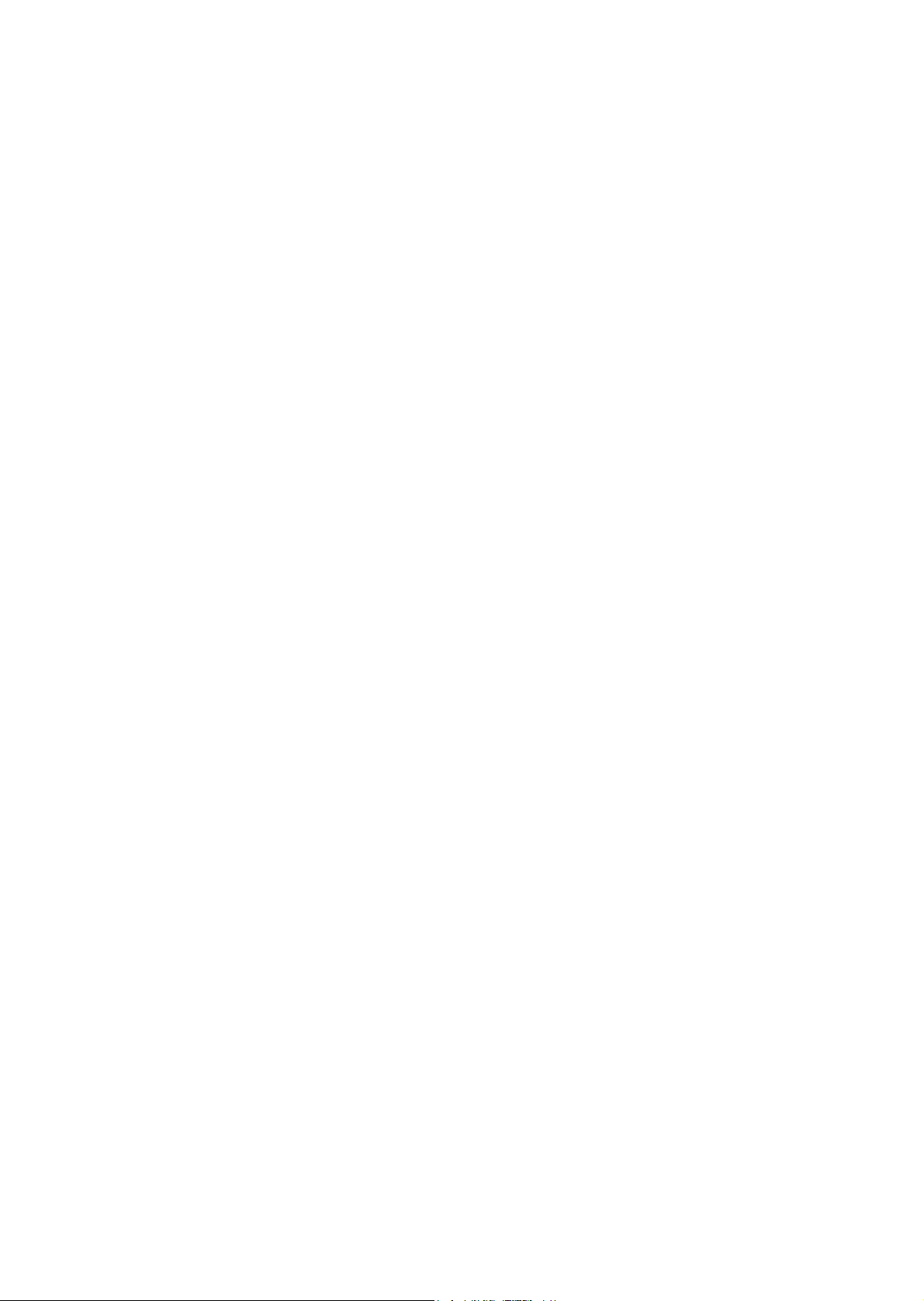
Bezpečnost
Spotřební materiál k tiskárně
• Používejte spotřební materiál, který je speciálně určen pro tuto tiskárnu. Při použití
nevhodných materiálů může dojít k snížení výkonu a vzniku možného bezpečnostního rizika.
• Dbejte všech varování a pokynů, které jsou uvedeny na tiskárně, volitelných doplňcích a
spotřebním materiálu nebo jsou součástí jejich dodávky.
Upozornění: Nedoporučujeme používat neoriginální spotřební materiál. Záruka, servisní
smlouvy ani Total Satisfaction Guarantee (Záruka celkové spokojenosti), které poskytuje
společnost Xerox, se nevztahují na škody, závady nebo snížení výkonu způsobené použitím
neoriginálního spotřebního materiálu, nebo použitím spotřebního materiálu společnosti
Xerox, který není určen pro tento výrobek. Total Satisfaction Guarantee (Záruka celkové
spokojenosti) je poskytována ve Spojených státech a Kanadě. Mimo tyto oblasti se může její
rozsah lišit; podrobné údaje vám sdělí místní zástupce.
WorkCentre 7425/7428/7435
14
Uživatelská příručka
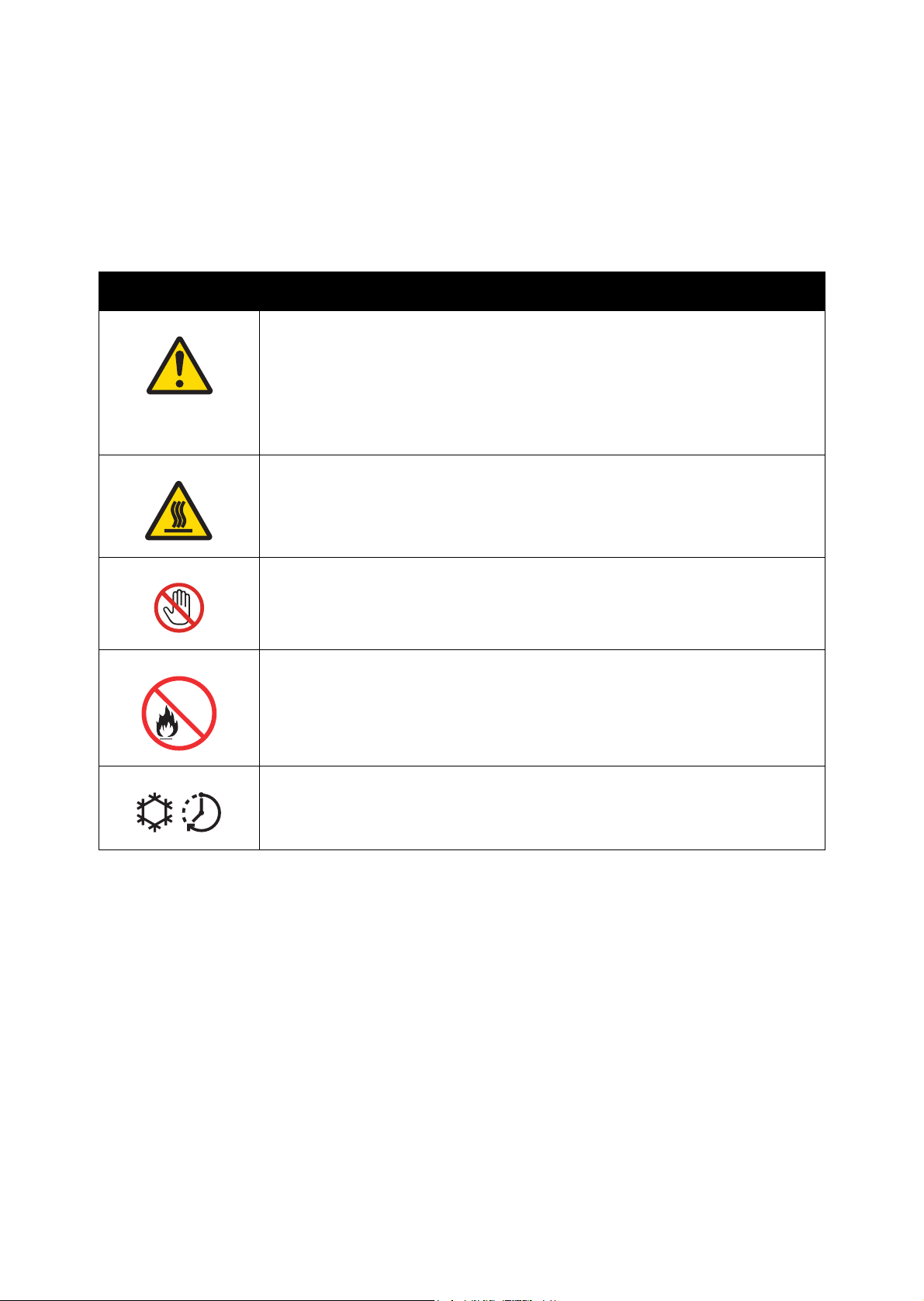
Symboly uvedené na tiskárně
Symbol Popis
Varování nebo upozornění:
Ignorování tohoto varování může mít za následek vážné zranění nebo
ismrt.
Ignorování tohoto upozornění může mít za následek zranění nebo škodu
na majetku.
Horký povrch na tiskárně nebo v tiskárně. Buďte opatrní, abyste
si neublížili.
Symboly uvedené na tiskárně
Nedotýkejte se součástí označených tímto symbolem, aby nedošlo
kúrazu.
Nepalte.
Horký povrch. Před manipulací počkejte uvedenou dobu.
WorkCentre 7425/7428/7435
Uživatelská příručka
15
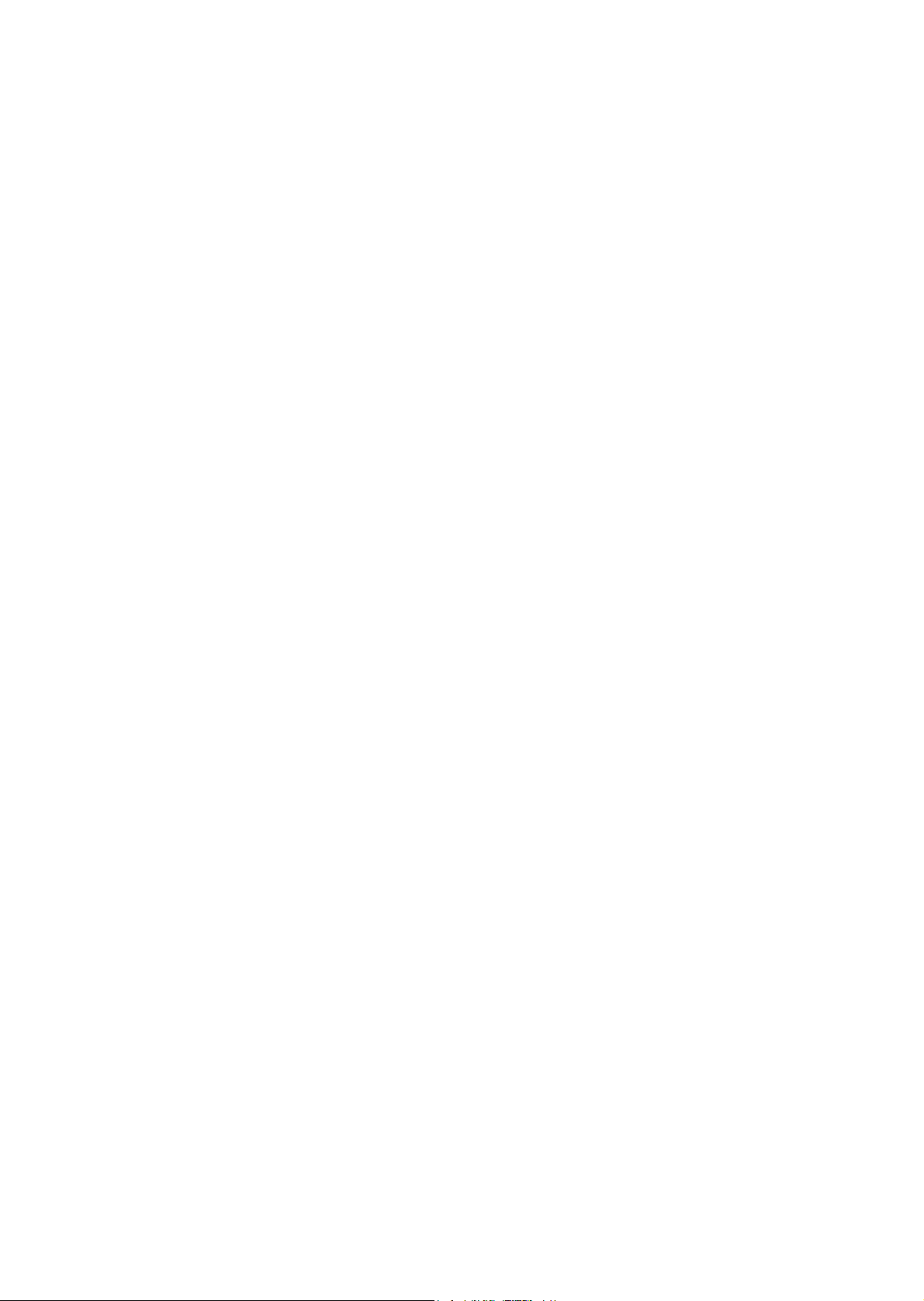
Bezpečnost
WorkCentre 7425/7428/7435
16
Uživatelská příručka
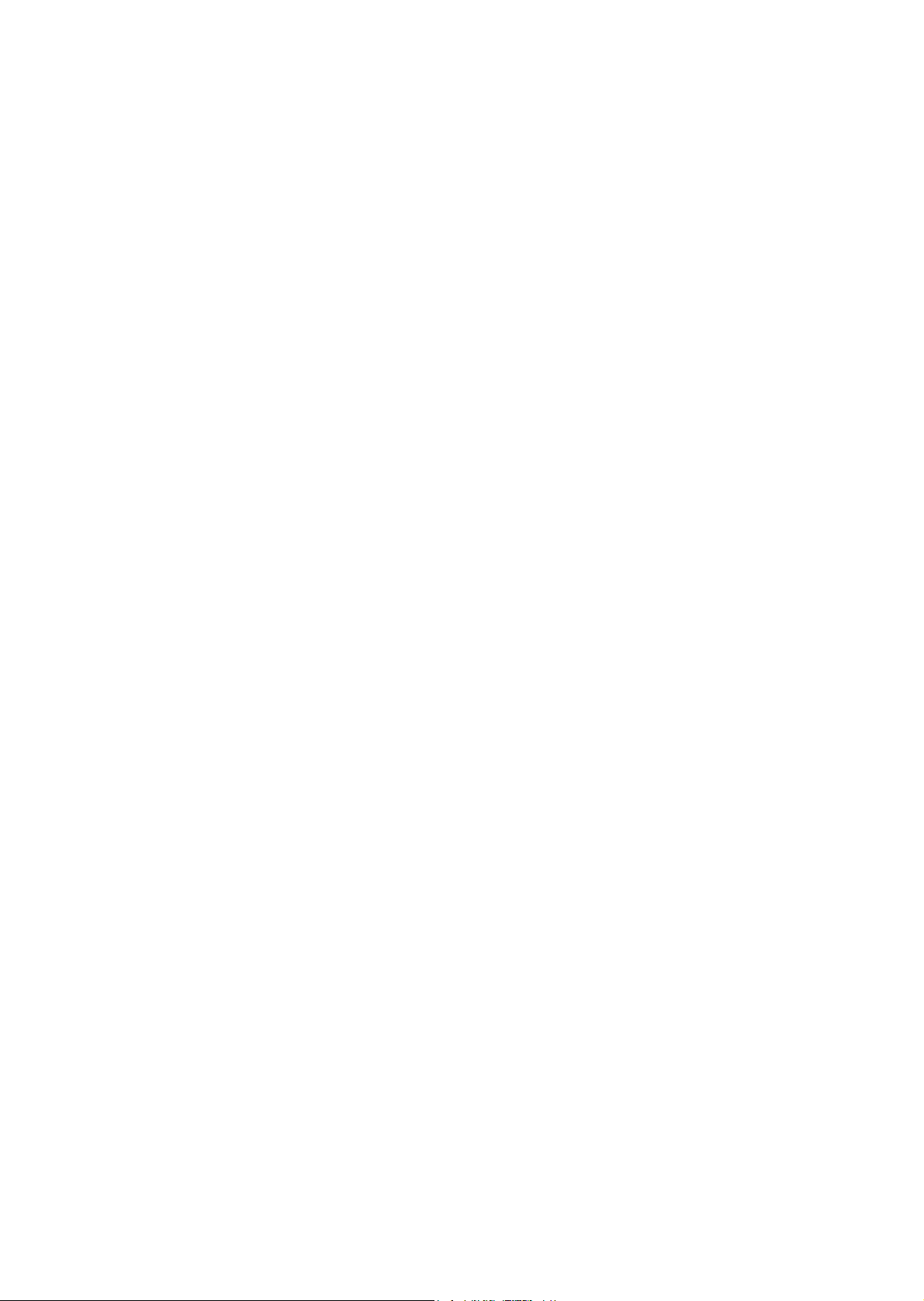
Funkce
V této kapitole najdete:
• Před použitím tiskárny na straně 18
• Součásti tiskárny na straně 19
• Konfigurace tiskárny na straně 26
• Ovládací panel na straně 28
• Další informace na straně 32
2
17
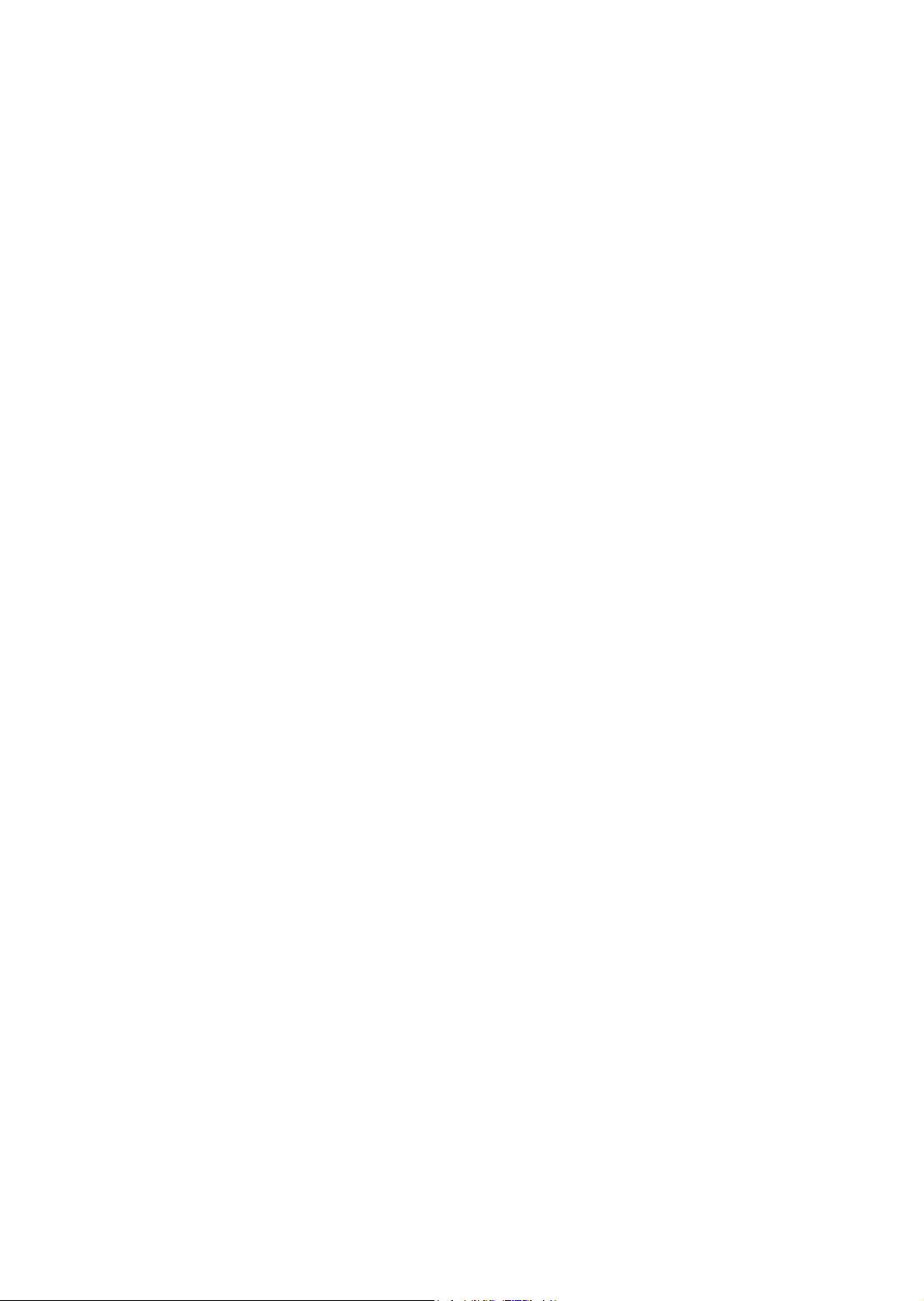
Funkce
Před použitím tiskárny
Uvítací centrum Xerox
Pokud potřebujete pomoc při instalaci produktu nebo po ní, navštivte webovou stránku
společnosti Xerox, kde najdete řešení online a podporu.
www.xerox.com/office/worldcontacts
Pokud potřebujete další pomoc, obraťte se na naše odborníky v Uvítacím centru Xerox. Při instalaci
produktu jste mohli obdržet telefonní číslo na místního obchodního zástupce. Pro orientaci a
budoucí možnost reference prosím vepište toto telefonní číslo do místa vyhrazeného níže.
Telefonní číslo Uvítacího centra nebo místního obchodního zástupce:
#______________________________________
Uvítací centrum společnosti Xerox pro Spojené státy: 1-800-821-2797
Uvítací centrum společnosti Xerox pro Kanadu: 1-800-93-XEROX (1-800-939-3769)
Pokud potřebujete další pomoc týkající se použití tiskárny:
1. nahlédněte do této uživatelské příručky.
2. Obraťte se na hlavního operátora.
3. Navštivte naši zákaznickou webovou stránku na adrese
www.xerox.com/office/WC7425_WC7428_WC7435support nebo se obraťte
na Uvítací centrum společnosti Xerox.
Až budete kontaktovat společnost Xerox, mějte prosím při ruce výrobní číslo své tiskárny.
Uvítací centrum bude vyžadovat následující informace: podstatu problému, výrobní číslo
tiskárny, chybový kód (pokud existuje) a také název a sídlo vaší společnosti. Postupujte podle
kroků uvedených níže a vyhledejte výrobní číslo tiskárny.
1. Stiskněte tlačítko Stav přístroje na ovládacím panelu tiskárny.
2. Jako výchozí se zobrazí karta Informace o přístroji. Výrobní číslo je zobrazeno na levé
straně dotykové obrazovky tiskárny.
Poznámka: Výrobní číslo lze také najít na kovovém štítku na levé straně
krytem A.
tiskárny za
WorkCentre 7425/7428/7435
18
Uživatelská příručka
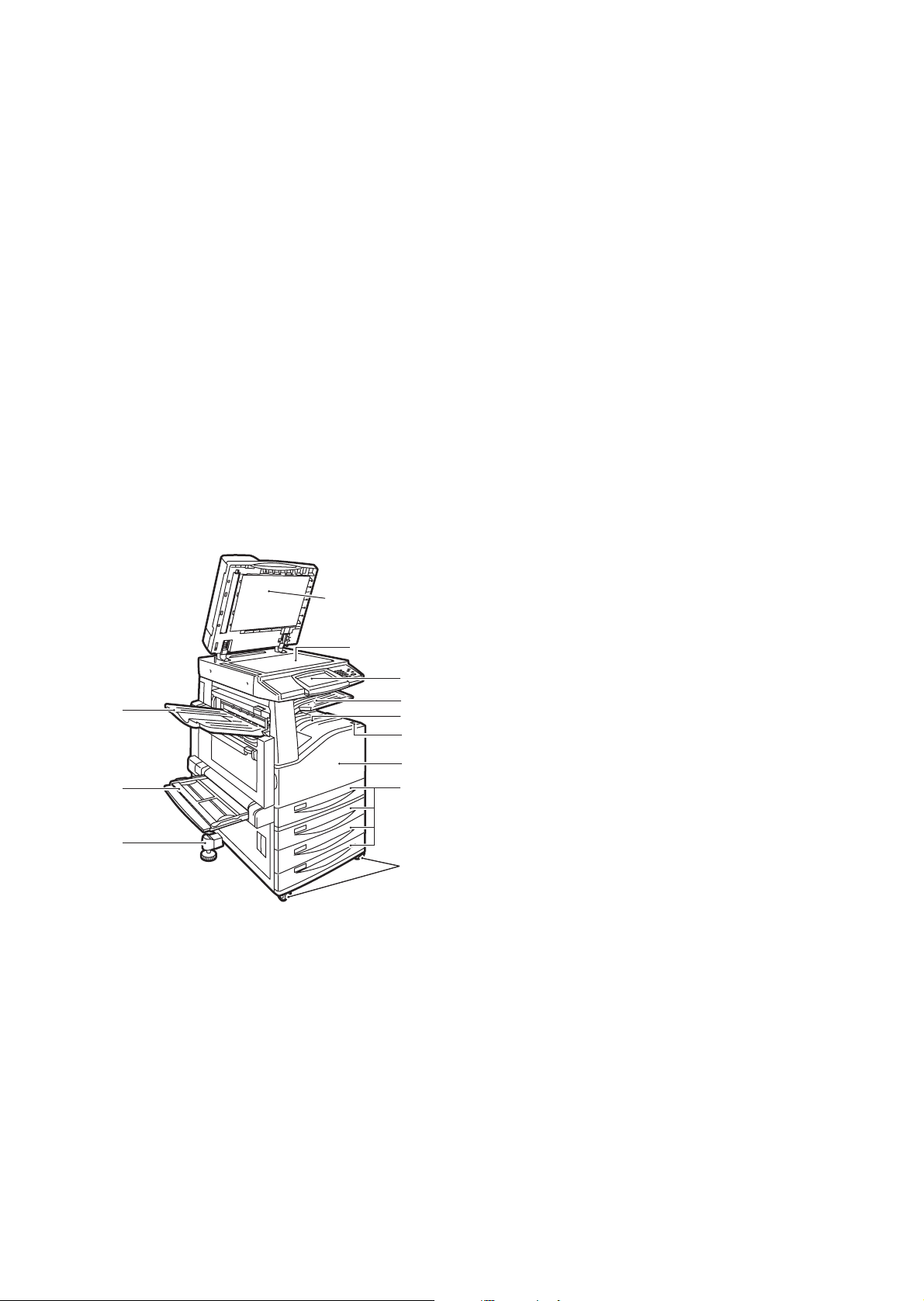
Součásti tiskárny
V tomto oddílu najdete:
• Pohled zepředu zleva na straně 19
• Pohled zezadu zleva na straně 20
• Podavače předloh na straně 21
• Vnitřní součásti na straně 22
• Profesionální finišer (volitelný) na straně 23
• Kancelářský finišer LX (volitelný) na straně 24
• Integrovaný finišer (volitelný) na straně 25
Pohled zepředu zleva
Součásti tiskárny
1. Kryt dokumentů
12
11
10
2. Sklo pro předlohy
1
2
3
4
5
6
7
8
3. Ovládací panel
4. Středový zásobník - horní
5. Středový zásobník - dolní
6. Síťový vypínač
7. Přední kryt
8. Zásobník 1 a volitelně 2, 3, 4
9. Uzamykací kolečka
10. Nožka seřizovače
9
wc74xx-001
11. Nastavení zásobníku 5
(ruční podavač)
12. Levý horní zásobník
WorkCentre 7425/7428/7435
Uživatelská příručka
19
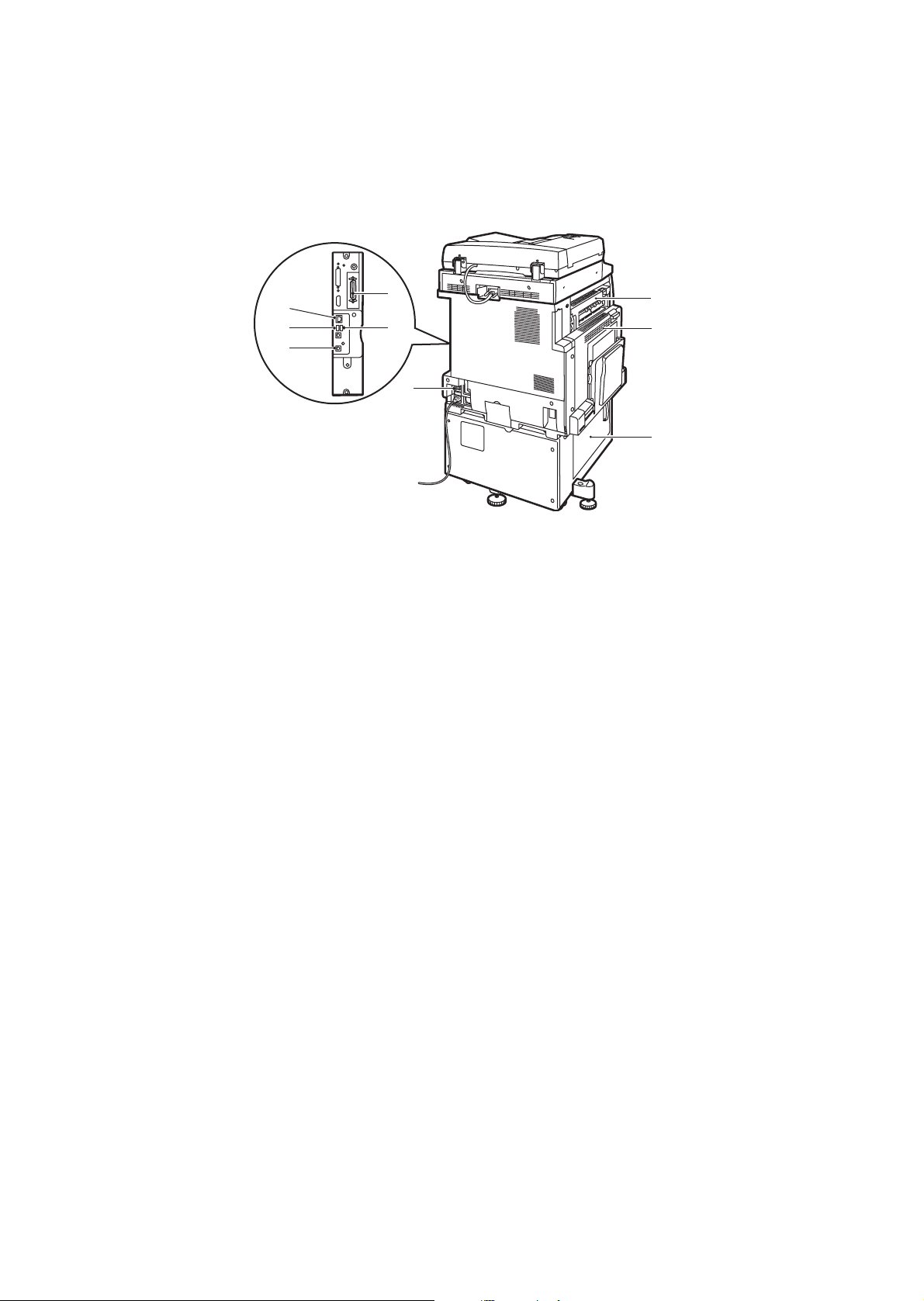
Funkce
Pohled zezadu zleva
9
8
7
5
6
4
1
2
3
wc74xx-002
1. Horní levý kryt 6. Faxové spojení (volitelné)
2. Horní levý kryt 7. Spojení USB (volitelné)
3. Spodní levý kryt 8. Spojení paměťové karty USB (volitelné)
4. Jistič obvodu 9. Připojení Ethernet
5. Paralelní spojení (volitelné)
WorkCentre 7425/7428/7435
20
Uživatelská příručka
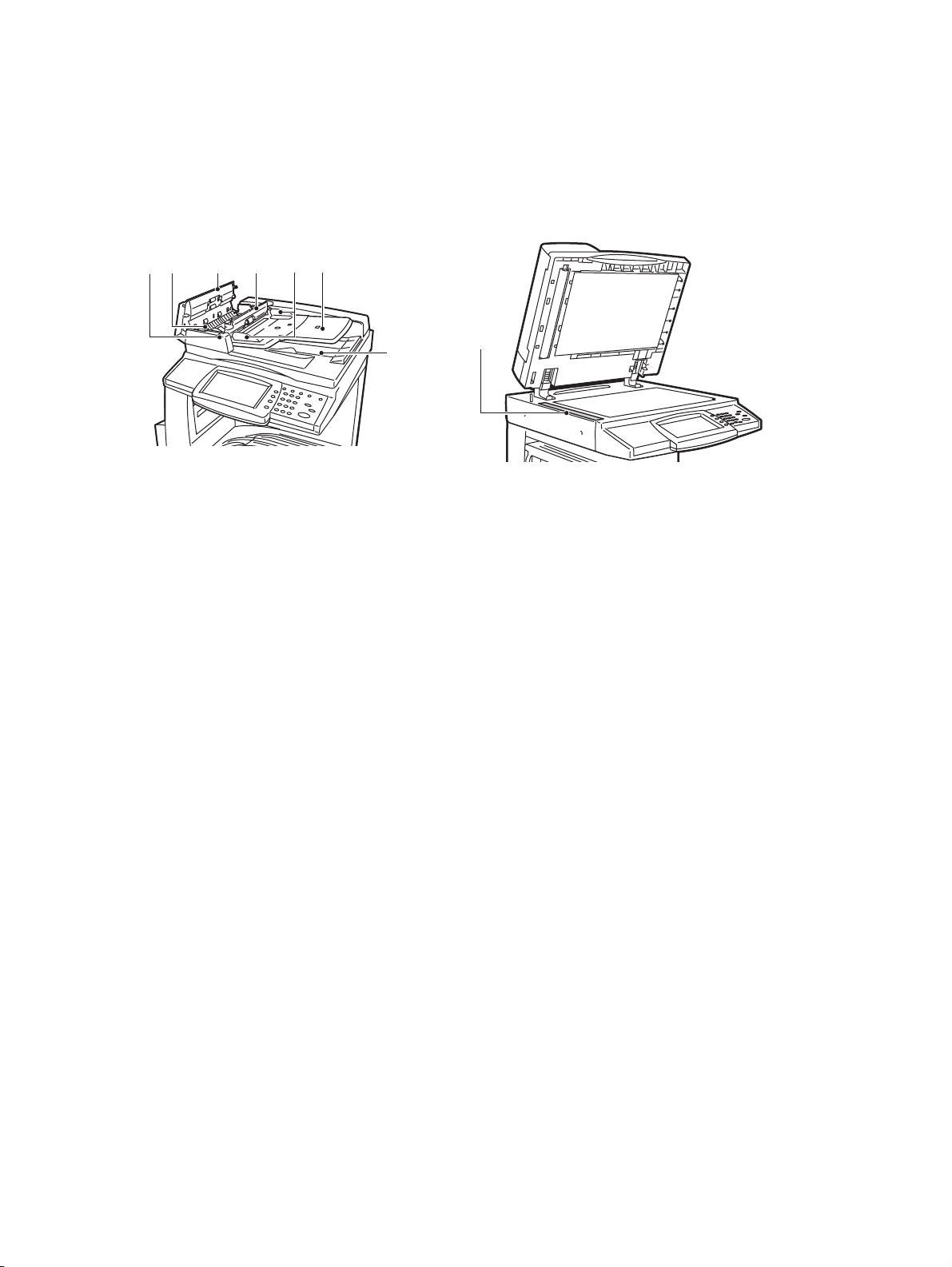
Podavače předloh
12 3
4
Součásti tiskárny
5
6
7
-
8
wc74xx-005
1. Indikátor potvrzení 5. Vodítka předloh
2. Páčka 6. Zásobník podavače předloh
3. Levý kryt 7. Výstupní zásobník na dokumenty
4. Vnitřní kryt 8. Sklo pro předlohy
WorkCentre 7425/7428/7435
Uživatelská příručka
21
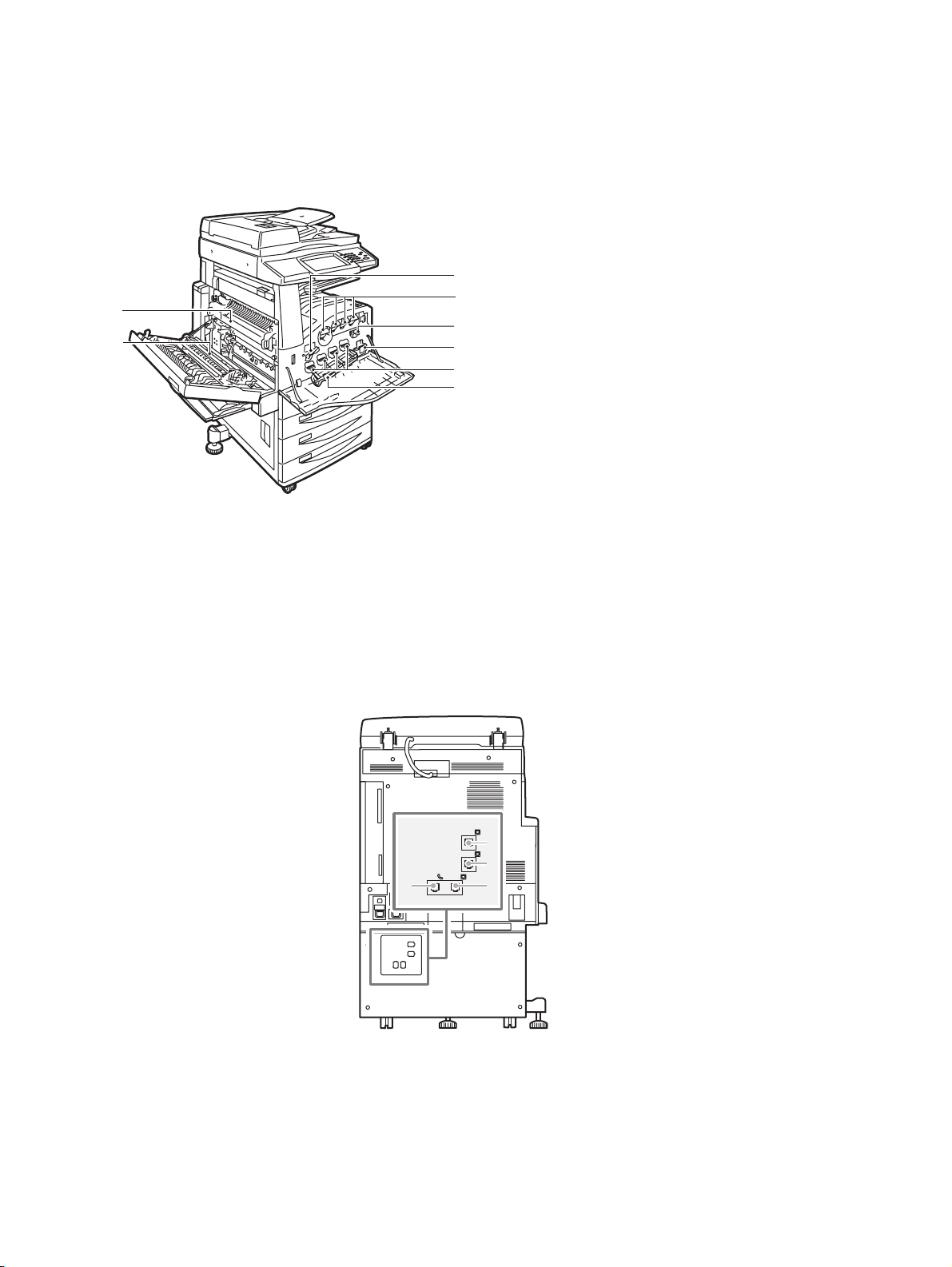
Funkce
Vnitřní součásti
8
7
Telefonní spojení
wc74xx-003
1
2
3
4
5
6
tiskové jednotky
2. Kazety s tonerem
3. Čistič přenosového pásu
4. Odpadní nádobky na toner
5. Tiskové jednotky
6. Kryt tiskové jednotky
7. Přenosový válec
8. Sestava fixační jednotky
1. Páčka pro uvolnění
LINE3
4
LINE2
TE L LINE1
1
3
2
1. Tel.: 3. Linka 2
2. Linka 1 4. Linka 3
WorkCentre 7425/7428/7435
22
Uživatelská příručka
-
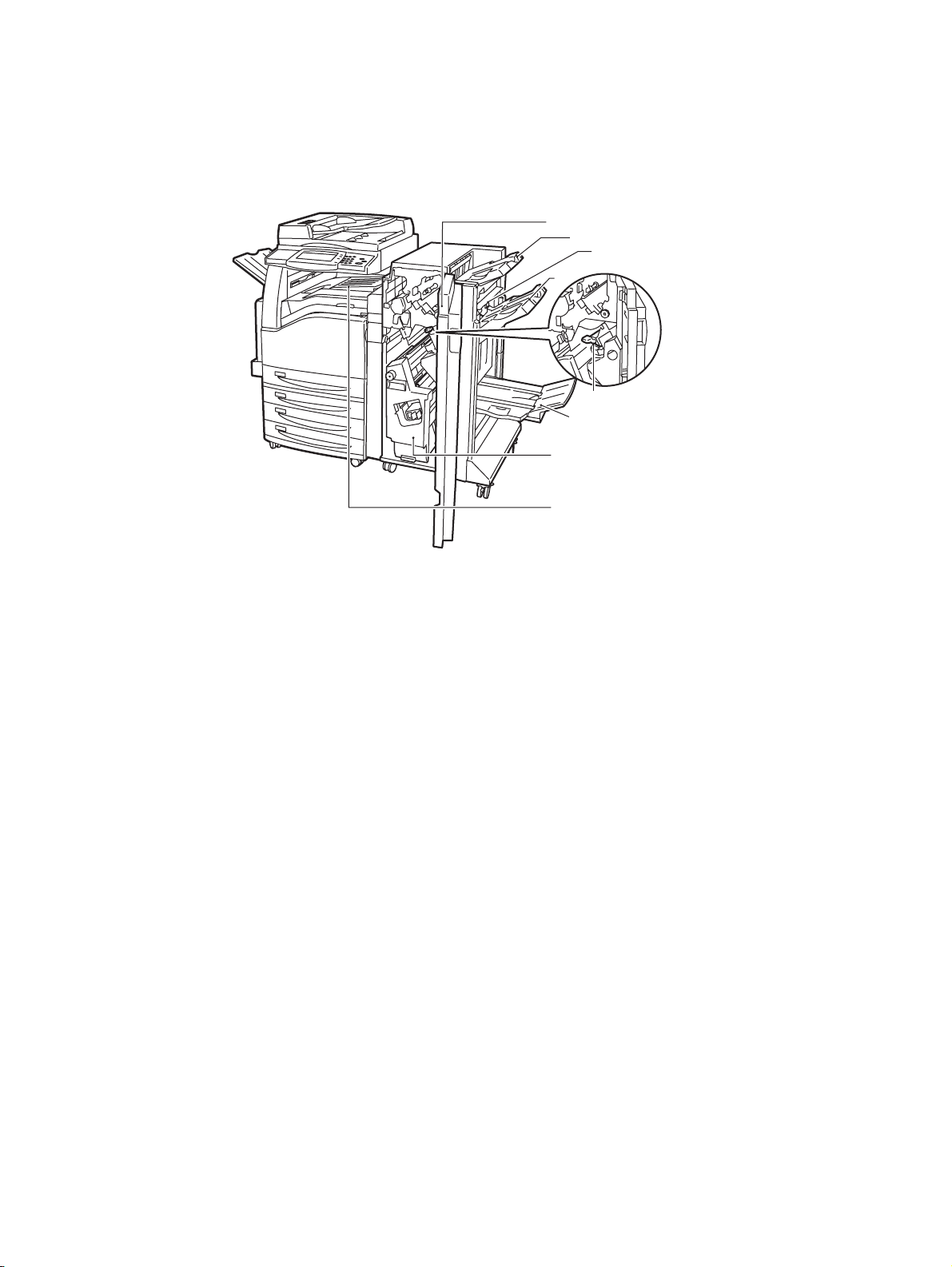
Profesionální finišer (volitelný)
Součásti tiskárny
1
2
3
4
5
6
7
8
wc74xx-008
1. Přední kryt 5. Zásobník svorek
2. Pravý horní zásobník 6. Pravý spodní zásobník
(vytváření brožur)
3. Výstupní kryt 7. Jednotka brožur
4. Pravý střední zásobník 8. Střední zásobník
(přední kryt dopravníku)
Poznámka: Středový zásobník - horní
se odstraní při instalaci finišeru.
WorkCentre 7425/7428/7435
Uživatelská příručka
23
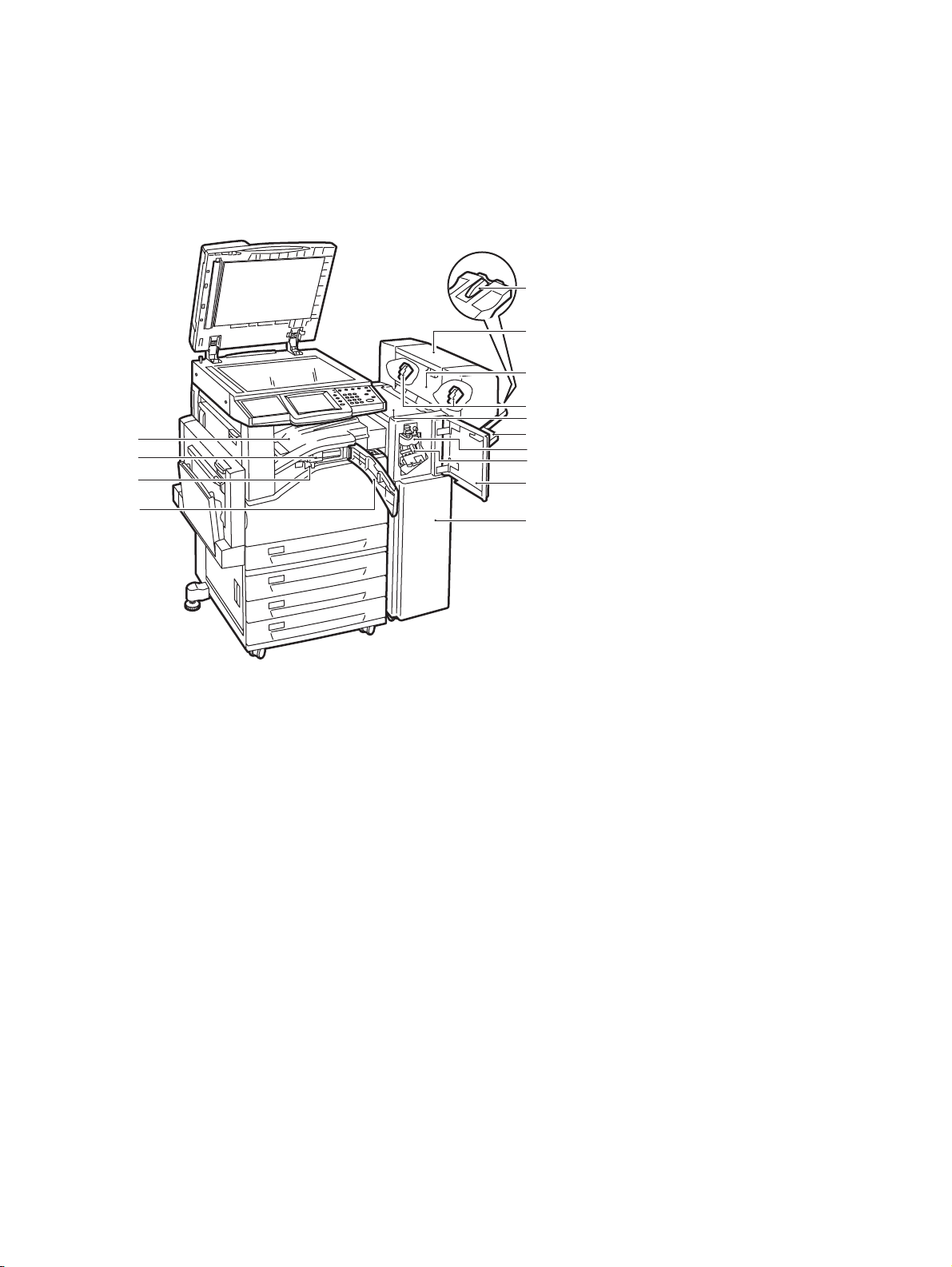
Funkce
Kancelářský finišer LX (volitelný)
14
13
12
11
1. Upevnění zásobníku
2. Jednotka brožur (volitelná)
3. Postranní kryt jednotky
1
brožur (volitelný)
2
4. Zásobník svorek
3
4
5
6
7
8
9
10
brožur (volitelný)
5. Horní kryt
6. Pravý střední zásobník
7. Jednotka rýhovacího
stroje (volitelná)
8. Zásobník svorek
wc74xx-007
9. Přední kryt
10. Kancelářský finišer LX
11. Přední kryt dopravníku
12. Nádobka na odpad
zděrovačky
13. Jednotka děrovačky (volitelná)
14. Středový zásobník - dolní
Poznámka: Středový
zásobník - horní se odstraní
při instalaci finišeru.
WorkCentre 7425/7428/7435
24
Uživatelská příručka
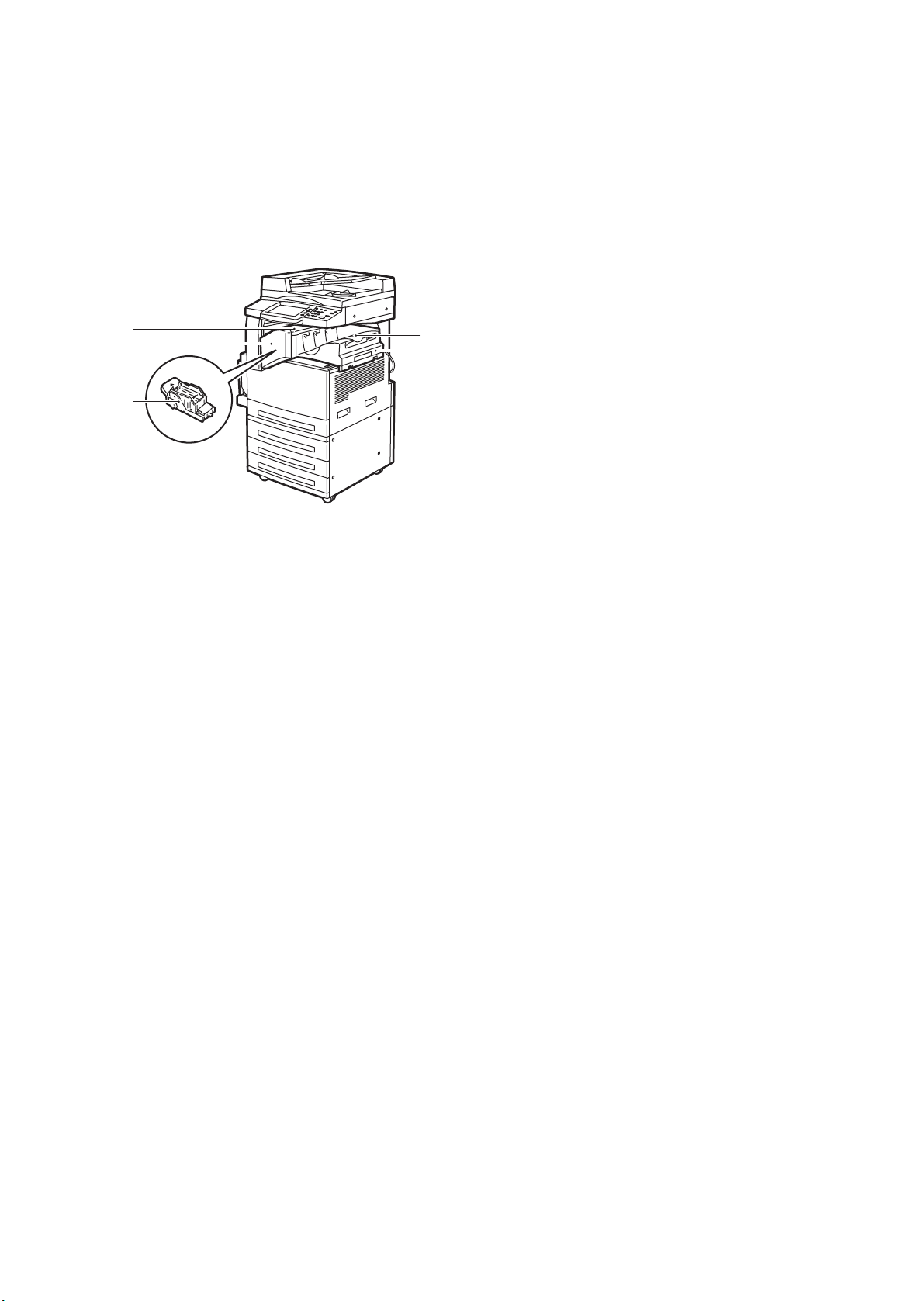
Integrovaný finišer (volitelný)
Součásti tiskárny
1. Středový zásobník
Poznámka: Středový zásobník - horní
se odstraní při instalaci finišeru.
5
4
2. Integrovaný finišer
1
2
3. Zásobník svorek
3
4. Přední kryt
5. Horní kryt
-
WorkCentre 7425/7428/7435
Uživatelská příručka
25
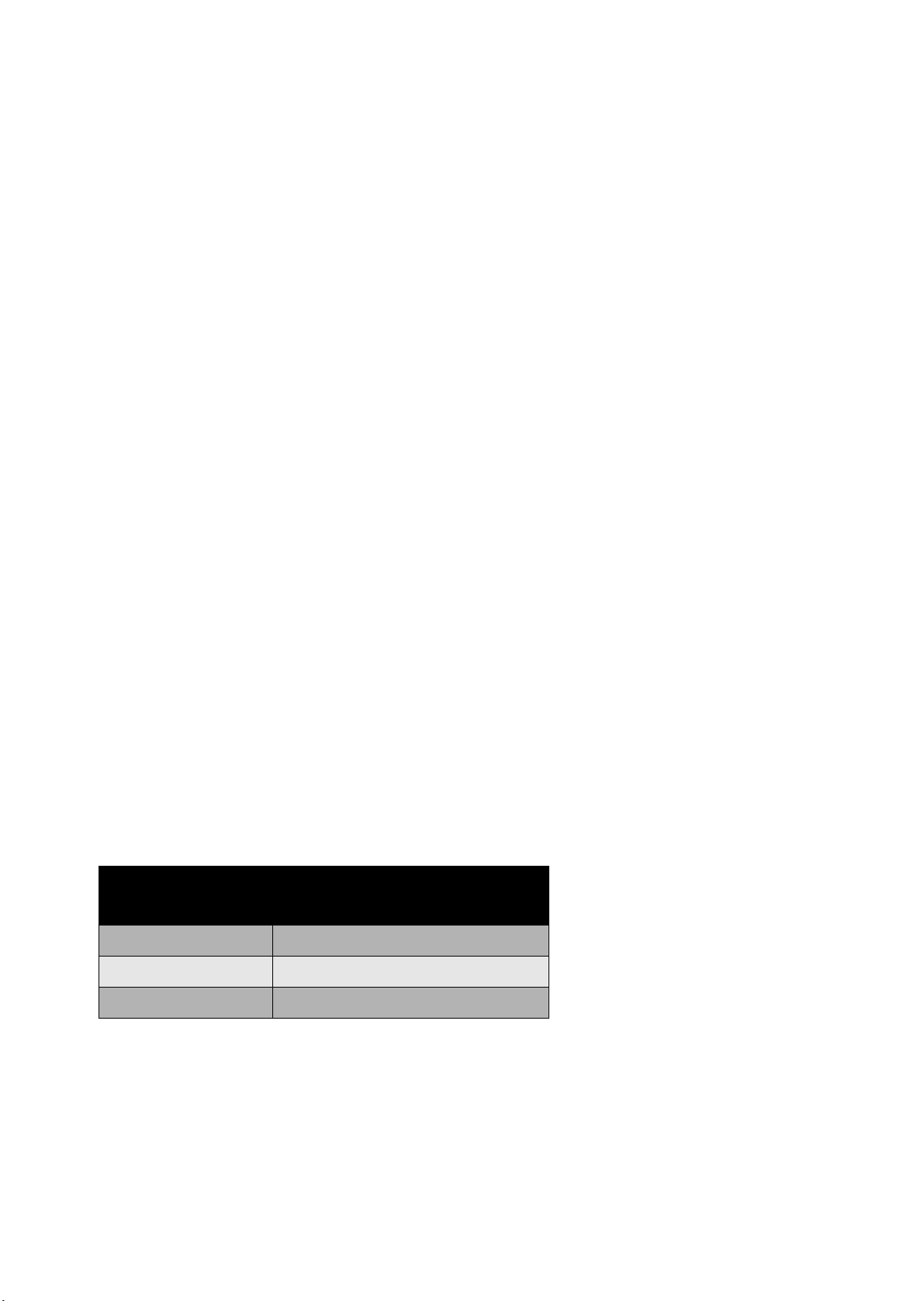
Funkce
Konfigurace tiskárny
V tomto oddílu najdete:
• Standardní funkce na straně 26
• Konfigurace WorkCentre na straně 26
• Volby na straně 27
Standardní funkce
WorkCentre 7425/7428/7435 poskytuje mnoho funkcí, které vyhoví vašim potřebám tisku:
• Kopírování, tisk a volitelně snímání a faxování
• Maximální rychlost kopírování až 35 stran za minutu (PPM) u barevného a černobílého
kopírování (u běžných papírů velikosti letter) v závislosti na konfiguraci
• 1 200 x 2 400 dpi snímání kvalita snímání LED a kopírování
• Kopírování a tisk dokumentů velikosti až 11 x 17 palců (12 x 18 palců/SRA3 volitelně)
• Automatický oboustranný tisk
• Automatický duplexní podavač předloh s kapacitou až 75 listů
• Barevný dotykový displej na ovládacím panelu
• Zásobník 1 s kapacitou až 250 listů
• Zásobník ručního podavače s kapacitou až 100 listů
• paměť 1,5 GB
• Interní pevný disk pro podporu funkcí
• PostScript a PCL
• Spojení Ethernet 10/100Base-TX
Konfigurace WorkCentre
Tiskárna je dostupná ve čtyřech konfiguracích:
Model
WorkCentre 7425 20 barevně/25 jednobarevně
WorkCentre 7428 28 barevně/28 jednobarevně
WorkCentre 7435 35 barevně/35 jednobarevně
WorkCentre 7425/7428/7435
26
Uživatelská příručka
Rychlost tisku v PPM
(jednostranně a oboustranně)
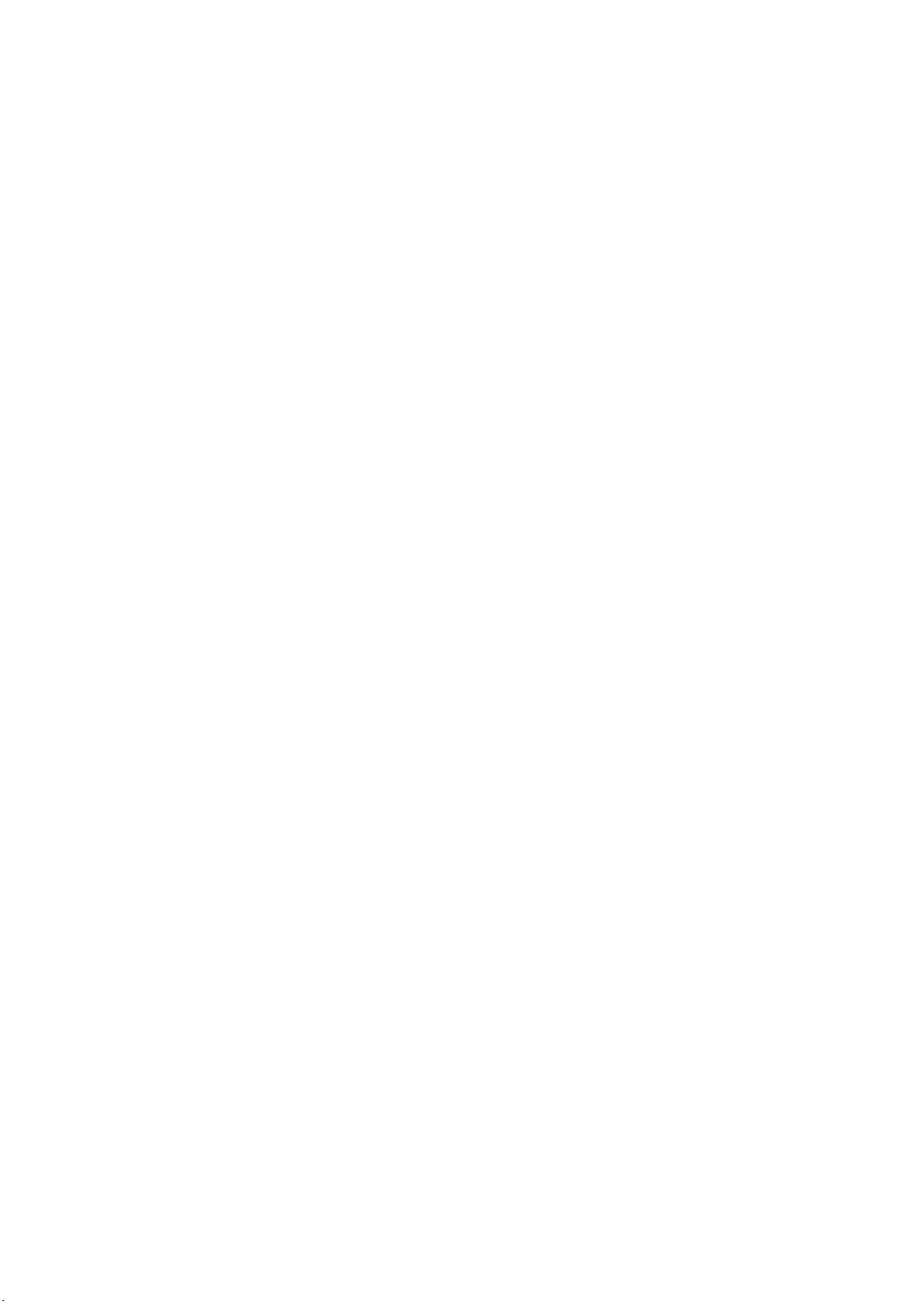
Volby
Pro WorkCentre 7425/7428/7435 jsou k dispozici následující volitelné doplňky:
• Sada PostScript (pro oblasti, kde není standardní)
• Integrovaný finišer
• Kancelářský finišer LX
• Profesionální finišer
• Skenovací sada
• Skenování do PC Desktop
• Zásobník obálek
• Modul se třemi zásobníky 12 x 18 palců/podpora SRA3
• Podavač s vysokou kapacitou 12 x 18 palců/podpora SRA3
• Tandemový zásobník s vysokou kapacitou
• Paralelní sada pro tisk
• Čtečka karet médií
• Sada pro tisk USB Thumbdrive
• Standardní pracovní povrch
• Sada pro náhled miniatur
• Serverový fax
• Fax s jednou linkou nebo třemi linkami
• Sada Job Based Network Accounting (pro oblasti, kde není standardní)
• Sada Data Security (pro oblasti, kde není standardní)
• Sada Secure Watermark
• Sada Secure Access
• FreeFlow SmartSend
• Praktická sešívačka
• Karta Xerox Common Access
• Rozhraní zahraničních zařízení
Konfigurace tiskárny
Další informace najdete na adrese:
www.xerox.com/office/WC7425_WC7428_WC7435supplies
WorkCentre 7425/7428/7435
Uživatelská příručka
27
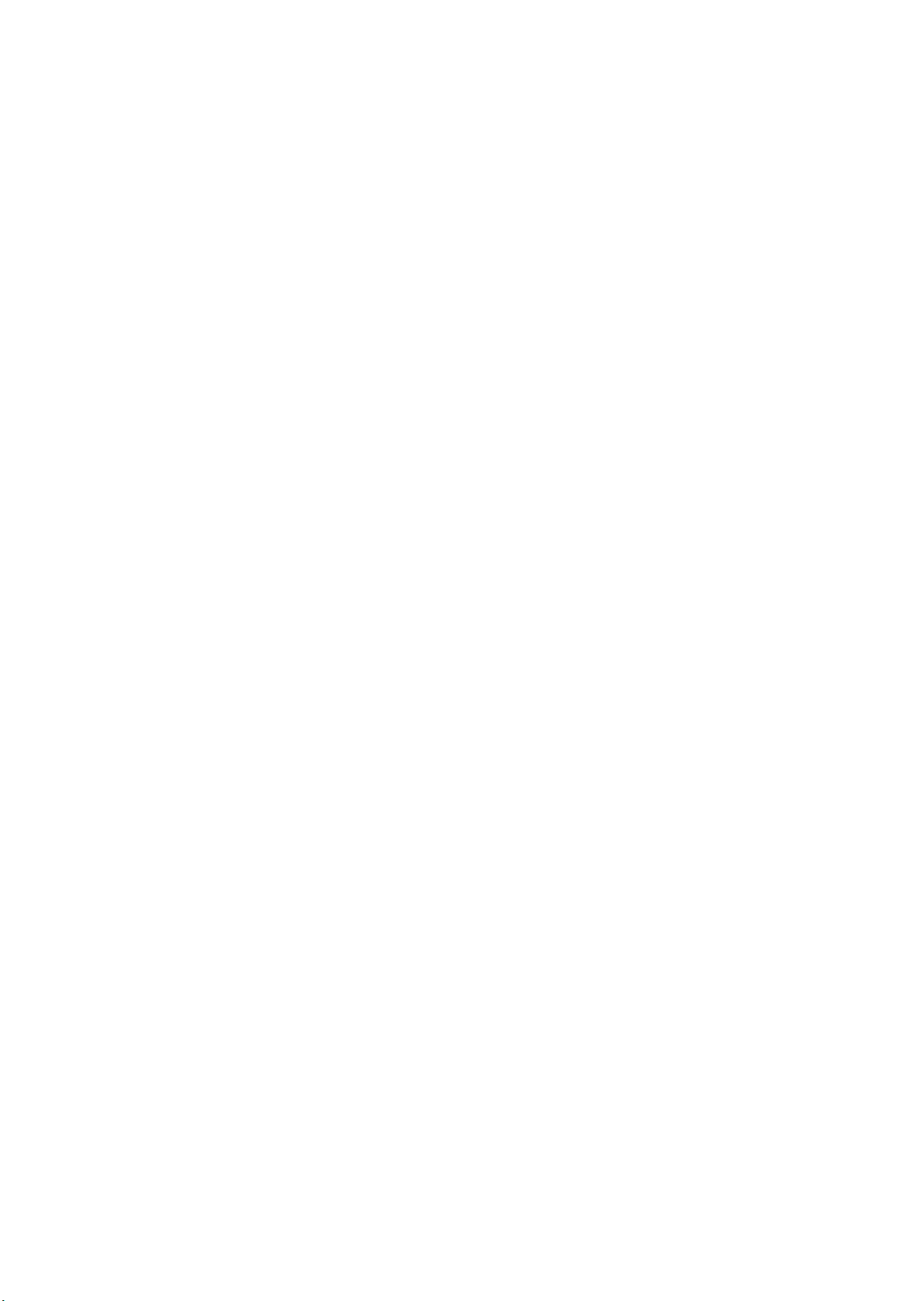
Funkce
Ovládací panel
V tomto oddílu najdete:
• Rozvržení ovládacího panelu na straně 28
• Informace o tiskárně na straně 30
Rozvržení ovládacího panelu
Dotykové displeje a ovládací prvky
• Zobrazí současný provozní stav tiskárny.
• Poskytuje přístup ke kopírování, tisku, snímání a funkcím faxu.
• Poskytuje přístup k informačním stránkám.
• Zobrazuje výzvy k vložení papíru, výměně spotřebního materiálu a odstranění
zaseknutého papíru.
• Zobrazuje chyby a varování.
WorkCentre 7425/7428/7435
28
Uživatelská příručka
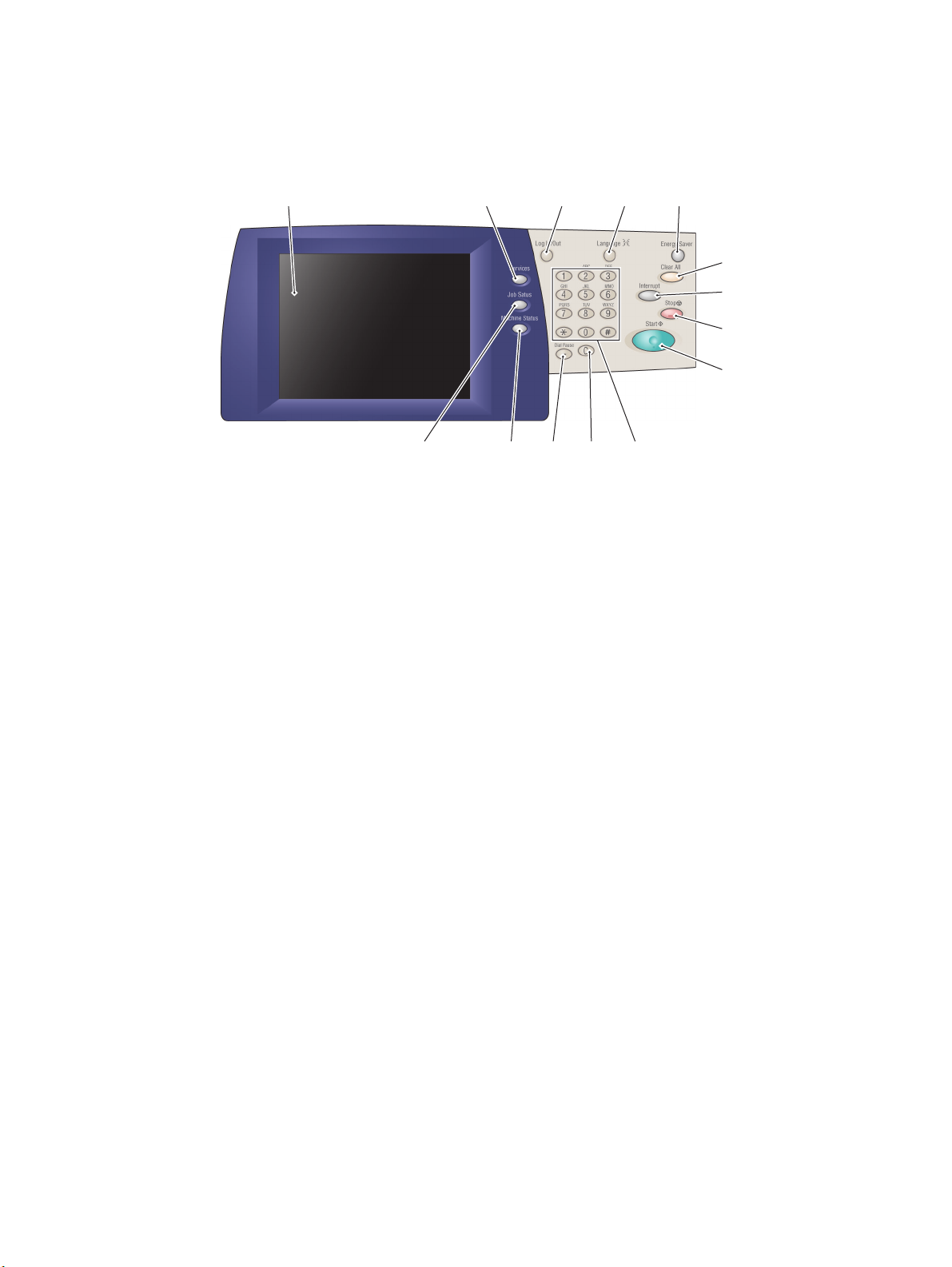
Tlačítka
0
3
Ovládací panel
12345
6
7
8
9
1. Dotyková obrazovka
Zobrazuje informace a poskytuje přístup
k funkcím tiskárny.
2. Tlačítko Služby
Zobrazí na dotykové obrazovce
funkce tiskárny.
3. Přihlášení/odhlášení
Poskytuje heslem chráněný přístup
k výchozím nastavením tiskárny.
4. Jazyk
Mění jazyk ovládacího panelu.
5. Tlačítko Úspora energie
Pokud je tiskárna v úsporném režimu,
stiskněte jednou a úsporný režim zrušte.
Pokud je tiskárna v normálním režimu,
stisknutím vstoupíte do úsporného režimu.
6. Vymazat vše
Při jednom stisknutí obnoví výchozí nastavení
a zobrazí první obrazovku aktuálního výběru.
Při dvou stisknutích obnoví na původní
nastavení všechny funkce.
14
11121
1
-
8. Zastavit
Dočasně zastaví aktuální úlohu. Odpovědí
na hlášení dotykové obrazovky úlohu zrušíte
nebo v ní budete pokračovat.
9. Start
Spustí úlohu.
10. Alfanumerická klávesnice
11. C
Smaže číselnou hodnotu nebo poslední
zadanou číslici.
12. Pauza vytáčení
Vloží pauzu do telefonního čísla při
odesílání faxu.
13. Tlačítko Stav přístroje
Zobrazí aktuální stav tiskárny na
dotykové obrazovce.
14. Tlačítko Stav úlohy
Zobrazí na dotykové obrazovce informace o
průběhu úlohy.
7. Přerušit
Dočasně zastaví aktuální úlohu kopírování,
aby se mohla spustit prioritní úloha.
WorkCentre 7425/7428/7435
Uživatelská příručka
29
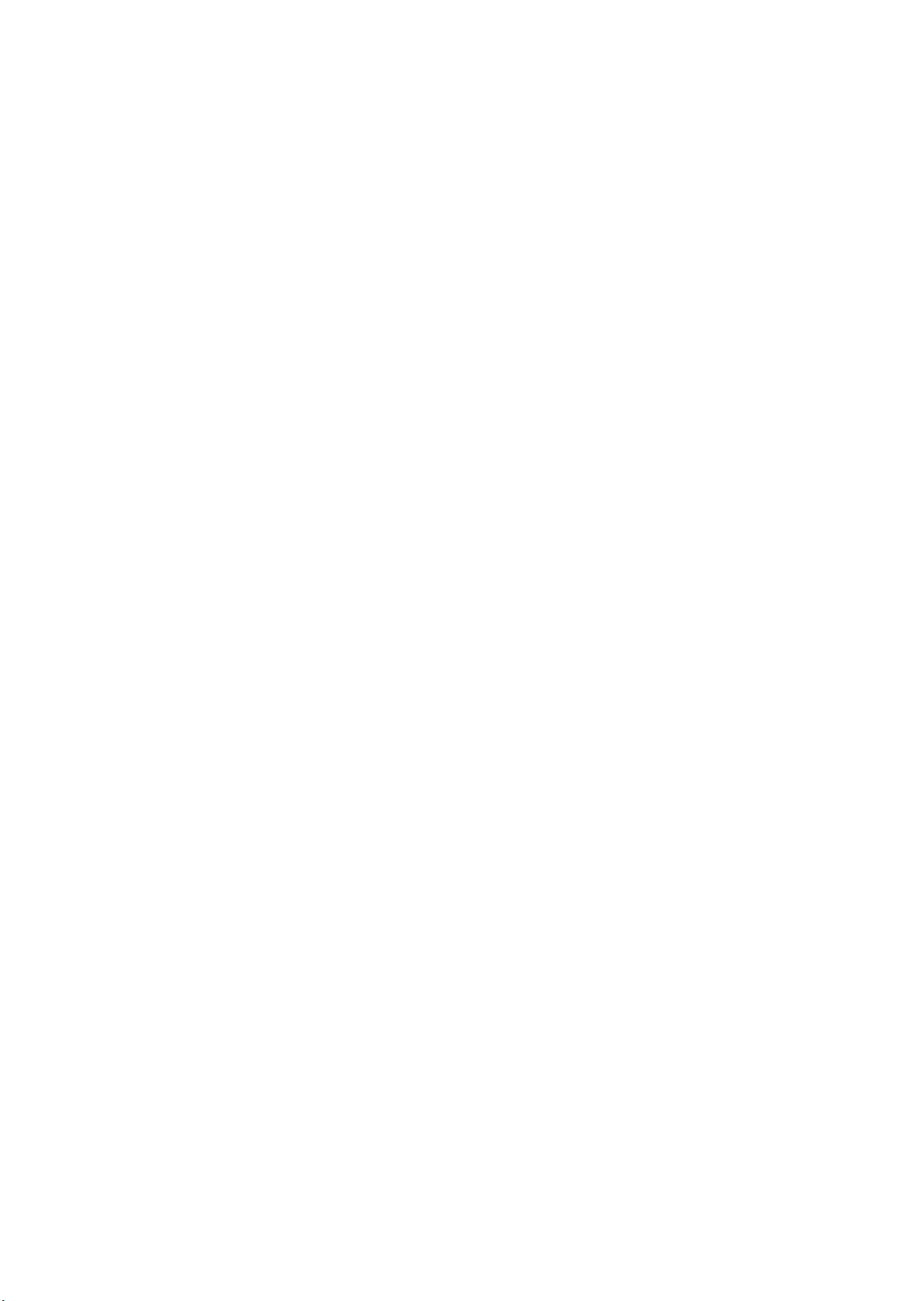
Funkce
Informace o tiskárně
Vaše tiskárna poskytuje informace o stavu jak z dotykové obrazovky na ovládacím panelu, tak
vtištěných zprávách. Informace o použití a účtování jsou také dostupné z dotykové obrazovky.
Informace o stavu
Zobrazte stav úlohy a zkontrolujte a spravujte aktuální a čekající úlohy:
1. Stiskněte tlačítko Stav úlohy na ovládacím panelu přístroje.
2. Zobrazí na dotykové obrazovce funkce úlohy. V případě nutnosti použijte posunovací šipky
na pravé straně seznamu.
Vytiskněte konfigurační zprávu, abyste viděli detailní seznam konfigurace tiskárny, nastavení
astav.
1. Stiskněte tlačítko Stav přístroje.
2. Zvolte kartu Informace o přístroji na dotykové obrazovce.
3. Zvolte možnost Tisk sestav, poté zvolte Sestavy tiskárny.
4. Vyberte možnost Sestava konfigurace, poté stiskněte zelené tlačítko Start.
Účtovací měřidla
Obrazovka účtovacích měřidel zobrazuje využití tiskárny a účtovací informace.
1. Stiskněte tlačítko Stav přístroje na ovládacím panelu tiskárny.
2. Na dotykové obrazovce tiskárny stiskněte kartu Účtovací informace.
3. Účtovací měřidla se zobrazí na levé straně obrazovky.
4. Podrobnější informace získáte stisknutím možnosti Počítadla použití.
Nastavení Auditronu
Auditron se používá ke sledování účtování a řízení přístupu k funkcím tiskárny u každého uživatele.
Režim Auditronu řídí přístup ke kopírování, snímání, faxování nebo tisku. Po povolení režimu
Auditronu budou uživatelé moci tiskárnu používat až po stisknutí tlačítka Přihlášení/Odhlášení a
následném zadání informace o ID uživatele.
Pokud chcete používat Auditron, doporučuje se nejprve nastavit uživatelské účty. Můžete vytvořit
až 1 000 uživatelských účtů. Názvy a ID uživatelských účtů Auditronu musí být jedinečné, tzn.
odlišné od jiných názvů a ID uživatelských účtů.
WorkCentre 7425/7428/7435
30
Uživatelská příručka

Ovládací panel
Uživatelské účty musí určovat ID uživatele, jméno uživatele, přístup k funkcím a limit účtu.
Poznámka: Povolení Auditronu vyžaduje heslo správce systému.
1. Stiskněte tlačítko Přihlášení/Odhlášení a zadejte přihlašovací údaje správce systému.
Potom stiskněte tlačítko Stav přístroje.
2. Na dotykové obrazovce tiskárny stiskněte kartu Nástroje. Na následující obrazovce stiskněte
možnost Účtování a potom Typ účtování.
3. Na následující obrazovce stiskněte možnost Místní účtování a potom stiskněte Uložit.
4. Stiskněte tlačítko Přihlásit/Odhlásit. Na obrazovce Restartovat zařízení stiskněte možnost
Restartovat nyní. Tiskárna se restartuje.
Nyní je povolen režim Auditronu.
WorkCentre 7425/7428/7435
Uživatelská příručka
31
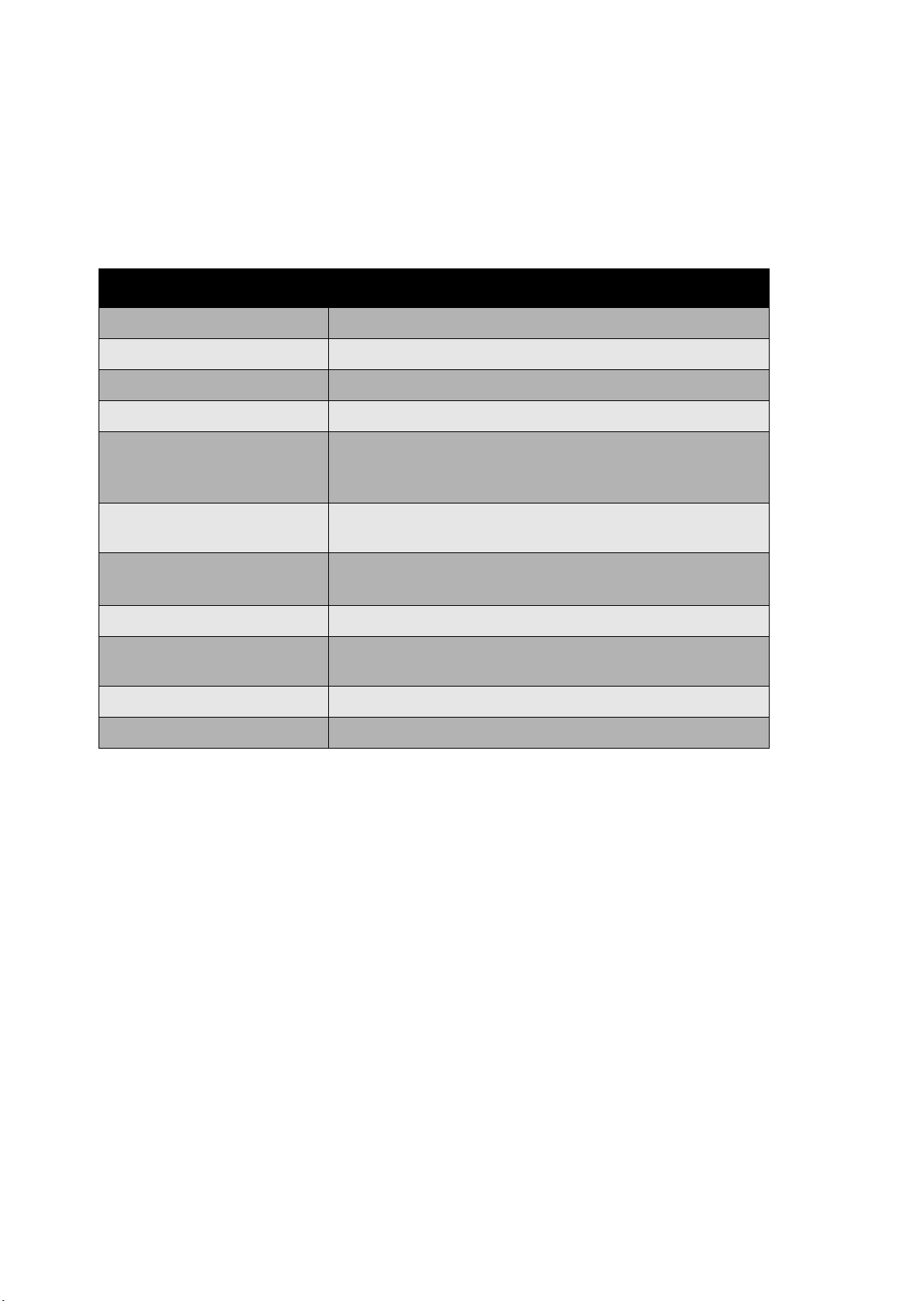
Funkce
Další informace
Podrobnější informace o tiskárně a jejích schopnostech získáte z následujících zdrojů.
Informace Zdroj
Nejprve si přečtěte toto Přibalena k tiskárně
Instalační příručka Přibalena k tiskárně
Stručná uživatelská příručka Přibalena k tiskárně
Funkční plakáty Přibalena k tiskárně
Uživatelská příručka (PDF) Software and Documentation CD-ROM (Disk CD-ROM se
softwarem a dokumentací)
www.xerox.com/office/WC7425_WC7428_WC7435docs
System Administrator Guide
(Příručka správce systému)
Recommended Media List
(Seznam doporučených médií)
Nástroje pro správu tiskárny www.xerox.com/office/WC7425_WC7428_WC7435drivers
Online Support Assistant
(Asistent on-line podpory)
Technická podpora www.xerox.com/support
Informační stránky Nápověda z ovládacího panelu
www.xerox.com/office/WC7425_WC7428_WC7435docs
www.xerox.com/paper (Spojené státy)
www.xerox.com/europaper (Evropa)
www.xerox.com/office/WC7425_WC7428_WC7435support
WorkCentre 7425/7428/7435
32
Uživatelská příručka
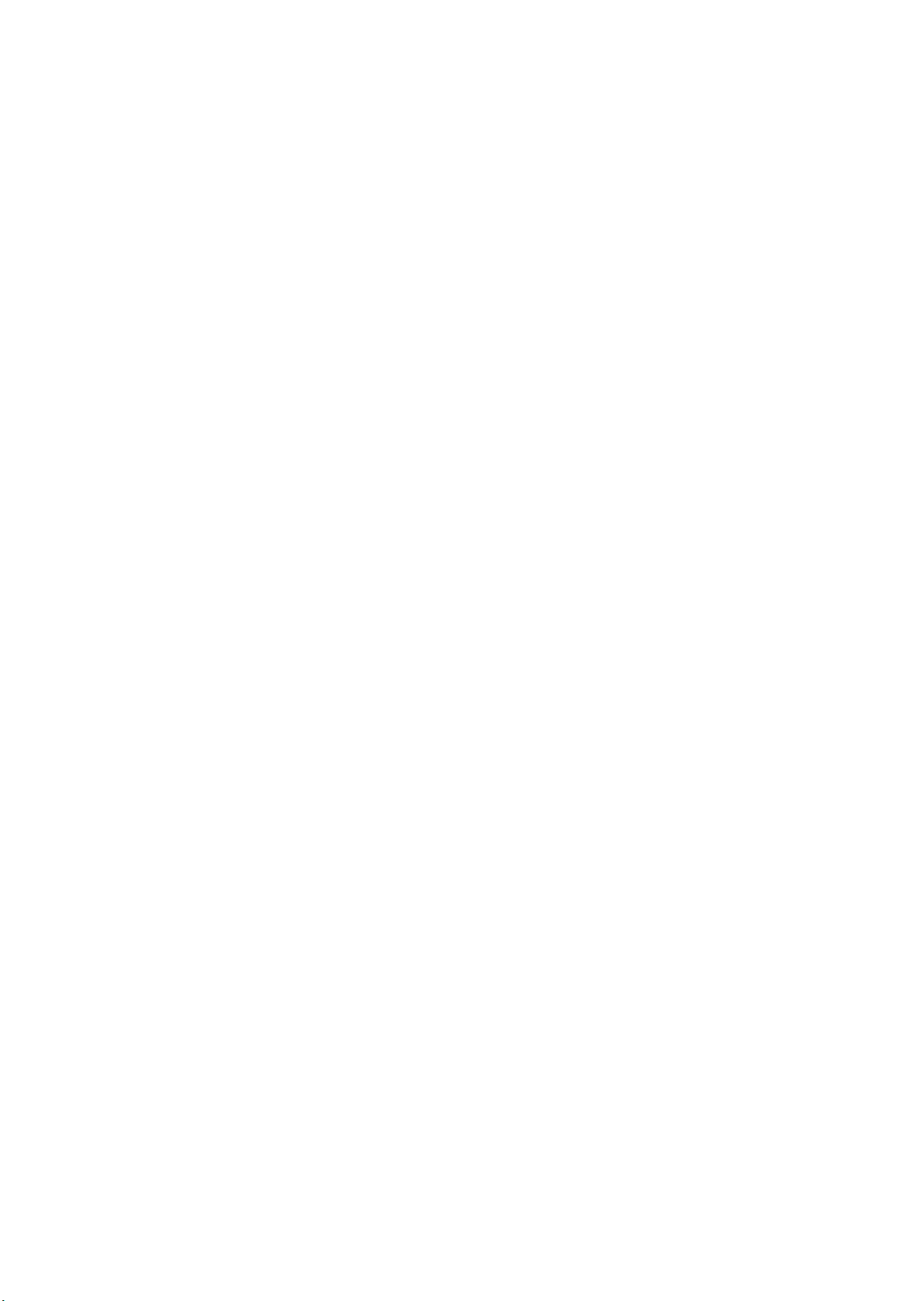
Základy síťového
připojení
V této kapitole najdete:
• Výběr způsobu připojení na straně 34
• Instalace ovladačů tiskárny na straně 36
• CentreWare Internet Services na straně 40
Viz také:
Online Support Assistant (Asistent on-line podpory) na adrese
www.xerox.com/office/WC7425_WC7428_WC7435support
3
33
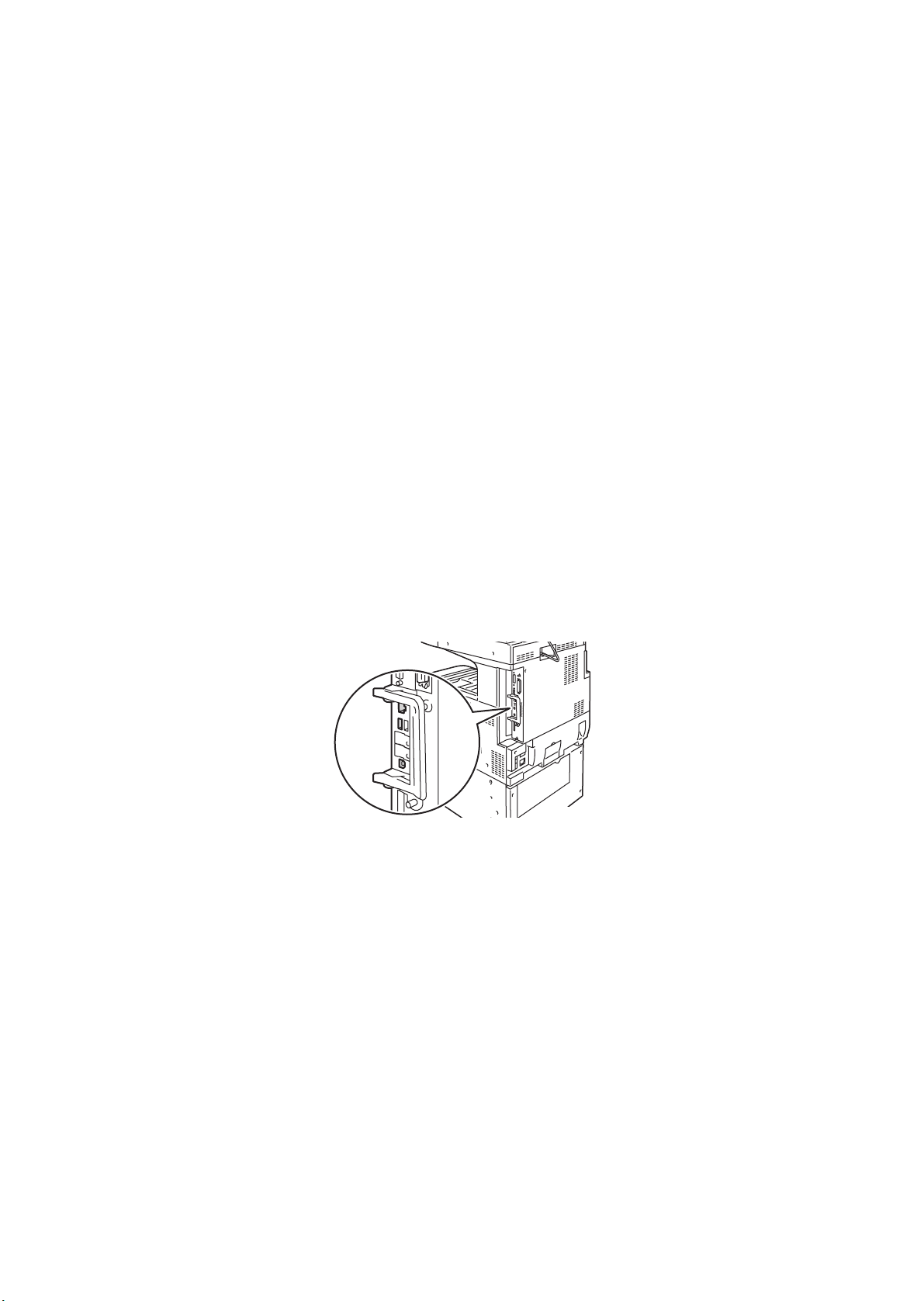
Základy síťového připojení
Výběr způsobu připojení
Tiskárnu je možné připojit k síti Ethernet nebo volitelně kabelem USB.
• Ethernet: Umožňuje komunikaci s tiskárnou více počítačům. Síťové připojení je potřeba
uvšech počítačů. Se síťovým připojením můžete mít přístup k nastavením tiskárny a
informacím o stavu pomocí webového rozhraní CentreWare Internet Services.
• USB: Připojení pro tisk z jednoho počítače. Pro připojení k tiskárně je potřeba kabel
USB, takže se počítač musí nacházet blízko tiskárny. K dispozici nebude mnoho funkcí
vyžadujících přístup na internet a síťovou komunikaci (například Snímání do složky nebo
Internetový fax).
Poznámka: Kabely a jiný síťový hardware jako rozbočovače nebo směrovače nejsou
dodávány s tiskárnou a je potřeba je koupit odděleně.
Poznámka: Porty USB a Ethernet musí nakonfigurovat správce systému. Více informací
najdete v příručce System Administrator Guide (Příručka správce systému).
Požadavky na operační systém
• PC: Windows 2000, XP, Windows Vista, Windows Server 2003 nebo novější.
• Macintosh: OS X, verze 10.3 nebo novější.
wc74xx-159
Připojení prostřednictvím sítě Ethernet
Připojení Ethernet umožňuje připojení více počítačů k tiskárně. K dispozici jsou všechny funkce
včetně přístupu k rozhraní CentreWare Internet Services (CentreWare IS).
Připojení tiskárny k síti Ethernet:
• Jeden počítač: Připojte jeden konec kabelu s kroucenou dvojlinkou kategorie 5 do funkčního
síťového konektoru. Připojte opačný konec kabelu do zásuvky RJ-45.
• Více počítačů: Připojte standardní kabel Ethernet od všech počítačů k rozbočovači Ethernet
nebo směrovači Cable/DSL. Připojte standardní kabel Ethernet z rozbočovače/směrovače do
zásuvky RJ-45 na tiskárně.
WorkCentre 7425/7428/7435
34
Uživatelská příručka
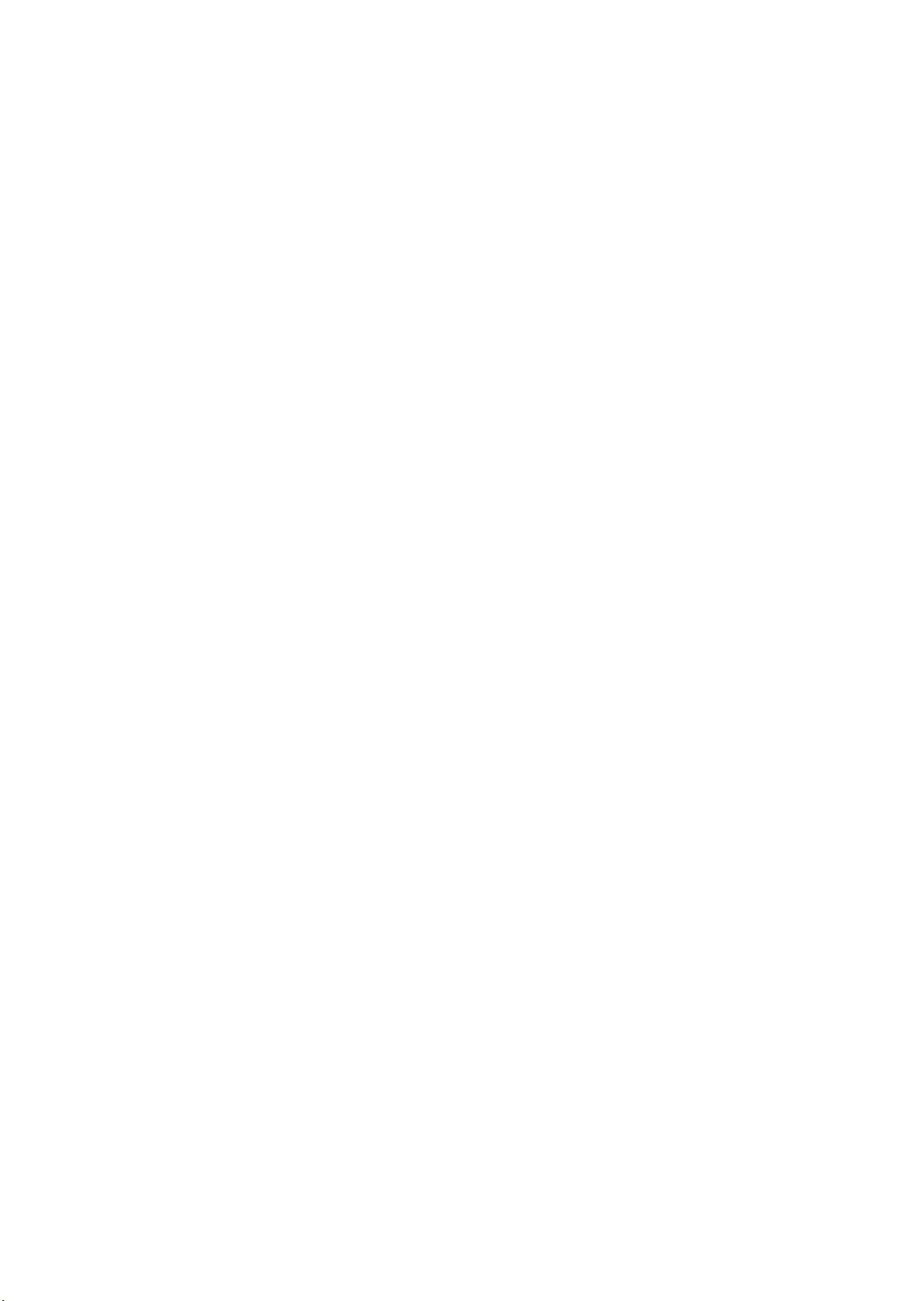
Výběr způsobu připojení
Připojení prostřednictvím rozhraní USB
Připojení prostřednictvím rozhraní USB:
1. Vypněte tiskárnu a počítač.
2. Připojte konec A kabelu USB 2.0 A/B k počítači a konec B do portu USB tiskárny.
3. Zapněte tiskárnu.
4. Zapněte počítač.
Viz také:
Příručka System Administrator Guide (Příručka správce systému) na adrese
www.xerox.com/office/WC7425_WC7428_WC7435docs
Online Support Assistant (Asistent on-line podpory) na adrese
www.xerox.com/office/WC7425_WC7428_WC7435support
WorkCentre 7425/7428/7435
Uživatelská příručka
35
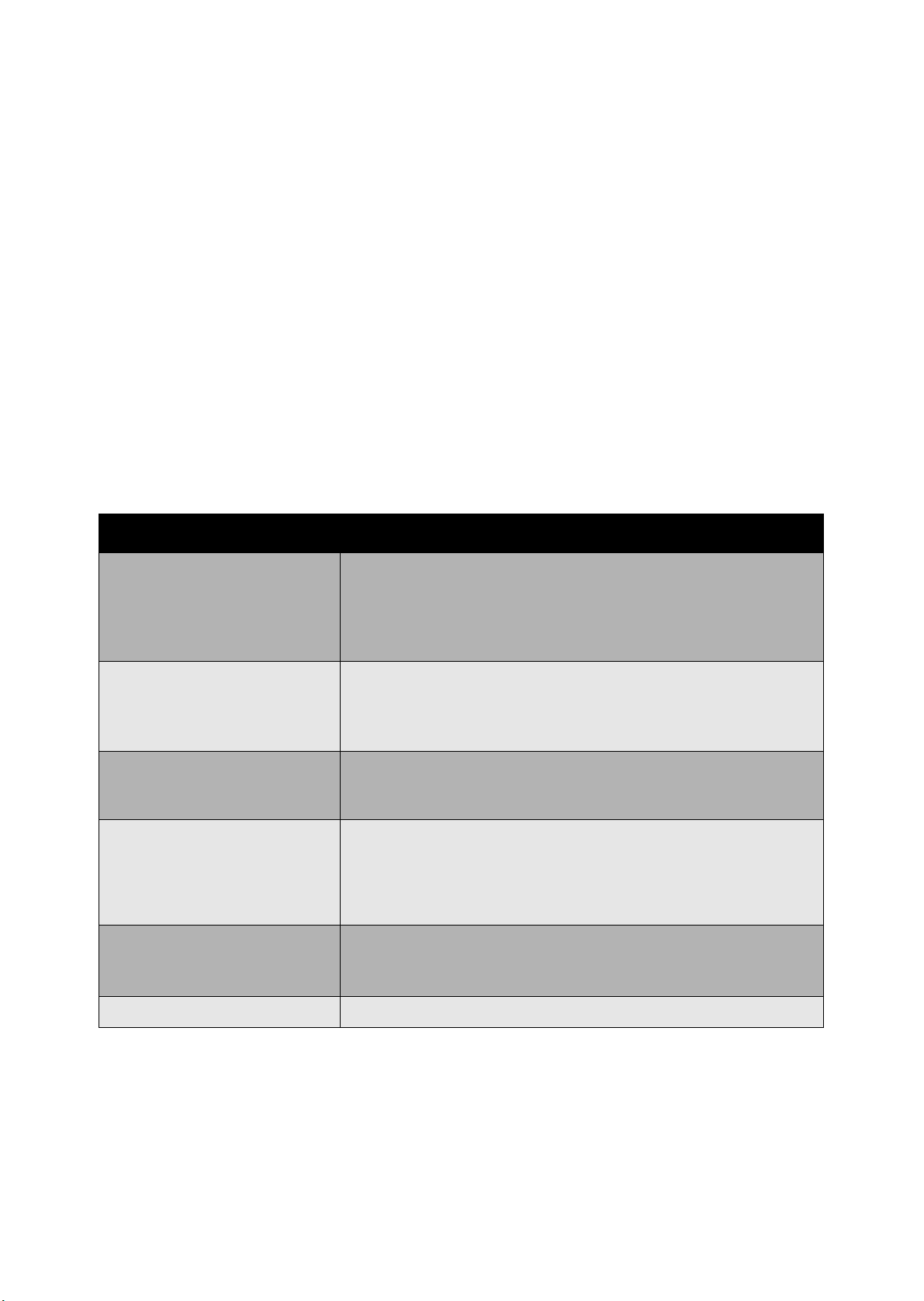
Základy síťového připojení
Instalace ovladačů tiskárny
V tomto oddílu najdete:
• Výběr ovladače tiskárny na straně 36
• Instalace ovladače (Windows 2000 nebo novější verze) na straně 37
• Instalace ovladače (Macintosh OS X 10.4 nebo novější verze) na straně 38
• Instalace ovladače (UNIX/Linux) na straně 39
Výběr ovladače tiskárny
Musíte nainstalovat ovladač tiskárny Xerox, abyste měli přístup ke speciálním možnostem tisku.
Společnost Xerox poskytuje ovladače pro širokou škálu jazyků PDL a operačních systémů.
K dispozici jsou následující ovladače tiskárny:
Ovladač tiskárny Popis
Ovladač PostScript pro
systém Windows
(Windows 2000/Windows 2003
Server/Windows 2008
Server/XP/Vista)
Ovladač PCL 5 a PCL 6
(Windows 2000/Windows 2003
Server/Windows 2008
Server/XP/Vista)
Globální tiskový ovladač Xerox
(Windows)
Ovladač Xerox Mobile Express
(Windows)
Ovladač Macintosh OS X
(Macintosh OS X, verze 10.3
nebo novější)
Ovladač pro systém UNIX Tento ovladač umožňuje tisk z operačního systému UNIX.
Tento originální ovladač Adobe® PostScript® umožňuje přístup ke
všem možnostem tisku vaší tiskárny a je výchozím ovladačem na
disku Software and Documentation CD-ROM (disk CD-ROM se
softwarem a dokumentací).
Ovladač PCL lze použít pro aplikace vyžadující PCL 5 nebo PCL 6.
Jedná se o ovladač tiskárny určený k použití s jakoukoliv tiskárnou
PostScript na síti včetně těch vyrobených jinými výrobci. Pro
jednotlivé tiskárny se nakonfiguruje sám při instalaci.
Jedná se o ovladač tiskárny určený k použití s jakoukoliv tiskárnou
PostScript na síti včetně těch vyrobených jinými výrobci. Nakonfiguruje
se pro vybranou tiskárnu vždy, když tisknete. Pokud často cestujete
na stejná místa, můžete si uložit oblíbené tiskárny v dané lokaci a
ovladač si zapamatuje vaše nastavení.
Tento ovladač umožní přístup ke všem možnostem tisku tiskárny
zpočítače Macintosh.
Nejnovější ovladače tiskárny najdete na adrese
www.xerox.com/office/WC7425_WC7428_WC7435drivers.
WorkCentre 7425/7428/7435
36
Uživatelská příručka
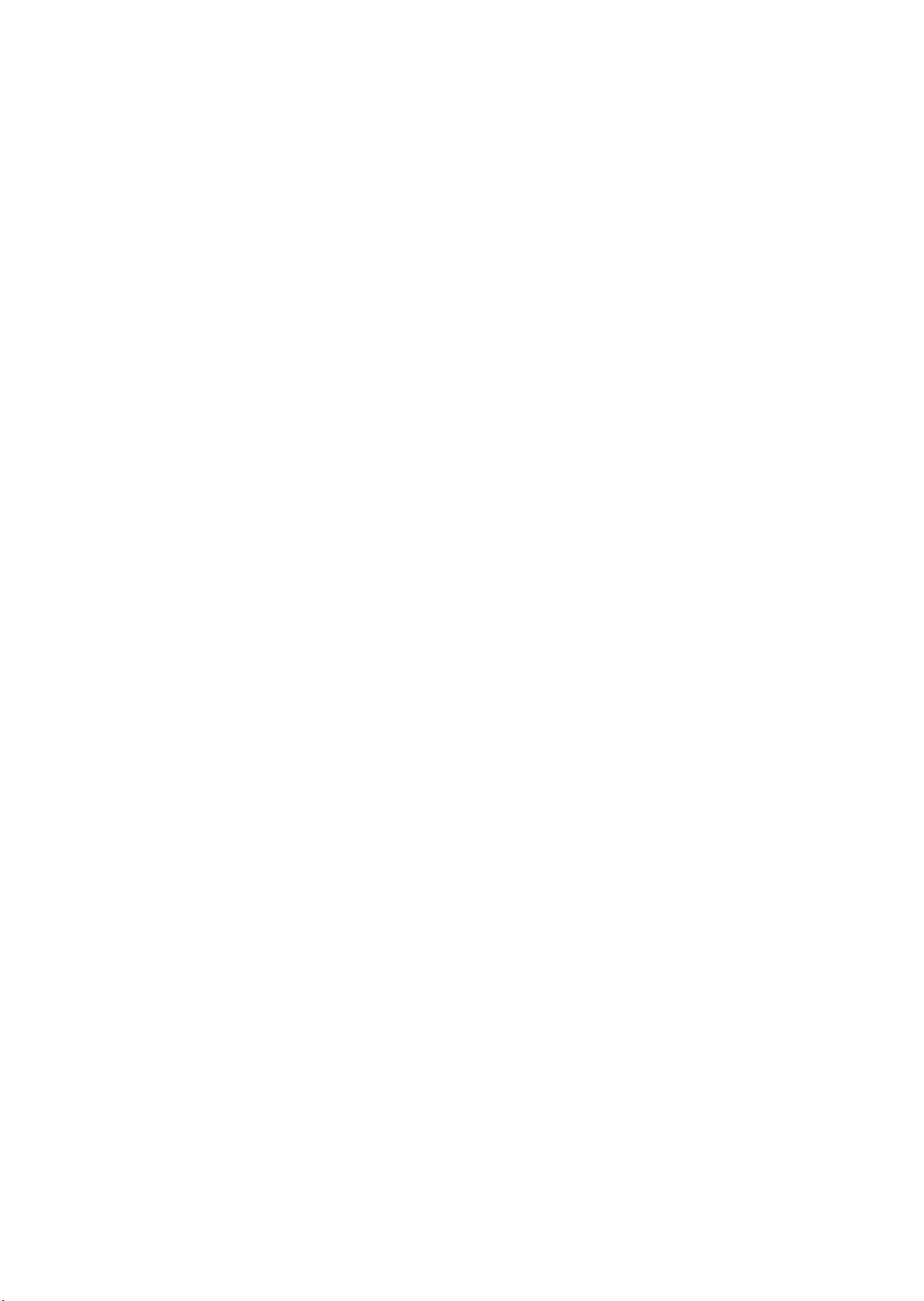
Instalace ovladačů tiskárny
Instalace ovladače (Windows 2000 nebo novější verze)
Přípravné kroky
Před instalací ovladače tiskárny zkontrolujte, jestli je tiskárna připojená do elektrické zásuvky,
zapnutá a připojená k aktivní síti.
Stručný postup instalace z disku CD-ROM
1. Vložte disk CD-ROM do jednotky CD-ROM počítače. Pokud se nespustí instalační program,
postupujte následovně:
•Klikněte na tlačítko Start a potom na příkaz Spustit.
•V okně Spustit zadejte: <Jednotka CD>:\Setup.exe.
2. Pokud chcete změnit jazyk, stiskněte tlačítko Language (Jazyk), vyberte požadovaný jazyk
ze seznamu a klikněte na tlačítko OK.
3. Klikněte na možnost Instalovat ovladače a potom na možnost Instalovat ovladače tisku
a snímání.
4. Potvrďte souhlas s licenční smlouvou.
5. Vyberte tiskárnu v seznamu nalezených tiskáren a klikněte na možnost Instalovat.
6. Pokud se vaše tiskárna neobjeví v seznamu nalezených tiskáren:
a. Klikněte na tlačítko Adresa IP nebo název DNS v horní části okna.
b. Zadejte adresu nebo název požadované tiskárny a klikněte na možnost Hledat. (Adresu
IP tiskárny zjistíte stisknutím tlačítka Stav přístroje na ovládacím panelu tiskárny. Adresa
IP je zobrazena na levé straně dotykové obrazovky).
c. Až se tiskárna zobrazí v okně, klikněte na možnost Instalovat.
7. Vyberte požadovaný ovladač
•PostScript
•PCL 5
•PCL 6
8. Vyberte požadovaný ovladač snímání:
•TWAIN
•WIA
• Aktivovat Nástroj pro snímání Xerox
9. Řiďte se pokyny na obrazovce.
tiskárny:
Viz také:
Online Support Assistant (Asistent on-line podpory) na adrese
www.xerox.com/office/WC7425_WC7428_WC7435support
WorkCentre 7425/7428/7435
37
Uživatelská příručka
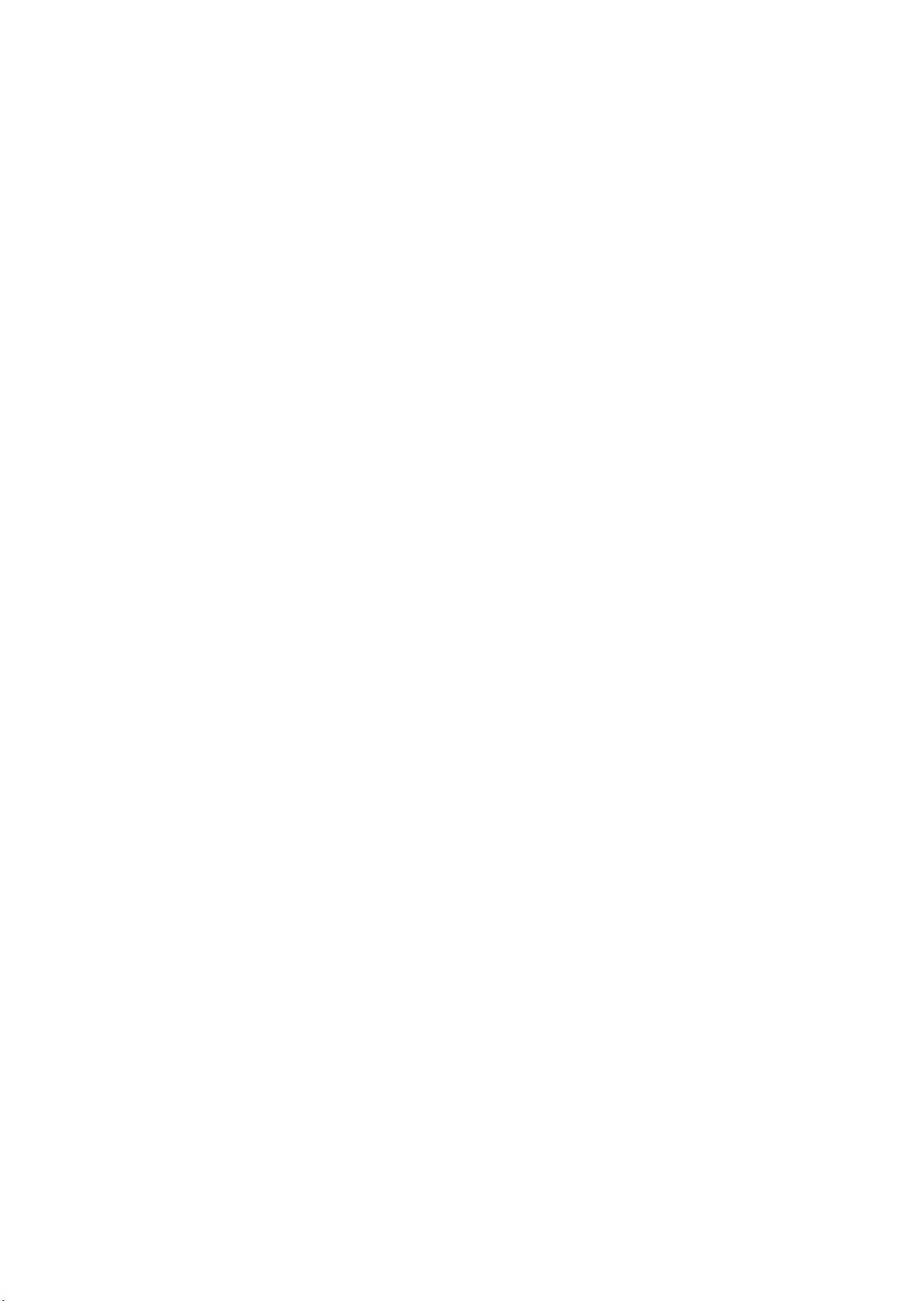
Základy síťového připojení
Instalace ovladače (Macintosh OS X 10.4 nebo novější verze)
Instalace ovladače tiskárny:
1. Vložte disk Software and Documentation CD-ROM (disk CD-ROM software a dokumentace)
do jednotky CD-ROM.
2. Otevřete složku Mac a potom položku Mac OS 10.3+Universal Installer.
3. Otevřete položku WorkCentre 7425/7428/7435 CD.dmg.
4. Spuštěním instalátoru VISE nainstalujte ovladač tiskárny.
5. Zadejte heslo a potvrďte souhlas s licenční smlouvou.
6. Vyberte tiskárnu v seznamu nalezených tiskáren a klikněte na možnost Instalovat.
7. Pokud se vaše tiskárna neobjeví v seznamu nalezených tiskáren:
a. Klikněte na možnost Adresa IP nebo název DNS ve spodní části okna.
b. Zadejte adresu nebo název požadované tiskárny a počkejte, až počítač tiskárnu najde.
(Adresu IP tiskárny zjistíte stisknutím tlačítka Stav přístroje na ovládacím panelu
tiskárny. Adresa IP je zobrazena na levé straně dotykové obrazovky).
8. Klikněte na tlačítko Instalovat, až se rozsvítí.
9. Jakmile se instalační program dokončí, klikněte na tlačítko Finish (Dokončit).
Tiskárna by se nyní měla při tisku z aplikace zobrazit v rozevíracím seznamu tiskáren.
Viz také:
Online Support Assistant (Asistent on-line podpory) na adrese
www.xerox.com/office/WC7425_WC7428_WC7435support
WorkCentre 7425/7428/7435
38
Uživatelská příručka
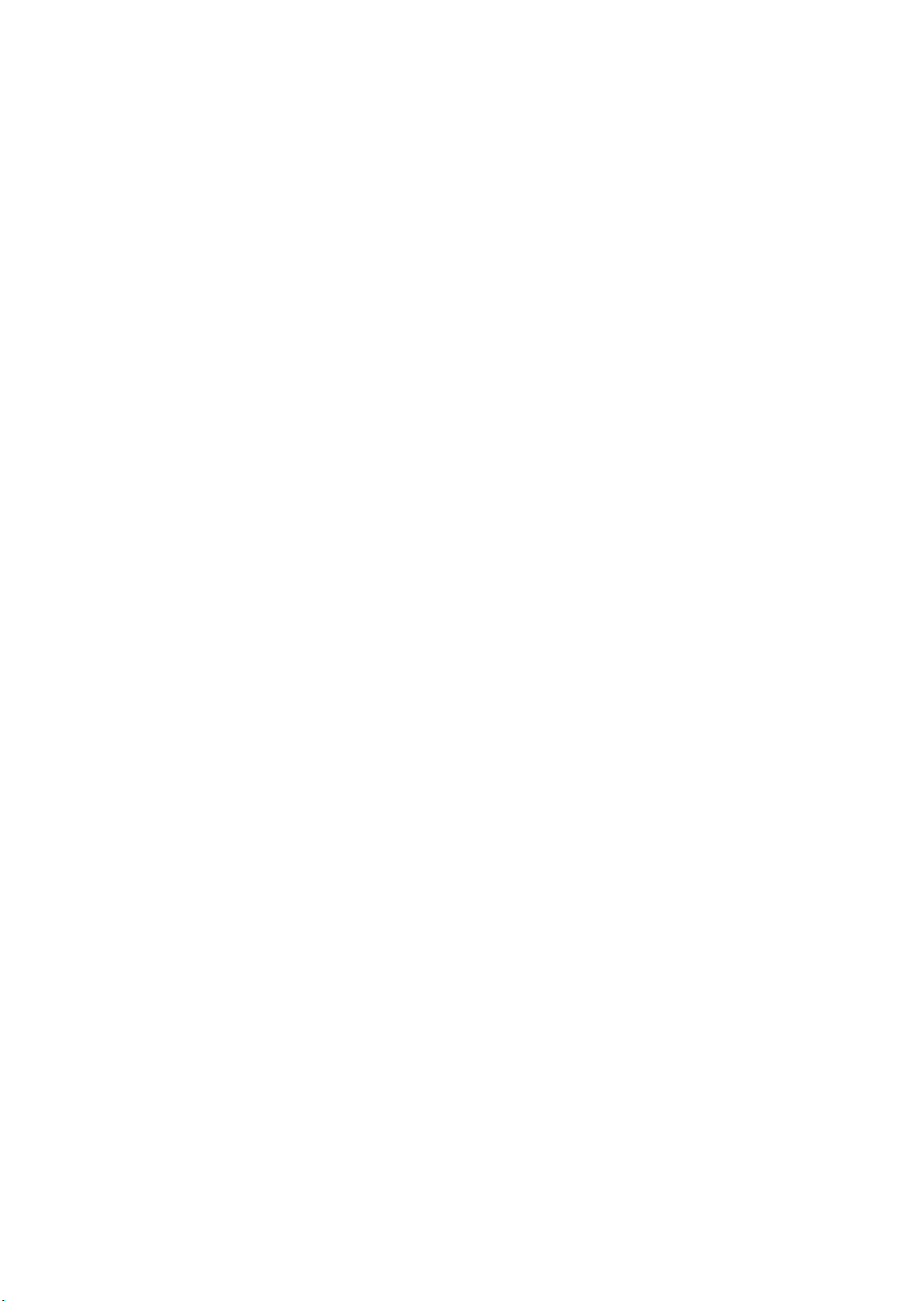
Instalace ovladačů tiskárny
Připojení prostřednictvím USB
Instalace ovladače tiskárny z disku Software and Documentation CD-ROM (disk CD-ROM se
softwarem a dokumentací):
1. Vložte disk CD-ROM do jednotky CD-ROM.
Poznámka: Spusťte Nástroj pro nastavení tiskárny pro Macintosh OS X 10.4 nebo starší.
Když budete hledat nástroje na pevném disku počítače Macintosh, otevřete nejprve složku
Aplikace a potom složku Nástroje. V OS X 10.5 je nastavení tiskárny integrováno do
operačního systému. Kroky jsou podobné.
2. Klikněte na tlačítko Přidat.
3. V rozevírací nabídce zvolte USB.
4. V tomto okně proveďte výběr tiskárny.
5. Z výrobců v příslušné rozevírací nabídce vyberte Xerox.
6. Ze seznamu dostupných tiskáren vyberte příslušnou konfiguraci tiskárny.
7. Klikněte na tlačítko Přidat.
Pokud není disk Software and Documentation CD-ROM (disk CD-ROM se softwarem
a dokumentací) k dispozici, stáhněte nejnovější ovladač ze stránky
www.xerox.com/office/WC7425_WC7428_WC7435drivers.
Instalace ovladače (UNIX/Linux)
Tiskárna podporuje připojení k různým platformám UNIX prostřednictvím síťového rozhraní.
Software CentreWare pro systém UNIX/Linux v současné době podporuje síťové připojení
tiskárny k následujícím pracovním stanicím:
• AIX 5
• HPUX 11.0 / 11i
• Solaris SPARC 8/9/10
• Solaris x86 10
• Redhat Fedora Core 5
• Redhat Enterprise Linux v4
• OpenSuse 11
Více informací najdete v příručce System Administrator Guide (Příručka správce systému) na
stránce www.xerox.com/office/WC7425_WC7428_WC7435docs.
WorkCentre 7425/7428/7435
Uživatelská příručka
39
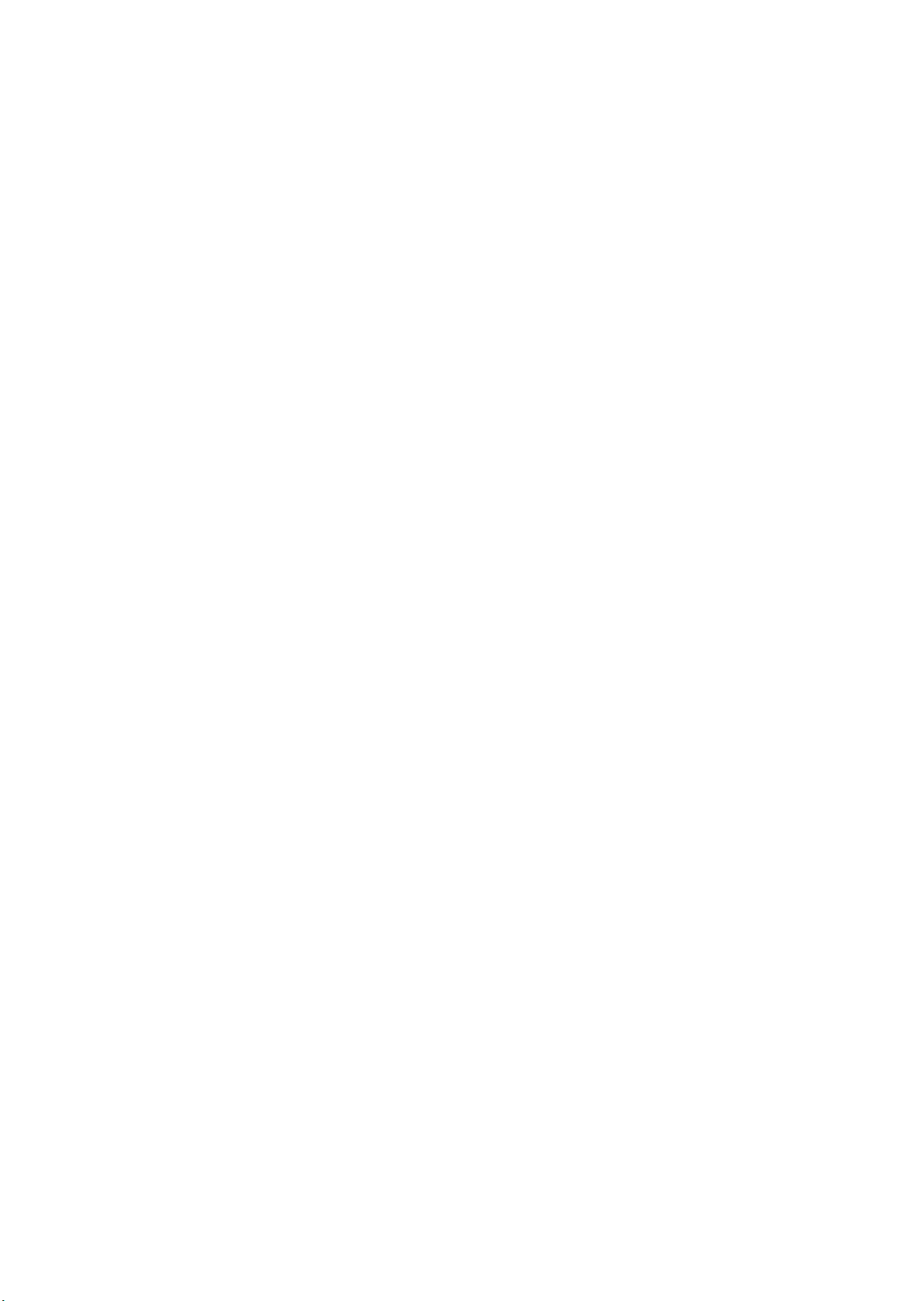
Základy síťového připojení
CentreWare Internet Services
Rozhraní CentreWare Internet Services (CentreWare IS) poskytuje jednoduché rozhraní, které
umožňuje správu a sledování tiskárny z počítače pomocí vestavěného webového serveru tiskárny.
Nabízí vám přístup ke stavu tiskárny a funkcím tisku a snímání. Pomocí softwaru CentreWare IS
můžete přistupovat k tiskárně prostřednictvím sítě TCP/IP a webového prohlížeče.
Služby CentreWare IS umožňují:
• Kontrolovat stav zásoby papíru v tiskárně z počítače.
• Kontrolovat stav toneru a jiného spotřebního materiálu.
• Odesílat tiskové úlohy.
•Přistupovat k nasnímaným souborům uloženým ve složkách tiskárny a spravovat je.
Poznámka: Rozhraní CentreWare IS vyžaduje webový prohlížeč a připojení tiskárny k síti
pomocí protokolu TCP/IP (v prostředí systému Windows, Macintosh nebo UNIX). Správce
systému musí v tiskárně povolit protokoly TCP/IP a HTTP. Dále je potřeba prohlížeč, který
podporuje jazyk JavaScript. Pokud je jazyk JavaScript zakázán, zobrazí se upozornění a
rozhraní CentreWare IS nebude pracovat správně.
Pokud chcete používat rozhraní CentreWare IS, budete potřebovat adresu IP tiskárny.
Zobrazení adresy IP tiskárny:
1. Stiskněte tlačítko Stav přístroje na ovládacím panelu tiskárny.
2. Adresa IP je zobrazena na levé straně dotykové obrazovky tiskárny.
Přístup k rozhraní CentreWare IS
1. Spusťte webový prohlížeč na svém počítači.
2. Zadejte do adresové lišty webového prohlížeče adresu IP tiskárny a stiskněte klávesu Enter.
Na obrazovce počítače se zobrazí stavová stránka rozhraní CentreWare IS.
Poznámka: Přidání adresy IP tiskárny do záložek webového prohlížeče usnadní komunikaci
s tiskárnou v budoucnu.
WorkCentre 7425/7428/7435
40
Uživatelská příručka
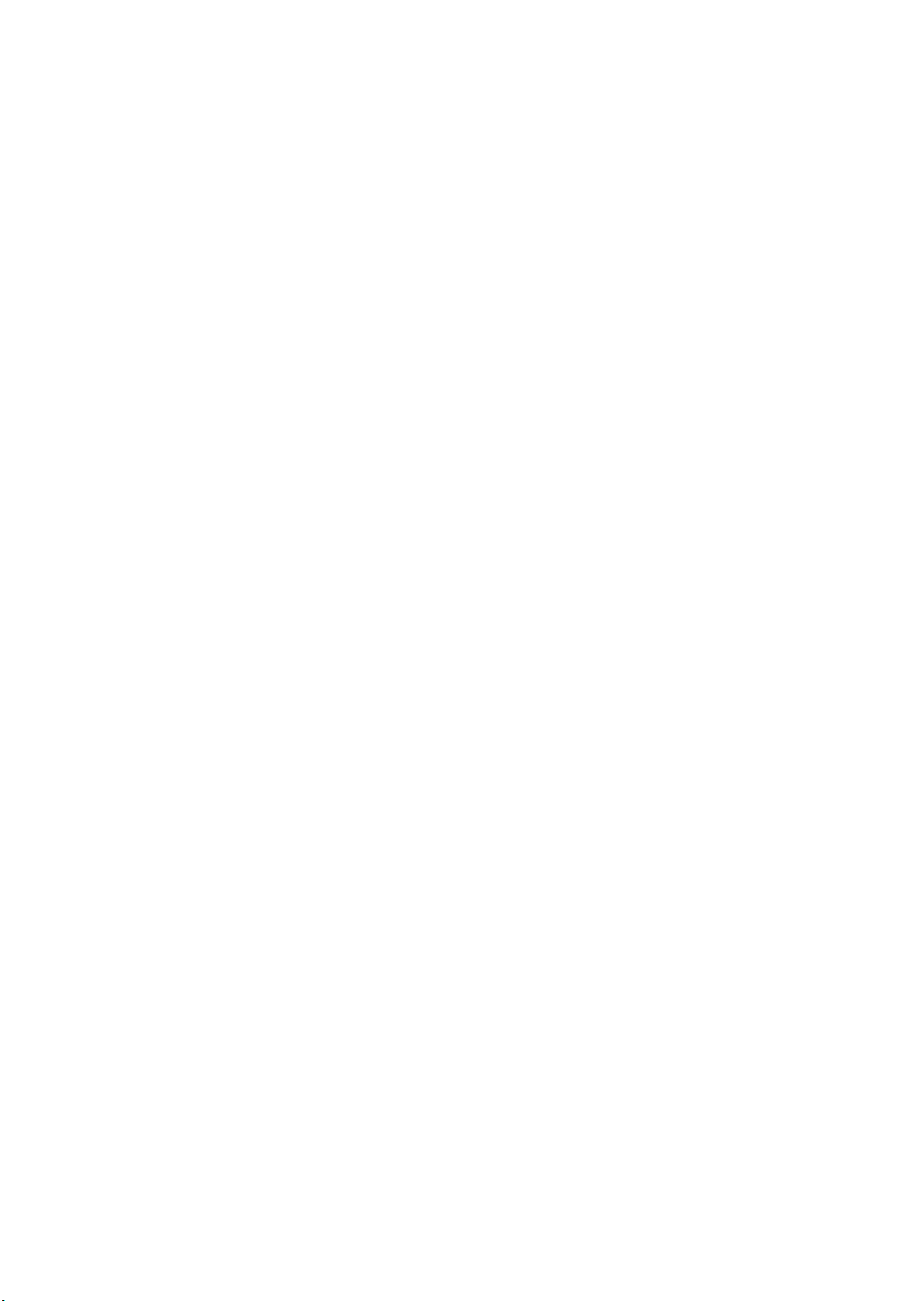
Tisk
V této kapitole najdete:
• Základní přehled na straně 42
• Podporované druhy médií na straně 43
• Vkládání médií na straně 45
• Tisk na speciální média na straně 58
• Nastavení voleb tisku na straně 61
• Tisk na obě strany papíru na straně 65
• Výběr, který papír použít na straně 67
• Tisk více stránek na jeden list (N na 1) na straně 68
• Tisk brožur na straně 69
• Použití korekcí barev na straně 71
• Černobílý tisk na straně 72
• Prokládací listy fólií na straně 73
4
41

Tisk
Základní přehled
1. Pokud je potřeba, vložte příslušná média do zásobníku a následně stanovte velikost, barvu a
typ na dotykové obrazovce tiskárny.
2. Otevřete nabídku pro tisk ve své softwarové aplikaci (Soubor/Tisk nebo CTRL+P v systému
Windows, Soubor/Tisk nebo CMD+P na počítačích Macintosh u většiny softwarových aplikací).
3. V dialogovém okně pro tisk své aplikace zvolte tiskárnu a klikněte na možnost Vlastnosti
nebo Předvolby (Windows) nebo Funkce Xerox u počítačů Macintosh. Název tlačítka se
může lišit podle vaší aplikace.
4. Upravte nastavení ovladače tiskárny podle potřeby a potom:
•Klikněte na možnost OK (Windows) a potom odešlete tiskovou úlohu na tiskárnu ještě
jedním kliknutím na možnost OK. Postup se může lišit v závislosti na vaší aplikaci.
• Tiskovou úlohu na tiskárnu odešlete na počítačích Macintosh kliknutím na možnost Tisk.
WorkCentre 7425/7428/7435
42
Uživatelská příručka

Podporované druhy médií
Podporované druhy médií
V tomto oddílu najdete:
• Doporučené typy médií na straně 43
• Obecné pokyny pro vkládání médií na straně 43
• Média, která mohou poškodit tiskárnu na straně 44
• Pokyny k uskladnění papíru na straně 44
Vaše tiskárna je uzpůsobena k použití s celou řadou typů médií. Řiďte se pokyny v tomto oddílu.
Dosáhnete tak nejvyšší kvality tisku a předejdete zaseknutí papíru.
Nejlepších výsledků dosáhnete při použití tiskových médií Xerox určených pro produkt
WorkCentre 7425/7428/7435.
Doporučené typy médií
Kompletní pravidelně aktualizovaný seznam doporučených typů médií najdete na stránce:
• www.xerox.com/paper Recommended Media List
(Doporučený seznam médií (Spojené státy))
• www.xerox.com/europaper Recommended Media List
(Doporučený seznam médií (Evropa))
Objednávání médií
Budete-li chtít objednat papír, fólie nebo jiná speciální média, obraťte se na místního prodejce
nebo přejděte na adresu: www.xerox.com/office/WC7425_WC7428_WC7435supplies.
Varování: Na škody způsobené použitím nepodporovaného papíru, fólií a dalších speciálních
médií se nevztahuje záruka, servisní smlouva ani Total Satisfaction Guarantee (Záruka
celkové spokojenosti), které poskytuje společnost Xerox. Total Satisfaction Guarantee
(Záruka celkové spokojenosti) je poskytována ve Spojených státech a Kanadě. Mimo tyto
oblasti se může její rozsah lišit; podrobné údaje vám sdělí místní zástupce.
Obecné pokyny pro vkládání médií
Při vkládání papíru a jiných médií do příslušných zásobníků se řiďte těmito pokyny:
• Používejte pouze doporučené fólie Xerox; u jiných fólií může dojít ke snížení kvality tisku.
•Netiskněte na štítky, které již byly nasnímány z listu.
• Používejte pouze papírové obálky. Tiskněte na obálky pouze jednostranně.
•Nepřeplňujte zásobníky papíru.
• Nastavte vodítka papíru podle daného formátu.
WorkCentre 7425/7428/7435
Uživatelská příručka
43

Tisk
Média, která mohou poškodit tiskárnu
Vaše tiskárna umožňuje používat pro tiskové a kopírovací úlohy různé typy papíru a médií.
Některá média však mohou zapříčinit špatnou kvalitu výstupu, častější zasekávání papíru nebo
poškození tiskárny.
Nepoužívejte tato média:
• Hrubá nebo porézní média
• Papír do inkoustových tiskáren
• Obtiskový papír
• Papír dura
• Lesklý nebo křídový papír nevhodný pro laserové tiskárny
• Papír, který byl použit ke kopírování
• Papír s přehyby nebo pomačkaný papír
• Papír s výřezy nebo perforací
• Sešívaný papír
• Obálky s okénky, kovovými svorkami, postranními spoji nebo lepidlem s krycí páskou
• Obálky s vycpávkou
• Plastová média, která nepatří mezi podporované fólie
Pokyny k uskladnění papíru
Zajištění dobrých podmínek pro uskladnění papíru a dalších médií přispívá k optimální
kvalitě tisku.
• Papír uskladněte na tmavém, chladném a relativně suchém místě. Většina papírů je
náchylná k poškození ultrafialovým (UV) a viditelným světlem. UV záření, vyzařované
sluncem a zářivkami, je pro papír obzvlášť škodlivé. Dobu vystavení papíru viditelnému
světlu a jeho intenzitu je třeba co možná nejvíce omezit.
• Udržujte stálou teplotu a relativní vlhkost.
• Vyhýbejte se skladování papíru na půdách, v kuchyních, garážích nebo sklepech. Tyto
prostory mívají většinou vnější zdi, u kterých bude pravděpodobněji docházet k provlhnutí
než u vnitřních povrchů.
• Papír skladujte vodorovně na paletách, v krabicích, policích nebo ve skříních.
• V místech určených k uskladnění nebo manipulaci s papírem nejezte ani nepijte.
• Neotvírejte zatavené balíky papíru, dokud nebudete vkládat papír do tiskárny. Ponechte
uskladněný papír v originálním obalu. U většiny komerčních jakostí listového papíru obsahuje
obal balíku vnitřní vložku, která chrání papír před ztrátou vlhkosti nebo jejím zvýšením.
•Některá speciální média jsou zabalena v plastových vacích, které lze znovu zalepit. Média
skladujte ve vaku, dokud ho nebudete chtít použít. Nepoužitá média uchovávejte ve vaku a
znovu ho zalepte, aby byla média chráněna.
WorkCentre 7425/7428/7435
44
Uživatelská příručka

Vkládání médií
V tomto oddílu najdete:
• Podporované formáty a gramáže médií na straně 46
• Kompatibilita médií zásobníku na straně 47
• Vkládání médií do zásobníku 1, 2, 3 nebo 4 na straně 49
• Vkládání médií do zásobníku 5 (ruční podavač) na straně 51
• Konfigurace zásobníku obálek na straně 52
• Vkládání obálek do zásobníku obálek na straně 53
• Vkládání papíru do vysokokapacitního podavače na straně 54
• Vložení papíru do modulu tandemového zásobníku na straně 57
Vkládání médií
WorkCentre 7425/7428/7435
Uživatelská příručka
45

Tisk
Podporované formáty a gramáže médií
Zásobník č. Podporovaná
standardní velikost
Tiskárna 1 Min.: A5 PKS
Max.: A3 PKS, 11x17" PKS
Modul se 3
zásobníky
2, 3, 4 Min.: A5 PKS
Max.: SRA3 PKS,
12x18" PKS
Vysokokapacitní
tandemový
2 Min.: A5 PKS
Max.: SRA3 PKS,
12x18" PKS
zásobník
3 Min.: A5 PKS
Max.: A4 PDS nebo
Letter PDS
4 Min.: A5 PKS
Max.: A4 PDS nebo
Letter PDS
Podavač 5 Min.: pohlednice, obálky
Max.: SRA3 PKS,
12x19" PKS
Uživatelský formát: šířka
3,5 až 12,6" x výška 3,86
až 19 palců
Základní
gramáž papíru
60 – 256 g/m
60 – 256 g/m
60 – 256 g/m
60 – 256 g/m
60 – 256 g/m
60 – 256 g/m
2
2
2
2
2
2
Kapacita
papíru
Maximální
výška
stohu
520 listů 54 mm
520 listů 54 mm
520 listů 54 mm
867 listů 93 mm
1 133 listů 122 mm
100 listů 10 mm
Vysokokapacitní
podavač
Zásobník
obálek
6 Min.: B5 PDS nebo
7,25x10,5" PDS
Max.: A4 PDS, Letter PDS
Nahrazuje
Zásobník 1
Uživatelský formát
Obálka č. 10 (4,1x 9,5")
Obálka Monarch (3,9x7,5")
Obálka DL (110x220 mm)
Obálka C5 (162x229 mm)
Poznámka: PKS: podávání kratší stranou
Poznámka: PDS: podávání delší stranou
Poznámka: Kapacitu papíru odvozená z gramáže 75 g/m
WorkCentre 7425/7428/7435
46
Uživatelská příručka
60 – 216 g/m
75 – 90 g/m
2
2
2 000 listů 228 mm
2
60 obálek
č. 10
43 mm

Kompatibilita médií zásobníku
Zásobník č. Podporovaný typ papíru
Vkládání médií
Zásobník tiskárny 1 a modul
se 3 zásobníky
Vysokokapacitní
tandemový zásobník
1, 2, 3, 4 Obyčejný
Přeložený obyčejný
Děrovaný
Letterhead
Fólie
Těžší gramáž (TG) (106 – 169 g/m
Přeložený těžký papír (106 – 169 g/m
Velmi těžká gramáž (VTG) (170 – 256 g/m
Přeložený velmi těžký papír (170 – 256 g/m
Recyklovaný
Kancelářský
Štítky (106 – 169 g/m
Předtištěný
Lesklý (106 – 169 g/m
Přeložený lesklý (106 – 169 g/m
Lesklý těžký papír (170 – 256 g/m
Lesklý přeložený těžký papír (170 – 256 g/m
2, 3, 4 Obyčejný
Přeložený obyčejný
Děrovaný
Letterhead
Fólie
Těžší gramáž (TG) (106 – 169 g/m
Přeložený těžký papír (106 – 169 g/m
Velmi těžká gramáž (VTG) (170 – 256 g/m
Přeložený velmi těžký papír (170 – 256 g/m
Recyklovaný
Kancelářský
Štítky (106 – 169 g/m
Předtištěný
Lesklý (106 – 169 g/m
Přeložený lesklý (106 – 169 g/m
Lesklý těžký papír (170 – 256 g/m
Lesklý přeložený těžký papír (170 – 256 g/m
2
)
2
)
2
)
2
)
2
)
2
)
2
)
2
)
2
)
2
)
2
)
2
)
2
)
2
)
2
)
2
)
2
)
2
)
WorkCentre 7425/7428/7435
Uživatelská příručka
47
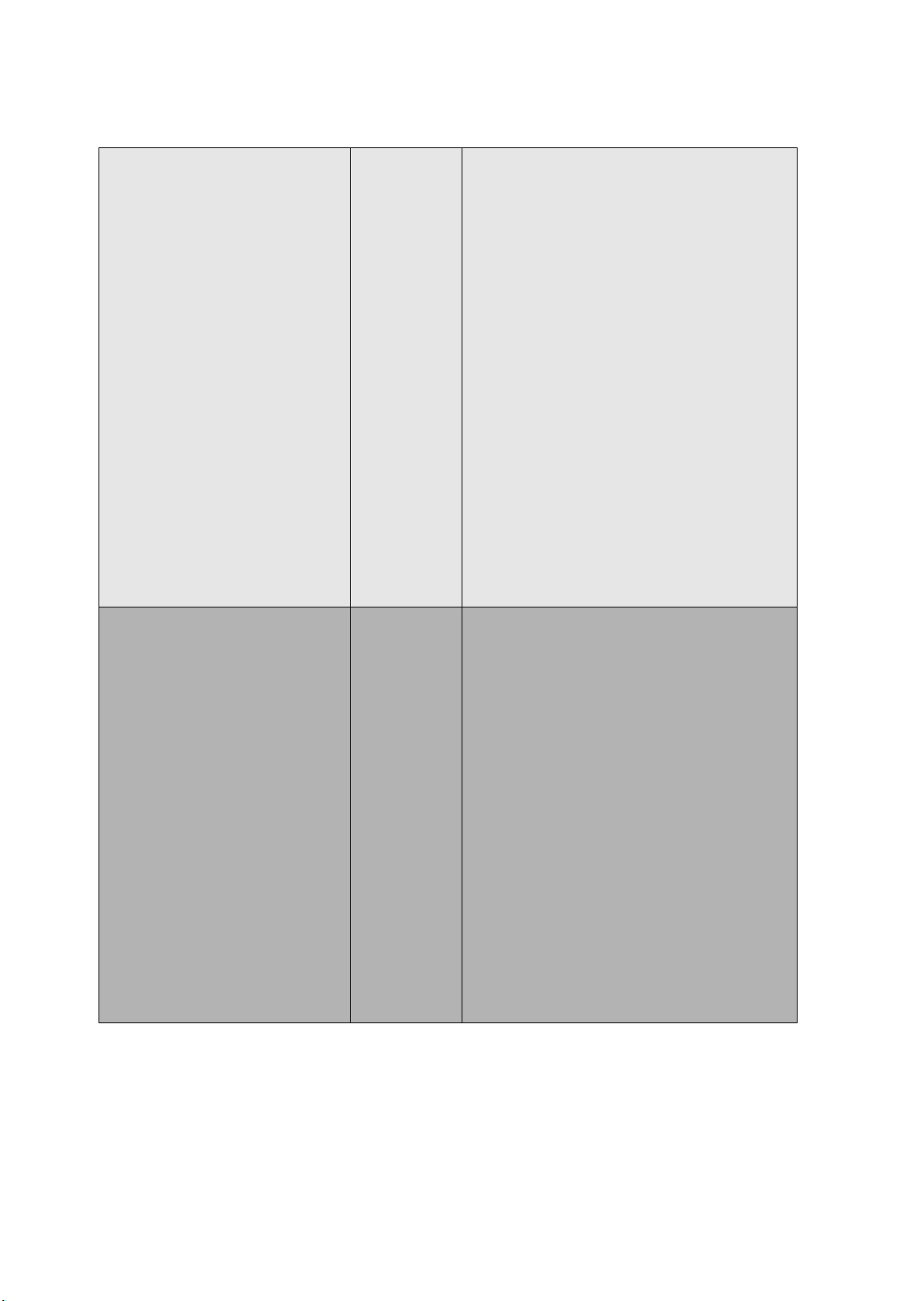
Tisk
Podavač 5 Obyčejný
Přeložený obyčejný
Děrovaný
Letterhead
Fólie
Lehčí gramáž
Těžší gramáž (TG) (106 – 169 g/m
Přeložený těžký papír (106 – 169 g/m
Velmi těžká gramáž (VTG) (170 – 256 g/m
Přeložený velmi těžký papír (170 – 256 g/m
Recyklovaný
Kancelářský
Štítky (106 – 169 g/m
Předtištěný
Obálka
Lesklý (106 – 169 g/m
Přeložený lesklý (106 – 169 g/m
Lesklý těžký papír (170 – 256 g/m
Lesklý přeložený těžký papír (170 – 256 g/m
2
)
2
)
2
)
2
)
2
)
2
)
2
)
2
)
2
)
Vysokokapacitní podavač 6 Obyčejný
Přeložený obyčejný
Děrovaný
Letterhead
Fólie
Těžší gramáž (TG) (106 – 169 g/m
Přeložený těžký papír (106 – 169 g/m
Velmi těžká gramáž (VTG) (170 – 256 g/m
Přeložený velmi těžký papír (170 – 256 g/m
Recyklovaný
Kancelářský
Štítky (106 – 169 g/m
Předtištěný
Lesklý (106 – 169 g/m
Přeložený lesklý (106 – 169 g/m
Lesklý těžký papír (170 – 256 g/m
Lesklý přeložený těžký papír (170 – 216 g/m
2
)
2
)
2
)
2
)
2
)
2
)
2
)
2
)
2
)
WorkCentre 7425/7428/7435
48
Uživatelská příručka
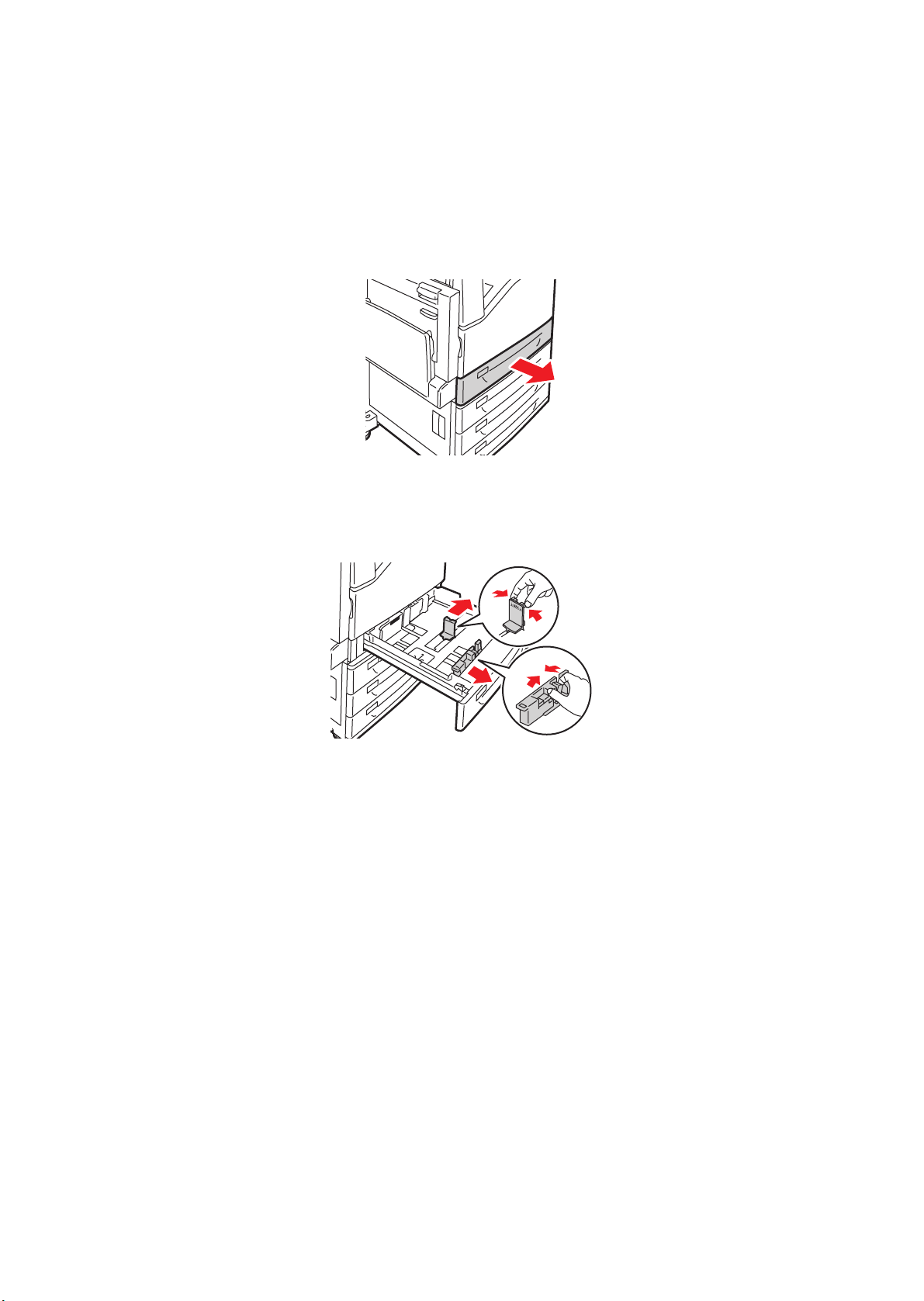
Vkládání médií
Vkládání médií do zásobníku 1, 2, 3 nebo 4
Papír nebo jiná média vložíte takto:
1. Vytáhněte zásobník papíru k sobě.
-
2. Pokud je potřeba, posuňte vodítka zásobníku papíru dále, aby bylo možné nový papír vložit.
Boční a zadní vodítka upravíte stlačením páčky vodítka u každého vodítka a posunutím
vodítek do nové polohy. Vodítka v dané poloze zajistíte uvolněním páček.
wc74xx-011
WorkCentre 7425/7428/7435
Uživatelská příručka
49
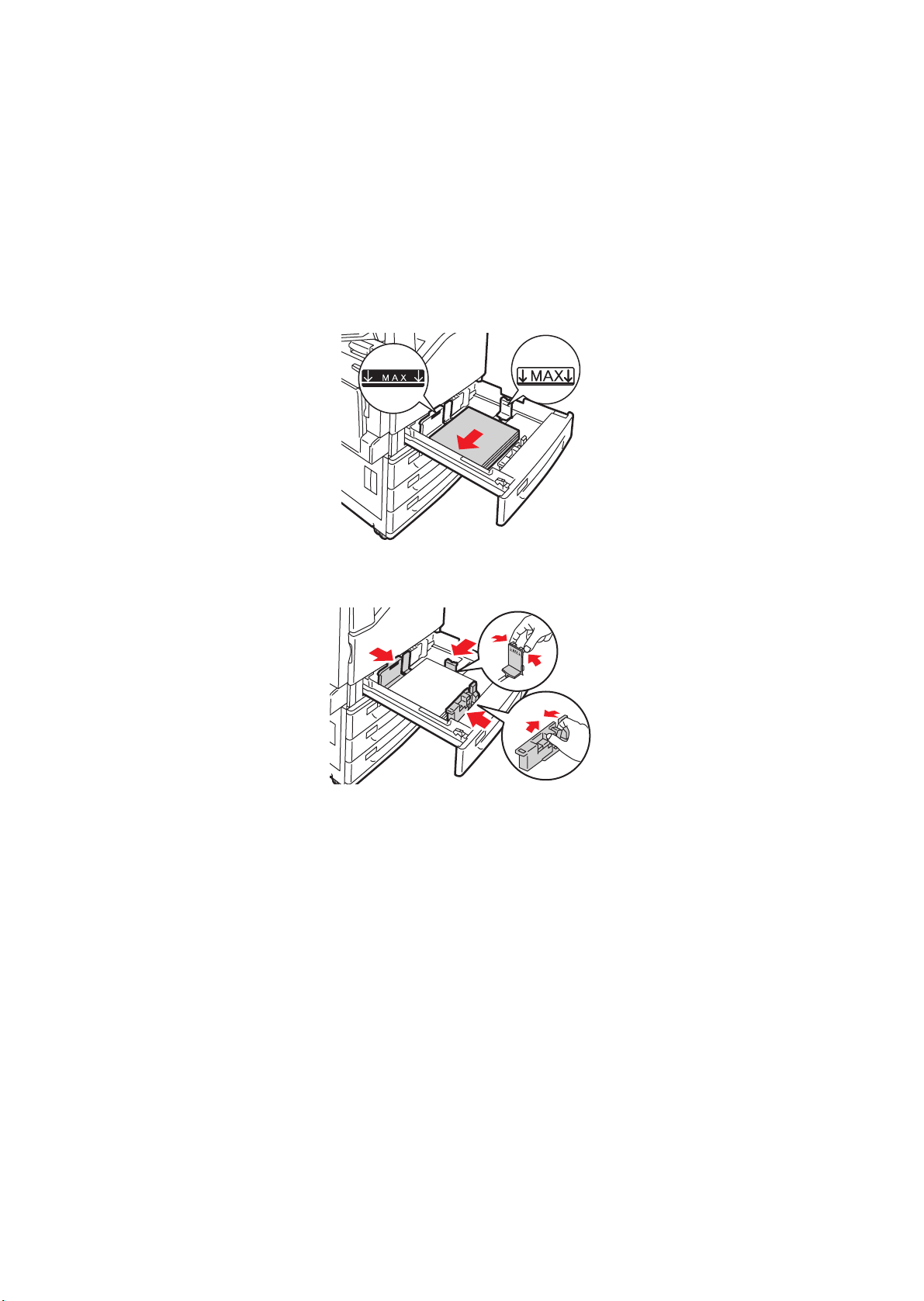
Tisk
2
3. Před vložením papíru do zásobníku papíru promněte okraje mezi prsty. Tímto postupem se
oddělí slepené listy papíru a sníží se tak možnost zaseknutí papíru.
Vložte papír na levou stranu zásobníku.
Nevkládejte papír nad rysku maximálního naplnění. Může tím dojít k zaseknutí papíru.
Poznámka: Zaseknutí a chybnému podávání papíru se můžete vyhnout tím, že nevyjmete
papír z obalu dříve, než je potřeba.
wc74xx-01
4. Posuňte vodítka tak, aby se přesně dotýkala okrajů papíru.
wc74xx-013
5. Zasuňte zásobník do tiskárny až nadoraz.
6. Pokud je potřeba, stiskněte na dotykové obrazovce možnost Změnit nastavení
vyberte formát, typ nebo barvu papíru, stiskněte možnost Uložit a nakonec stiskněte
možnost Potvrdit.
7. Nastavte tiskárnu tak, aby zjišťovala formát vloženého papíru automaticky, nebo ručně určete
formát pomocí dotykové obrazovky.
8. Pokud jste nezměnili typ médií, stiskněte na dotykové obrazovce možnost Potvrdit.
WorkCentre 7425/7428/7435
50
Uživatelská příručka
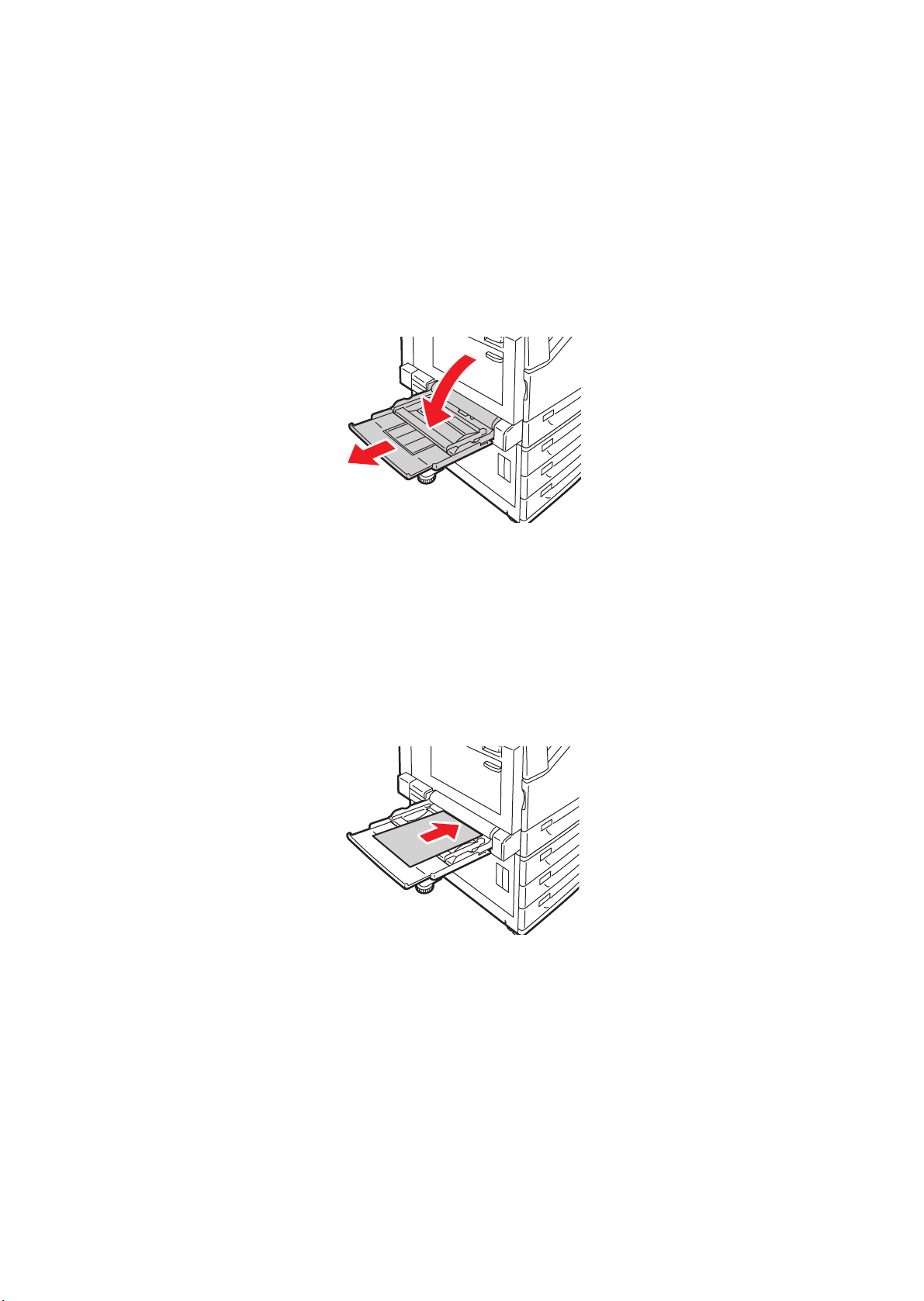
Vkládání médií
Vkládání médií do zásobníku 5 (ruční podavač)
Zásobník ručního podavače umožňuje používání nejrůznějších typů médií. Primárně je určen pro
nízkonákladové úlohy používající speciální média. Zásobník ručního podavače se nachází na
levé straně tiskárny. K dispozici je nástavec zásobníku pro manipulaci s větším papírem. Po
vložení papíru do zásobníku ručního podavače se přesvědčte, že nastavení zásobníku ručního
podavače na dotykové obrazovce odpovídají formátu a typu vloženého papíru.
1. Otevřete zásobník ručního podavače otočením ven.
wc74xx-024
2. Vložte papír krátkou nebo dlouhou stranou dopředu.
Poznámka: Formáty papír širší než 12,6 pal./320 mm se musí vkládat krátkou
stranou dopředu.
Poznámka: Děrovaný papír je nutné vkládat s otvory na vlečném (levém) okraji.
Poznámka: Nevkládejte papír nad rysku maximálního naplnění. Může tím dojít
k zaseknutí papíru.
-
3. Vycentrujte stoh a posuňte vodítka, aby se přesně dotýkala okrajů stohu.
4. Na dotykové obrazovce vyberte možnost Potvrdit. Pokud vkládáte jiný typ papíru, stiskněte
na dotykové obrazovce možnost Změnit nastavení vyberte formát, typ nebo barvu papíru,
stiskněte možnost Uložit a nakonec stiskněte možnost Potvrdit
.
5. Nastavte tiskárnu tak, aby vybírala formát vloženého papíru automaticky, nebo ručně určete
zásobník ručního podavače pomocí dotykové obrazovky.
WorkCentre 7425/7428/7435
Uživatelská příručka
51
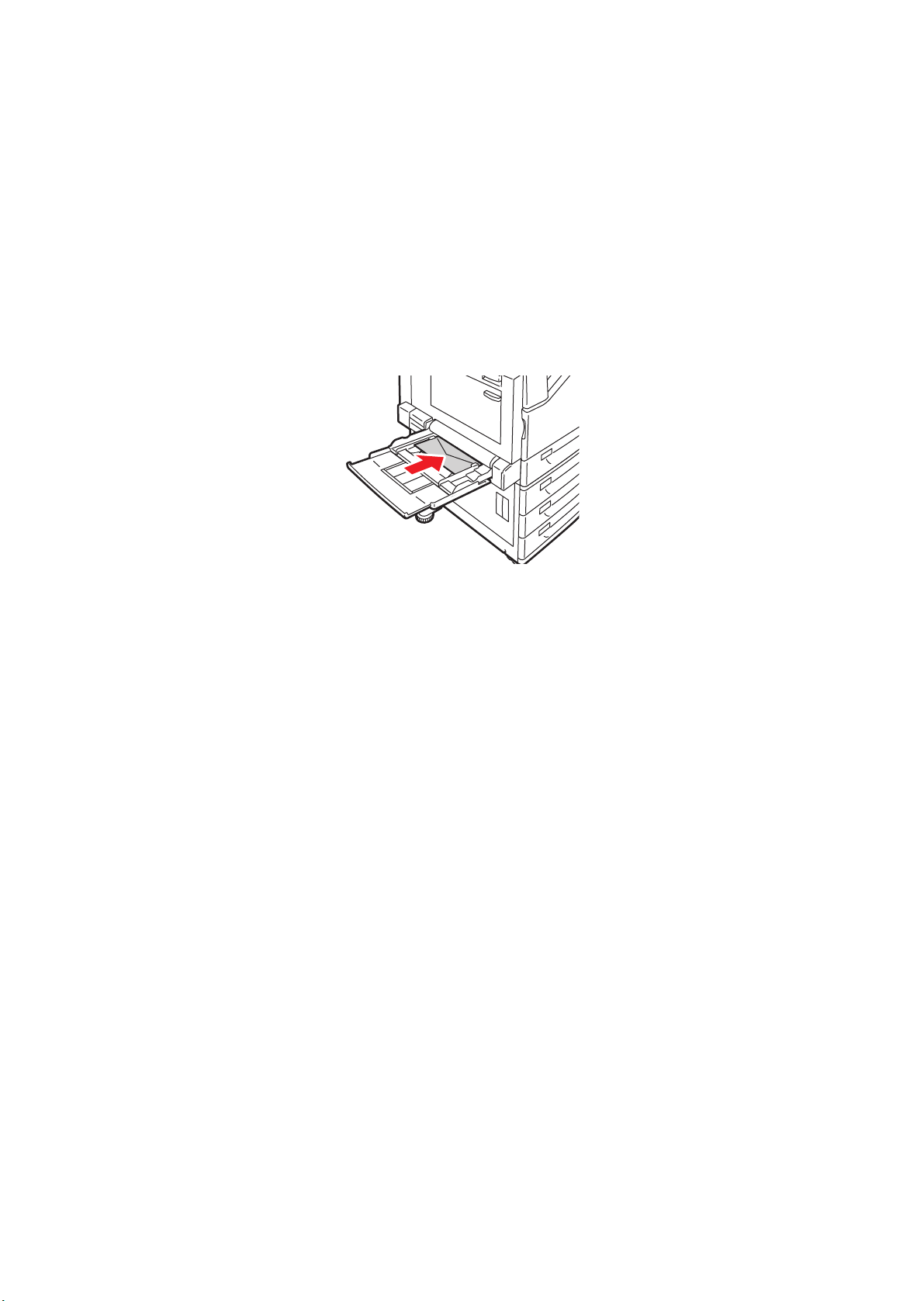
Tisk
Vkládání obálek do zásobníku 5 (ruční podavač)
Obálky je možné vkládat pouze do zásobníku ručního podavače nebo volitelného
zásobníku obálek.
Vložení obálek do zásobníku ručního podavače:
1. Otevřete zásobník ručního podavače otočením ven.
2. Vložte do zásobníku ručního podavače obálky stranou s chlopní nahoru. Chlopně by měly
být vždy zavřené a na předním (pravém) okraji.
-
3. Vycentrujte stoh a posuňte vodítka, aby se přesně dotýkala okrajů stohu.
4. Vyberte na dotykové obrazovce možnost Změnit nastavení vyberte formát obálky, stiskněte
možnost Uložit a nakonec stiskněte možnost Potvrdit.
5. Nastavte tiskárnu tak, aby vybírala formát vložených obálek automaticky, nebo ručně určete
zásobník ručního podavače pomocí dotykové obrazovky.
Konfigurace zásobníku obálek
Volitelný zásobník obálek poskytuje vyšší objem kapacity obálek. Zásobník obálek nahrazuje v
tiskárně zásobník 1 a je nutné ho před použitím nakonfigurovat.
Konfigurace zásobníku obálek pro používání:
1. Vyjměte z tiskárny zásobník 1.
2. Vložte na místo zásobníku 1 v tiskárně zásobník obálek.
3. Na čelním panelu tiskárny stiskněte možnost Přihlášení/Odhlášení.
4. Pomocí klávesnice na dotykové obrazovce tiskárny zadejte admin, stiskněte možnost Další,
zadejte 1111 a stiskněte možnost ENTER.
5. Stiskněte možnost Stav přístroje.
6. Stiskněte kartu Nástroje a potom možnost Systémová nastavení.
7. Stiskněte možnost Nastavení běžných služeb.
8. U možnosti Funkce se posuňte dolů k možnosti Další nastavení a potom stiskněte možnost
Konfigurace zásobníku 1.
9. Stiskněte možnost Změnit nastavení a potom možnost Zdvojený jako podavač obálek.
WorkCentre 7425/7428/7435
52
Uživatelská příručka
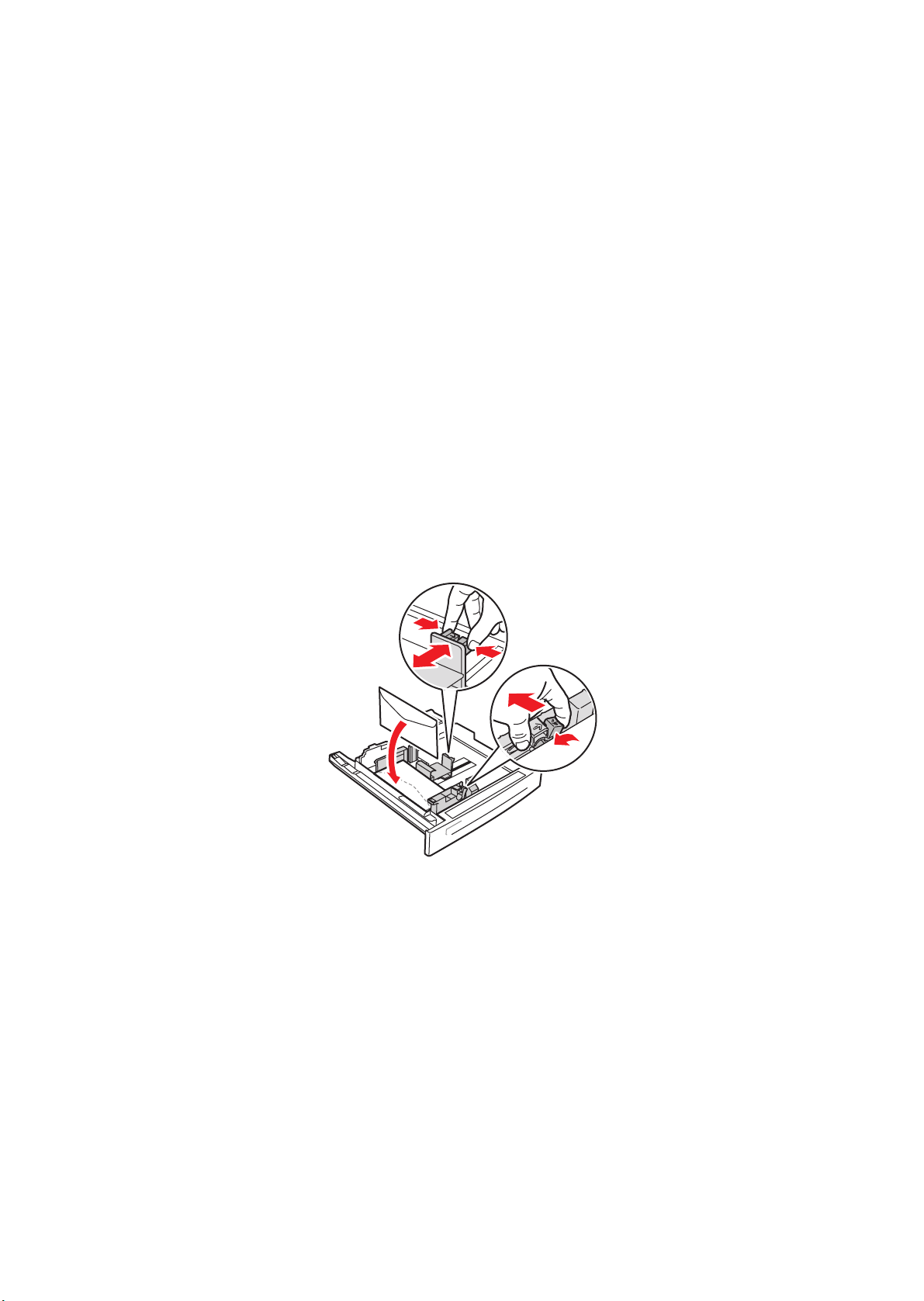
Vkládání médií
10. Stiskněte možnost Uložit a potom možnost Zavřít.
11. U možnosti Funkce stiskněte možnost Nastavení zásobníků papíru, možnost Atributy
zásobníku papíru a potom možnost Zásobník 1.
12. Stiskněte možnost Změnit nastavení, políčko Podavač obálek a potom možnost
Změnit nastavení.
13. Přesvědčte se, že je hodnota Typ papíru nastavená na možnost Obálka.
14. U možnosti Formát papíru stiskněte požadovanou velikost obálek.
15. Stiskněte možnost Uložit, možnost Potvrdit, možnost Zavřít a nakonec ještě jednou
možnost Zavřít.
16. Zásobník obálek je nyní připravený k použití.
Vkládání obálek do zásobníku obálek
Vložení obálek do zásobníku obálek:
1. Vytáhněte zásobník obálek k sobě.
2. Vložte do zásobníku obálek obálky stranou s chlopní dolů. Chlopně by měly být zavřené a
na předním okraji.
3. Upravte vodítka v zásobníku obálek tak, aby se přesně dotýkaly okrajů stohu.
wc74xx-207
4. Zasuňte zásobník do tiskárny až nadoraz.
5. Pokud jste změnili formát obálky, stiskněte na dotykové obrazovce možnost Změnit
nastavení vyberte formát obálky, stiskněte možnost Uložit a nakonec stiskněte
možnost Potvrdit.
6. Pokud vkládáte více obálek stejné velikosti, stiskněte na dotykový obrazovce
možnost Potvrdit.
WorkCentre 7425/7428/7435
Uživatelská příručka
53
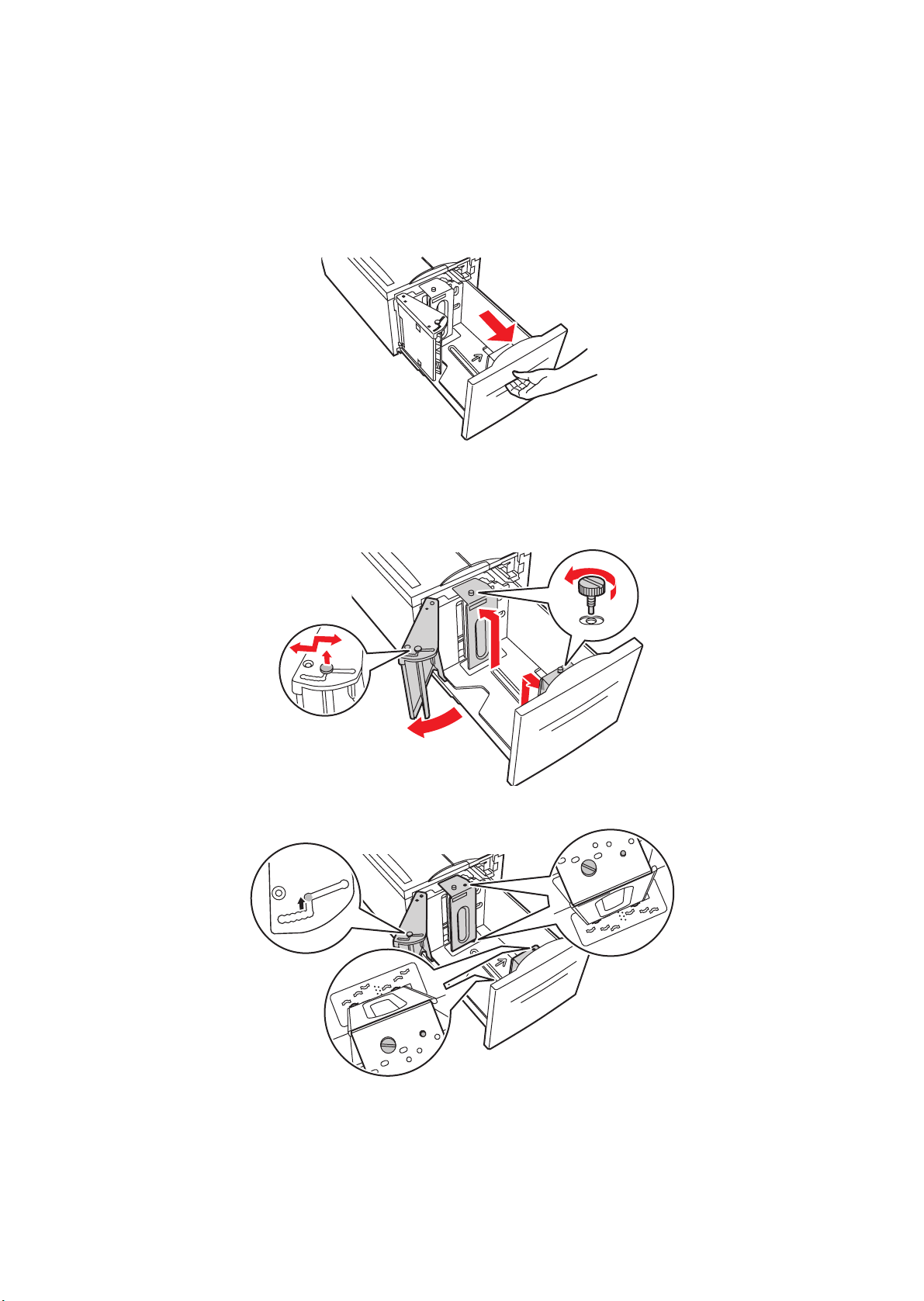
Tisk
A4
8.5"
A4
11"
A4
11"
A4
11"
A4
11"
Vkládání papíru do vysokokapacitního podavače
Vkládání papíru do vysokokapacitního podavače:
1. Vytáhněte zásobník na papír k sobě.
wc74xx-188
2. Pokud je potřeba, posuňte vodítka zásobníku papíru dále, aby šel nový papír vložit. Boční a
zadní vodítka upravíte stlačením páčky vodítka u každého vodítka a posunutím vodítek do
nové polohy. Vodítka v dané poloze zajistíte uvolněním páček.
wc74xx-189
-
WorkCentre 7425/7428/7435
54
Uživatelská příručka
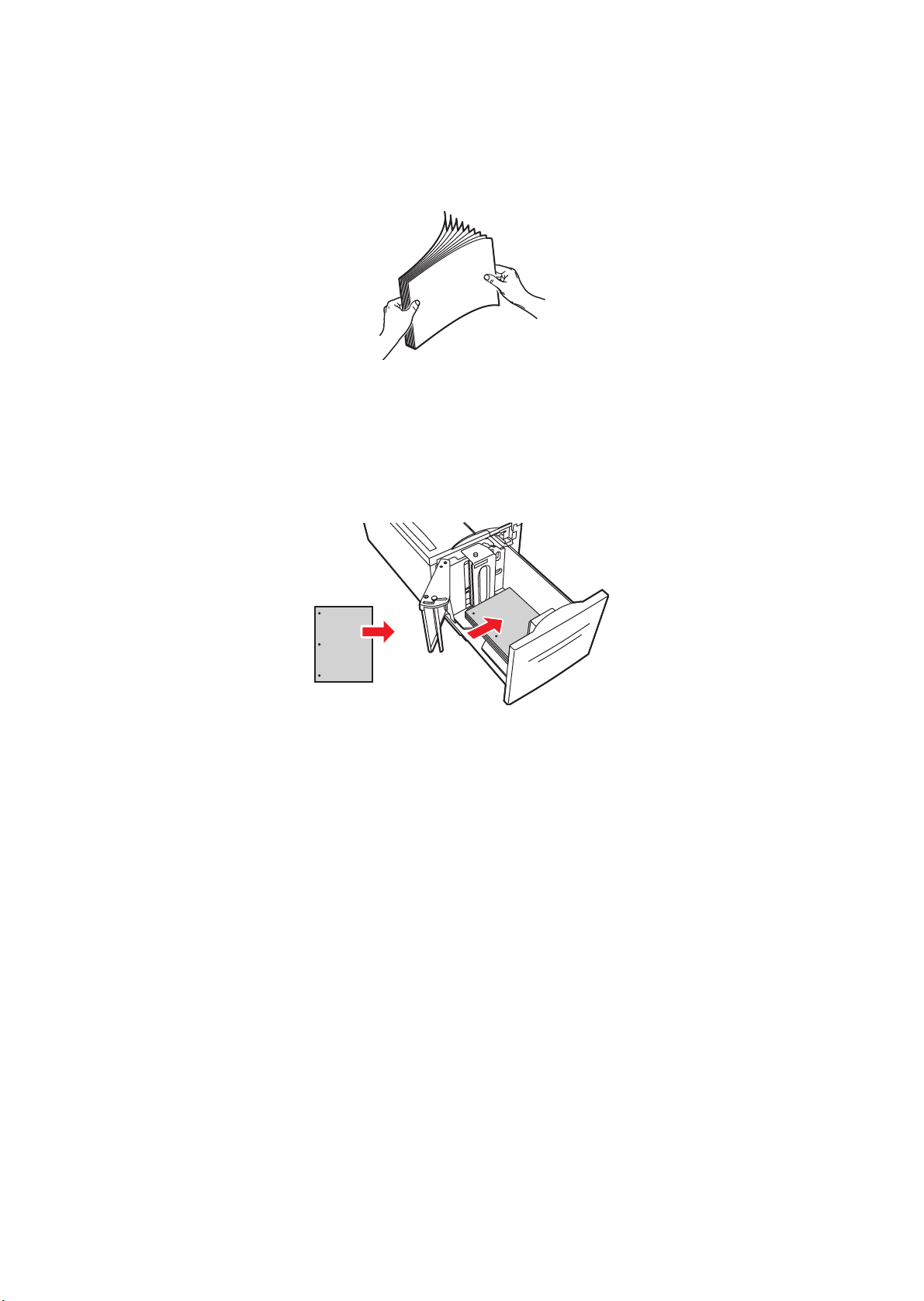
Vkládání médií
3. Před vložením papíru do zásobníku papíru promněte okraje mezi prsty. Tímto postupem se
oddělí slepené listy papíru a sníží se tak možnost zaseknutí papíru.
wc74xx-191
Jednostranný tisk:
• Vložte papír na levou stranu zásobníku.
• Tisková strana musí směřovat dolů.
•Děrovaný papír vložte tak, aby otvory směřovaly k levé straně zásobníku.
• Záhlaví (horní okraj stránky) musí směřovat k přední straně zásobníku.
XEROX
XEROX
wc74xx-192
Poznámka: Nevkládejte papír nad rysku maximálního naplnění. Může tím dojít
k zaseknutí papíru.
Poznámka: Zaseknutí a chybnému podávání papíru se můžete vyhnout tím, že
nevyjmete papír z obalu dříve, než je potřeba.
Oboustranný tisk:
• Strana, která bude vytištěna jako první (strana 1), musí směřovat nahoru.
•Děrovaný papír vložte tak, aby otvory směřovaly k pravé straně zásobníku.
• Záhlaví (horní okraj stránky) musí směřovat k přední straně zásobníku.
4. Posuňte vodítka tak, aby se přesně dotýkala okrajů papíru.
WorkCentre 7425/7428/7435
Uživatelská příručka
55
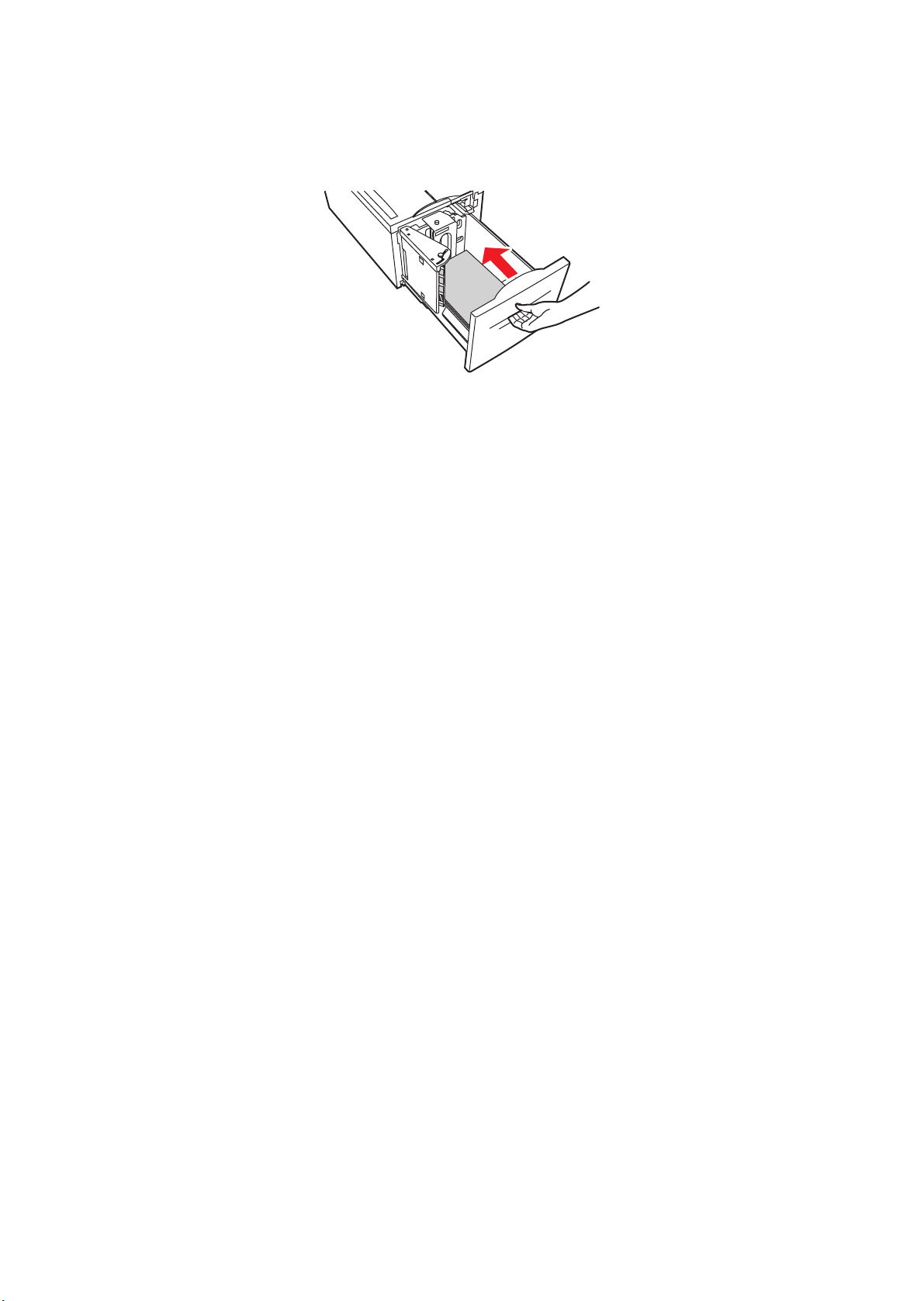
Tisk
5. Zasuňte zásobník do tiskárny až nadoraz.
wc74xx-193
6. Pokud je potřeba, stiskněte na dotykové obrazovce možnost Změnit nastavení
vyberte formát, typ nebo barvu papíru, stiskněte možnost Uložit a nakonec stiskněte
možnost Potvrdit.
7. Nastavte tiskárnu tak, aby zjišťovala formát vloženého papíru automaticky, nebo ručně určete
formát pomocí dotykové obrazovky.
Pokud jste nezměnili typ médií, stiskněte na dotykové obrazovce možnost Potvrdit.
WorkCentre 7425/7428/7435
56
Uživatelská příručka
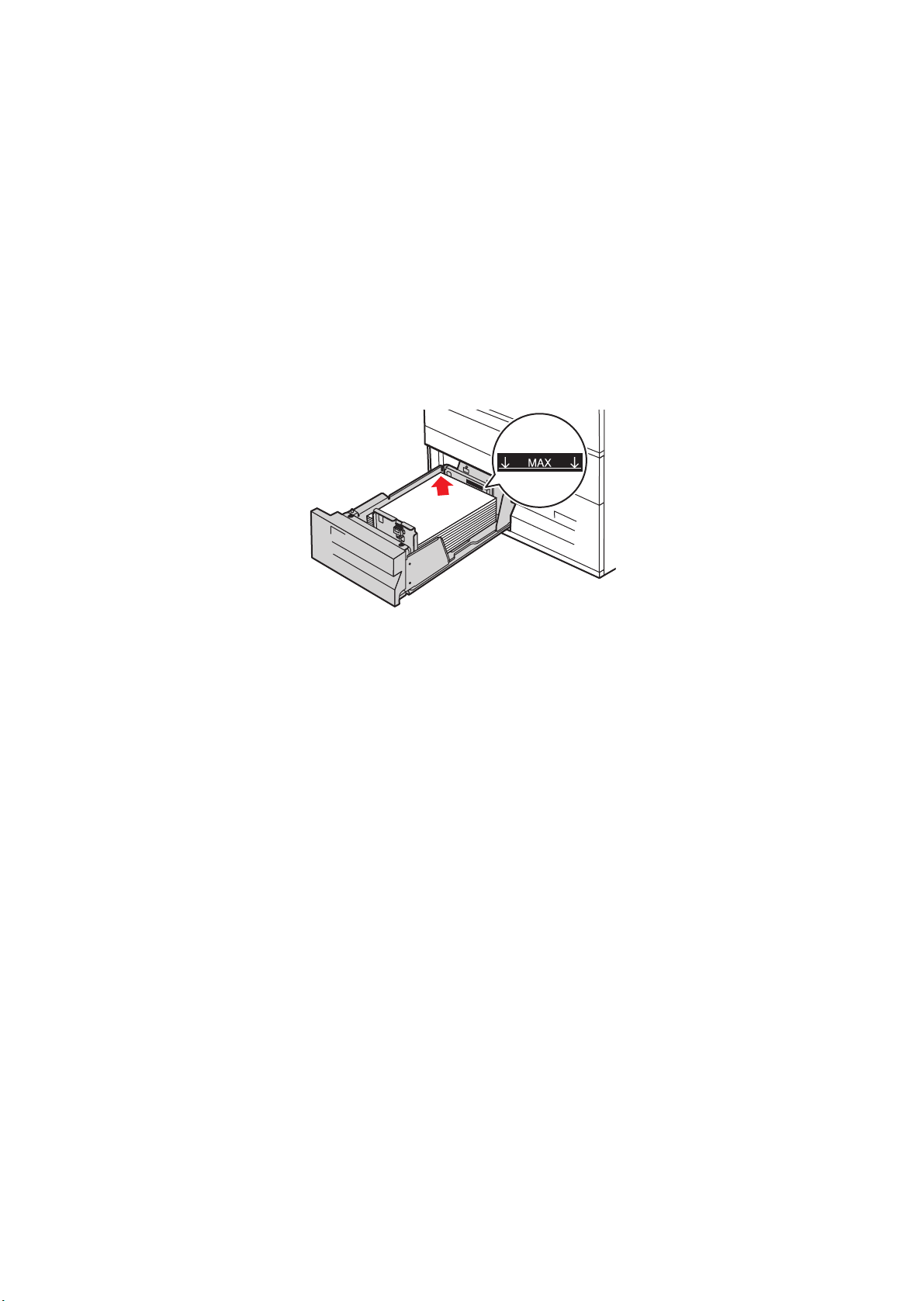
Vkládání médií
Vložení papíru do modulu tandemového zásobníku
Modul tandemového zásobníku vám umožní vkládat větší množství papíru a docílit tak méně
přerušení tisku. Obsahuje tři zásobníky. Zásobník 2 je určen pro formáty papíru až do velikosti
12 x 18 pal./SRA3. Zásobníky 3 a 4 jsou určeny pro formáty papíru letter/A4.
Poznámka: Do zásobníků 3 a 4 modulu tandemového zásobníku nemůžete vkládat papír
uživatelského formátu.
Vložení papíru do zásobníku 3 nebo 4:
1. Vytáhněte zásobník 3 nebo 4 ze skříně.
2. Vložte papír do levého zadního rohu zásobníku.
wc74xx-201
Poznámka: Nevkládejte papír nad rysku maximálního naplnění.
Poznámka: Vždy vkládejte papír do zásobníku směrem zobrazeným na diagramu.
3. Upravte vodítka tak, aby se dotýkala okrajů stohu.
4. Zasuňte zásobník do skříně až nadoraz.
5. Pokud je potřeba, stiskněte na dotykové obrazovce možnost Změnit nastavení vyberte typ
nebo barvu papíru, stiskněte možnost Uložit a nakonec stiskněte možnost Potvrdit.
WorkCentre 7425/7428/7435
Uživatelská příručka
57

Tisk
Tisk na speciální média
V tomto oddílu najdete:
• Tisk na fólie na straně 58
• Tisk na obálky na straně 59
• Tisk na štítky na straně 59
• Tisk na lesklý papír na straně 60
Tisk na fólie
Seznam zásobníků, které podporují tisk na fólie, najdete v části Kompatibilita médií zásobníku na
straně 47. Pro dosažení nejlepších výsledků používejte pouze doporučené fólie Xerox.
Budete-li chtít objednat papír, fólie nebo jiná speciální média, obraťte se na místního prodejce
nebo přejděte na adresu www.xerox.com/office/WC7425_WC7428_WC7435supplies.
Upozornění: Na škody způsobené použitím nepodporovaného papíru, fólií nebo dalších
speciálních médií se nevztahuje záruka, servisní smlouva ani Total Satisfaction Guarantee
(Záruka celkové spokojenosti), které poskytuje společnost Xerox. Total Satisfaction
Guarantee (Záruka celkové spokojenosti) je poskytována ve Spojených státech a Kanadě.
Mimo tyto oblasti se může její rozsah lišit; podrobné údaje vám sdělí místní zástupce.
Více informací najdete na stránce www.xerox.com/paper, Recommended Media List (Seznam
doporučených médií (Spojené státy)) nebo www.xerox.com/europaper, Recommended Media
List (Seznam doporučených médií (Evropa)).
Pokyny
•Před vložením fólií vyjměte ze zásobníku všechen papír.
• Fóliemi manipulujte uchopením za okraje oběma rukama. Otisky prstů nebo pomačkání
může způsobit sníženou kvalitu tisku.
•Nepřeplňujte zásobník. To může vést k zaseknutí tiskárny.
• Nepoužívejte fólie s proužkem na straně.
•Před vložením od sebe fólie neoddělujte mnutím mezi prsty.
• Po vložení fólií změňte na dotykové obrazovce tiskárny typ papíru.
• V ovladači tiskárny vyberte buď možnost Fólie jako typ papíru nebo příslušný zásobník jako
zdroj papíru.
WorkCentre 7425/7428/7435
58
Uživatelská příručka
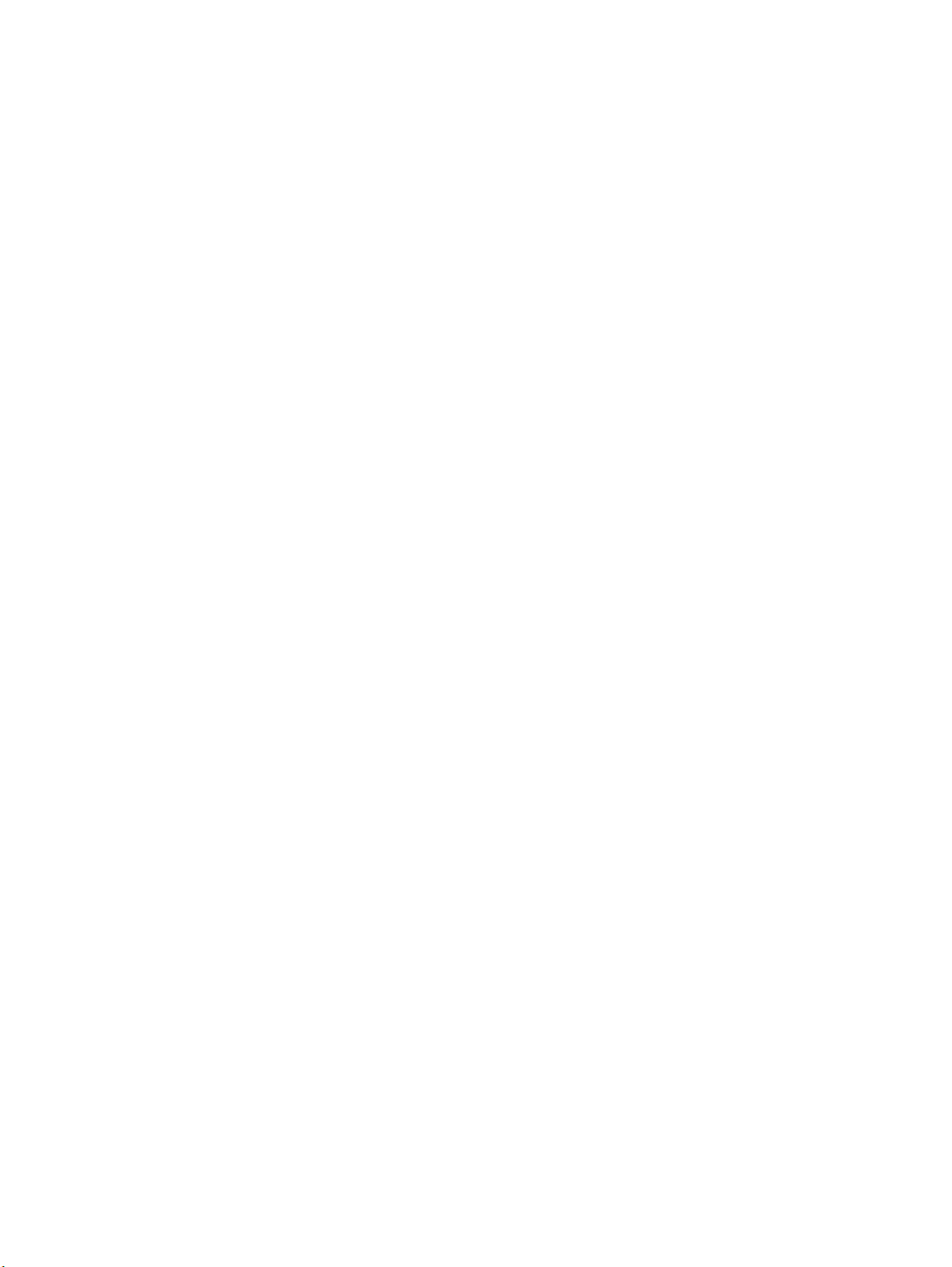
Tisk na speciální média
Tisk na obálky
Seznam zásobníků, které podporují tisk na obálky, najdete v části Kompatibilita médií zásobníku
na straně 47.
Pokyny
•Úspěšný tisk na obálky je velmi závislý na kvalitě a provedení obálek. Používejte pouze
papírové obálky uvedené v Recommended Media List (Seznamu doporučených médií) na
stránce www.xerox.com/paper (Spojené státy) nebo www.xerox.com/europaper (Evropa).
• Udržujte stálou teplotu a relativní vlhkost.
• Nepoužité obálky skladujte v původním obalu, abyste zabránili působení vlhkosti nebo
sucha, které mohou ovlivnit kvalitu tisku a způsobit zvrásnění. Nadměrná vlhkost může
zapříčinit zalepení obálek během tisku nebo před ním.
• Nepoužívejte obálky s vycpávkou; kupujte obálky s plochým povrchem.
• Vyhýbejte se obálkám s lepidlem aktivovaným teplem.
• Vyhýbejte se obálkám s chlopněmi, které se zataví stisknutím.
•Před vložením do zásobníku položte na obálky těžkou knihu, abyste z nich vytlačili
vzduchové bubliny.
•V ovladači tiskárny vyberte buď možnost Formát obálek jako typ papíru nebo příslušný
zásobník jako zdroj papíru.
Upozornění: Nikdy nepoužívejte obálky s okénky nebo kovovými svorkami; mohou poškodit
tiskárnu. Na škody způsobené použitím nepodporovaných obálek se nevztahuje záruka,
servisní smlouva ani Total Satisfaction Guarantee (Záruka celkové spokojenosti), které
poskytuje společnost Xerox. Total Satisfaction Guarantee (Záruka celkové spokojenosti) je
poskytována ve Spojených státech a Kanadě. Mimo tyto oblasti se může její rozsah lišit,
podrobné údaje vám sdělí místní zástupce.
Tisk na štítky
Seznam zásobníků, které podporují tisk na štítky, najdete v části Kompatibilita médií zásobníku
na straně 47.
Budete-li chtít objednat papír, fólie nebo jiná speciální média, obra˙te se na místního
prodejce nebo přejděte na webovou stránku spotřebního materiálu Xerox
www.xerox.com/office/WC7425_WC7428_WC7435supplies.
Pokyny
• Nepoužívejte vinylové štítky.
• Nepoužívejte listy se štítky v tiskárně více než jednou.
•Tiskněte pouze na jednu stranu listu se štítky. Používejte pouze úplné listy se štítky.
• Nepoužívejte listy s chybějícími štítky; může dojít k poškození tiskárny.
WorkCentre 7425/7428/7435
Uživatelská příručka
59

Tisk
• Nepoužité štítky skladujte nezprohýbaně v originálním balení. Listy se štítky ponechte v
originálním obalu, dokud je nebudete chtít použít. Nepoužité listy se štítky vraťte do
originálního obalu a znovu ho zalepte.
• Štítky neskladujte v extrémním suchu nebo vlhku, ani v extrémním horku nebo chladu. Jejich
uložení v extrémních podmínkách může zapříčinit problémy s kvalitou tisku nebo způsobovat
jejich zaseknutí v tiskárně.
• Obnovujte často své zásoby. Při dlouhém skladování v extrémních podmínkách se štítky
mohou zvlnit a zasekávat se v tiskárně.
• V ovladači tiskárny vyberte buď možnost Štítky jako typ papíru nebo příslušný zásobník jako
zdroj papíru.
Tisk na lesklý papír
Seznam zásobníků, které podporují tisk na lesklý papír, najdete v části Kompatibilita médií
zásobníku na straně 47.
Budete-li chtít objednat papír, fólie nebo jiná speciální média, obraťte se na místního prodejce
nebo navštivte webovou stránku se spotřebním materiálem Xerox pro vaši tiskárnu:
www.xerox.com/office/WC7425_WC7428_WC7435supplies.
Pokyny
• Neotvírejte zatavené balíky lesklého papíru, dokud nebudete vkládat papír do tiskárny.
• Lesklý papír ponechte v originálním obalu. Balíky nechte v přepravních krabicích, dokud je
nebudete chtít použít.
•Před vložením lesklého papíru vyjměte ze zásobníku všechen zbývající papír.
• Vložte pouze takové množství lesklého papíru, které chcete použít. Po skončení tisku
neponechávejte lesklý papír v zásobníku. Nepoužitý lesklý papír vraťte do originálního obalu
a zalepte ho.
• Obnovujte často své zásoby. Při dlouhém skladování v extrémních podmínkách se lesklý
papír může zvlnit a zasekávat se v tiskárně.
• V ovladači tiskárny stiskněte možnost Lesklý, Přeložený lesklý, Lesklý těžší gramáže
nebo Přeložený lesklý těžší gramáže jako typ papíru nebo vyberte příslušný zásobník jako
zdroj papíru.
Viz také:
Podporované formáty a gramáže médií na straně 46
Kompatibilita médií zásobníku na straně 47
WorkCentre 7425/7428/7435
60
Uživatelská příručka

Nastavení voleb tisku
Nastavení voleb tisku
Volby tisku (možnosti ovladače tiskárny) jako uživatelský formát nebo oboustranný tisk se volí
příkazem Předvolby tisku (Windows) a Funkce Xerox (Macintosh).
V tomto oddílu najdete:
• Volby tisku v systému Windows na straně 61
• Volby tisku na počítačích Macintosh na straně 63
Volby tisku v systému Windows
Tato tabulka uvádí volby tisku organizované podle karet v okně Předvolby tisku:
Karta Volby tisku
Papír/výstup Typ úlohy: Obyčejný tisk, Zabezpečený tisk, Ukázková sada, Zpožděný tisk,
Uložit do schránky
Papír: Formát papíru, barva papíru, typ papíru, výběr zásobníku, prokládací
listy fólií
2stranný tisk: 1stranný tisk, 2stranný tisk, 2stranný tisk, přetočit podél
krátké hrany
Dokončení; závisí na konfiguraci
Kvalita tisku: Vysoké rozlišení, Vysoká kvalita, Vysoká rychlost
Umístění výstupu: Automatický výběr, Levá horní přihrádka
Volby barev Korekce barev: Automatická, Černobílá, Úpravy barvy
Rozvržení/Vodoznak Rozvržení strany: Stran na list (N na 1)
Rozvržení brožury (volitelné)
Volby rozvržení strany: Na výšku, Na šířku, Otočená na šířku), 1stranný tisk,
2stranný tisk, 2stranný tisk, přetočit po šířce, Nastavení vodoznaku
Rozšířené Volby dokumentu: Počet kopií, Třídění, Úvodní list, Vyžádané odsazení, Okraj
ručního podavače
Volby pro obraz: Zmenšení/zvětšení aplikace, Režim konceptu, Okraje,
Zrcadlový výstup, PostScript průchod
Rozvržení brožury: Pořadí obrazů brožury
Rozšířené funkce tisku, Volba načtení písem TrueType, Volba výstupu
PostScript, Úroveň jazyka PostScript, Odeslat popisovač chyby PostScript
Poznámka: Více informací o možnostech ovladače tiskárny v systémy Windows najdete po
kliknutí na tlačítko Nápovědav pravém dolním rohu všech karet v okně Předvolby tisku.
WorkCentre 7425/7428/7435
Uživatelská příručka
61

Tisk
Nastavení výchozích voleb tisku (Windows)
Pokud tisknete z jakékoliv softwarové aplikace, používá tiskárna nastavení tiskové úlohy
stanovená v okně Předvolby tisku. Můžete určit své nejobvyklejší volby tisku a uložit je tak, že
nemusíte vše měnit pokaždé, když tisknete.
Například pokud chcete u většiny úloh tisknout na obě strany papíru, stanovte v okně Předvolby
tisku 2stranný tisk.
Jak změnit Předvolby tisku:
1. Ve stavovém řádku Windows klikněte na tlačítko Start, Nastavení a Tiskárny a faxy.
2. Ve složce Tiskárny a faxy klikněte pravým tlačítkem myši na ikonu tiskárny a klikněte na
možnost Předvolby tisku.
3. Klikněte na některou kartu v okně Předvolby tisku, proveďte výběr a potom uložte kliknutím
na OK.
Poznámka: Více informací o možnostech ovladače tiskárny v systémy Windows najdete po
kliknutí na tlačítko Nápověda v pravém dolním rohu všech karet v okně Předvolby tisku.
Výběr voleb tisku pro jednotlivé úlohy (Windows)
Jestliže budete chtít použít pro konkrétní úlohu speciální volby tisku, změňte před odesláním úlohy
na tiskárnu Předvolby tisku. Například pokud chcete při tisku konkrétního dokumentu použít režim
kvality tisku Vylepšené vyberte před tiskem dané úlohy v Předvolbách tisku toto nastavení.
1. Pokud je dokument otevřený ve vaší aplikaci, vstupte do dialogového okna Tisk
(Soubor/Tisk nebo CTRL+P v systému Windows, Soubor/Tisk nebo CMD+P na počítačích
Macintosh u většiny softwarových aplikací).
2. Vyberte položku WorkCentre 7425/7428/7435 a kliknutím na tlačítko Vlastnosti vyvolejte
okno Předvolby tisku. Toto tlačítko je v některých aplikacích označené jako Předvolby.
Vokně Předvolby tisku vyberte některou z karet a proveďte výběr.
3. Uložte kliknutím na tlačítko OK a zavřete okno Předvolby tisku.
4. Vytiskněte úlohu.
Uložení sady běžně používaných voleb tisku (Windows)
Můžete uložit a pojmenovat sadu voleb tisku, abyste ji mohli rychle použít při tisku úloh
v budoucnu.
Uložení sady voleb tisku:
1. Klikněte na možnost Uložená nastavení v dolní části okna Předvolby tisku a potom
v seznamu na možnost Uložit jako.
2. Sadu voleb tisku pojmenujte a klikněte na tlačítko OK. Sada voleb se uloží a zobrazí na
seznamu. Až budete chtít příště tisknout pomocí těchto voleb, stačí vybrat jejich název ze
seznamu a kliknout na tlačítko OK.
WorkCentre 7425/7428/7435
62
Uživatelská příručka

Nastavení voleb tisku
Volby tisku na počítačích Macintosh
V této tabulce najdete specifické volby tisku pro ovladač tiskárny PostScript pro
počítačeMacintosh:
Karta Volby tisku
Papír/výstup Typ úlohy: Obyčejný tisk, Zabezpečený tisk, Ukázková sada, Zpožděný tisk,
Uložit do schránky
Papír: Automatický výběr, Výchozí typ tiskárny, Jiná barva, Jiný typ,
Prokládací listy fólií
2stranný tisk: 1stranný tisk, 2stranný tisk, 2stranný tisk, přetočit podél
krátké hrany
Barva výstupu: Barva, Stupně šedi
Umístění výstupu: Automatický výběr, Centrální přihrádka – dolní, Centrální
přihrádka – horní, Levá horní přihrádka
Speciální stránky Přidat obaly
Přidat vložky
Přidat výjimky
Volby obrazu Světlejší/tmavší
Kvalita obrazu: Vysoká kvalita, Vysoká rychlost, Vysoké rozlišení
Spořič toneru: Šetřit suchý inkoust
Zdroj barev CMYK: Commercial, SWOP, SNAP, EuroScale, Japan Color
Korekce barvy výstupu: Automatická, sRGB, Žádná
Obrátit obraz: Zrcadlový obraz
Rozvržení/Vodoznak Rozvržení brožury: Povolit, Zakázat
Volby brožury: Měřítko, Hřbet, Rozlézání
Vodoznak: Předem nastavený, Volby, Nový
Rozšířené Pořadí obrazů brožury: Zleva doprava, Zprava doleva
Úvodní list: Povolit, Zakázat
Vyžádané odsazení: Bez odsazení, Každá sada
Podávání ze zásobníku 5 (ruční podavač): Delší stranou (Normálně),
Kratší stranou
Výběr možností pro jednotlivé úlohy (systém Macintosh)
Jestliže chcete zvolit nastavení tisku pro konkrétní úlohu, změňte před odesláním úlohy na
tiskárnu nastavení ovladače.
1. Otevřete v aplikaci požadovaný dokument a klikněte na Soubor a potom na Tisk.
2. Ze seznamu Tiskárna vyberte svou tiskárnu.
3. Zvolte požadované volby tisku ze zobrazených rozevíracích seznamů.
4. Vytiskněte úlohu kliknutím na tlačítko Tisk.
WorkCentre 7425/7428/7435
Uživatelská příručka
63
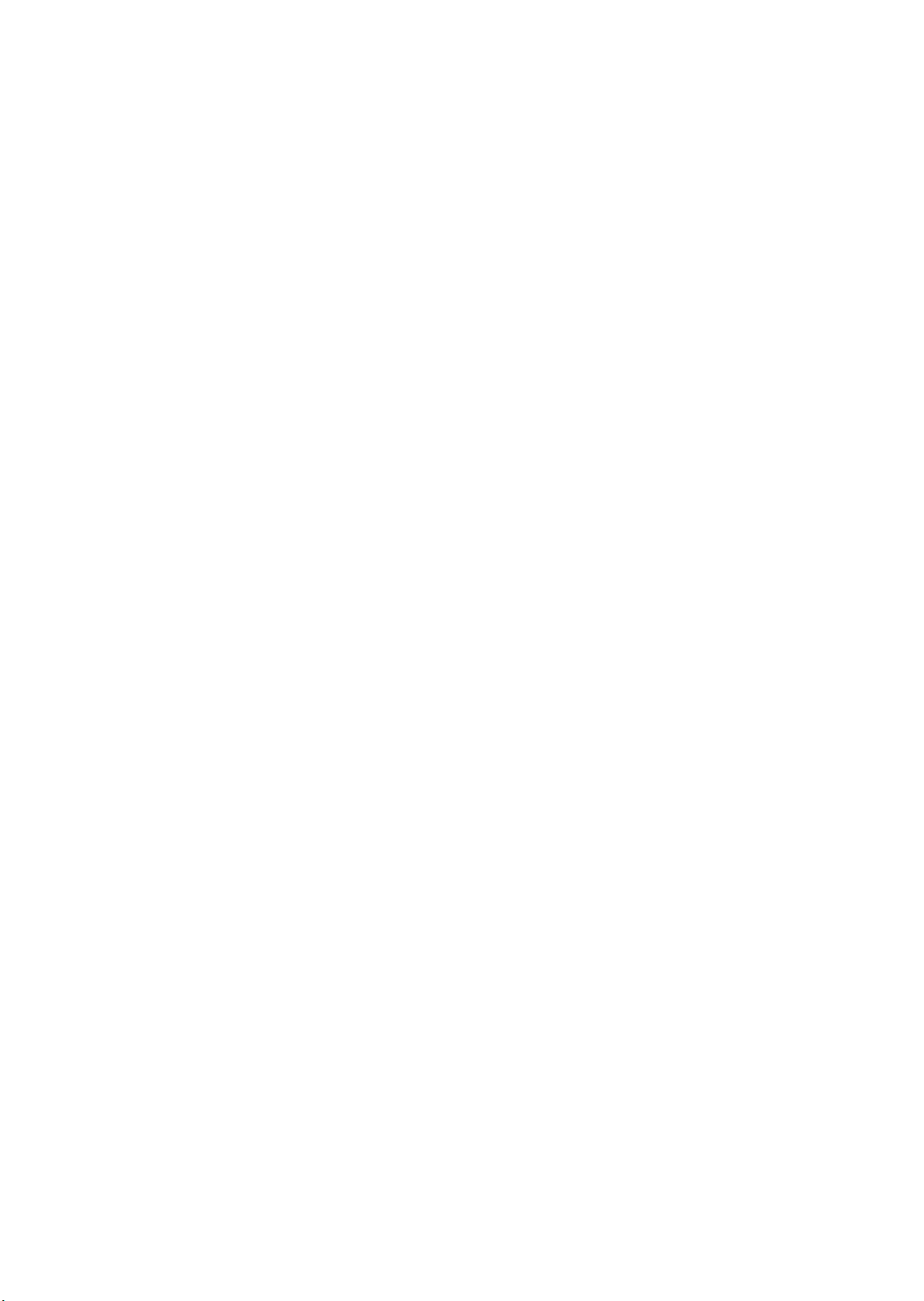
Tisk
Uložení sady běžně používaných voleb tisku (Macintosh)
Můžete pojmenovat a uložit sadu voleb tisku, abyste ji mohli rychle použít při tisku úloh
v budoucnu.
Uložení sady voleb tisku:
1. Vyberte požadované volby tisku z rozevíracích seznamů na obrazovce nabídky Tisk.
2. Kliknutím na možnost Uložit jako z nabídky Předvolby pojmenujete a uložíte sadu
voleb tisku.
3. Sada voleb se uloží a zobrazí na seznamu Předvolby. Až budete chtít příště tisknout pomocí
těchto voleb, stačí vybrat jejich název ze seznamu.
WorkCentre 7425/7428/7435
64
Uživatelská příručka
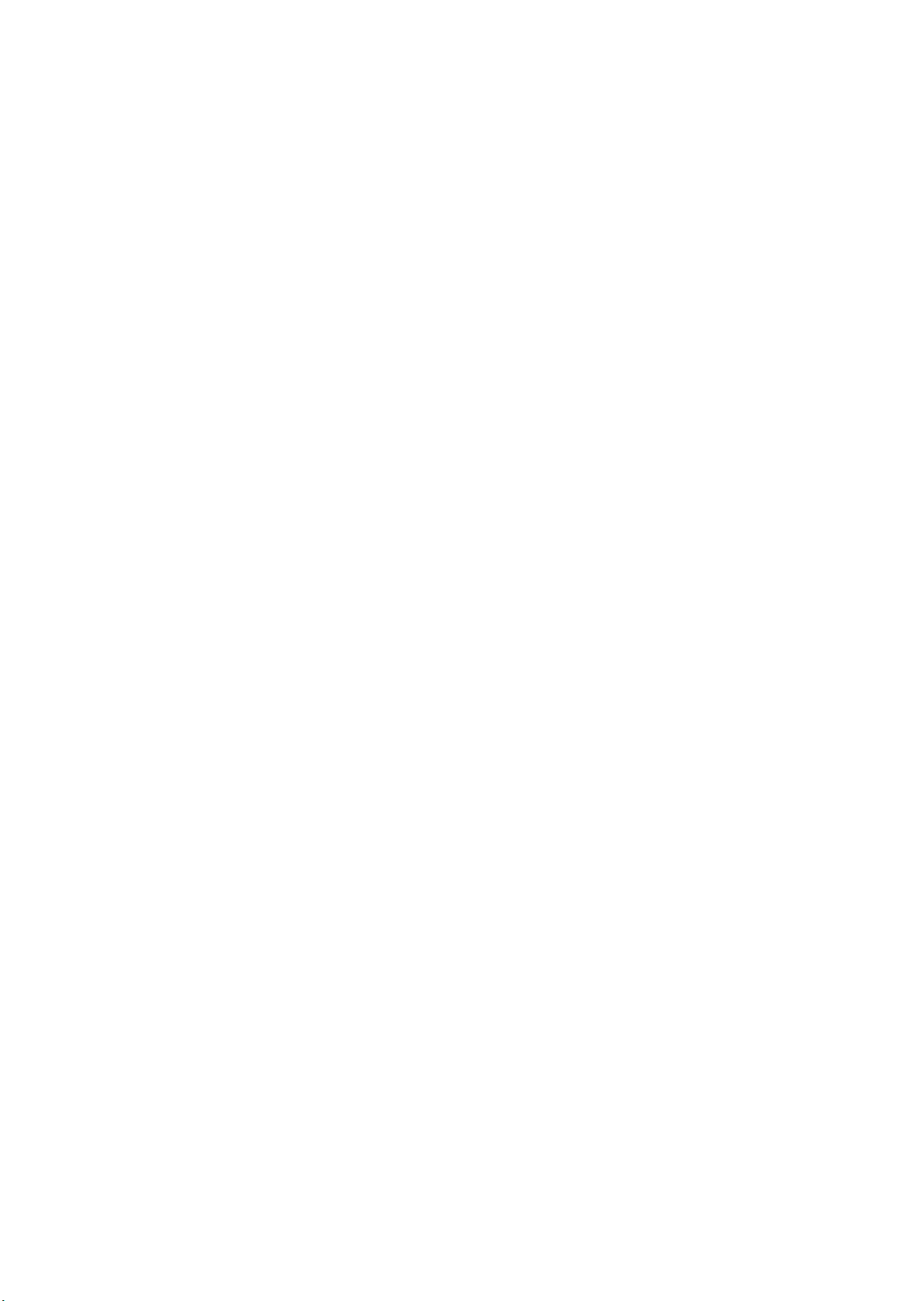
Tisk na obě strany papíru
Tisk na obě strany papíru
V tomto oddílu najdete:
• Pokyny k automatickému 2strannému tisku na straně 65
• Tisk 2stranného dokumentu na straně 66
• Volby rozvržení stránky při 2stranném tisku na straně 66
Pokyny k automatickému 2strannému tisku
2stranný dokument je možné tisknout na podporovaný papír. Před tiskem 2stranného dokumentu
ověřte, jestli je typ papíru podporovaný.
Pro automatický 2stranný tisk nelze použít tento papír a média:
• Fólie
• Obálky
• Štítky
•Přeložený obyčejný
•Lehčí gramáž
•Přeložený těžší gramáže
•VTG
•Přeložený VTG
• Lesklý těžší gramáže
•Přeložený lesklý těžší gramáže
Pro automatický 2stranný tisk je možné použít tento papír:
•Obyčejný
• Letterhead
•Těžší gramáž
• Recyklovaný
• Kancelářský
•Předtištěný
• Lesklý
Viz také:
Podporované formáty a gramáže médií na straně 46
Kompatibilita médií zásobníku na straně 47
WorkCentre 7425/7428/7435
Uživatelská příručka
65
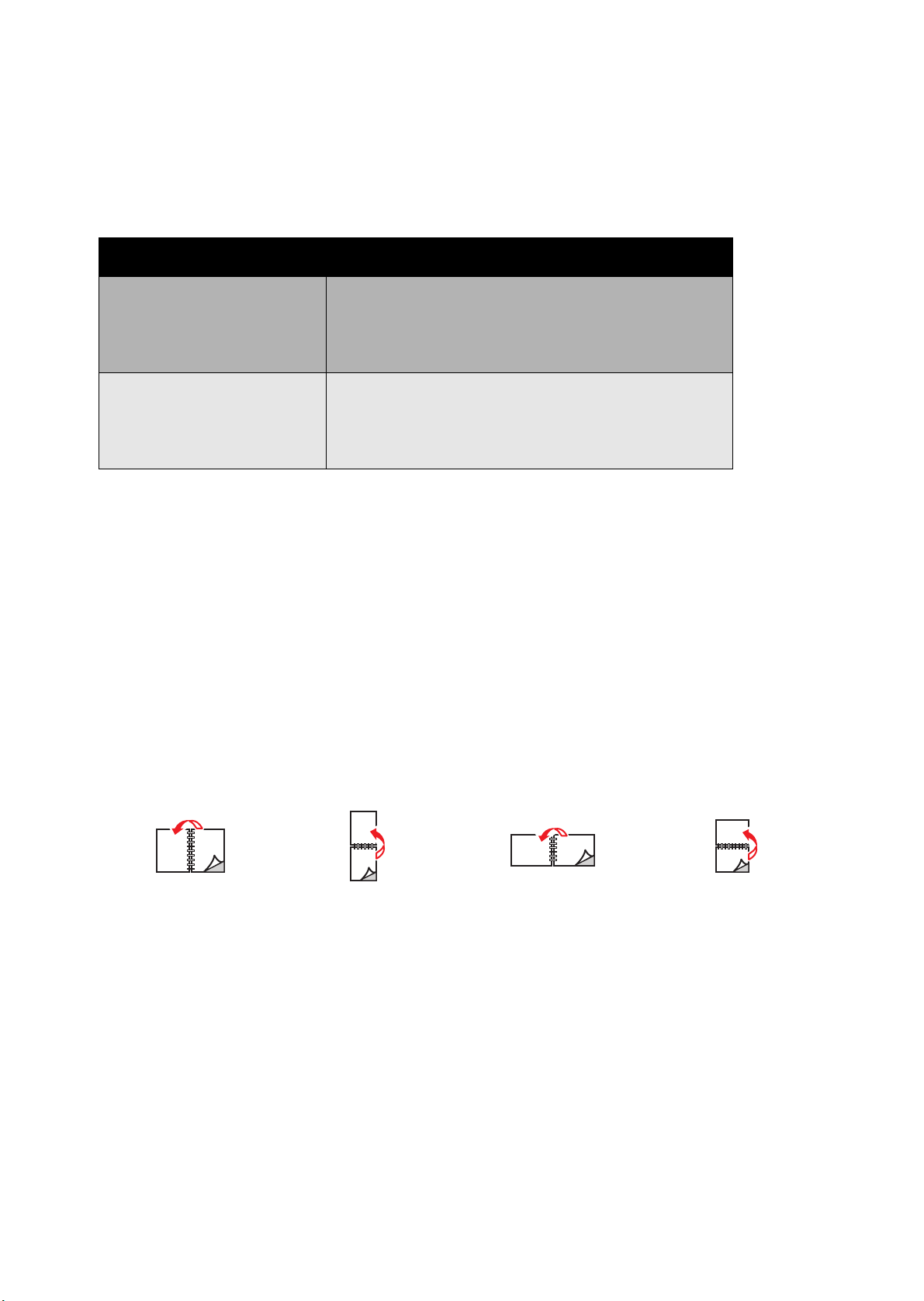
Tisk
Tisk 2stranného dokumentu
V této tabulce najdete nastavení ovladače tiskárny pro 2stranný dokument:
Operační systém Kroky
Windows Vista, Windows
2000, Windows XP nebo
Windows Server 2003
Macintosh OS X, verze 10.3
nebo novější
Klikněte na kartu Papír/výstup.
U položky 2stranný tisk vyberte jednu z možností:
2stranný tisk
2stranný tisk, přetočit po šířce
V dialogovém okně Tisk klikněte na možnost Rozvržení.
U položky Dvoustranný vyberte jednu z možností:
Vazba po délce
Vazba po šířce
Více informací najdete v oddílu Nastavení voleb tisku na straně 61.
Volby rozvržení stránky při 2stranném tisku
Pokud vyberte možnost 2stranný tisk na kartě Papír/výstup, můžete stanovit rozvržení stránky,
které určí, jak se strany otáčí.
Volby rozvržení stránky při 2stranném tisku stanovíte takto:
1. Klikněte na kartu Rozvržení/vodoznak.
2. Klikněte na možnost Na výšku, Na šířku nebo Otočená na šířku.
3. Klikněte na možnost 2stranný tisk nebo 2stranný tisk, přetočit po šířce.
Na výšku
2stranný tisk
WorkCentre 7425/7428/7435
66
Uživatelská příručka
Na výšku Na šířku
Na výšku
2stranný tisk, přetočit
po šířce
Na šířku
2stranný tisk, přetočit
po šířce
Na šířku
2stranný tisk
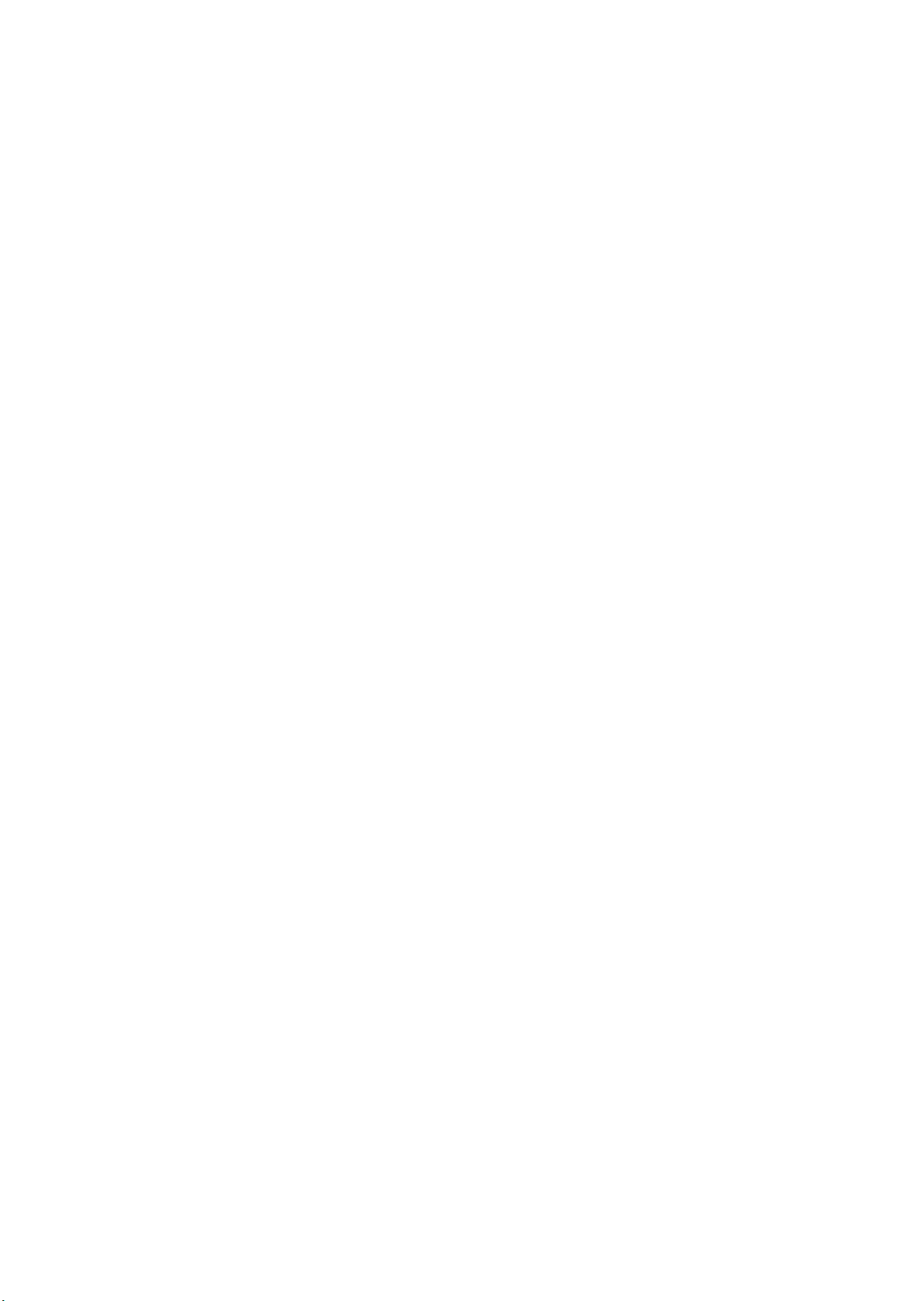
Výběr, který papír použít
Výběr, který papír použít
Pokud posíláte tiskovou úlohu na tiskárnu, můžete si vybrat, jestli tiskárna automaticky zvolí,
který papír používat, v závislosti na formátu dokumentu a typu papíru, který jste zvolili, nebo
můžete tiskárnu přinutit použít papír z konkrétního zásobníku.
Výběr papíru, který se má používat:
Windows:
1. V ovladači tiskárny klikněte na kartu Papír/výstup. Souhrn papíru zobrazí papír, který se
použije pro tiskovou úlohu.
2. Papír změníte kliknutím na tlačítko vpravo od souhrnu papíru. Zobrazí se rozevírací nabídka
s výběrem papíru.
3. Zásobník stanovíte kliknutím na zásobník v nabídce Vybrat podle zásobníku.
• Typ papíru stanovíte kliknutím na typ v nabídce Jiný typ.
• Standardní formát papíru stanovíte kliknutím na položku nabídky Jiná velikost.
Vdialogovém okně Formát papíru potom klikněte na velikost papíru v rozevíracím
seznamu Formát papíru výstupu.
Macintosh:
1. V dialogovém okně Tisk klikněte na možnost Podávání papíru.
2. V rozevíracím seznamu Všechny stránky z klikněte na možnost Auto Select a vyberte tak
papír podle nastavení aplikace nebo zvolte specifický typ papíru nebo zásobník.
WorkCentre 7425/7428/7435
Uživatelská příručka
67
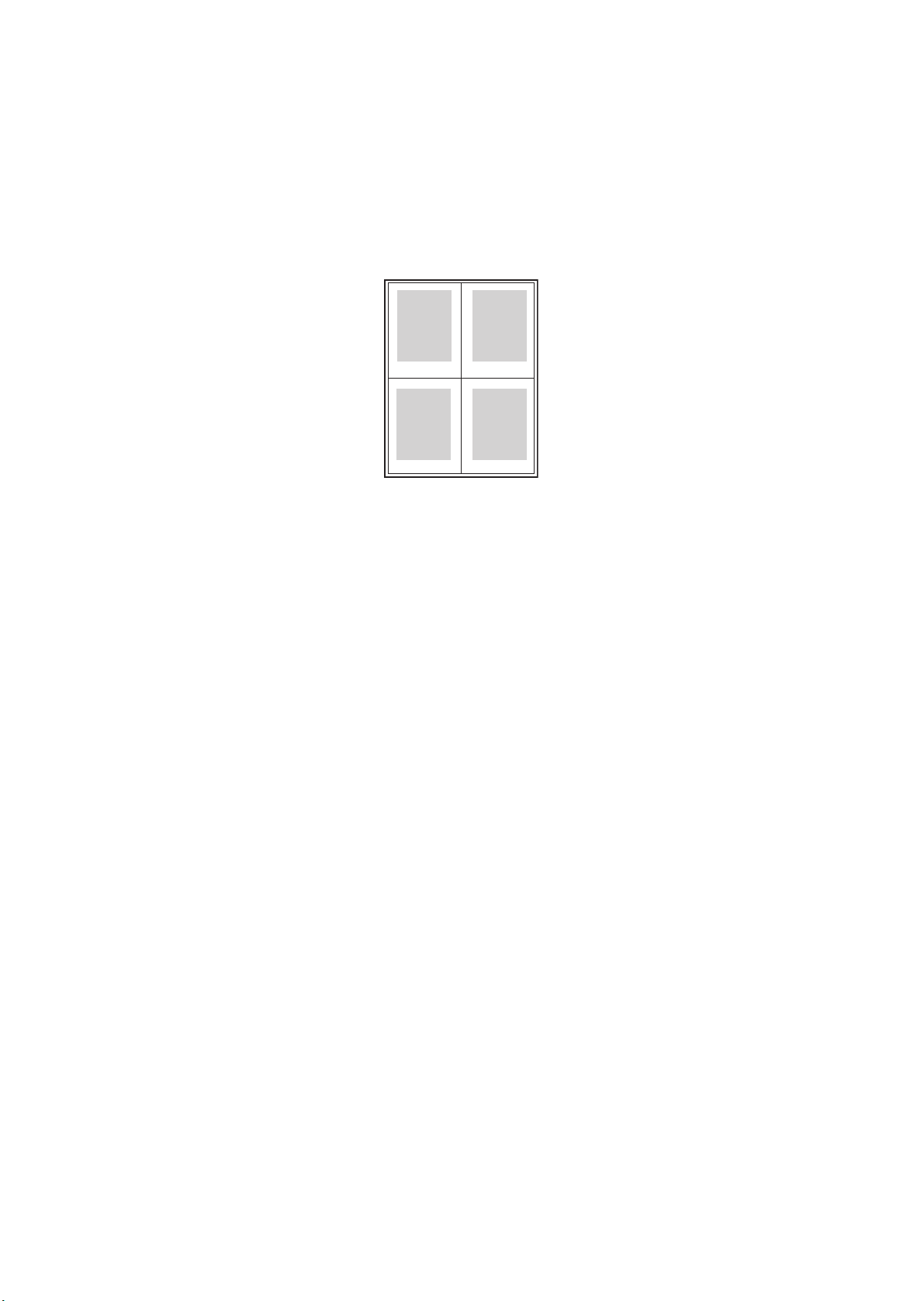
Tisk
Tisk více stránek na jeden list (N na 1)
Při tisku vícestránkového dokumentu lze vytisknout na jeden list papíru více stránek. Na každou
stranu lze vytisknout 1, 2, 4, 6, 9 nebo 16 stránek.
1 2
43
Tisk více stránek na jeden list papíru v podporovaném ovladači:
Windows (2000 nebo novější)
1. Klikněte na kartu Rozvržení/vodoznak.
2. Klikněte na tlačítko Stran na list (N na 1) a určete počet, který má být vytištěn na každé
straně listu.
Macintosh OS X (verze 10.3 nebo novější)
1. V dialogovém okně Tisk klikněte na možnost Rozvržení.
2. Z rozevírací nabídky Stran na list vyberte počet stran na list.
3. Kliknutím na tlačítko Směr rozvržení vyberte pořadí, ve kterém se obrazy budou na
list tisknout.
4. Podle výchozího nastavení se obrazy budou tisknout na jednu stranu listu. Kliknutím na
možnost Dvoustranný a směr vazby budete tisknout na obě strany listu.
WorkCentre 7425/7428/7435
68
Uživatelská příručka
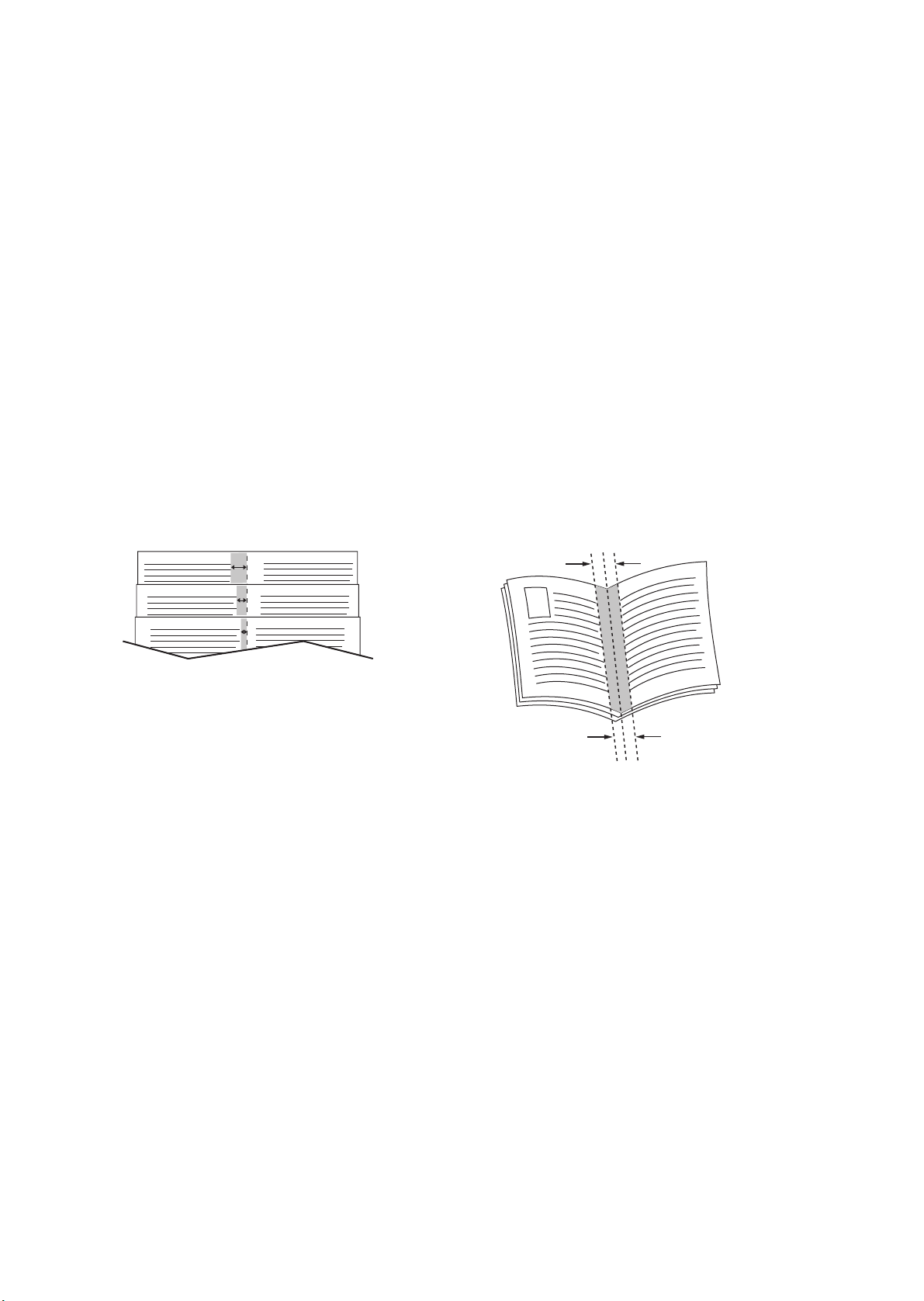
Tisk brožur
Tisk brožur
Při 2stranném tisku lze vytisknout dokument ve formě malé knihy. Brožury lze vytvářet ze všech
formátů papíru, které jsou podporovány pro 2stranný (duplexní) tisk. Ovladač automaticky zmenší
obraz každé stránky a vytiskne čtyři stránky na list papíru (dvě na každou stranu). Stránky budou
vytištěny ve správném pořadí, takže z nich můžete přeložením a sešitím vytvořit brožuru.
Při tisku brožur můžete také v podporovaných ovladačích zadat rozlézání a hřbet.
• Rozlézání: Určuje posun obrazů stránek směrem k vnějšímu okraji (v desetinách bodu).
Toto nastavení kompenzuje tloušťku složeného papíru, která by jinak po přeložení způsobila
mírný posun obrazů stránek směrem k vnějšímu okraji. Lze nastavit hodnotu od 0 do
1,0 bodu.
• Hřbet: Určuje vodorovnou vzdálenost mezi obrazy stránek (v bodech). Velikost bodu je
0,35 mm (1/72").
Rozlézání Hřbet
V některých ovladačích jsou k dispozici následující další možnosti tisku brožur:
• Vykreslit rámeček strany: Vytiskne rámeček kolem každé stránky.
• Cílový formát papíru: Určuje formát papíru pro brožuru.
• Zprava doleva: Zamění poř
Výběr tisku brožury v podporovaném ovladači:
Windows 2000 nebo novější a ovladač PostScript
1. Klikněte na kartu Rozvržení/vodoznak.
2. Klikněte na možnost Rozvržení brožury.
Pokud používáte ovladač PostScript, kliknutím na tlačítko Volby brožury určíte rozlézání
ahřbet.
3. Pokud je to třeba, klikněte v rozevíracím seznamu na možnost Vykreslit rámeček strany.
adí stránek v brožuře.
WorkCentre 7425/7428/7435
Uživatelská příručka
69
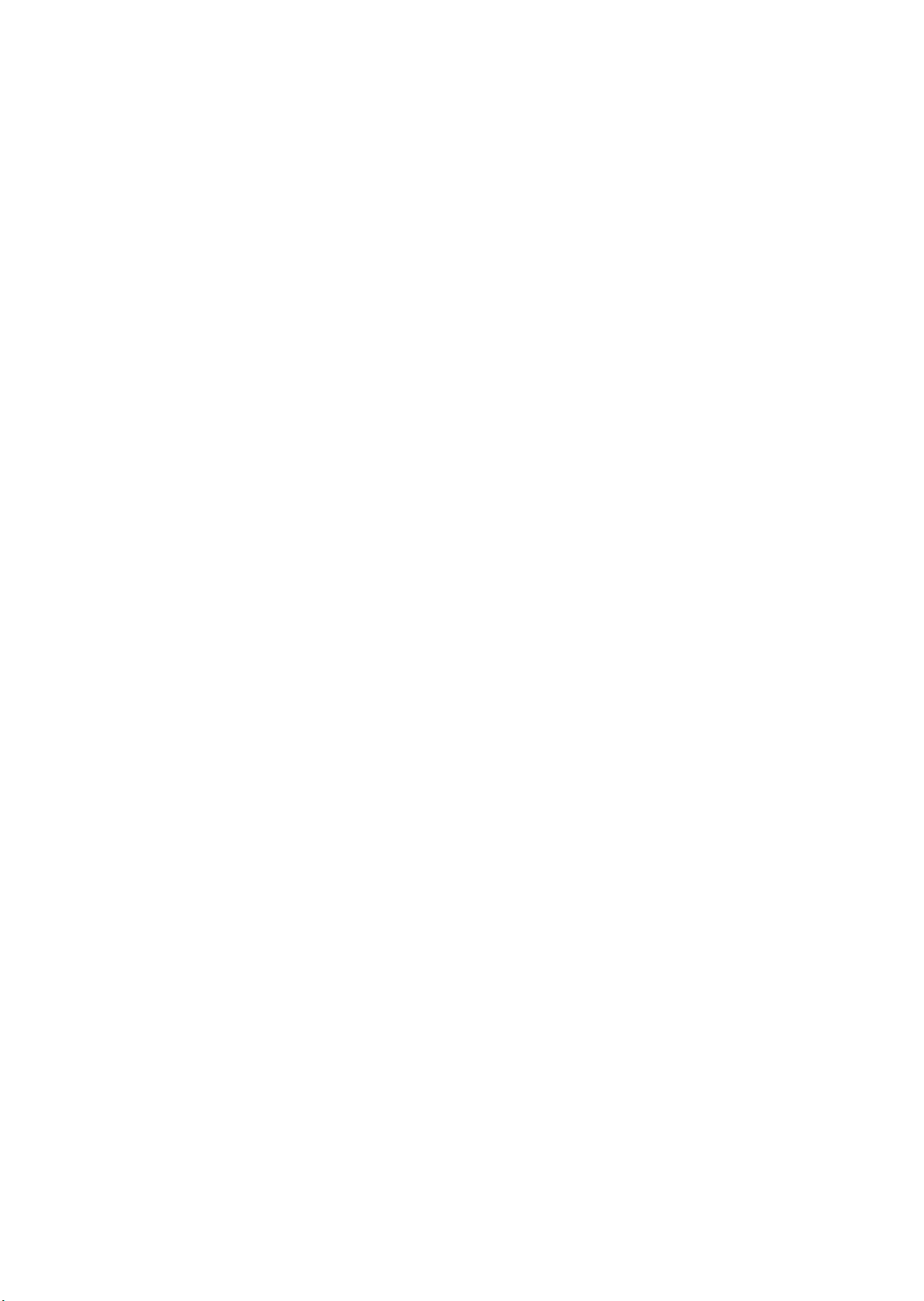
Tisk
Ovladač pro Macintosh OS X (verze 10.3 nebo novější)
1. V dialogovém okně Tisk klikněte na položku Funkce tiskárny a potom na rozevírací seznam
Rozvržení/Vodoznak.
2. V rozevíracím seznamu Rozvržení brožury vyberte možnost Povolit. Můžete kliknout také
na možnosti Vykreslit rámeček strany nebo Bez rámečku strany.
3. Kliknutím na položku Volby brožury, abyste nastavili Měřítko k nové velikosti stránky,
Hřbet a Rozlézání.
4. Kliknutím na položku Vodoznak přidáte předem nastavený nebo uživatelský vodoznak.
WorkCentre 7425/7428/7435
70
Uživatelská příručka
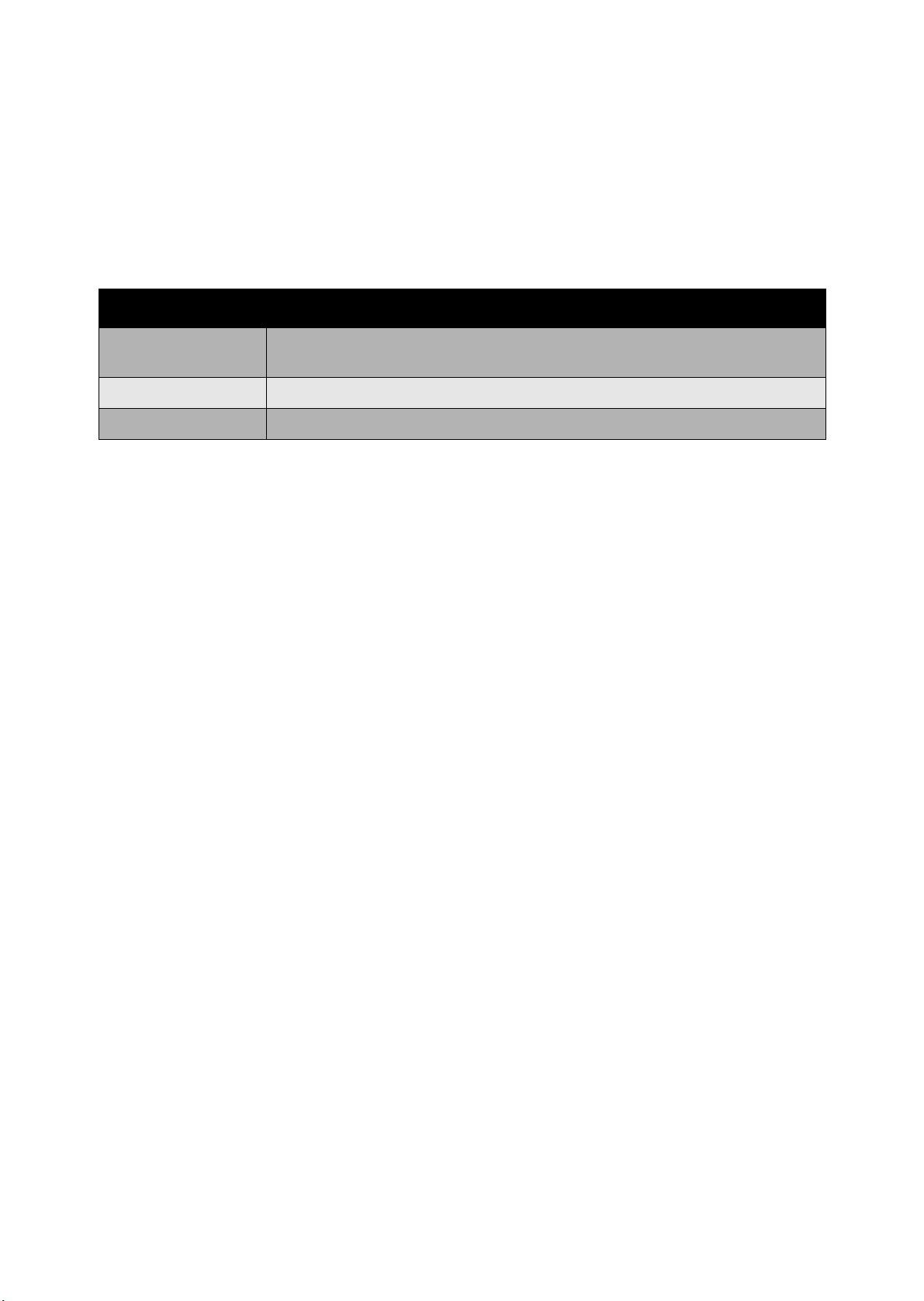
Použití korekcí barev
Použití korekcí barev
Volby Korekce barev umožňují simulaci různých barevných zařízení. Výchozí korekcí u zpracování
obecných obrazů je Automatická. V následující tabulce zjistíte, jakou volbu je třeba použít.
Korekce barev Popis
Automatická barva
(doporučeno)
Černobílý Převede všechny barvy na černou a bílou nebo odstíny šedi.
Úpravy barvy Zobrazí úpravy barvy. Kliknutím na toto tlačítko upravte barvu.
Výběr korekce barev v podporovaném ovladači:
Windows 2000 nebo novější a ovladač PostScript
1. klikněte na kartu Volby barev.
2. Vyberte požadovanou korekci barev: Automatická barva, Černobílá nebo Úprava barvy.
3. Korekce barev upravíte kliknutím na tlačítko Úprava barvy.
• Pomocí posuvníku Světlejší/tmavší zesvětlete nebo ztmavte celý obraz.
• Pomocí rozevíracího seznamu Barvy CMYK aplikujte shodu tisku. V rozevíracím seznamu
vyberte položku Commercial, SNAP, SWOP, EuroScale nebo Japan Color.
Ovladač pro Macintosh OS X (verze 10.3 nebo novější)
1. V dialogovém okně Tisk klikněte na položku Funkce tiskárny a potom na rozevírací seznam
Volby pro obraz.
2. V rozevíracím seznamu Korekce barvy výstupu klikněte na položku Auto, sRGB
nebo Žádná.
Pomocí rozevíracího seznamu Řízení zdroje CMYK aplikujte shodu tisku. V rozevíracím
seznamu klikněte na položku Commercial, SNAP
Aplikuje nejlepší korekci barev na každý grafický prvek: text, grafiku a obrázky.
, SWOP, EuroScale nebo Japan Color.
WorkCentre 7425/7428/7435
Uživatelská příručka
71
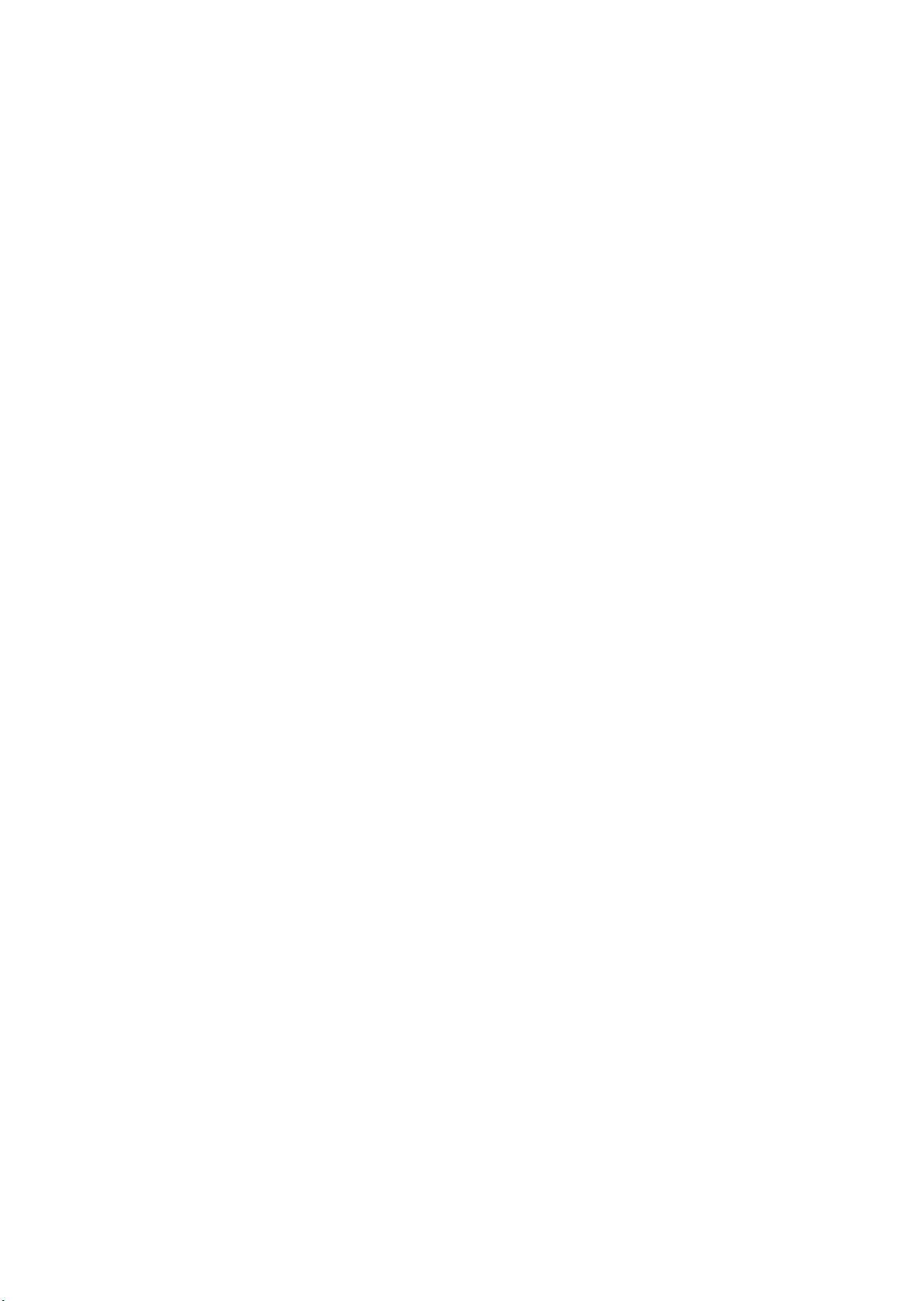
Tisk
Černobílý tisk
Pokud chcete svůj výstup v černé, bílé a odstínech šedi, může zvolit možnost černobílá
v podporovaném ovladači:
Windows 2000 nebo novější a ovladač PostScript
1. Klikněte na kartu Volby barev.
2. Klikněte na možnost Černobílá.
Ovladač pro Macintosh OS X (verze 10.3 nebo novější)
1. V dialogovém okně Tisk klikněte na položku Funkce tiskárny a potom na rozevírací seznam
Výstupní barva.
2. Klikněte na tlačítko Šedá škála.
WorkCentre 7425/7428/7435
72
Uživatelská příručka
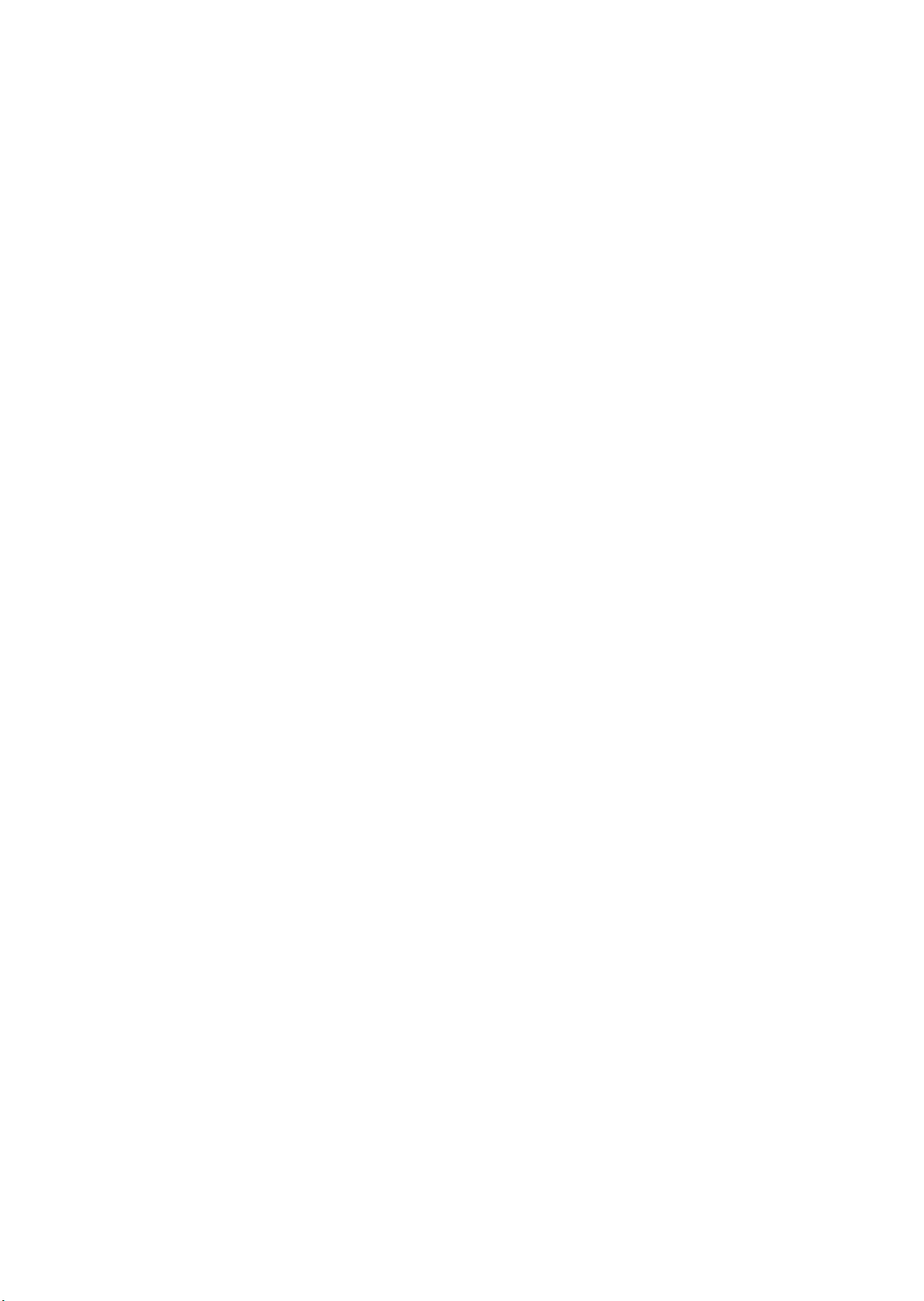
Prokládací listy fólií
Prokládací listy fólií
Tato funkce vkládá u tiskové úlohy prokládací list mezi každou vytištěnou fólii. Typ papíru u dané
úlohy musí být nastavený jako Fólie.
Poznámka: Prokládací listy fólií nejsou součástí úlohy, pokud se úloha tiskne na jiný typ
médií. Nejsou součástí, pokud tisknete ze specifického zásobníku, i když daný zásobník
fólie obsahuje.
Windows 2000 nebo novější a ovladač PostScript
1. V ovladači tiskárny klikněte na kartu Papír/výstup. Souhrn papíru zobrazí papír, který se
použije pro tiskovou úlohu.
2. Kliknutím na tlačítko vpravo od souhrnu papíru se zobrazí se rozevírací nabídka
svýběrem papíru.
3. Klikněte na možnost Jiný typ a potom na položku Fólie.
4. Opětovným kliknutím na tlačítko vpravo od souhrnu papíru se zobrazí se rozevírací nabídka
s výběrem papíru.
5. Klikněte na položku Prokládací listy fólií.
6. V rozevíracím seznamu Možnosti prokládacích listů klikněte na možnost Prázdné
prokládací listy, Potištěné prokládací listy (potištěné prokládací listy obsahují stejný obraz
jako fólie) nebo Bez prokládacích listů.
7. V rozevíracím seznamu Zdroj klikněte na zásobník, který se má na prokládací listy použít.
• Automatický výběr papíru: Automaticky vybere zásobník, kde je stanoven typ papíru
prokládacího listu.
• Zásobník 1 až zásobník 5: vybere zásobník papíru se stanoveným typem papíru
prokládcího listu.
• Tato nastavení prokládacích listů fólií nahrazují všechna nastavení prokládacích listů fólií
z aplikace. Prokládací listy fólií nelze použít pří výstupu do brožury.
Ovladač pro Macintosh OS X (verze 10.3 nebo novější)
1. V dialogovém okně
Papír/výstup.
2. Kliknutím na tlačítko vpravo od souhrnu papíru se zobrazí se rozevírací nabídka s
výběrem papíru.
3. Klikněte na možnost Jiný typ a potom na položku Fólie.
4. Opětovným kliknutím na tlačítko vpravo od souhrnu papíru se zobrazí se rozevírací nabídka
s výběrem papíru.
5. Klikněte na položku Prokládací listy fólií.
6. V rozevíracím seznamu Možnosti prokládacích listů klikněte na možnost Prázdné
prokládací listy, Potištěné prokládací listy (potištěné prokládací listy obsahují stejný obraz
jako fólie) nebo Bez prokládacích listů.
7. V rozevíracím seznamu Zdroj klikněte na zásobník, který se má na prokládací listy použít.
Tisk klikněte na položku Funkce tiskárny a potom na rozevírací seznam
WorkCentre 7425/7428/7435
Uživatelská příručka
73

Tisk
Tisk stránek obalu
Stránka obalu je první nebo poslední stránka dokumentu. Tiskárna umožňuje zvolit pro stránku
obalu jiný zdroj papíru než pro samotný dokument. Můžete například jako první stránku
dokumentu použít firemní hlavičkový papír nebo můžete jako první a poslední stránku zprávy
použít papír těžší gramáže.
• Jako zdroj pro tisk stránek obalu lze použít kterýkoli vhodný zásobník papíru.
•Ověřte, že stránka obalu je stejného formátu jako papír použitý pro zbývající část dokumentu.
Pokud v ovladači tiskárny zadáte jiný formát než je formát zásobníku, který jste vybrali jako zdroj
stránek obalu, obal bude vytištěn na stejný papír jako zbývající část dokumentu.
Pro stránky obalu je k dispozici několik možností:
• Bez obalu: První a poslední stránka dokumentu se vytiskne ze stejného zásobníku jako
zbývající část dokumentu.
• Pouze přední: První stránka se vytiskne na papír z určeného zásobníku.
• Pouze zadní: Zadní stránka se vytiskne na papír z určeného zásobníku.
• Přední a zadní: Stejné: Přední a zadní stránka obalu se vytisknou ze stejného zásobníku.
• Přední a zadní: Různé: Přední a zadní stránka obalu se vytisknou z různých zásobníků.
Úvodní strana Možnost tisku Stránky vytištěné na obalu
První 1stranný tisk Stránka 1
2stranný tisk Stránky 1 a 2
Poslední 1stranný tisk Poslední stránka
2stranný tisk (lichý počet) Poslední stránka
2stranný tisk (sudý počet) Poslední dvě stránky
Chcete-li, aby při 2stranném tisku zůstala zadní strana předního obalu prázdná, druhá stránka
dokumentu musí být prázdná. Chcete-li, aby zadní obal dokumentu zůstal prázdný, vložte do
dokumentu prázdné stránky podle následující tabulky.
Možnost tisku
1stranný tisk Přidejte na konec dokumentu jednu prázdnou stránku.
2stranný tisk Lichý počet Přidejte na konec dokumentu dvě prázdné stránky.
Poslední
stránka textu
Sudý počet Přidejte na konec dokumentu jednu prázdnou stránku.
Prázdné stránky
WorkCentre 7425/7428/7435
74
Uživatelská příručka
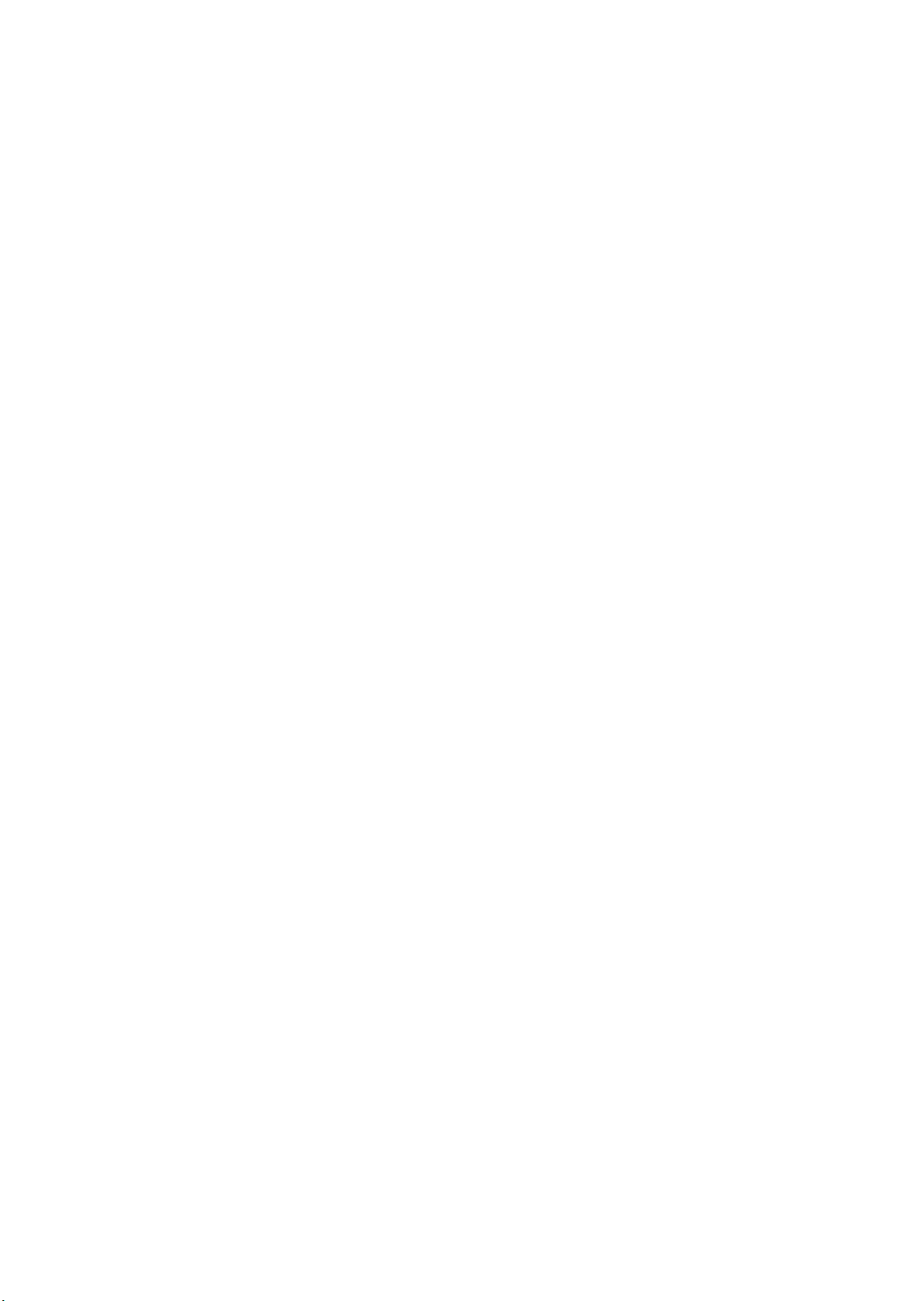
Tisk stránek obalu
Výběr stránek obalu v podporovaném ovladači:
Windows 2000 nebo novější verze
1. Klikněte na kartu Speciální stránky.
2. Klikněte na tlačítko Přidat obaly.
3. V dialogovém okně Přidat obaly vyberte možnost obalu a zásobník, který se má použít.
Ovladač pro Macintosh OS X (verze 10.3 nebo novější)
1. V dialogovém okně Tisk klikněte na možnost Podávání papíru.
2. Klikněte na položku První stránka z a potom klikněte na zásobník, který má být použit
pro obal.
3. U položky Zbývající stránky z klikněte na zásobník, který se má použít u
zbývajících stránek.
Poznámka: Při tisku brožur musí být stránka obalu vybrána jako Zdroj papíru pro
poslední list.
WorkCentre 7425/7428/7435
Uživatelská příručka
75

Tisk
Změna měřítka
Nastavením hodnoty změny měřítka můžete zmenšit nebo zvětšit tištěné obrazy stránek
v rozmezí mezi 25 a 400 procenty. Výchozí nastavení je 100 procent.
50% 100% 200%
Výběr změny měřítka v podporovaném ovladači:
Windows 2000 nebo novější verze
1. Klikněte na kartu Papír/výstup.
2. Klikněte na tlačítko napravo od položky Souhrn papíru a vyberte položku Jiný formát.
3. V rozevíracím seznamu Volby měřítka klikněte na požadovanou možnost.
4. Pokud kliknete na možnost Ručně přizpůsobit, zadejte do příslušného pole
procentuální hodnotu.
Ovladač pro Macintosh OS X (verze 10.3 nebo novější)
1. Klikněte na tlačítko Soubor.
2. Klikněte na položku Nastavení stránky.
3. V poli Měřítko zadejte procentuální hodnotu.
WorkCentre 7425/7428/7435
76
Uživatelská příručka

Tisk vodoznaků
Tisk vodoznaků
Vodoznak je další text, který lze vytisknout přes jednu nebo více stránek. Prostřednictvím
vodoznaku lze vložit např. termíny Koncept nebo Důvěrné, které můžete vytisknout na stránky
před jejich distribucí.
V některých ovladačích systému Windows můžete:
•Vytvořit vodoznak.
• Upravit text, barvu, umístění a úhel stávajícího vodoznaku.
• Umístit vodoznak na první stránku nebo na každou stránku dokumentu.
• Vytisknout vodoznak do popředí či do pozadí nebo ho nechat zapadnout do tiskové úlohy.
• Použít ve vodoznaku grafiku.
• Použít ve vodoznaku časové razítko.
Poznámka: Tisk vodoznaků není podporován ve všech aplikacích.
Výběr, vytvoření a úpravy vodoznaků:
Windows 2000 nebo novější verze
1. Klikněte na kartu Rozvržení/vodoznak.
• Chcete-li použít stávající vodoznak, vyberte jej v rozevíracím seznamu Vodoznaky.
• Chcete-li vodoznak upravit, kliknutím na tlačítko Upravit zobrazte dialogové okno
Editor vodoznaků.
• Chcete-li vytvořit nový vodoznak, klikněte na položku Nový a potom použijte dialogové
okno Editor vodoznaků.
2. V rozevíracím seznamu Vodoznak u položky Volby:
• Vyberte volbu tisku vodoznaku na popředí nebo na pozadí nebo zapadnutí s úlohou.
• Vyberte volbu tisk vodoznaku na všech stránkách nebo jen na první stránce.
WorkCentre 7425/7428/7435
Uživatelská příručka
77

Tisk
Ovladač pro Macintosh OS X (verze 10.3 nebo novější)
1. V dialogovém okně Tisk klikněte na položku Funkce tiskárny a potom na položku
Rozvržení/Vodoznak.
• Chcete-li použít stávající vodoznak, vyberte jej v rozevíracím seznamu Vodoznaky.
• Chcete-li vodoznak upravit, kliknutím na položku Upravit v rozevíracím seznamu
Vodoznak zobrazte dialogové okno Editor vodoznaků.
• Chcete-li vytvořit nový vodoznak, kliknutím na položku Nový v rozevíracím seznamu
Vodoznak zobrazte dialogové okno Editor vodoznaků.
2. V rozevíracím seznamu Volby:
• Vyberte volbu tisku vodoznaku na popředí nebo na pozadí nebo zapadnutí s úlohou.
• Vyberte volbu tisk vodoznaku na všech stránkách nebo jen na první stránce.
WorkCentre 7425/7428/7435
78
Uživatelská příručka

Tisk zrcadlových obrazů
Tisk zrcadlových obrazů
Stránky je možné tisknout jako zrcadlové obrazy (překlopit při tisku stránek obrazy vodorovně).
Výběr zrcadlových obrazů v podporovaném ovladači:
Windows 2000 nebo novější a ovladač PostScript
1. Klikněte na kartu Rozšířené.
2. U položky Volby pro obraz klikněte na možnost Zapnuto u položky Zrcadlový výstup.
Ovladač pro Macintosh OS X (verze 10.3 nebo novější)
1. V dialogovém okně Tisk klikněte na položku Funkce tiskárny a potom na položku Volby
pro obraz.
2. U položky Obrátit obraz klikněte na možnost Zrcadlový obraz.
WorkCentre 7425/7428/7435
Uživatelská příručka
79

Tisk
Vytváření a ukládání uživatelských formátů
Na papíry uživatelského formátu je možné tisknout ze zásobníku 5. Nastavení uživatelského
formátu papíru můžete uložit v podporovaném ovladači tiskárny. Protože se tyto uživatelské
velikosti ukládají do operačního systému počítače, jsou k dispozici i ve vaší aplikaci
Windows 2000 nebo novější verze
1. Klikněte na kartu Papír/výstup.
2. Klikněte na tlačítko napravo od položky Souhrn papíru a klikněte na položku Jiný formát.
3. V dialogovém okně Formát papíru potom klikněte na položku Nový v rozevíracím seznamu
Formát papíru výstupu.
4. V dialogovém okně Nový uživatelský formát zadejte do políčka Název vysvětlující název a
do políček Šířka a Výška rozměry.
5. Klikněte na tlačítko OK.
Macintosh OS X (verze 10.3 nebo novější)
1. V nabídce Soubor klikněte na Nastavení stránky.
2. U položky formát pro vyberte tiskárnu.
3. V rozevíracím seznamu Formát papíru klikněte na možnost Správa
uživatelských formátů.
4. Kliknutím na tlačítko + přidáte nový formát uživatelské stránky
5. Zadejte vysvětlující název pro formát uživatelské stránky a potom zadejte formát stránky a
informace o okrajích.
6. Klikněte na tlačítko OK.
WorkCentre 7425/7428/7435
80
Uživatelská příručka
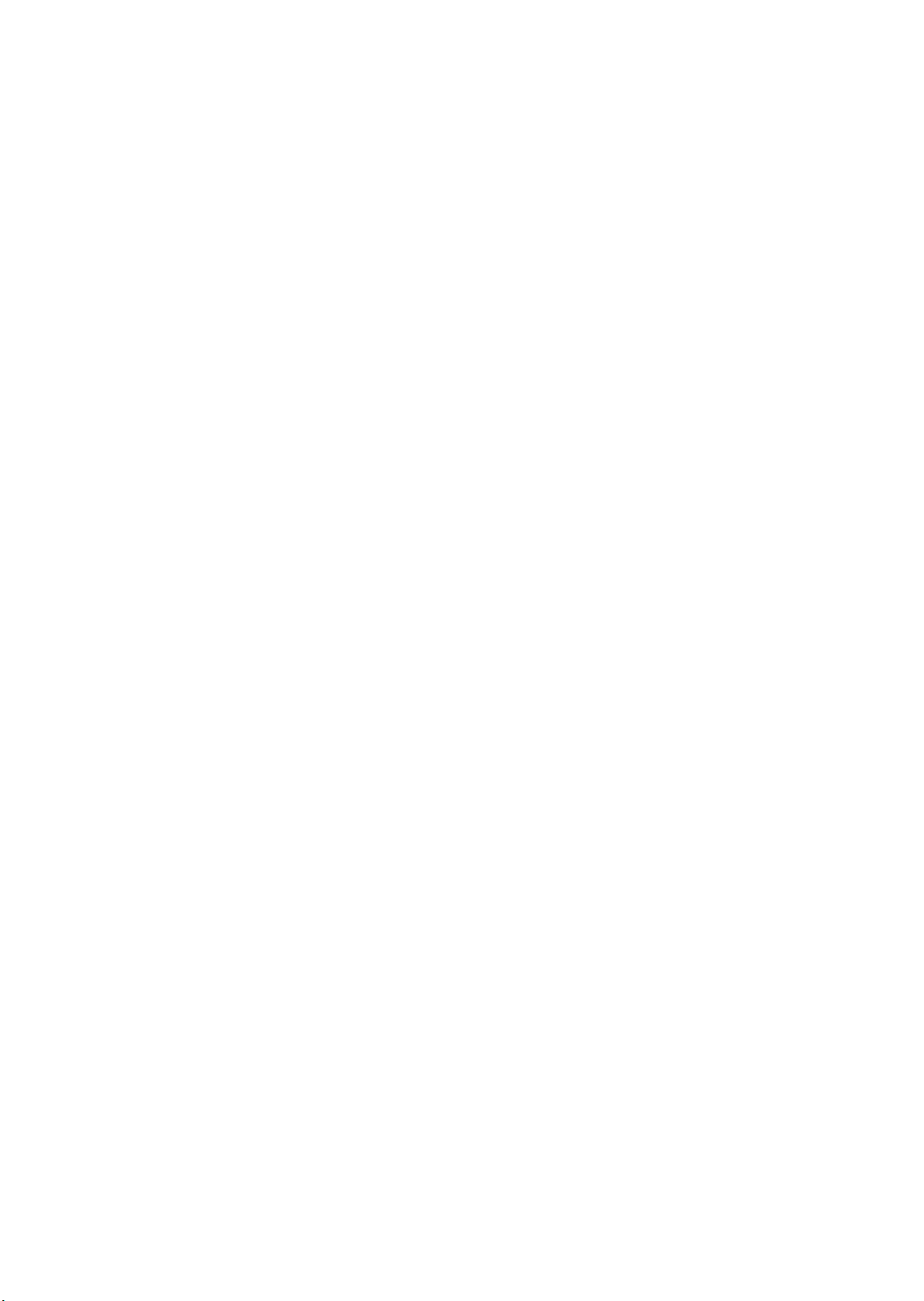
Upozornění na dokončení úlohy
Upozornění na dokončení úlohy
Můžete zapnout upozornění po dokončení tisku úlohy. V pravém dolním rohu obrazovky počítače
se zobrazí zpráva s názvem úlohy a názvem tiskárny, na které byla vytištěna.
Poznámka: Tato funkce je k dispozici, jen pokud je tiskárna připojena k počítači
prostřednictvím sítě.
Zapnutí upozornění na dokončení úlohy v podporovaném ovladači:
Windows 2000 nebo novější verze
1. V dolní části kteréhokoliv ovladače Předvolby tisku klikněte na tlačítko Stav podrobněji.
2. Klikněte na nabídku Upozornění a potom na požadovanou volbu.
3. Kliknutím na položku X v pravém horním rohu zavřete okno.
WorkCentre 7425/7428/7435
Uživatelská příručka
81
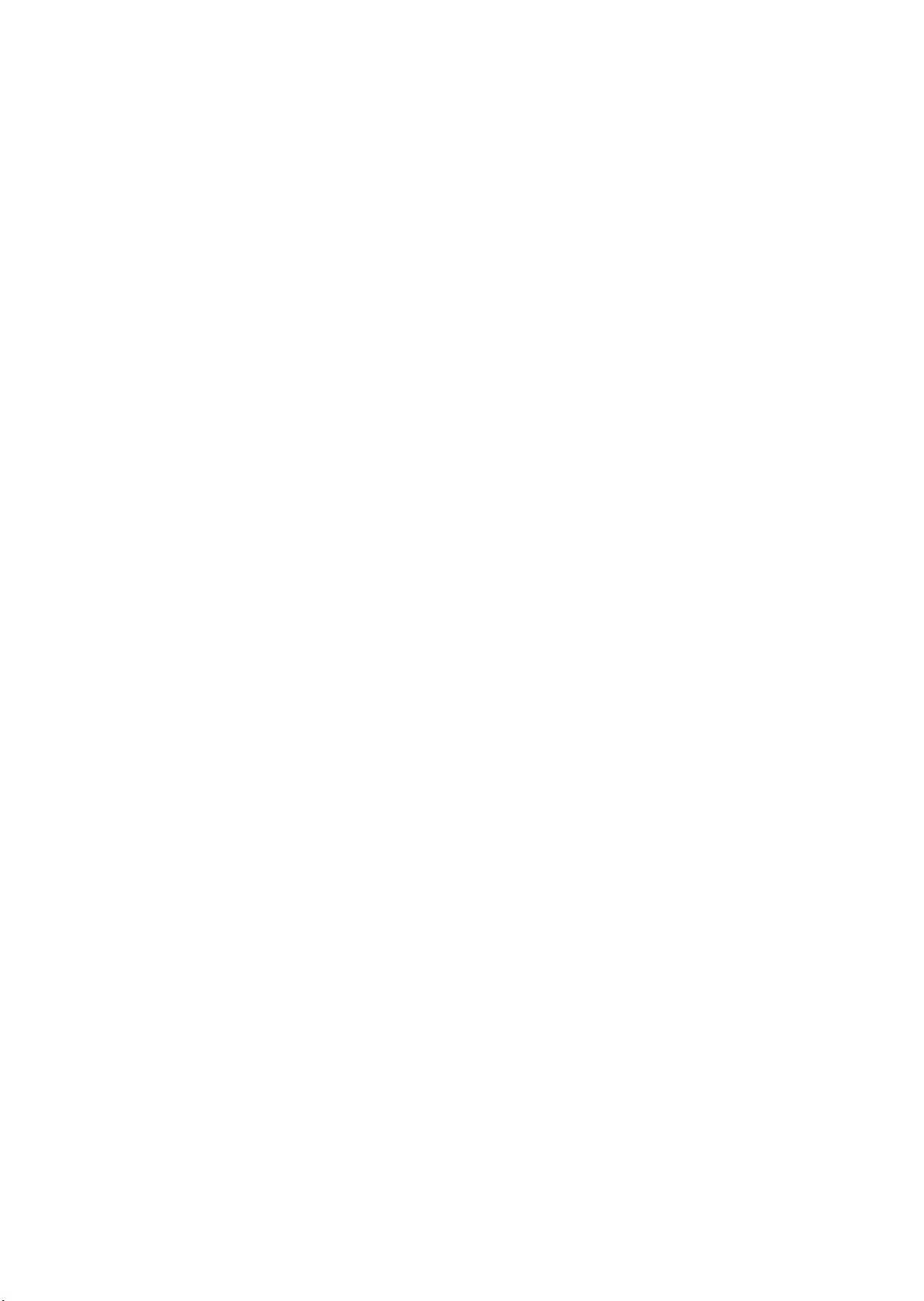
Tisk
Tisk speciálních typů úloh
Můžete si vybrat jeden z těchto speciálních typů úloh:
• Zabezpečený tisk: Vytiskne úlohy až poté, co na dotykové obrazovce tiskárny zvolíte své
jméno a zadáte čtyřmístné číselné heslo.
• Ukázková sada: Vytiskne se jedna kopie úlohy, abyste ji mohli zkontrolovat. Další kopie
vytisknete povolením úlohy na dotykové obrazovce tiskárny.
• Zpožděný tisk: Vytiskne úlohu v čase, který stanovíte.
• Uložit do schránky: Uloží úlohu na pevný disk tiskárny, takže je možné ji na požádání
vytisknout pomocí dotykové obrazovky klávesnice nebo z rozhraní CentreWare IS.
Odesílání úloh zabezpečeného tisku, ukázkové sady, zpožděného
tisku nebo uložení do schránky
Pomocí podporovaného ovladače označte úlohu jako zabezpečenou, ukázkovou sadu,
zpožděný tisk nebo uložení do schránky.
Windows 2000 nebo novější verze
1. Klikněte na kartu Papír/výstup.
2. U položky Typ úlohy klikněte na požadovaný typ úlohy.
3. V dialogovém okně:
•U úlohy Zabezpečený tisk v okně Zabezpečený tisk zadejte a potvrďte své čtyřmístné
číselné heslo.
•U úlohy Ukázková sada vyberte nastavení tisku pro úlohu, potom klikněte na možnost
Ukázková sada a nakonec klikněte na možnost Tisk.
•U úlohy Zpožděný tisk zadejte čas, kdy chcete úlohu vytisknout, klikněte na tlačítko OK
a nakonec na možnost Tisk.
•U úlohy Uložit do schránky zadejte název této úlohy (více voleb získáte kliknutím na
rozevírací seznam) a potom na předem definované Číslo schránky. Pokud si přejete,
vyberte možnost Zabezpečená uložená úloha.
Ovladač pro Macintosh OS X (verze 10.3 nebo novější)
1. V dialogovém okně Tisk vyberte v rozevíracím seznamu Typ úlohy požadovaný typ úlohy.
•U úlohy Zabezpečený tisk v okně Zabezpečený tisk zadejte a potvrďte své čtyřmístné
číselné heslo.
•U úlohy Ukázková sada vyberte nastavení tisku pro úlohu, potom klikněte na možnost
Ukázková sada a nakonec klikněte na možnost Tisk.
•U úlohy Zpožděný tisk zadejte čas, kdy chcete úlohu vytisknout, klikněte na tlačítko OK
a nakonec na možnost Tisk.
•U úlohy Uložit do schránky zadejte název této úlohy (více voleb získáte kliknutím na
rozevírací seznam) a potom na předem definované Číslo schránky. Pokud je to potřeba,
zvolte možnost Uložit, Uložit a vytisknout a Zabezpečená uložená úloha.
WorkCentre 7425/7428/7435
82
Uživatelská příručka
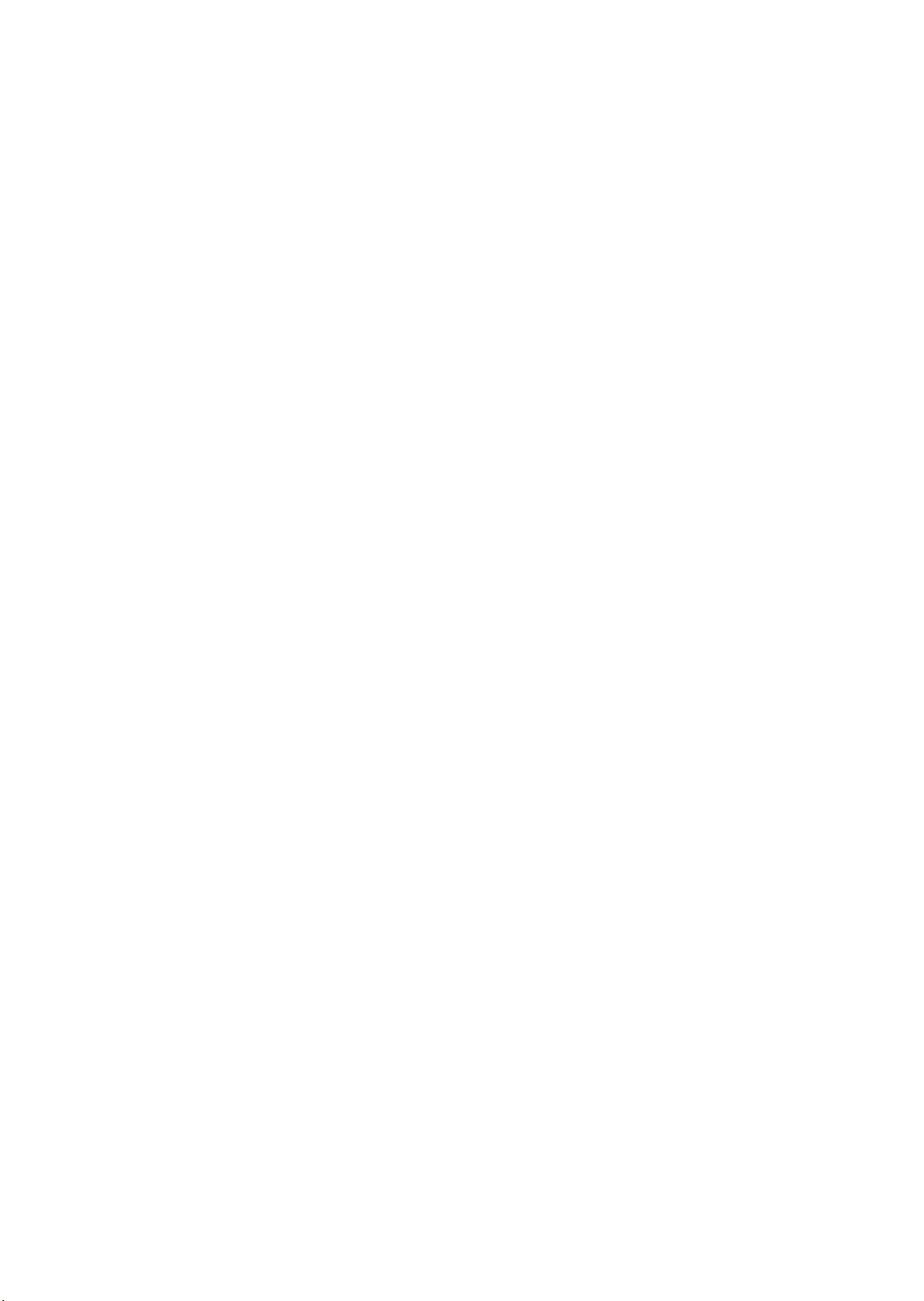
Tisk speciálních typů úloh
Tisk nebo mazání úloh zabezpečeného tisku
1. Na ovládacím panelu tiskárny stiskněte tlačítko Stav úlohy. Zobrazí se karta Aktivní úlohy.
2. Stiskněte požadovanou úlohu a potom vyberte z vysunovací nabídky požadovanou akci.
3. Zadejte pomocí klávesnice tiskárny své heslo a potom stiskněte možnost Potvrdit.
Tisk nebo mazání úloh ukázkové sady
1. Na ovládacím panelu tiskárny stiskněte tlačítko Stav úlohy. Zobrazí se karta Aktivní úlohy.
2. Stiskněte požadovanou úlohu a potom vyberte z vysunovací nabídky požadovanou akci.
Tisk nebo mazání úloh zpožděného tisku
1. Na ovládacím panelu tiskárny stiskněte tlačítko Stav úlohy. Zobrazí se karta Aktivní úlohy.
2. Stiskněte požadovanou úlohu a potom vyberte z vysunovací nabídky požadovanou akci.
Tisk nebo mazání úloh uložených do schránky
1. Na ovládacím panelu tiskárny stiskněte tlačítko Stav úlohy. Zobrazí se karta Aktivní úlohy.
2. Stiskněte požadovanou úlohu a potom vyberte z vysunovací nabídky požadovanou akci.
WorkCentre 7425/7428/7435
Uživatelská příručka
83
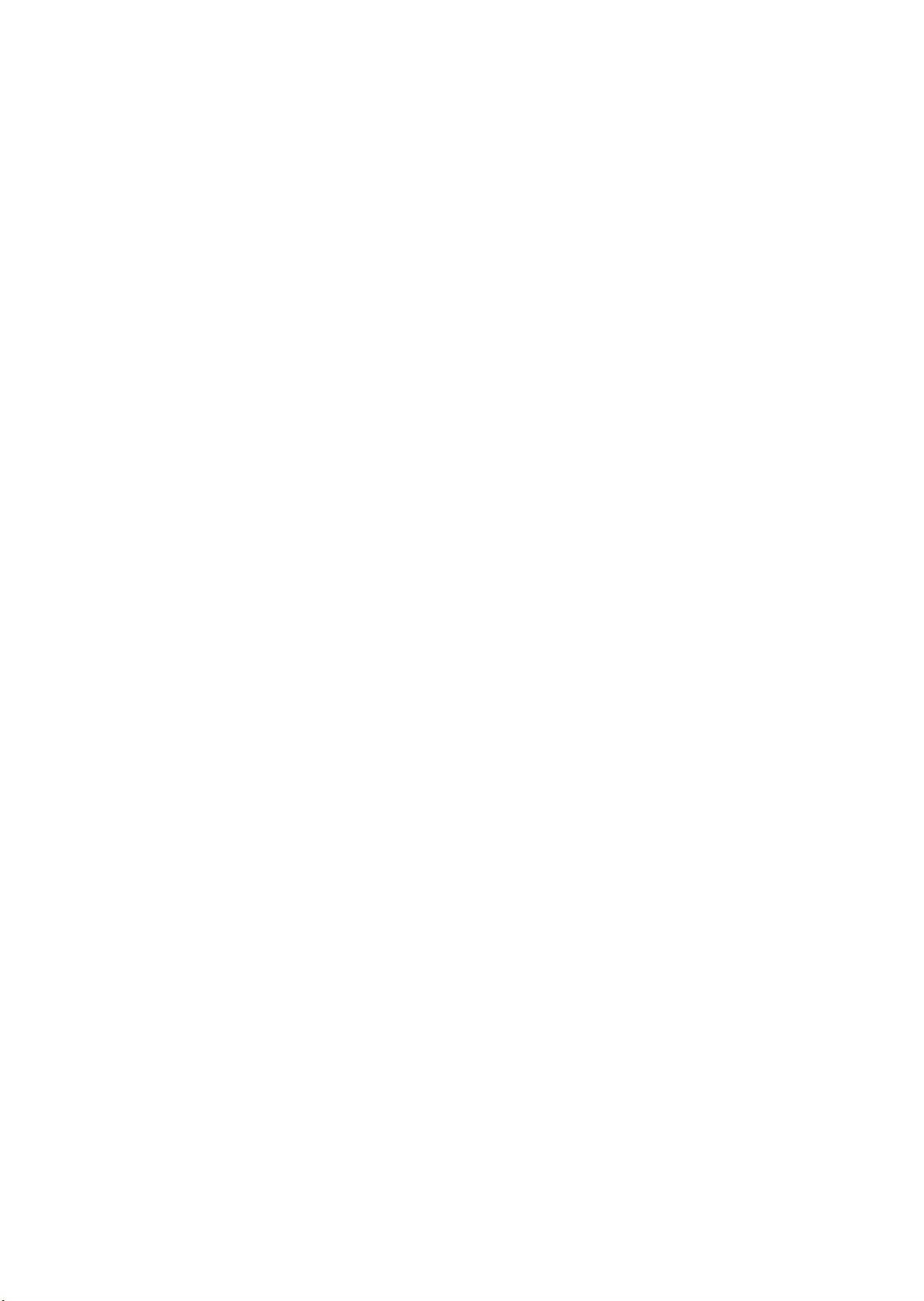
Tisk
WorkCentre 7425/7428/7435
84
Uživatelská příručka
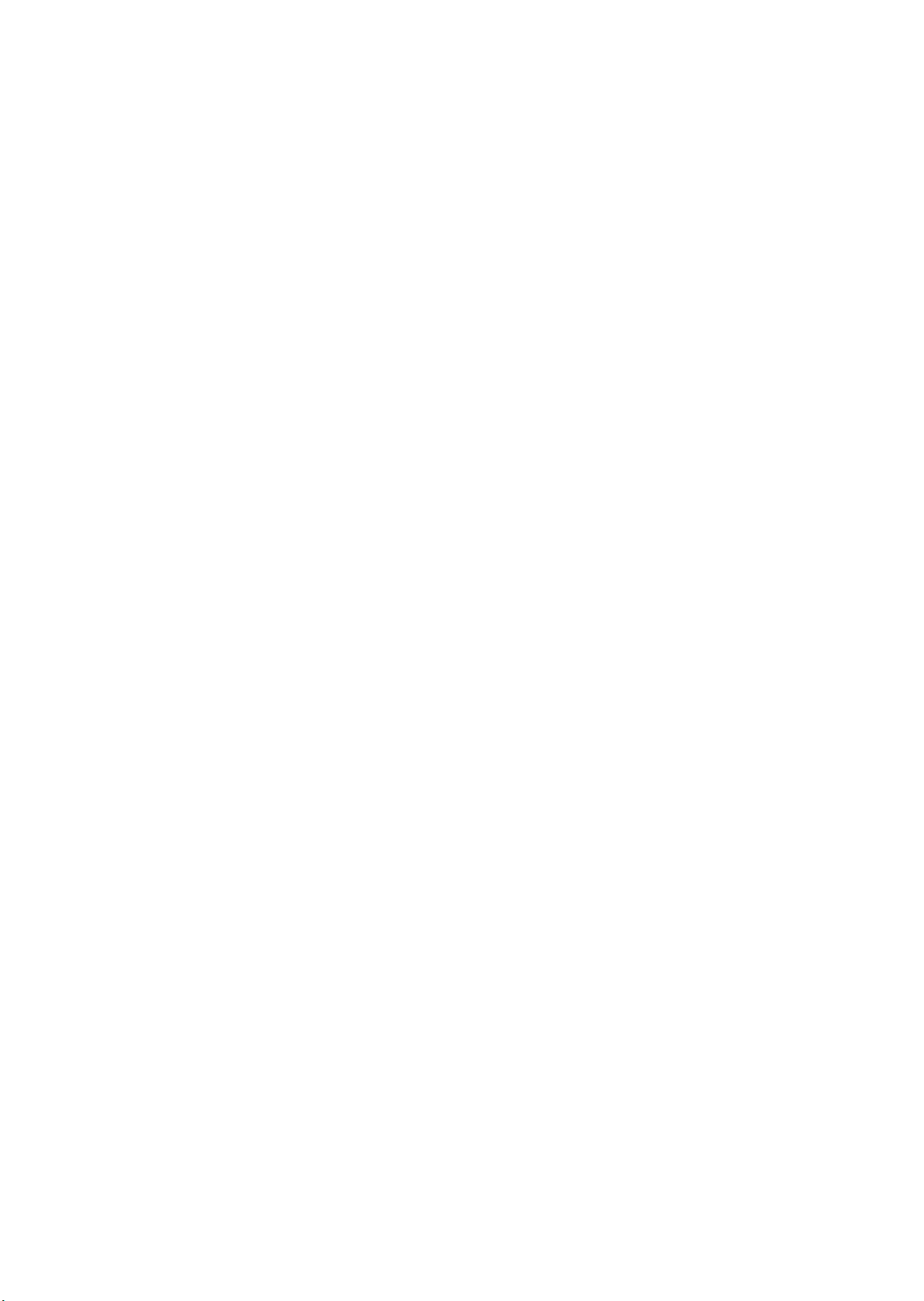
Kopírování
V této kapitole najdete:
• Základní kopírování na straně 86
• Nastavení možností kopírování na straně 88
5
85
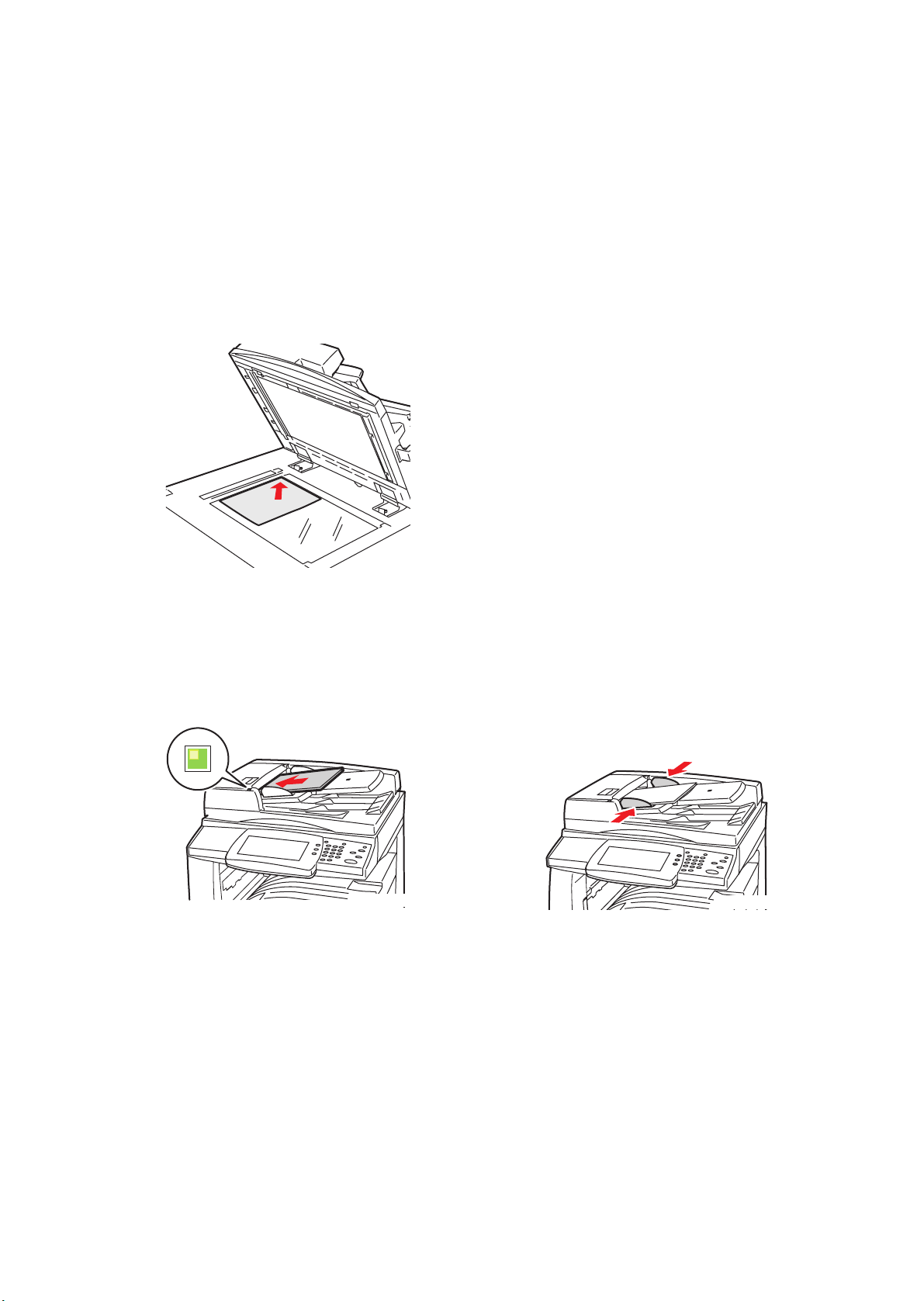
Kopírování
05
Základní kopírování
Vytváření kopií:
1. Vložte původní předlohy. Použijte sklo pro předlohy pro jednotlivé kopie nebo podavač
dokumentů pro více stran.
-
Sklo pro předlohy
Zvedněte podavač předloh a položte
předlohu lícovou stranou dolů do levého
zadního rohu skla pro předlohy.
-
Podavač předloh
Vložte předlohy do podavače lícovou
stranou nahoru, levým okrajem stránky
napřed. Zelená kontrolka označuje správné
vložení předloh.
wc74xx-2
Nastavte vodítka papíru podle formátu předloh.
2. Na ovládacím tlačítku tiskárny stisknutím tlačítka Vymazat vše odstraňte předchozí
nastavení kopírování.
WorkCentre 7425/7428/7435
86
Uživatelská příručka
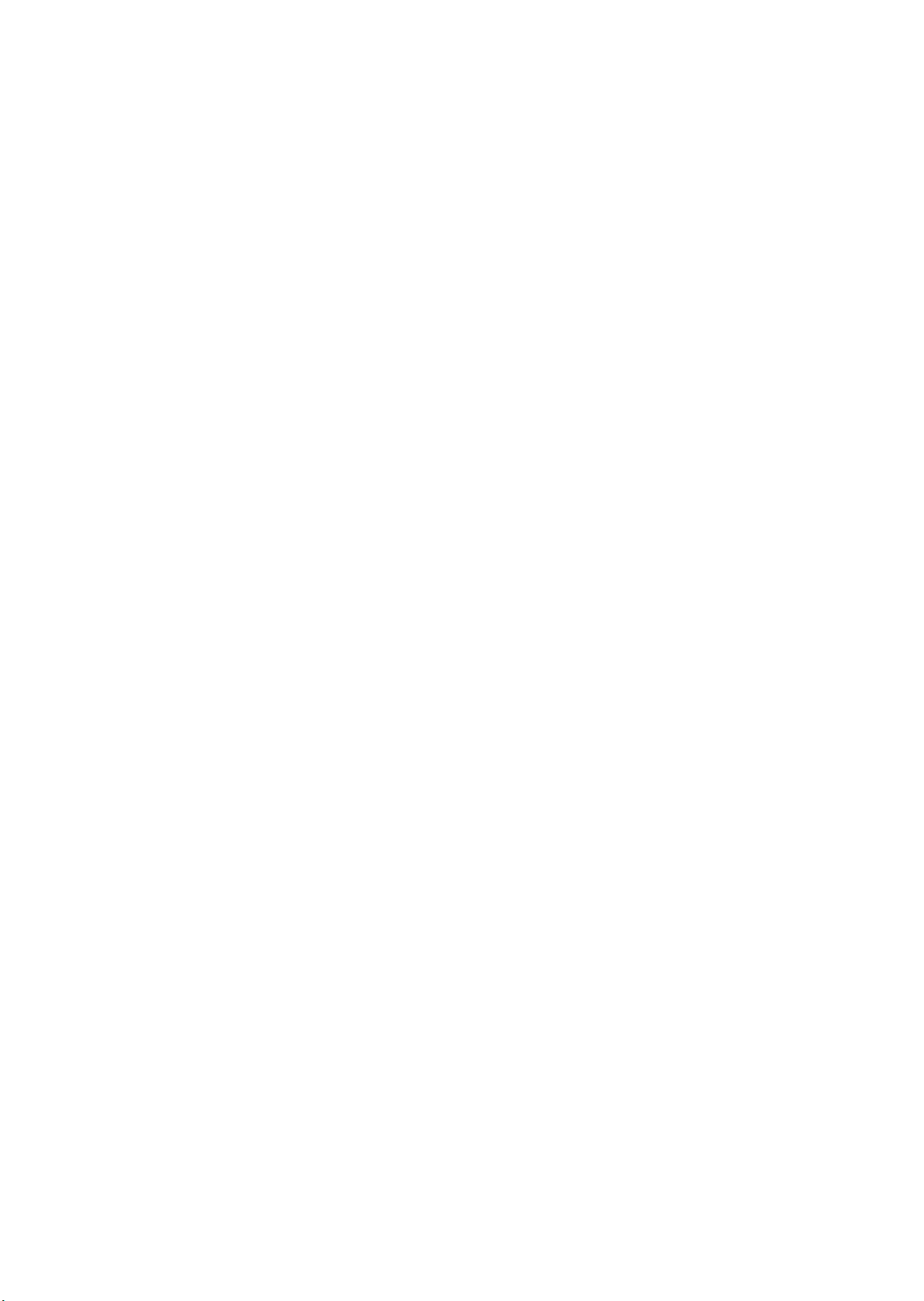
Základní kopírování
3. Na dotykové obrazovce tiskárny stiskněte možnost Kopírovat.
4. Pomocí klávesnice na pravé straně ovládacího panelu zadejte počet kopií. Zvolený počet
kopií se objeví v pravém horním rohu dotykové obrazovky.
• Pokud chcete opravit počet kopií zadaných pomocí klávesnice, stiskněte žluté tlačítko
Vymazat vše.
• Úlohu kopírování zastavíte stisknutím červeného tlačítka Stop na ovládacím panelu. Na
dotykové obrazovce stisknutím možnosti Obnovit budete v úloze pokračovat nebo
stisknutím možnosti Zrušit úlohu úplně zrušíte.
5. Pokud je to nutné, změňte nastavení kopírování. Více informací v oddílu Nastavení možností
kopírování na straně 88.
6. Stiskněte zelené tlačítko Start na ovládacím panelu.
•Při použití podavače předloh pokračuje kopírování, dokud není podavač předloh prázdný.
•Při používání skla pro předlohy na 2stranné kopírování se na dotykové obrazovce
zobrazí zpráva v okamžiku, kdy je možné položit na sklo další předlohu. Stisknutím
zeleného tlačítka Start okopírujte další předlohu.
WorkCentre 7425/7428/7435
Uživatelská příručka
87
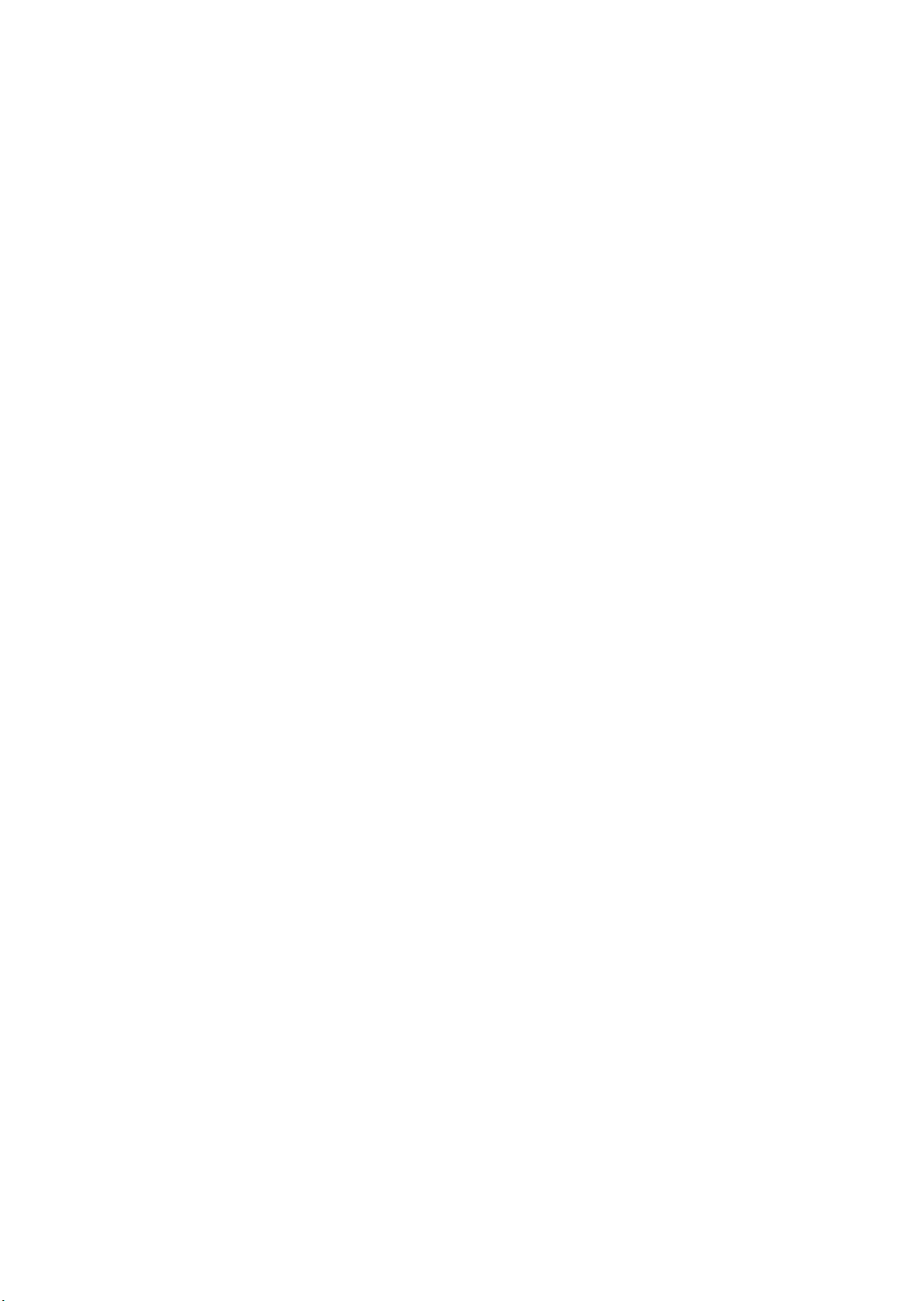
Kopírování
Nastavení možností kopírování
V tomto oddílu najdete:
• Základní nastavení na straně 88
• Nastavení kvality obrazu na straně 92
• Úpravy rozvržení na straně 95
• Úpravy výstupního formátu na straně 99
• Rozšířené kopírování na straně 105
Základní nastavení
Kartu Kopírování použijte ke změně těchto základních nastavení:
• Výběr barevných nebo černobílých kopií na straně 88
• Zmenšení nebo zvětšení obrazu na straně 89
• Výběr zásobníku, který má být použit pro kopie na straně 89
• Určení 2stranných předloh pro kopie na straně 90
• Třídění kopií na straně 90
• Sešívání kopií na straně 91
• Skládání kopií na straně 91
• Děrování kopií na straně 91
• Vytváření brožur na straně 99
Výběr barevných nebo černobílých kopií
Pokud původní předloha obsahuje barvy, můžete vytvářet kopie plnobarevně, jednobarevně
(monochromaticky) nebo černobíle.
Výběr výstupní barvy:
1. Na dotykové obrazovce stiskněte možnost Kopírovat.
2. Výběr výstupní barvy:
• Automatické zjištění: Zjistí obsah barvy v původním dokumentu a udělá kopie
plnobarevně, pokud je předlohou barevný dokument nebo černobíle, pokud je předlohou
černobílý dokument.
• Barva: Zkopíruje s plnobarevným výstupem pomocí všech čtyř barev (azurová,
purpurová, žlutá a černá).
• Černobílá: Zkopíruje pouze černobíle. Barvy v předloze se převedou na odstíny šedi.
3. U kopií vytisknutých v odstínech jedné barvy:
a. Stiskněte kartu Kvalita obrazu a potom možnost Barevné efekty.
b. Stiskněte možnost Jedna barva a potom jednu ze šesti možností barev.
c. Stiskněte možnost Uložit.
WorkCentre 7425/7428/7435
88
Uživatelská příručka
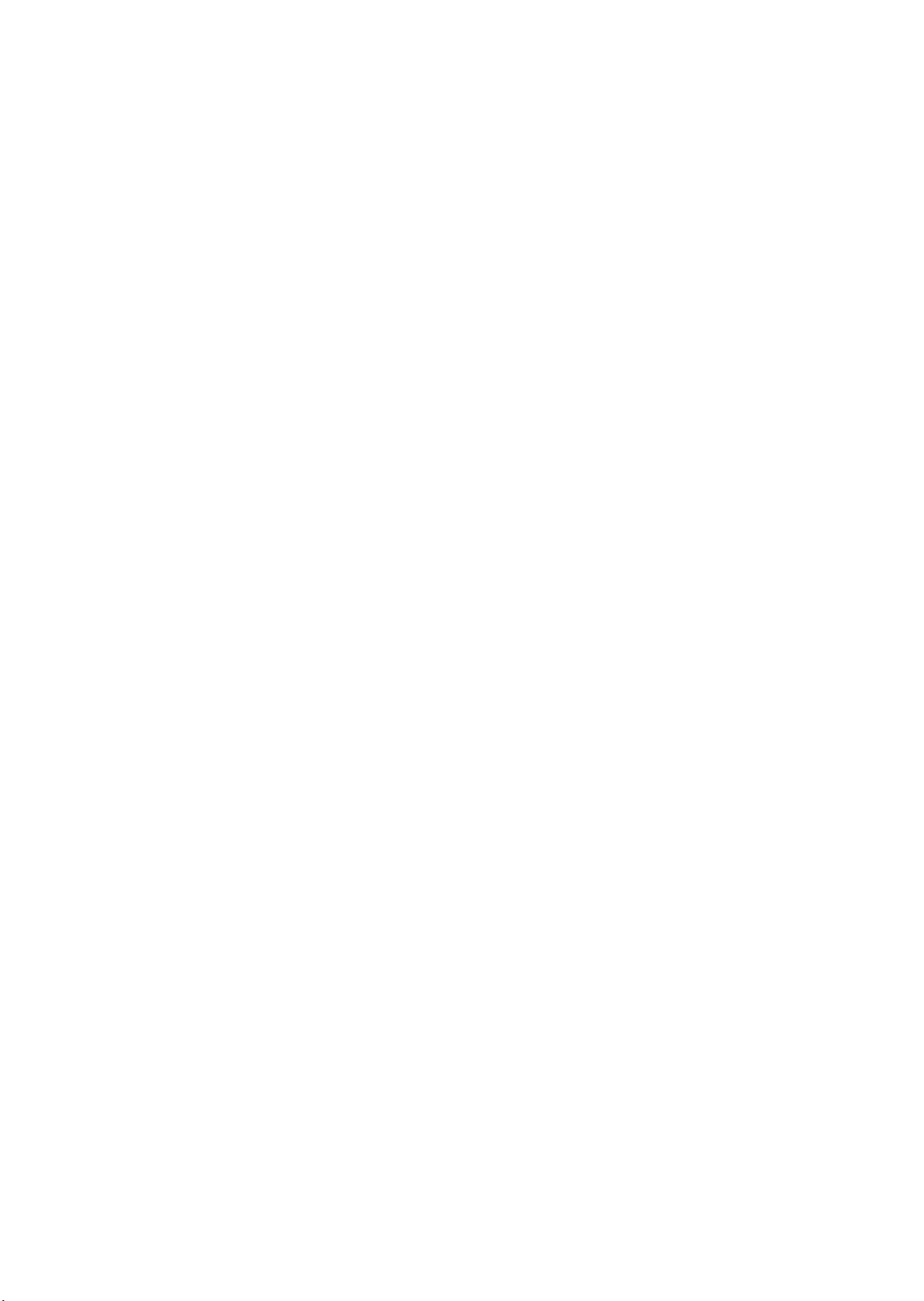
Nastavení možností kopírování
Zmenšení nebo zvětšení obrazu
Formát obrazu je možné snížit maximálně na 25 % původního formátu nebo zvětšit maximálně
na 400 % původního formátu.
Zmenšení nebo zvětšení obrazu:
1. Na dotykové obrazovce stiskněte možnost Kopírovat.
2. Proporcionální zvětšení či zmenšení obrazu dosáhnete stisknutím šipky nahoru nebo
šipky dolů.
3. Zmenšení nebo zvětšení obrazu proporcionálně o předem nastavenou hodnotu, např. podle
konkrétního formátu papíru:
a. Stiskněte možnost Další.
b. Stiskněte možnost Proporcionální % a potom jedno z tlačítek Předvolba %.
Poznámka: Šipky nahoru a dolů můžete také stisknout, aby se změnila procentuální hodnota.
c. Obraz na stránku vycentrujete stisknutím možnosti Automatické vycentrování.
d. Stiskněte možnost Uložit.
4. Zmenšení nebo zvětšení šířky a délky obrazu o různé procentuální hodnoty:
a. Pod položkou Zmenšení/zvětšení stiskněte možnost Další a potom možnost
Nezávislé % X-Y.
b. Pomocí tlačítek šipek změňte šířku (osu X) obrazu.
c. Pomocí tlač
ítek šipek změňte délku (osu Y) obrazu.
Poznámka: Můžete také stisknout jedno z tlačítek Předvolba %.
d. Obraz na stránku vycentrujete stisknutím možnosti Automatické vycentrování.
e. Stiskněte možnost Uložit.
Výběr zásobníku, který má být použit pro kopie
Můžete kopírovat na hlavičkový papír, barevný papír, různé formáty papíru nebo na fólie
výběrem zásobníku papíru s požadovaným médiem.
Výběr zásobníku, který se má použít:
1. Na dotykové obrazovce stiskněte možnost Kopírovat.
2. Stiskněte jeden ze zásobníků zobrazených pod nápisem Zdroj papíru.
Poznámka: Tiskárna obsahuje dva zásobníky na papír a dodatečné zásobníky jsou k
dispozici volitelně.
Poznámka: Zásobníky je možné také vybrat takto:
a. Stiskněte možnost Další.
b. Stiskněte požadovaný zásobník.
c. Stiskněte možnost Uložit.
Poznámka: Funkce Automatický výběr umožňuje tiskárně automaticky používat zásobníky
používající správnou velikost papíru.
WorkCentre 7425/7428/7435
Uživatelská příručka
89

Kopírování
Určení 2stranných předloh pro kopie
Podavač předloh se dá použít ke kopírování jedné či obou stran 2stranných předloh. Můžete
také vytvořit 1stranné či 2stranné kopie ze 2stranných předloh.
Výběr stran, které se mají kopírovat:
1. Na dotykové obrazovce stiskněte možnost Kopírovat.
2. Stiskněte jednu z uvedených možností u položky 2stranné kopírování:
• 1 –> 1stranné: Nasnímá pouze jednu stranu předlohy a vytvoří 1stranné kopie.
• 1 –> 2stranné: Nasnímá pouze jednu stranu předlohy a vytvoří 2stranné kopie.
• 2 –> 2stranné: Nasnímá obě strany předlohy a vytvoří 2stranné kopie.
• 2 –> 1stranné: Nasnímá obě strany předlohy a vytvoří 1stranné kopie.
3. Pokud vyberete 2stranné kopie a chcete, aby se obrazy na straně 2 otočily o 180 stupňů,
stiskněte možnost Otočit stranu 2.
Třídění kopií
Při vytváření několika kopií vícestránkové předlohy se kopie mohou automaticky třídit. Jestliže
například vytváříte tři jednostranné tříděné kopie šestistránkového dokumentu, budou kopie
vytištěny v tomto pořadí:
1, 2, 3, 4, 5, 6; 1, 2, 3, 4, 5, 6; 1, 2, 3, 4, 5, 6
Netříděné kopie budou vytištěny v tomto pořadí:
1, 1, 1, 2, 2, 2, 3, 3, 3, 4, 4, 4, 5, 5, 5, 6, 6, 6
Volba tříděných či netříděných kopií:
1. Na dotykové obrazovce stiskněte možnost Kopírovat.
2. Pokud chcete kopie třídit, stiskněte možnost Tříděné u položky Výstupní kopie.
3. Pokud máte vhodný finišer, můžete tříděné kopie sešít. Stiskněte možnost Tříděné 1 svorka
nebo Tříděné 2 svorky.
Netříděné kopie
1. Stiskněte možnost Další nebo Děrování a další (kancelářský finišer LX a profesionální
finišer) u položky Výstupní kopie.
2. Stiskněte možnost Netříděné nebo Netříděné s prokládacími listy, pokud jsou prokládací
listy v jiném zásobníku) pod položkou Třídění.
3. Stiskněte možnost Uložit.
WorkCentre 7425/7428/7435
90
Uživatelská příručka
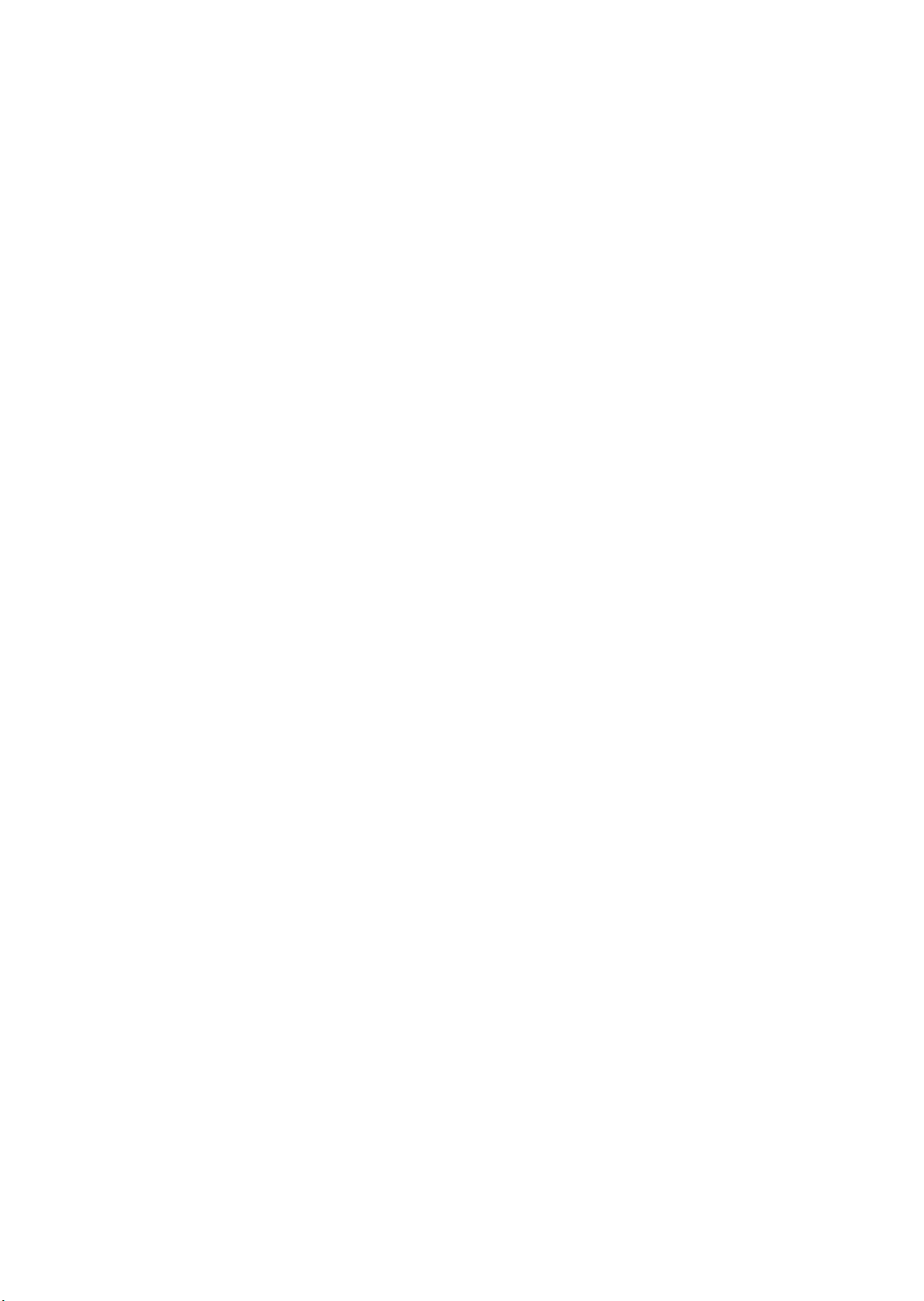
Nastavení možností kopírování
Sešívání kopií
Pokud má vaše tiskárna finišer se sešívačkou, je možné kopie automaticky sešívat.
Výběr sešívání:
1. Na dotykové obrazovce stiskněte možnost Kopírovat.
2. Pokud je předloha:
a. Tříděná: u položky Výstupní kopie stiskněte možnost Tříděné 1 svorka nebo Tříděná
2 svorky.
b. Netříděná: stiskněte možnost Další nebo Děrování a další (kancelářský finišer LX a
profesionální finišer) a potom stiskněte možnost 1 svorka, 2 svorky nebo 2 svorky
nahoře. Na obrazovce se ukáže umístění svorek na stránce.
c. Stiskněte možnost Uložit.
Skládání kopií
Pokud má vaše tiskárna kancelářský finišer LX, můžete ohýbat kopie a následně je skládat
ručně. Pokud máte profesionální finišer, můžete kopie skládat.
1. Na dotykové obrazovce stiskněte možnost Kopírovat.
2. U položky Výstupní kopie stiskněte možnost Skládání a potom možnost
Jednoduché složení.
3. Stiskněte možnost Skládat strany jednotlivě nebo Skládat jako sadu.
4. Pokud je vybraná možnost Skládat jako sadu, jsou k dispozici tyto volby:
• Sešívání zapnuto nebo vypnuto.
• Obal, s možnostmi Prázdný obal nebo 2stranný obal a výběrem zásobníku pro strany
obalu a hlavní část úlohy. Více informací najdete v oddílu Přidání obalu na straně 101.
5. Stiskněte možnost Uložit.
Děrování kopií
Pokud má vaše tiskárna kancelářský finišer LX s děrováním nebo profesionální finišer, je možné
kopie automaticky děrovat.
1. Na dotykové obrazovce stiskněte možnost Kopírovat.
2. U položky Výstupní kopie stiskněte možnost Děrování a další.
3. U položky Děrování stiskněte možnost Děrování se 2 otvory nebo Děrování se 3 otvory.
4. Stiskněte možnost Nahoře, pokud se má stránka děrovat nahoře, ne na levém okraji.
Vytvoření brožury
Pokud má vaše tiskárna kancelářský finišer LX nebo profesionální finišer, mohou se kopie
formátovat jako brožura. Brožuru je možné složit, sešít nebo obojí. Více informací v oddílu
Vytváření brožur na straně 99.
WorkCentre 7425/7428/7435
Uživatelská příručka
91

Kopírování
Nastavení kvality obrazu
Kartu Kvalita obrazu na dotykové obrazovce použijte ke změně těchto nastavení kvality obrazu:
• Stanovení typu předlohy na straně 92
• Úprava tmavosti, ostrosti a sytosti na straně 92
• Automatické potlačení odchylek pozadí na straně 93
• Úprava kontrastu na straně 93
• Výběr barevných efektů na straně 93
• Úprava vyvážení barev na straně 94
• Výběr úrovně lesku na straně 94
Stanovení typu předlohy
Tiskárna optimalizuje kvalitu obrazu kopií podle typu obrazů v původní předloze a podle toho, jak
předloha vznikla.
Nastavení typu předlohy:
1. Stiskněte možnost Kopírovat na dotykové obrazovce a potom kartu Kvalita obrazu.
2. Stiskněte možnost Typ předlohy.
3. Stiskněte možnost Auto, Foto a text, Text, Foto nebo Mapy.
• U možností Foto a text nebo Foto stiskněte možnost Tištěná předloha, Fotografie
nebo Fotokopie.
• U možnosti text stiskněte možnost Tištěný text nebo Světlý text (dostupné jen, pokud je
barva výstupní kopie nastavená na černobílou).
4. Stiskněte možnost Uložit.
Úprava tmavosti, ostrosti a sytosti
Kopie můžete zesvětlit či ztmavit, případně upravit ostrost a sytost.
Úprava těchto voleb obrazu:
1. Stiskněte možnost Kopírovat na dotykové obrazovce a potom kartu Kvalita obrazu.
2. Stiskněte možnost Volby obrazu.
3. Obraz zesvětlíte či ztmavíte nastavením posuvníku Světlejší/Tmavší, tj. stisknutím šipky
nahoru nebo dolů.
4. Obraz zostříte či změkčíte nastavením posuvníku Ostrost, tj. stisknutím šipky nahoru
nebo dolů.
5. Živější či méně živé barvy obrazu dosáhnete nastavením posuvníku Sytost, tj. stisknutím
šipky nahoru nebo dolů.
6. Stiskněte možnost Uložit.
WorkCentre 7425/7428/7435
92
Uživatelská příručka

Nastavení možností kopírování
Automatické potlačení odchylek pozadí
Pokud používáte předlohy vytištěné na tenkém papíru, text nebo obrázky vytištěné na jedné
straně papíru, mohou někdy prosvítat na druhé straně papíru. Při kopírování tomu zabráníte
pomocí nastavení Automatické potlačení, které minimalizuje citlivost tiskárny vůči rozdílům ve
světlých barvách pozadí.
Změna tohoto nastavení:
1. Stiskněte možnost Kopírovat na dotykové obrazovce a potom kartu Kvalita obrazu.
2. Stiskněte možnost Vylepšení obrazu.
3. U položky Potlačení pozadí stiskněte možnost Automatické potlačení.
4. Stiskněte možnost Uložit.
Úprava kontrastu
Kontrast je rozdíl mezi světlými a tmavými oblastmi obrazu. Snížení nebo zvýšení
kontrastu kopií:
1. Stiskněte možnost Kopírovat na dotykové obrazovce a potom kartu Kvalita obrazu.
2. Stiskněte možnost Vylepšení obrazu.
3. Stiskněte možnost Ruční kontrast.
4. Nastavte posuvník pomocí šipek nahoru a dolů a nastavte větší nebo menší kontrast.
5. Stiskněte možnost Uložit.
Výběr barevných efektů
Pokud máte barevnou předlohu, můžete upravit barvy kopie pomocí předvoleb zvaných Barevné
efekty. Můžete například barvy kopie upravit tak, aby byly jasnější nebo chladnější.
Výběr barevného efektu:
1. Stiskněte možnost Kopírovat na dotykové obrazovce a potom kartu Kvalita obrazu.
2. Stiskněte možnost Barevné efekty.
3. Stiskněte požadovanou barevnou předvolbu. Ukázkové obrázky zobrazené na pravé straně
dotykové obrazovky ukazují, jak se barvy upraví.
4. Stisknutím možnosti Vypnuto barevnou úpravu zrušíte.
5. Stisknutím možnosti Dvě barvy vytvoříte kopie sestávající ze dvou barev.
a. Stisknutím možnosti Zdrojová barva a potom Jiná než černá nebo Barva vyberete
zdrojovou barvu. Potom stiskněte možnost Uložit.
b. Stiskněte možnost Barva cílové plochy a potom barvu, která má nahradit uvnitř cílové
plochy zdrojovou barvu. Potom stiskněte možnost Uložit.
c. Stiskněte možnost Necílová plocha a potom barvu, která má nahradit mimo cílovou
plochu zdrojovou barvu. Potom stiskněte možnost Uložit.
6. Stisknutím možnosti Jedna barva vytvoříte kopii v jedné barvě vybrané ze seznamu.
7. Stiskněte možnost Uložit.
WorkCentre 7425/7428/7435
Uživatelská příručka
93

Kopírování
Úprava vyvážení barev
Pokud máte barevnou předlohu, můžete upravit vyvážení mezi primárními tiskovými barvami
(azurová, purpurová, žlutá a černá).
Úprava vyvážení barev:
1. Stiskněte možnost Kopírovat na dotykové obrazovce a potom kartu Kvalita obrazu.
2. Stiskněte možnost Vyvážení barev.
3. Úprava stupňů zvýraznění, středního tónu a hustoty stínu podle barvy:
a. Stiskněte požadovanou barvu.
b. Stisknutím šipek nahoru a dolů upravte stupně zvýraznění, středních tónů a stínů.
c. Opakujte kroky 3a a 3b u každé barvy.
4. Stiskněte možnost Uložit.
Úprava posunu barev
Pokud máte barevnou předlohu, můžete upravit odstín barev kopie.
Úprava vyvážení barev:
1. Stiskněte možnost Kopírovat na dotykové obrazovce a potom kartu Kvalita obrazu.
2. Stiskněte možnost Posun barev. Lišta Barva předlohy představuje barvy původní předlohy.
Lišta Barva kopie představuje barvy kopie.
3. Stisknutím jednoho z pěti tlačítek od Minus do Plus vyberte požadovaný posun barev.
4. Stiskněte možnost Uložit.
Poznámka: Tato funkce je dostupná pouze tehdy, pokud je barva výstupu nastavená na
Automatické zjištění nebo Barva.
Výběr úrovně lesku
Je možné zvýšit úroveň lesku a vytvořit lesklejší kopie.
Úprava úrovně lesku:
1. Stiskněte možnost Kopírovat na dotykové obrazovce a potom kartu Kvalita obrazu.
2. Stiskněte možnost Úroveň lesku.
3. Stiskněte možnost Normální pro normální lesk nebo Vysoká pro lesklejší kopie.
4. Stiskněte možnost Uložit.
WorkCentre 7425/7428/7435
94
Uživatelská příručka

Nastavení možností kopírování
Úpravy rozvržení
Kartu Úpravy rozvržení použijte ke změně těchto nastavení:
• Kopírování knihy na straně 95
• 2stranné kopírování knihy na straně 96
• Stanovení formátu předlohy na straně 96
• Vymazání okrajů kopírovaných předloh na straně 97
• Posunutí obrazu na straně 98
• Otočení obrazu na straně 98
• Obrácení obrazu na straně 99
• Stanovení orientace předlohy na straně 97
Kopírování knihy
Při kopírování knihy, časopisu nebo jiné vázané předlohy můžete kopírovat protilehlé strany na
samostatné listy.
Při vytváření kopií z knih, časopisů nebo brožur musíte použít sklo pro předlohy. Nevkládejte
vázané předlohy do podavače dokumentů.
Poznámka: Tuto funkci a funkci 2stranné kopírování knihy na straně 96 nelze
aktivovat současně.
Poznámka: Nestandardní formáty předloh nebudou rozdělené na dvě strany přesně.
Kopírování stránek z knihy nebo jiné vázané předlohy:
1. Stiskněte možnost Kopírovat na dotykové obrazovce a potom kartu Úprava rozvržení.
2. Stiskněte možnost Kopírování knihy. Na další obrazovce stiskněte možnost Zapnuto.
a. Obě strany z otevřené knihy v pořadí stran zkopírujete stisknutím možnosti Obě strany.
Pokud je to potřeba, stisknutím šipky nahoru a dolů určete hodnotu Výmaz okraje
stránky, mezery mezi plochou obrazu a vazbou.
b. Pokud chcete kopírovat z otevřené knihy pouze levou stranu, stiskněte možnost Jen levá
strana. Pokud je to potřeba, stisknutím šipky nahoru a dolů určete hodnotu Výmaz
okraje stránky, mezery mezi plochou obrazu a vazbou.
c. Pokud chcete kopírovat z otevřené knihy pouze pravou stranu, stiskněte možnost Jen
pravá strana. Pokud je to potřeba, určete pomocí šipek nahoru a dolů hodnotu okraje
stránky, která se má vymazat.
3. Stiskněte možnost Uložit.
Poznámka: Protilehlé strany vázané předlohy je nutné položit na sklo pro předlohy ve
vodorovném směru, jak je zobrazeno na dotykové obrazovce.
WorkCentre 7425/7428/7435
Uživatelská příručka
95
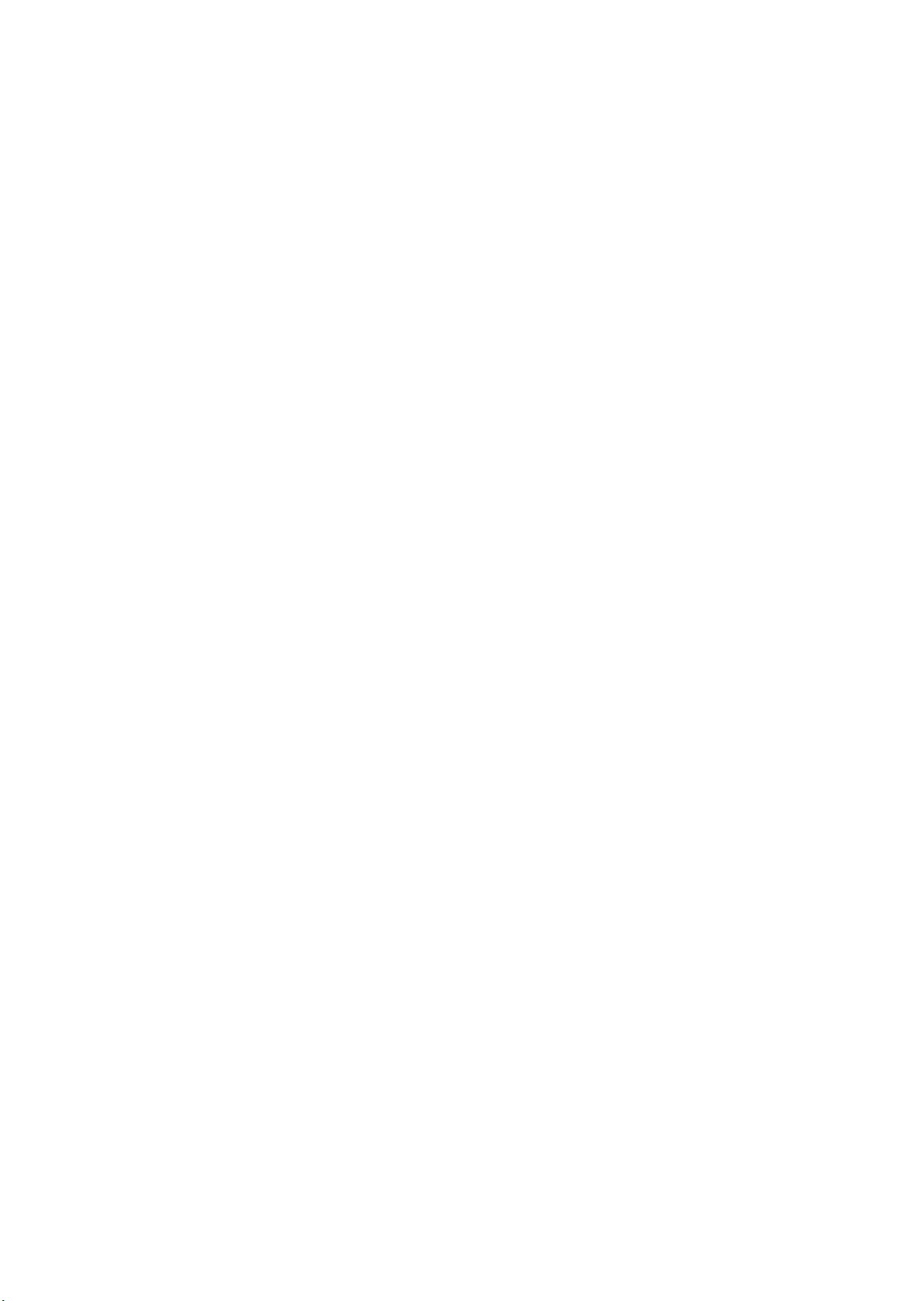
Kopírování
2stranné kopírování knihy
Tato funkce umožňuje vytváření 2stranných kopií protilehlých stran z původní vázané předlohy.
Poznámka: Tuto funkci a funkci Kopírování knihy na straně 95 nelze aktivovat současně.
Poznámka: Při vytváření kopií z knih, časopisů nebo brožur musíte použít sklo pro předlohy.
Nevkládejte vázané předlohy do podavače dokumentů.
Poznámka: Nestandardní formáty předloh nebudou rozdělené na dvě strany přesně.
Kopírování stránek z knihy nebo jiné vázané předlohy:
1. Stiskněte možnost Kopírovat na dotykové obrazovce a potom kartu Úprava rozvržení.
2. Stiskněte možnost 2stranné kopírování knihy. Na další obrazovce stiskněte
možnost Zapnuto.
3. Hodnota První a poslední strana určuje počáteční a koncovou stranu kopírování.
• U položky První strana: stiskněte Levá strana nebo Pravá strana
• U položky Poslední strana: stiskněte možnost Levá strana nebo Pravá strana
4. Stiskněte možnost Uložit.
Stanovení formátu předlohy
Stanovení formátu předlohy tak, aby se okopírovala správná oblast:
1. Stiskněte možnost Kopírovat na dotykové obrazovce a potom kartu Úprava rozvržení.
2. Stiskněte možnost Formát předlohy.
a. Tiskárna může předběžně nasnímat první stránku předloh, aby určila oblast, která se má
kopírovat. Stiskněte možnost Automatické zjištění.
b. Pokud oblast, která se má kopírovat, odpovídá konkrétnímu formátu papíru, stiskněte
možnost Ruční zadání formátu a potom stiskněte požadovaný formát papíru. Pokud je
to nutné, stisknutím šipek posuvníku zobrazíte celý seznam.
c. Vlastní formát vytvoříte stisknutím možnosti Uživatelský formát v horní části seznamu
Standardní velikosti. Stisknutím šipek nahoru a dolů určete délku a šířku
snímané oblasti.
d. Pokud předloha obsahuje strany různých velikostí, stiskněte možnost Předlohy
různých formátů.
3. Stiskněte možnost Uložit.
WorkCentre 7425/7428/7435
96
Uživatelská příručka
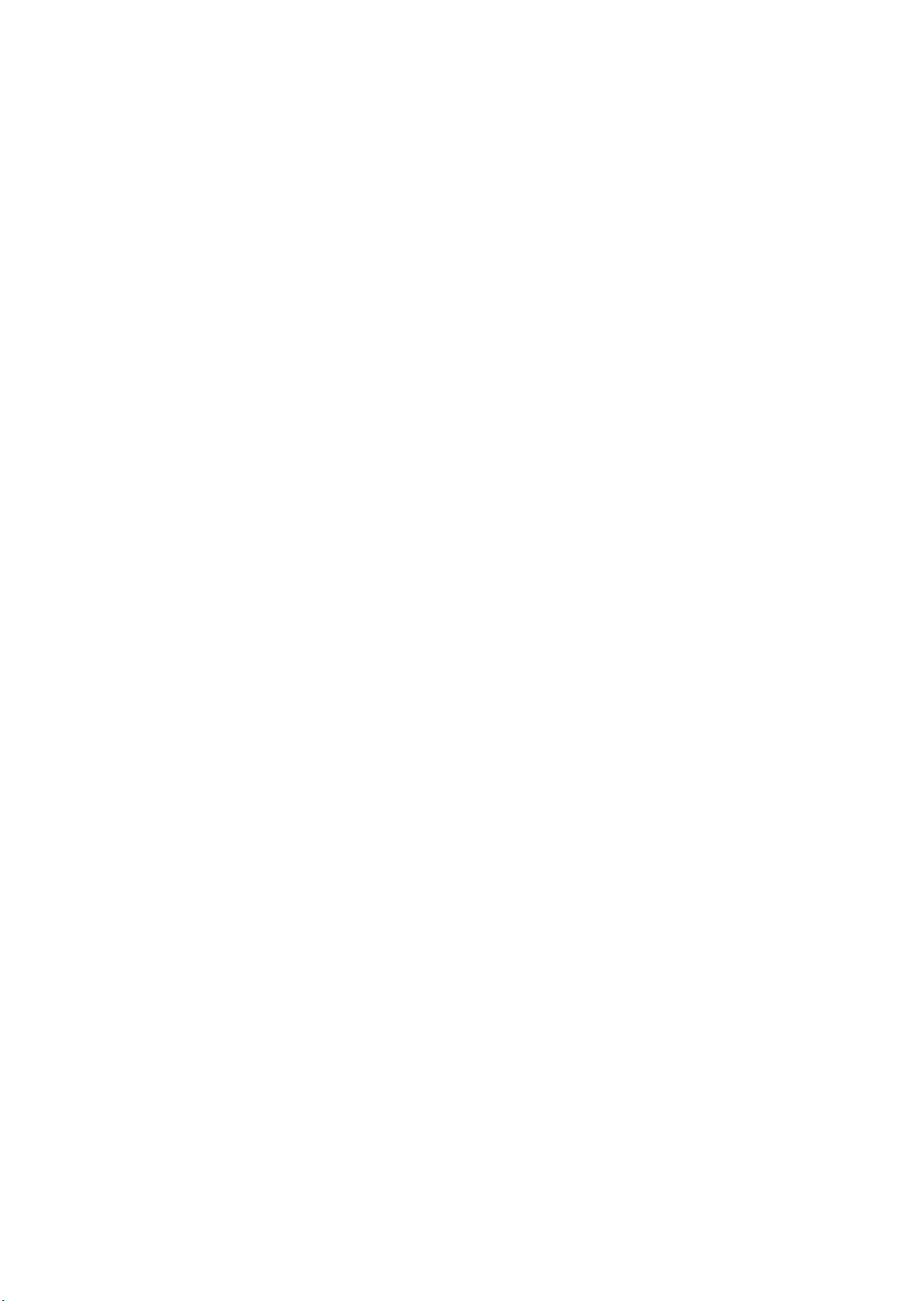
Nastavení možností kopírování
Vymazání okrajů kopírovaných předloh
Můžete vymazat obsah od okrajů vašich kopií stanovením hodnot, které se mají vymazat na
pravém, levém, horním a spodním okraji.
Vymazání okrajů na kopiích:
1. Stiskněte možnost Kopírovat na dotykové obrazovce a potom kartu Úprava rozvržení.
2. Stiskněte možnost Vymazání okraje.
3. Vymazání všech okrajů o stejnou hodnotu:
a. Stiskněte možnost Všechny okraje.
b. Stisknutím šipky nahoru nebo dolů stanovte hodnotu, která se má vymazat na všech
okrajích na straně 1.
4. Stanovení různých hodnot u okrajů:
a. Stiskněte možnost Jednotlivé okraje.
b. Stisknutím šipky nahoru nebo dolů stanovte hodnotu, která se má vymazat u
každého okraje.
c. Orientaci předlohy při jejím vkládání do podavače předloh nebo na sklo pro předlohy
určíte stisknutím možnosti Obraz na výšku nebo Obrazy na šířku (Horní část vlevo) a
následným stisknutím možnosti Uložit.
5. Pokud jste vybrali 2stranné kopie, stisknutím šipek nahoru nebo dolů určete hodnotu, která
se má vymazat na každém okraji na straně 2 nebo stiskněte možnost Zrcadlově strana 1.
Poznámka: Pokud byly již dříve uloženy předvolené hodnoty jako Vymazání děrování nebo
Vymazání záhlaví/zápatí, mů
žete stisknout předvolbu v levém dolním rohu okna.
6. Stisknutím možnosti Tisk ke kraji mazání okrajů zrušíte.
7. Stiskněte možnost Uložit.
Stanovení orientace předlohy
Pokud plánujete automatické sešívání kopií, určete orientaci:
1. Stiskněte možnost Kopírovat na dotykové obrazovce a potom kartu Úprava rozvržení.
2. Stiskněte tlačítko Orientace předlohy.
3. Stiskněte možnost Obrazy na výšku nebo Obrazy na šířku (Horní část vlevo).
4. Stiskněte možnost Uložit.
WorkCentre 7425/7428/7435
Uživatelská příručka
97
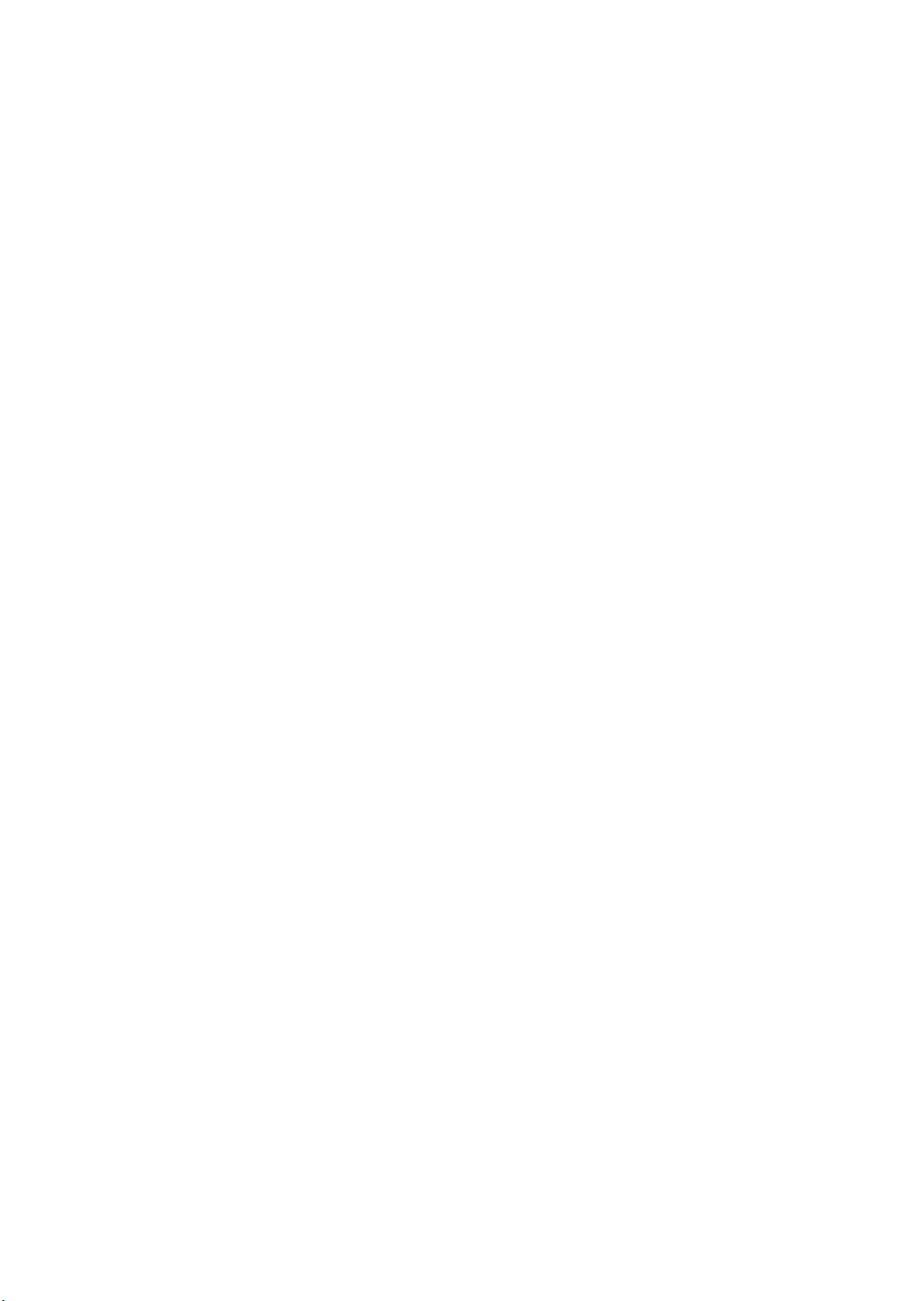
Kopírování
Posunutí obrazu
Umístění obrazu na zkopírované stránce je možné změnit. Je to užitečné, pokud je formát
obrazu menší než formát stránky.
Změna umístění obrazu:
1. Stiskněte možnost Kopírovat na dotykové obrazovce a potom kartu Úprava rozvržení.
2. Stiskněte možnost Posun obrazu.
3. Obraz na stránku vycentrujete stisknutím možnosti Automatické vycentrování.
4. Určení polohy obrazu:
a. Stiskněte možnost Posun okraje.
b. Stisknutím šipek nahoru nebo dolů určete hodnotu posunu Nahoru/dolů a
Doleva/doprava u strany 1.
5. Orientaci předlohy při jejím vkládání do podavače předloh nebo na sklo pro předlohy určíte
stisknutím možnosti Orientace předlohy a následným stisknutím možnosti Obraz na výšku
nebo Obraz na šířku (Horní část vlevo) a následným stisknutím možnosti Uložit.
6. Pokud jste vybrali 2stranné kopie, stisknutím šipek nahoru nebo dolů určete hodnotu, která
se má vymazat na každém okraji na straně 2 nebo stiskněte možnost Zrcadlově strana 1.
Poznámka: Pokud byly již dříve uloženy předvolené hodnoty jako Vymazání děrování nebo
Vymazání záhlaví/zápatí
, můžete vybrat předvolbu v levém dolním rohu okna.
7. Stiskněte možnost Uložit.
Otočení obrazu
Pokud se orientace papíru aktuálně vloženého do zásobníku liší od orientace předlohy, tiskárna
automaticky otočí kopii tak, aby odpovídala papíru.
1. Stiskněte možnost Kopírovat na dotykové obrazovce a potom kartu Úprava rozvržení.
2. Stiskněte možnost Otočení obrazu a vyberte z těchto možností:
• Stisknutím možnosti Vypnuto otočení zrušíte.
• Stisknutí možnosti Vždy zapnuto zajišťuje automatické otočení obrazu předlohy podle
vybraného papíru pro kopírování.
• Stisknutí možnosti Zapnuto při automatickém výběru zajišťuje automatické
otočení kopie předlohy, pokud jsou vybrány možnosti Automatický výběr papíru
nebo Automatický %.
•Stiskněte možnost Uložit.
WorkCentre 7425/7428/7435
98
Uživatelská příručka
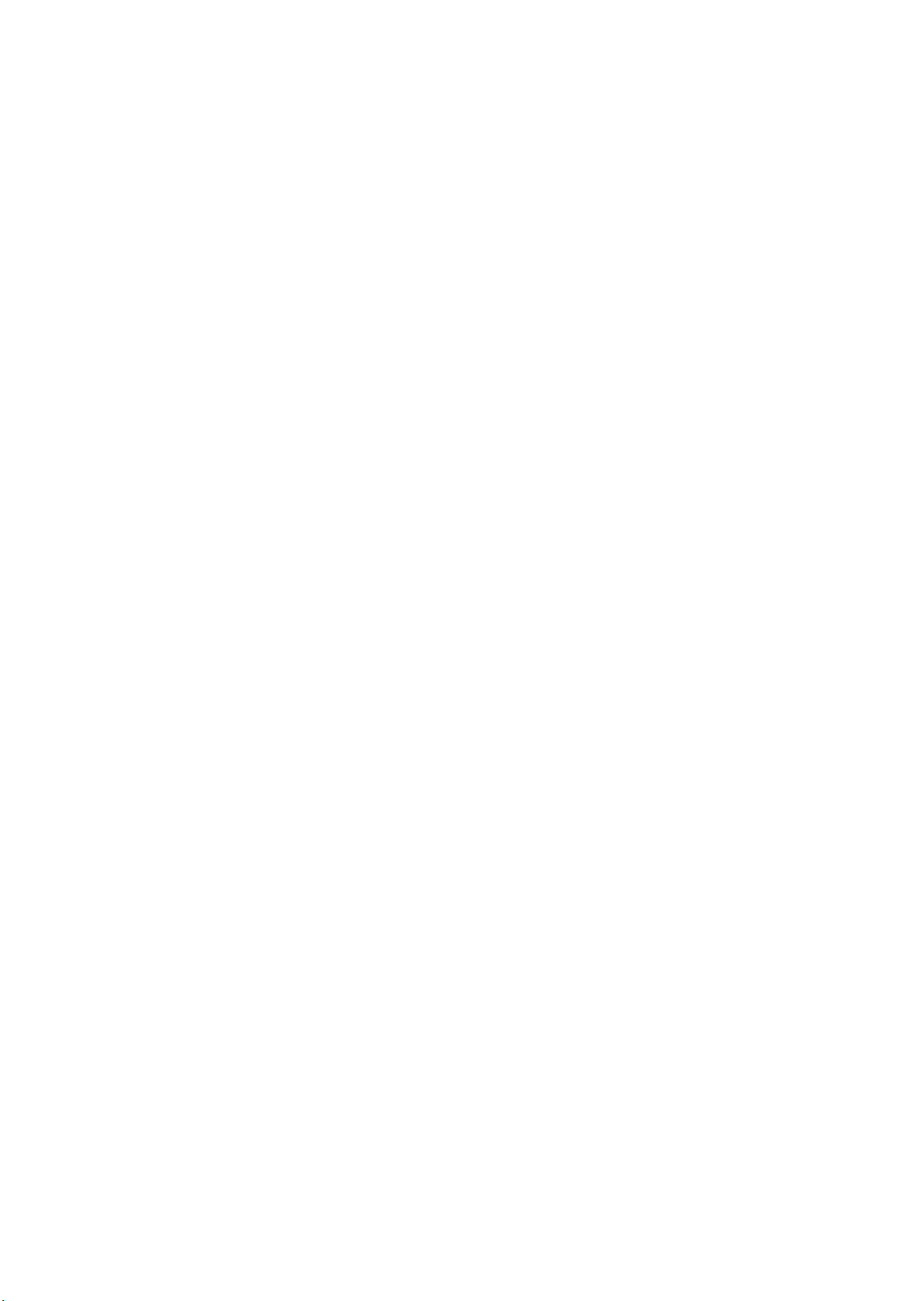
Nastavení možností kopírování
Obrácení obrazu
Předlohy je možné tisknout jako zrcadlové obrazy; tím se každý obraz na stránce
vodorovně převrátí.
Předlohy je možné tisknout jako negativní obrazy; tím se vymění světlé a tmavé plochy na
každém obraze.
Otočení obrazů:
1. Stiskněte možnost Kopírovat na dotykové obrazovce a potom kartu Úprava rozvržení.
2. Stiskněte možnost Obrátit obraz.
3. Stisknutím možnosti Zrcadlový obraz obrazy zrcadlově obrátíte. Výchozí možností je
Normální obraz, který obrazy zrcadlově nepřevrací.
4. Stisknutím možnosti Negativní obraz vytvoříte negativní obrazy. Výchozí možností je
Pozitivní obraz, který nevyměňuje světlé a tmavé plochy obrazů.
5. Stiskněte možnost Uložit.
Úpravy výstupního formátu
Karta Výstupní formát se používá k provedení těchto změn:
• Vytváření brožur na straně 99
• Přidání obalu na straně 101
• Přidání anotací na straně 101
• Vložení prokládacích listů fólií na straně 103
• Kopírování více stránek na list papíru na straně 100
• Přidání vodoznaků na straně 104
• Kopírování průkazů totožnosti na straně 104
Vytváření brožur
Kopie je možné vytisknout ve formě brožury. Obrazy stránek se zmenší, aby bylo možné
vytisknout dva obrazy na každou stránku vedle sebe. Listy je potom možné složit a sešít tak,
aby vznikla brožura.
Pokud je nainstalovaný příslušný finišer, může tiskárna stránky ohnout, složit a
sešít automaticky.
Poznámka: V tomto režimu tiskárna netiskne kopie, dokud nejsou nasnímány
všechny předlohy.
Vytváření brožury:
1. Stiskněte možnost Kopírovat na dotykové obrazovce a potom kartu Výstupní formát.
2. Stiskněte možnost Vytvoření brožury a potom Volby brožury Zapnuto.
3. Stiskněte možnost 1stranné předlohy, 2stranné předlohy nebo 2stranné
otočené předlohy.
WorkCentre 7425/7428/7435
Uživatelská příručka
99
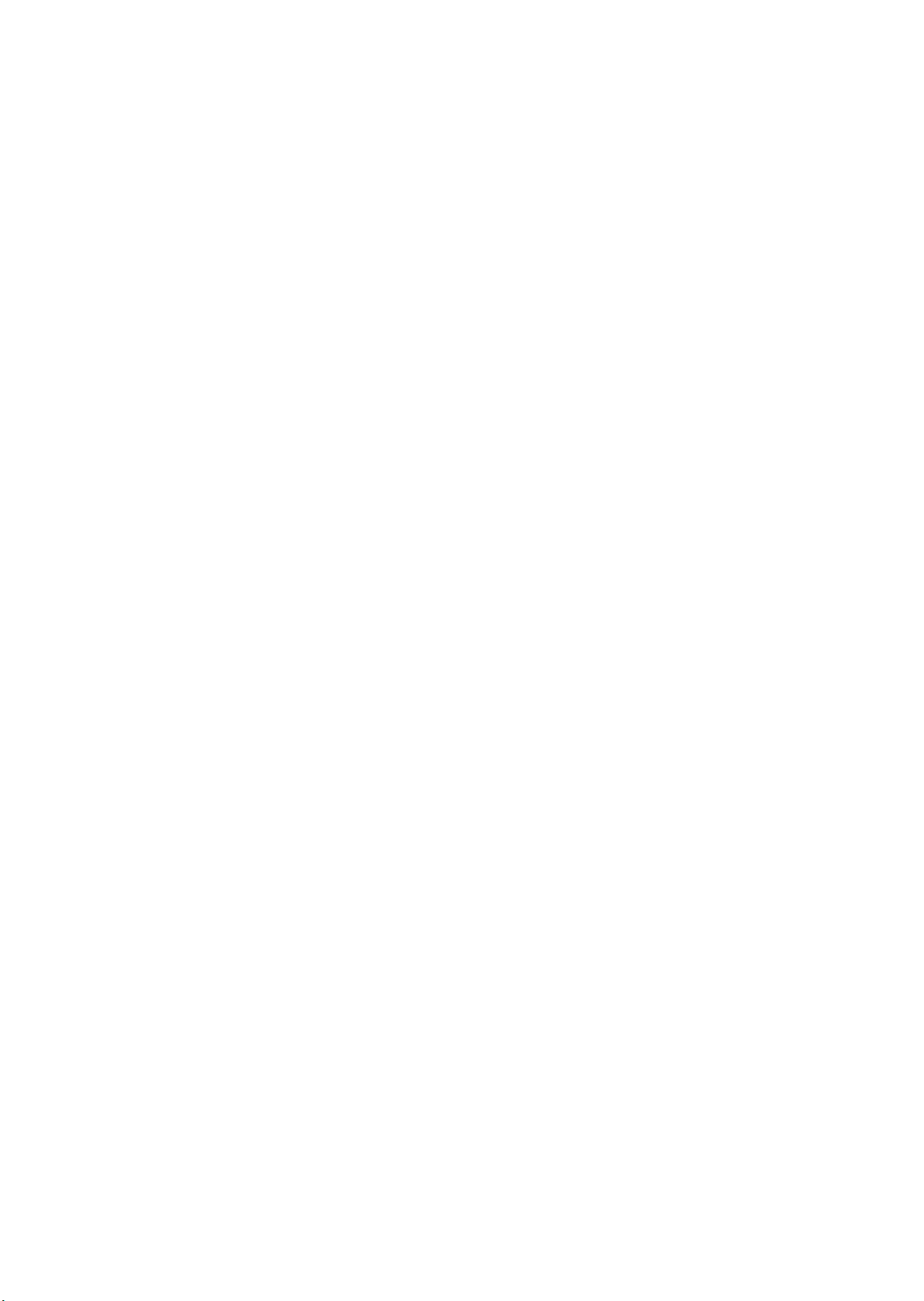
Kopírování
4. Stiskněte možnost Bez složení a sešití, Složit a sešít nebo Pouze složit.
5. Do středu plochy vazby můžete přidat okraje, aby se kompenzovala šířka brožury:
a. Stiskněte možnost Posun pro vazbu a potom pomocí šipek nahoru a dolů
nastavte posun.
b. Stiskněte možnost Uložit.
6. Pokud chcete přidat obal, stiskněte možnost Obal a následně možnost Prázdný obal,
2stranný obaly nebo 1stranné obaly.
•Stiskněte zásobník, ve kterém je vložený papír na obal, a zásobník s papírem pro hlavní
část úlohy. Stiskněte možnost Uložit.
• Pokud chcete při možnostech Prázdný obal a 2stranné obaly vytisknout poslední stranu
předlohy na zadní obal, stiskněte možnost Poslední strana na zadním obalu a potom
možnost Uložit.
7. Stisknutím možnosti Poslední strana na zadním obalu vytisknete poslední zkopírovanou
stranu na zadní obal.
8. Pokud chcete rozdělit velkou brožuru na dílčí sady, stiskněte možnost Rozdělit výstup a
potom na možnost Zapnuto.
9. Stisknutím šipek nahoru nebo dolů zadejte počet listů v každé dílčí sadě a stiskn
ěte
možnost Uložit.
10. Funkce Stohování s odsazením umístí každý stoh vytištěných stránek mírně doleva nebo
doprava od předešlého stohu kvůli snazšímu oddělení.
a. Stiskněte možnost Místo určení / odsazení.
b. Stiskněte možnost Centrální přihrádka, Levá horní přihrádka, Pravá horní přihrádka
nebo Pravá střední přihrádka.
c. Stiskněte možnost Stohování s odsazením a potom možnost Výchozí nastavení
systému, Bez odsazení, Odsadit každou sadu nebo Odsadit každou úlohu. Nakonec
stiskněte možnost Uložit.
11. Stiskněte možnost Uložit.
Poznámka: Možnosti zásobníku se liší podle nainstalovaných voleb.
Kopírování více stránek na list papíru
Můžete zkopírovat obrazy více stránek předlohy na jednu stranu listu papíru. Velikost obrazů se
úměrně zmenší podle vybraného papíru.
Kopírování více stránek na list:
1. Stiskněte možnost Kopírovat na dotykové obrazovce a potom kartu Výstupní formát.
2. Stiskněte možnost Rozvržení strany.
3. Stiskněte možnost Více na 1.
4. Počet stránek předlohy na každý list papíru vyberete stisknutím možnosti 2 strany na 1,
4 strany na 1 nebo 8 stran na 1. U 4 nebo 8 stran na 1 stiskněte požadované Pořadí čtení.
WorkCentre 7425/7428/7435
100
Uživatelská příručka
